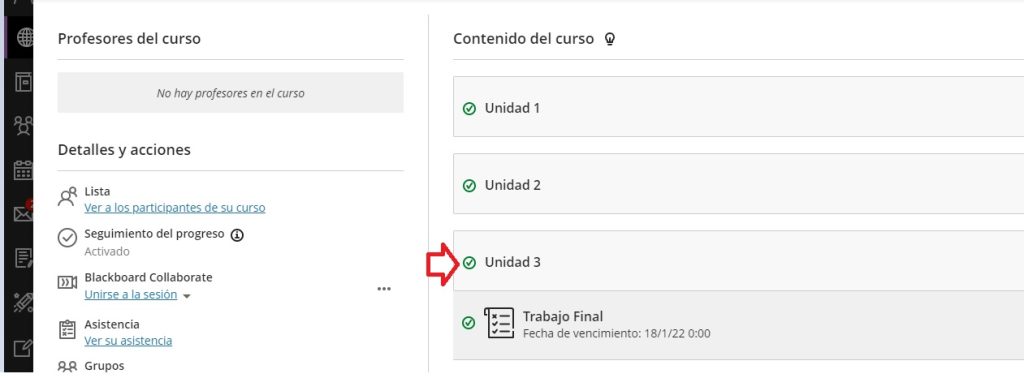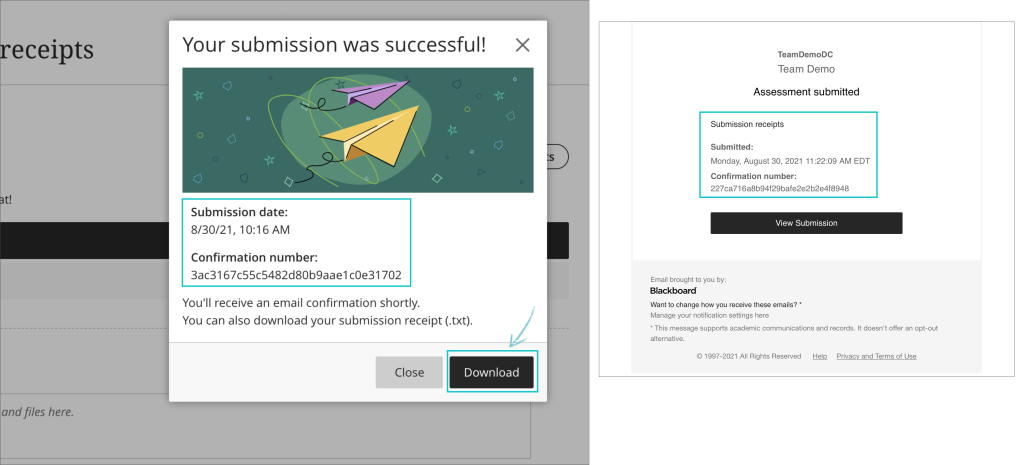En esta sección resaltamos algunas novedades que han sido incorporadas a la experiencia Ultra. Todas las actualizaciones pueden verse aquí: What´s New Learn Ultra
Actualizaciones de la versión de Learn SaaS 3900.89
Para instructores:
Asistente de diseño de IA – Selector de contexto para módulos de aprendizaje, tareas, debates y diarios.
Están ampliando el selector de contexto para las preguntas de prueba a otros flujos de trabajo de generación:
- Módulos de aprendizaje
- Asignaciones auténticas
- Discusiones auténticas
- Diarios auténticos
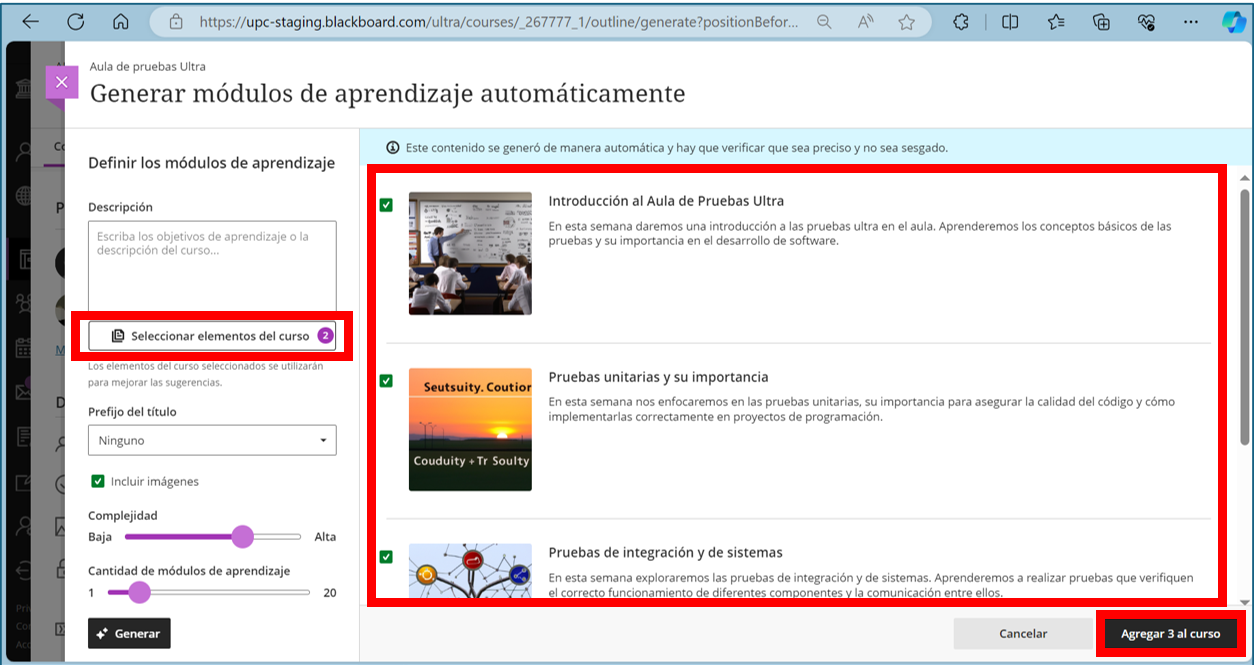
Para estudiantes:
Navegación persistente para módulos de aprendizaje
Para mejorar la navegación de los estudiantes en un módulo de aprendizaje, actualizamos la barra de navegación. Ahora la barra de navegación es fija y permanece visible a medida que los estudiantes se desplazan verticalmente por el contenido. Los estudiantes ya no necesitan desplazarse hasta la parte superior del contenido para acceder a las herramientas de navegación.
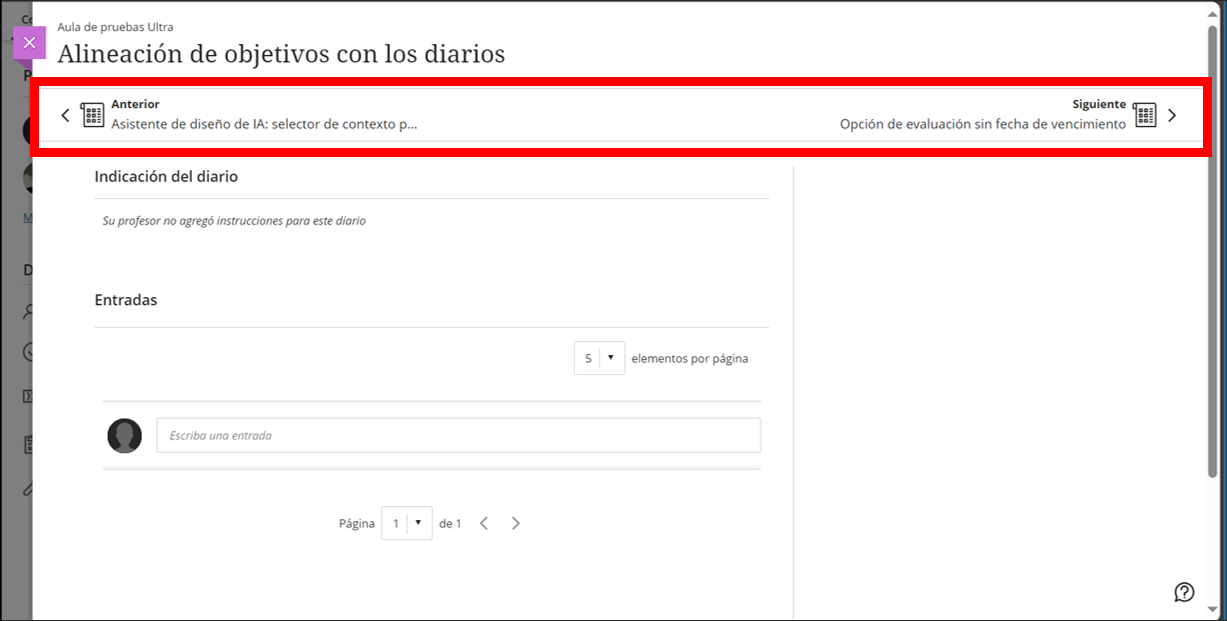
Para instructores:
Educación Basada en Competencias
Los comentarios de los estudiantes permanecen visibles para los estudiantes independientemente de la configuración de la condición de lanzamiento.
Es posible que los profesores quieran controlar el acceso al contenido del curso mediante las condiciones de publicación. Esto es útil para proporcionar rutas de aprendizaje personalizadas a través del contenido del curso. Las condiciones de publicación incluyen una opción para mostrar u ocultar contenido a los estudiantes antes de que cumplan con las condiciones de publicación. Hemos modificado la forma en que esta configuración afecta a la opinión de los estudiantes sobre los comentarios de los instructores. Ahora los profesores pueden establecer condiciones de liberación sin ningún impacto en los comentarios a los estudiantes.
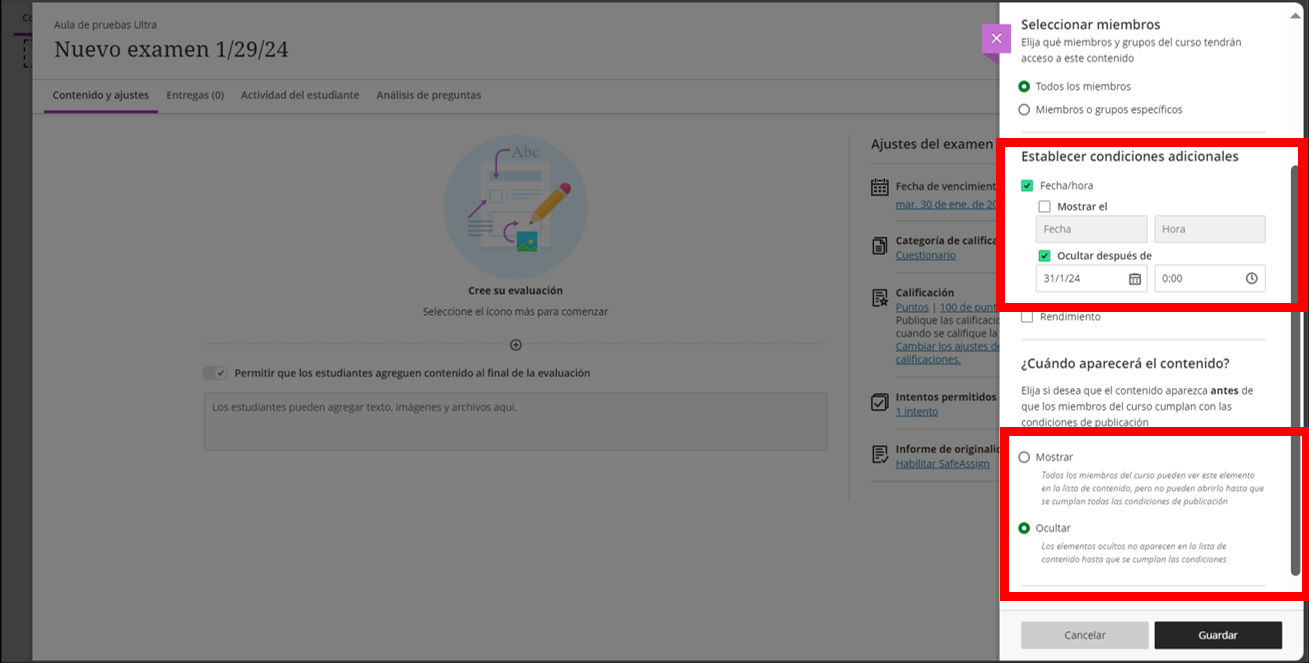
Para instructores:
Pruebas y tareas
Se ha realizado la modificación del puntaje predeterminado que anteriormente era 10 puntos, debido a los comentarios de los usuarios se ha procedido en realizar la modificación al crear preguntas con el puntaje de 1 punto.
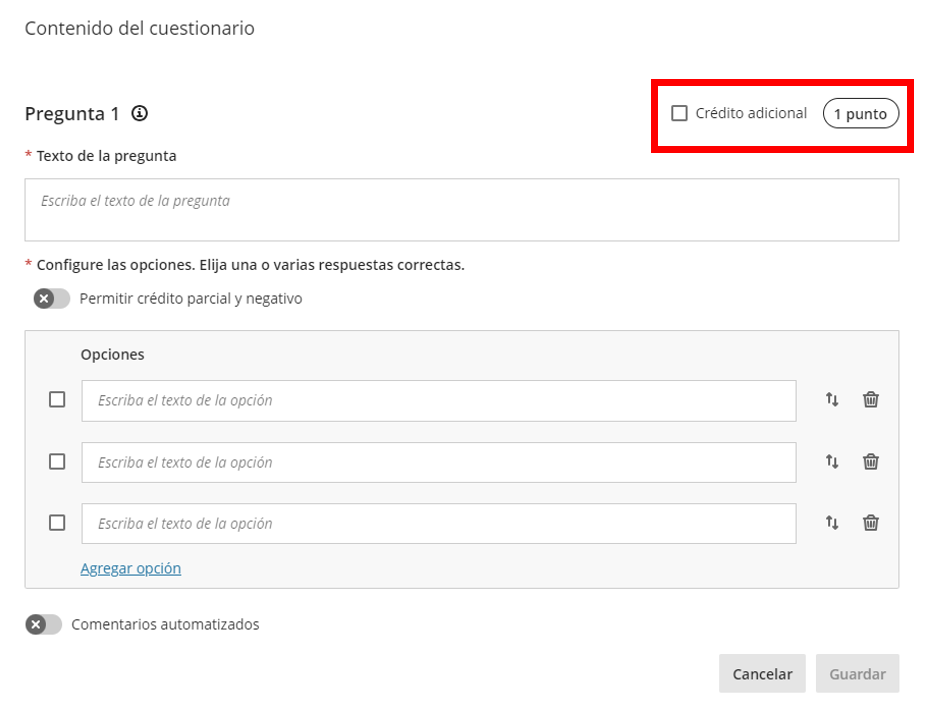
Para instructores:
Preguntas duplicadas en evaluaciones, formularios y bancos de preguntas
Esta mejora es una respuesta directa a los comentarios de los clientes.
A veces, un instructor puede querer que se repita una pregunta con las mismas opciones de respuesta pero una pregunta diferente. Los profesores ahora pueden seleccionar Duplicar para copiar rápidamente una pregunta existente dentro de la misma evaluación (prueba, tarea, formulario) o en un banco de preguntas. Esta función elimina la necesidad de duplicación manual y simplifica el proceso de creación de múltiples preguntas con las mismas opciones de respuesta.
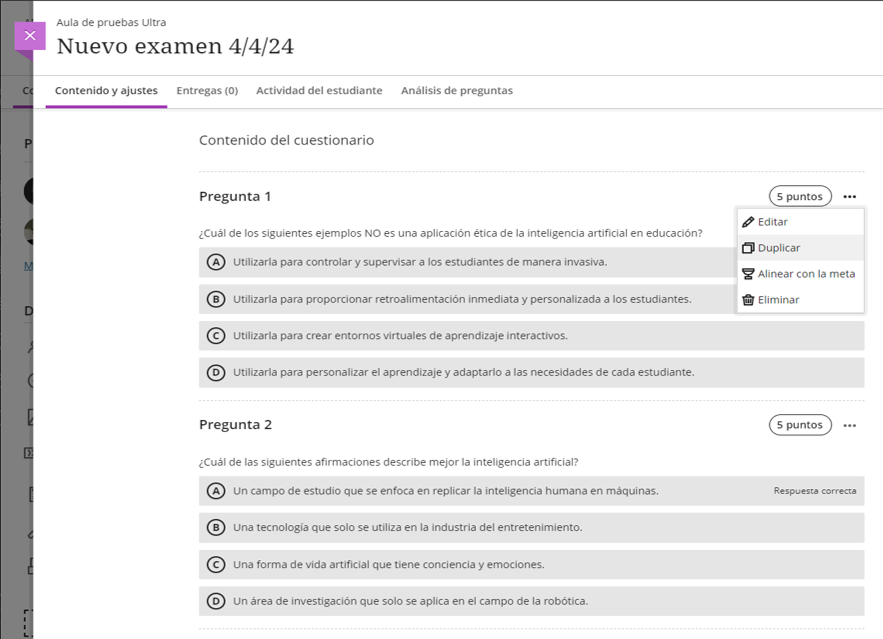
Para instructores:
Las opciones de respuesta tipo Likert se ampliaron para incluir 4 y 6
Los instructores ahora pueden crear preguntas de escala Likert con 4 o 6 opciones de respuesta. Esto permite una mayor granularidad en las respuestas de los estudiantes. Un número par de opciones de respuesta también admite la creación de preguntas en las que los estudiantes no pueden seleccionar una opción neutral. Esta mejora es en respuesta a los valiosos comentarios de los usuarios.
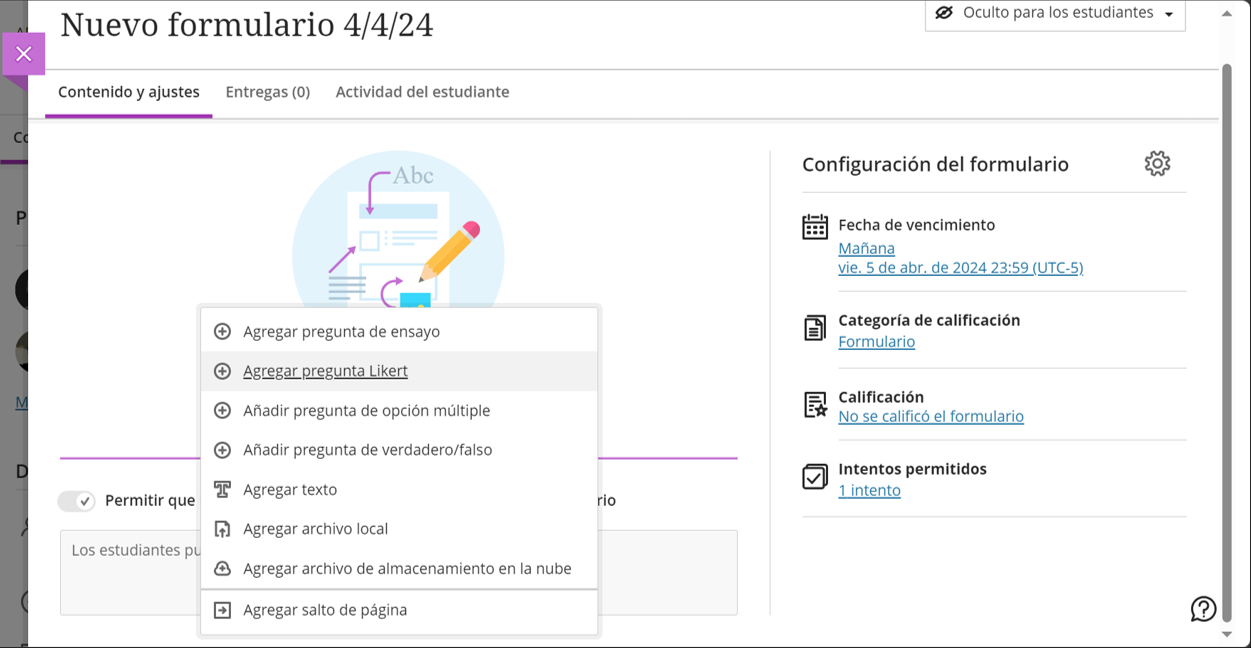
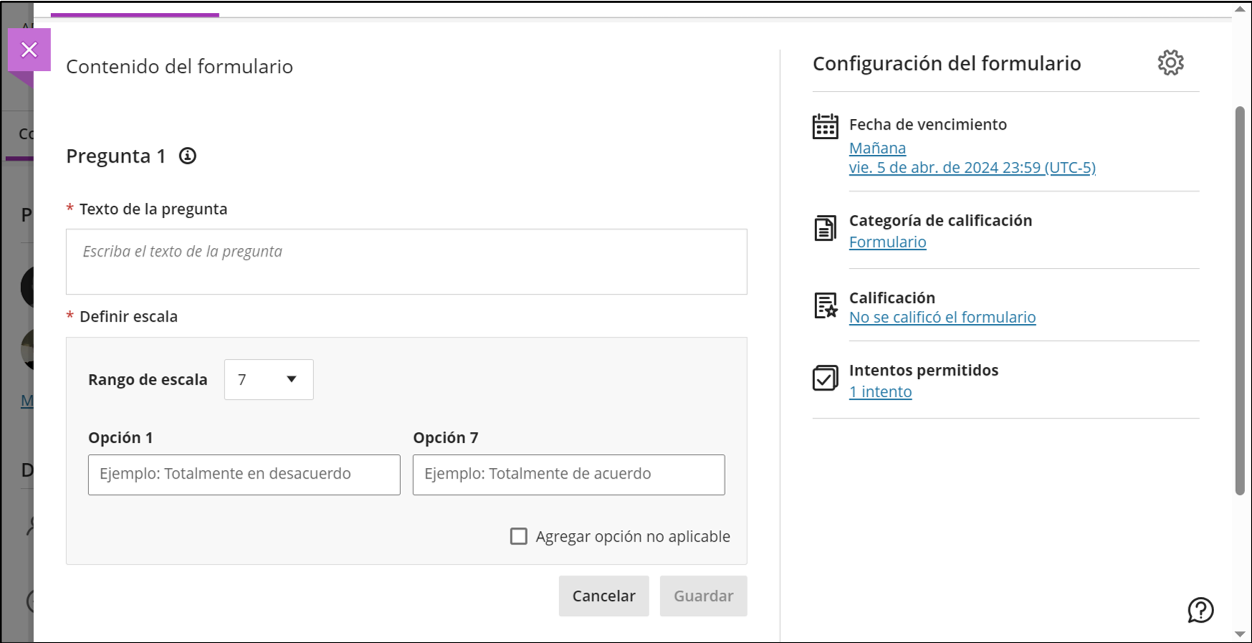
Para instructores:
Indicador de envío automático en registros de intentos
Comprender el contexto de las entregas de los estudiantes es útil para los instructores. Ahora, el registro de intentos indica si un envío es manual o automático. Este indicador proporciona a los instructores una visión más profunda de los comportamientos de los estudiantes. Esta adición también permite a los instructores realizar un mejor seguimiento del progreso de sus estudiantes.
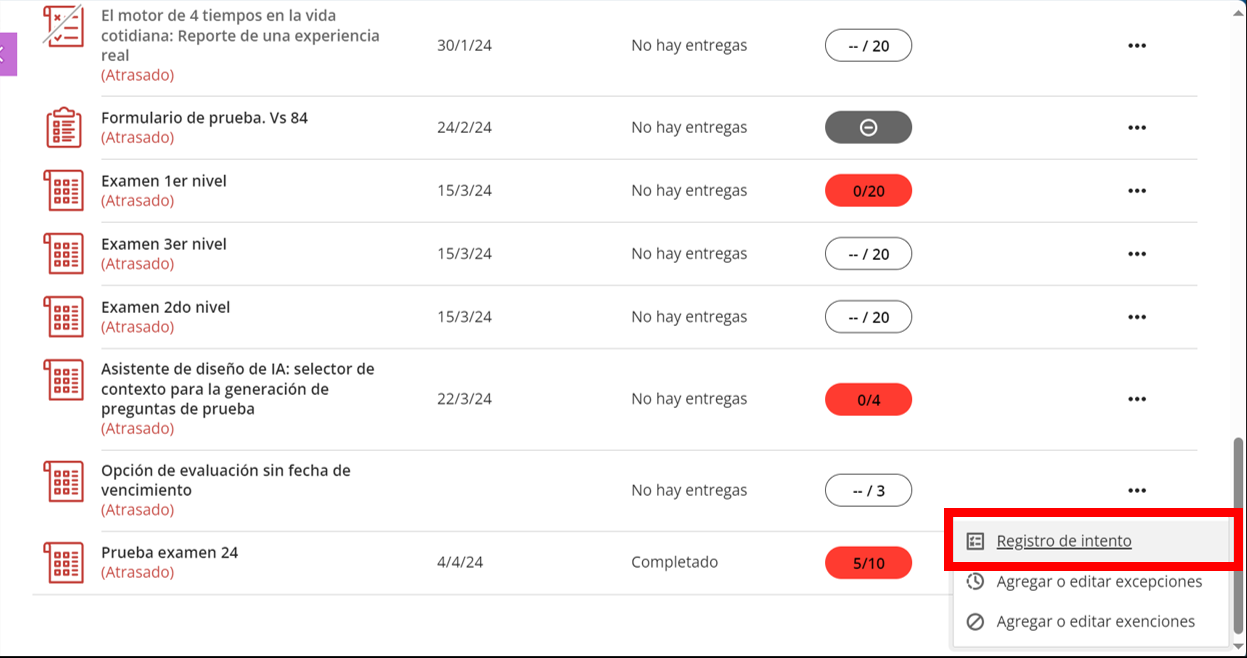
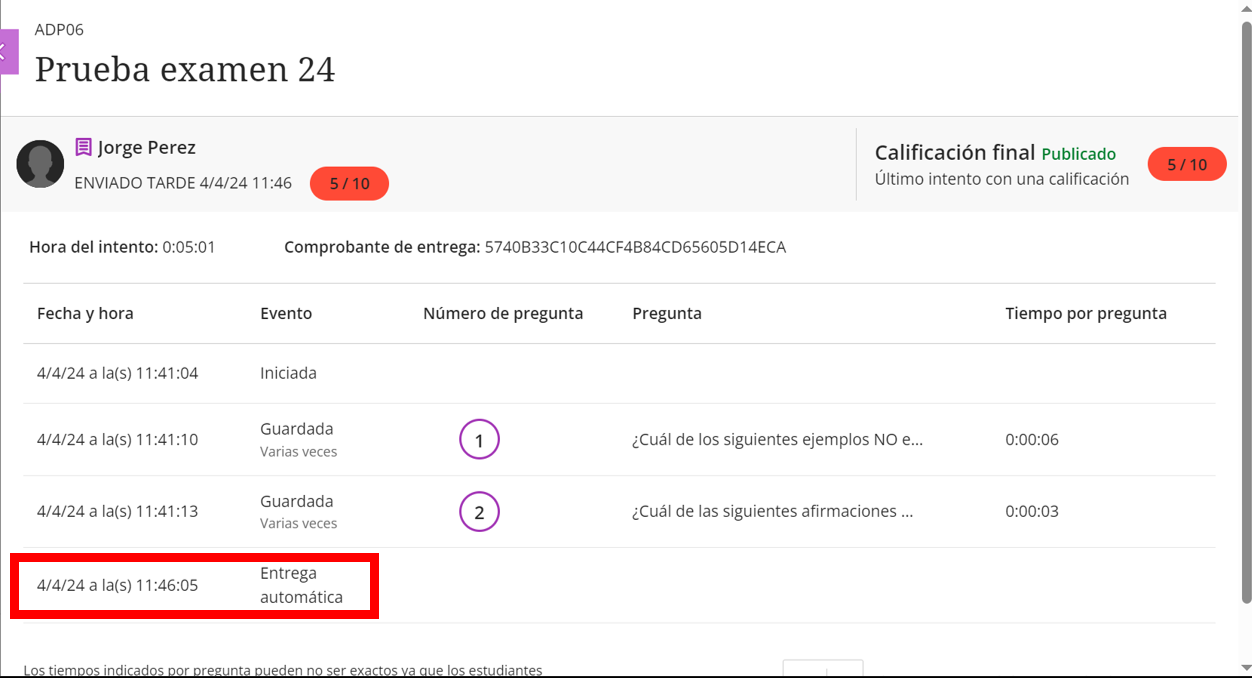
Para instructores:
Comunicación y colaboración
Las discusiones juegan un papel fundamental en el momento de la interacción entre pares y el pensamiento crítico. Los estudiantes necesitan sentirse libres de expresar sus ideas y opiniones sin temor a ser juzgados. Para respaldar esto, agregamos una opción para que los instructores permitan publicaciones anónimas en discusiones no calificadas. Esta función proporciona flexibilidad a los instructores. Pueden activar o desactivar el anonimato a medida que avanza la discusión. Cualquier publicación anónima existente mantiene su anonimato.
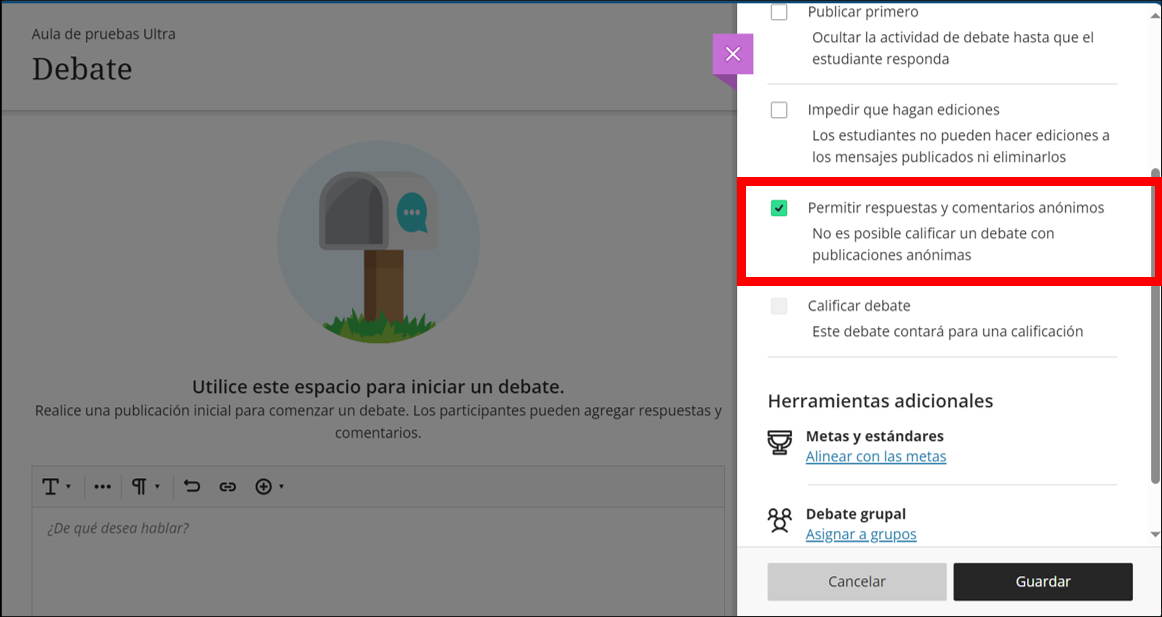
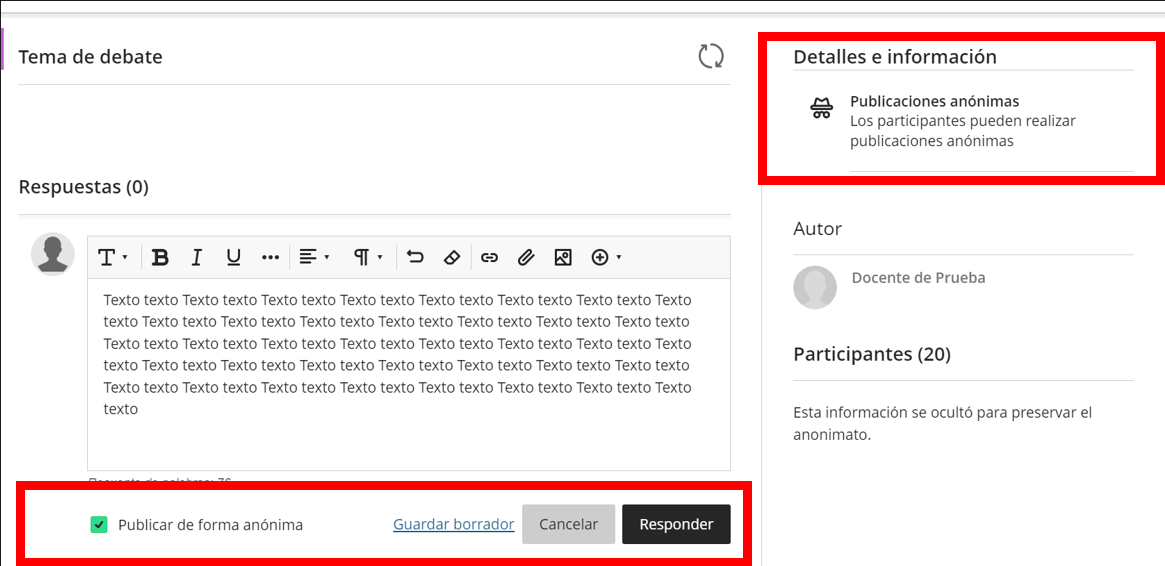
Para instructores:
Clasificación flexible: Mejoras de usabilidad para una clasificación flexible
La optimización del proceso de calificación ahorra tiempo a los instructores y reduce su carga de trabajo. Hemos implementado varias mejoras en la calificación flexible en respuesta a los comentarios de los instructores. Todas las mejoras apuntan a mejorar la usabilidad y la eficiencia.
Hemos reubicado el selector de intentos para mejorar la visibilidad y la eficiencia. Ahora está más cerca de la píldora de grado de intento. Esto permite a los instructores alternar entre los intentos de un estudiante durante la calificación.
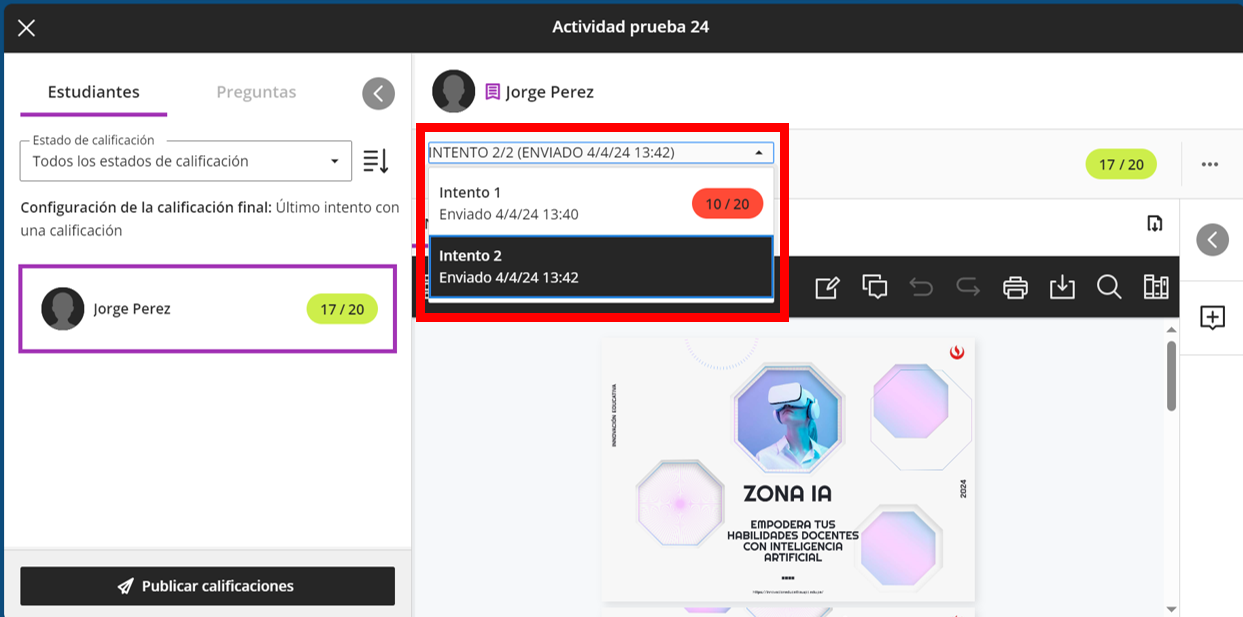
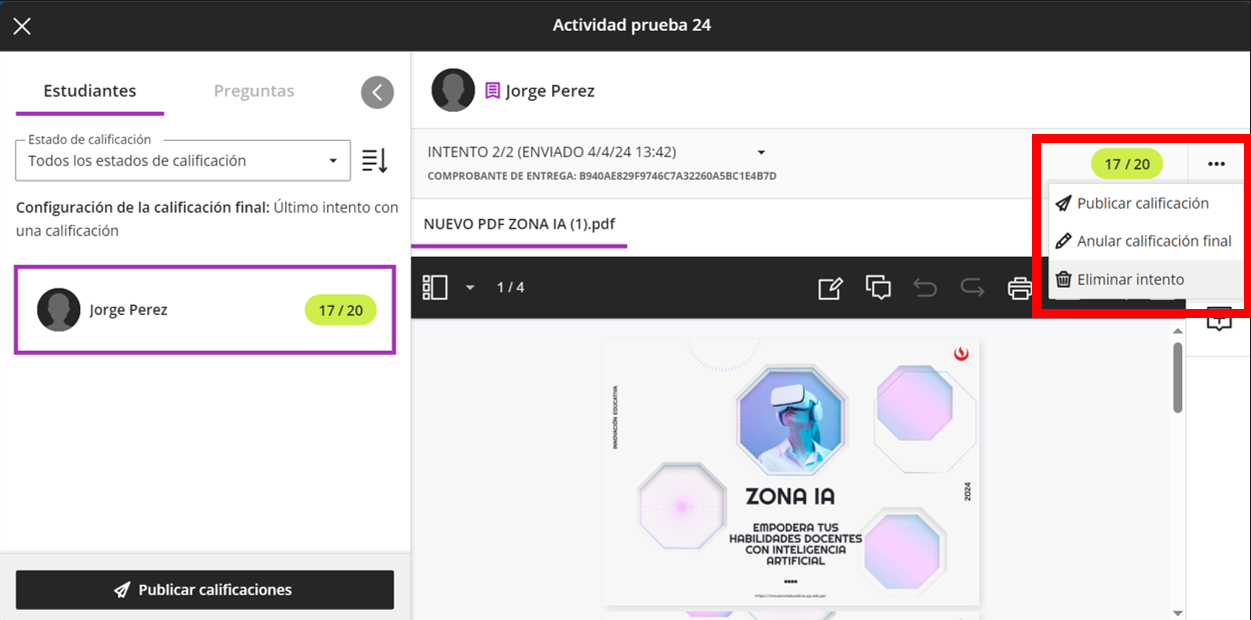
Para instructores:
Agregar comentarios de preguntas al calificar por estudiante
Los instructores ahora pueden proporcionar comentarios contextuales de los estudiantes sobre todos los tipos de preguntas. La retroalimentación a nivel de pregunta promueve una comprensión más profunda y el crecimiento personal entre los estudiantes. La retroalimentación a nivel de pregunta complementa las capacidades existentes de retroalimentación general de envío y retroalimentación automatizada para preguntas calificadas automáticamente.
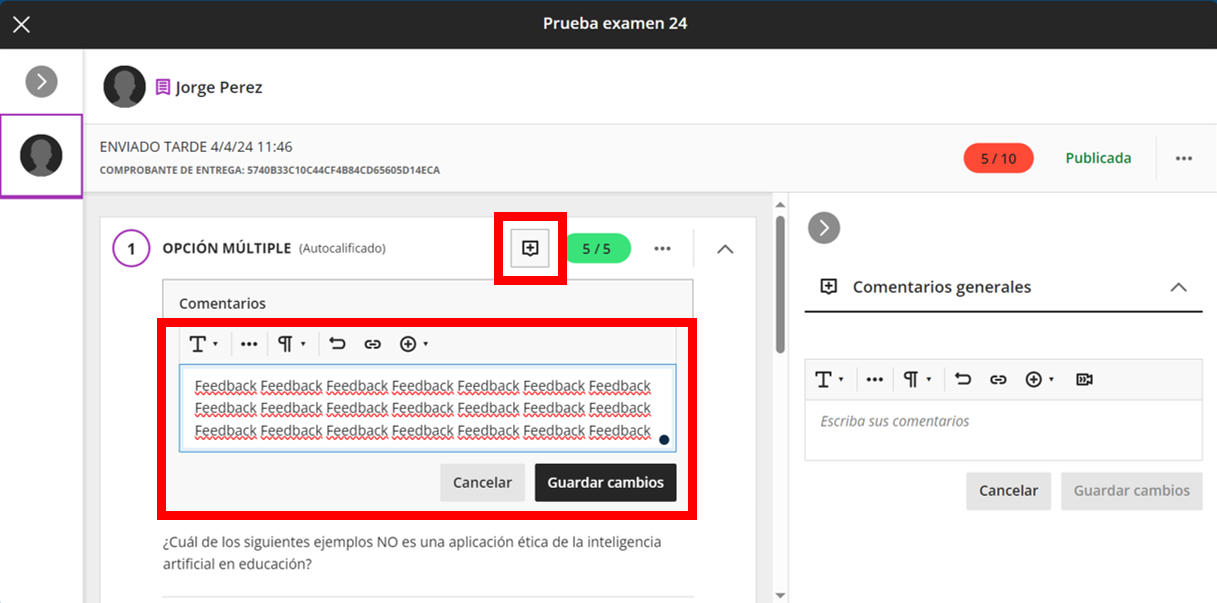
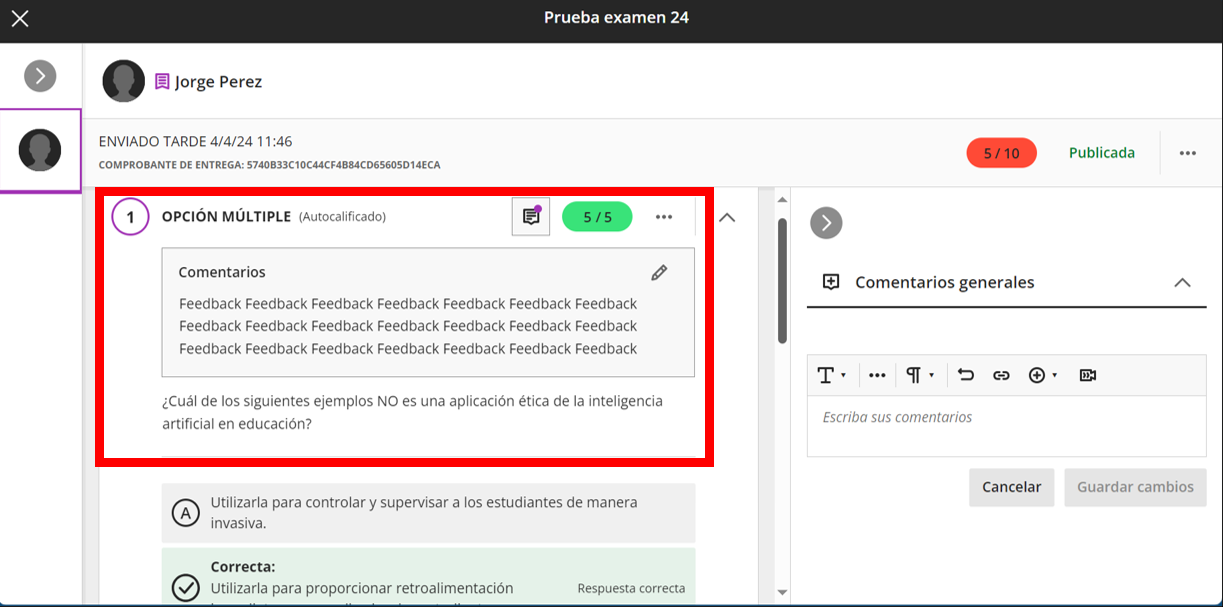
Para instructores:
Libro de Calificaciones: Se han cambiado los cálculos de BigDecimal a BigFraction: 3900,89
Los profesores necesitan un libro de calificaciones que admita diversos escenarios de calificación. Estamos cambiando la biblioteca de software utilizada para realizar cálculos en columnas calculadas y la calificación general del curso.
Ejemplo: Un curso contiene 3 tareas con un valor de 22 puntos cada una. El estudiante obtiene una puntuación de 13/22 en la primera tarea, 14/22 en la segunda y 15/22 en la tercera. Un instructor crea una columna calculada para calcular el promedio de estas tareas.
Usando la nueva biblioteca de software, BigFraction, el promedio se calculará como 14/22.
Con la antigua biblioteca de software, BigDecimal, el promedio se calculaba incorrectamente a 13,99/22. La nueva biblioteca de software garantiza que los cálculos se calculen según lo esperado.
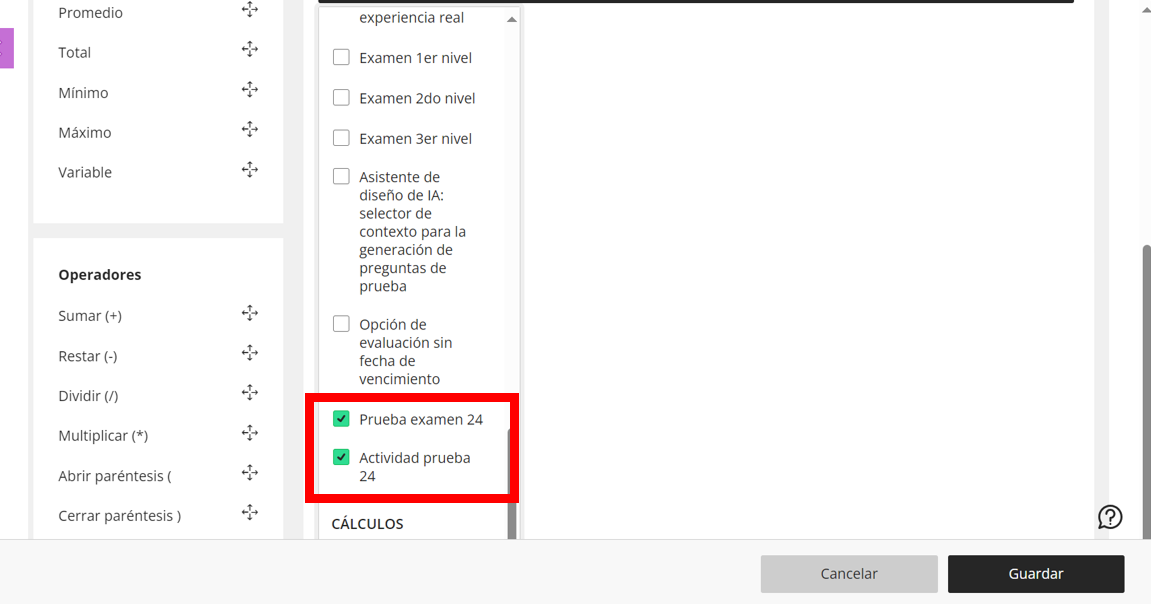
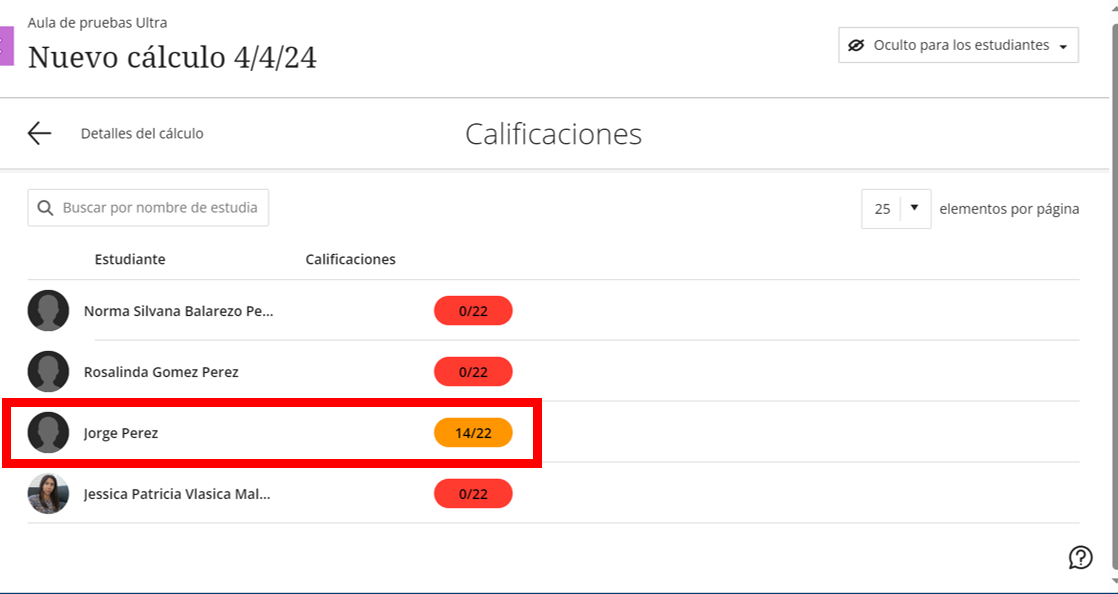
Para instructores:
Calificación general agregada a la descarga del libro de calificaciones
Algunos profesores descargan las calificaciones del libro de calificaciones para analizarlas en otras aplicaciones, como Microsoft Excel.
Ahora, los profesores pueden optar por incluir la calificación general de los alumnos en el libro de calificaciones descargado. Este punto de datos adicional ayuda a proporcionar una visión completa del rendimiento de los estudiantes.
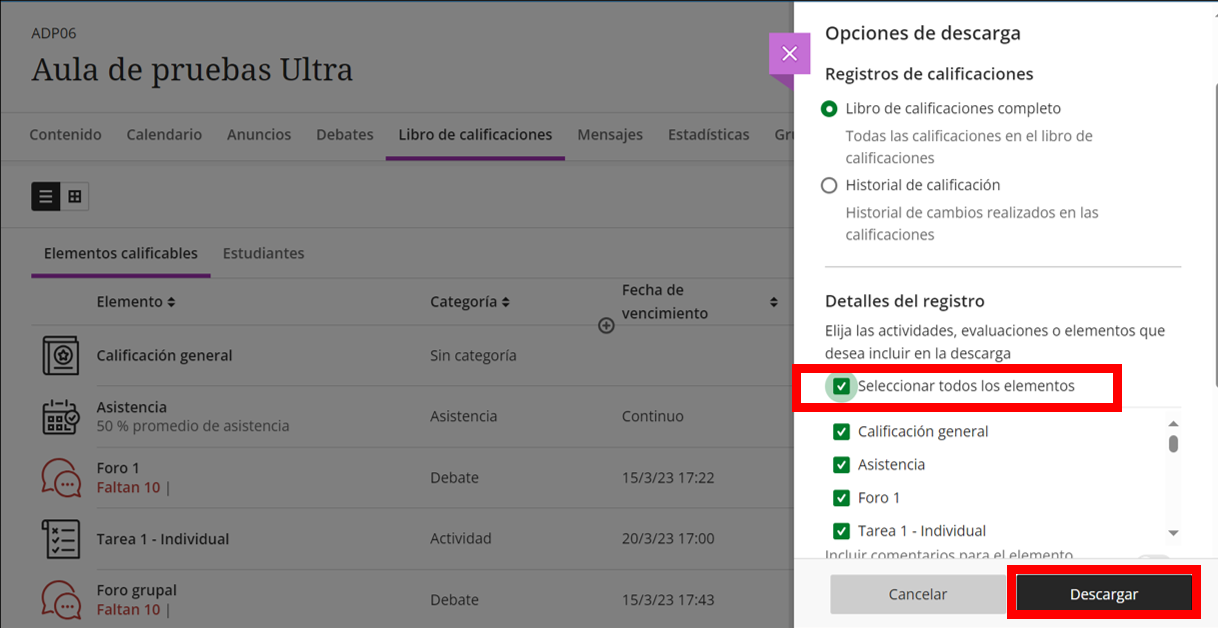
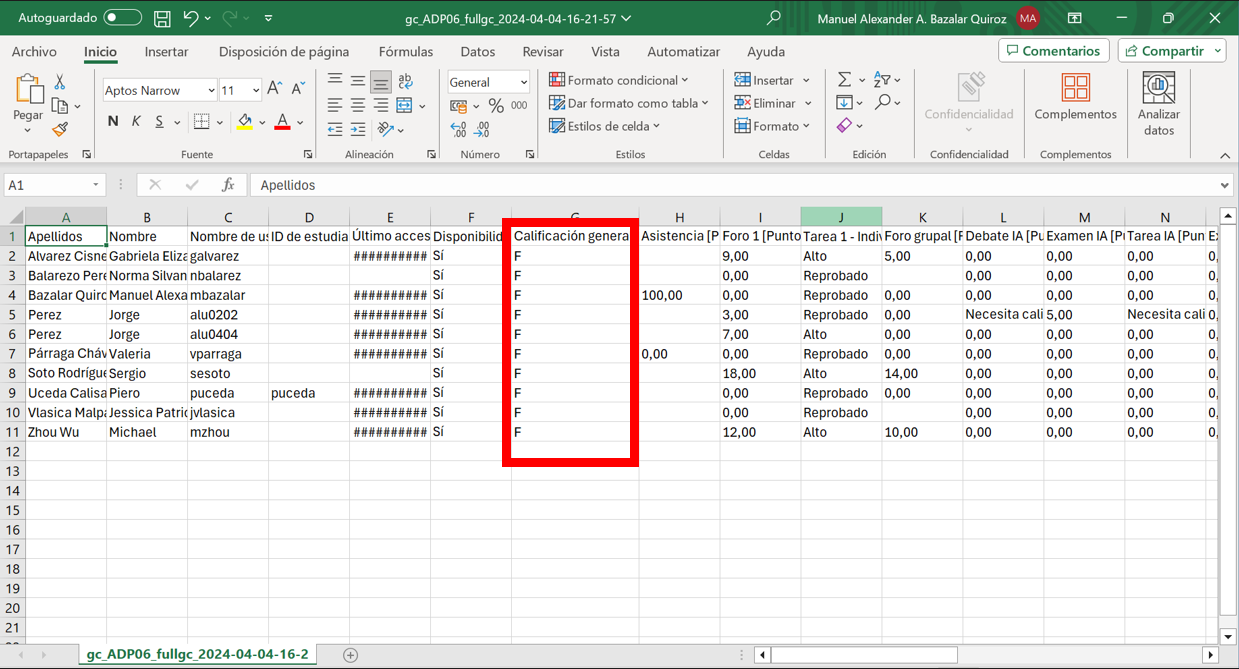
Para instructores:
Editar la categoría del libro de calificaciones para el contenido de Partner Cloud
Algunos profesores quieren cambiar la categoría del libro de calificaciones para el contenido y las herramientas de terceros (p. ej., Cengage). Ahora los profesores pueden editar la información de la categoría desde el libro de calificaciones.
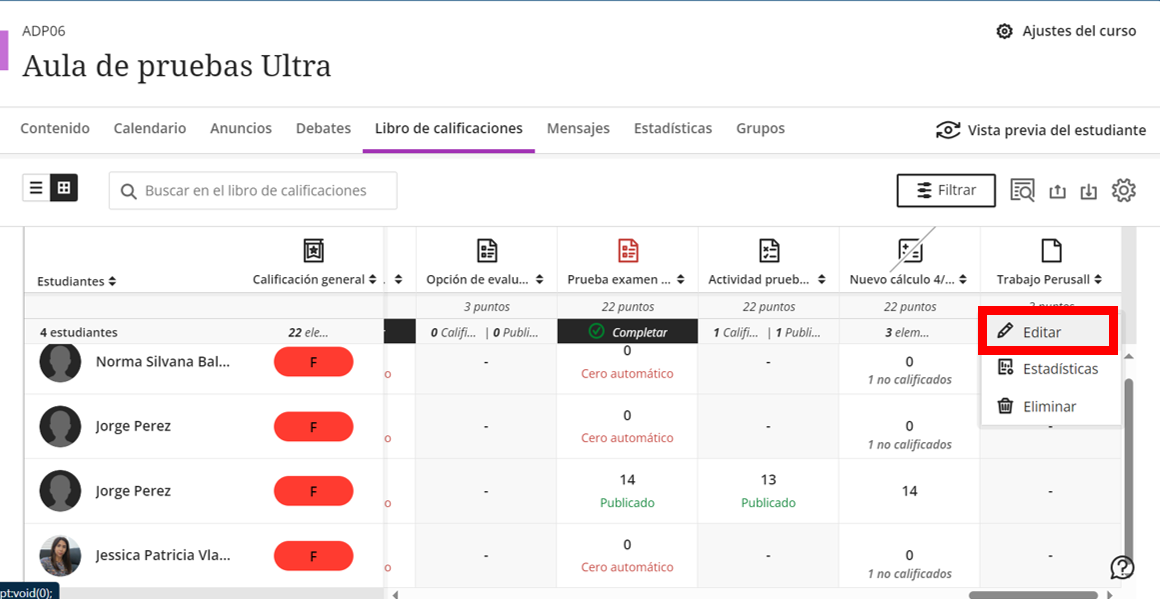
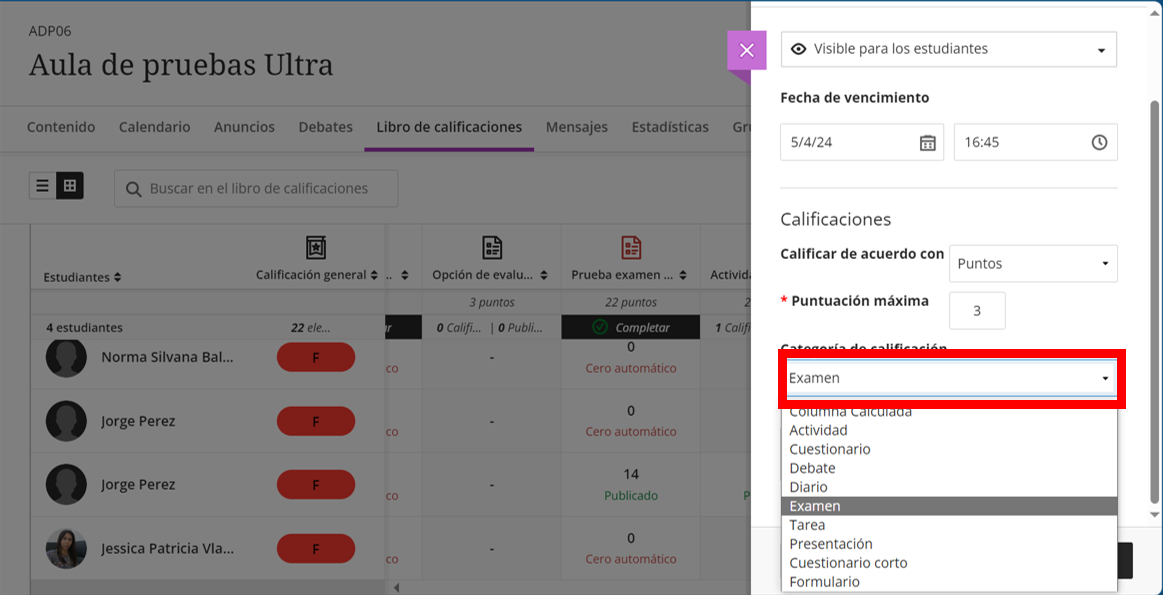
Para instructores:
Progresión del alumno y experiencia personalizada
Controles de visibilidad y clasificación de nombres largos para el informe de actividad del estudiante para evaluaciones en dispositivos pequeños y aplicaciones móviles.
Dependiendo de la cultura, la longitud de los nombres personales varía. Para continuar demostrando nuestro compromiso con la diversidad y la inclusión, ajustamos los nombres largos en el informe de actividades estudiantiles para las evaluaciones. Este cambio garantiza que los nombres sean visibles en una variedad de dispositivos. Esto ayuda a los instructores a evitar confusiones al ver a los estudiantes con nombres similares.
Además, los instructores ahora pueden ordenar la lista de estudiantes por apellido en dispositivos pequeños para que puedan organizar la lista fácilmente.
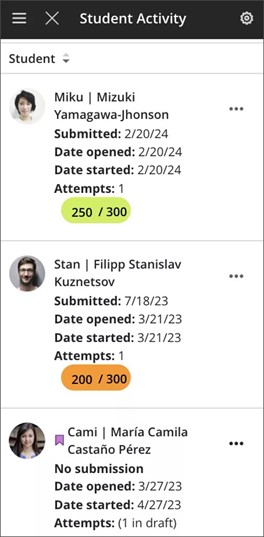
Para instructores:
Ajustes de fecha individuales de la edición por lotes
La actualización de la disponibilidad y las fechas de vencimiento después de una copia de curso, una importación o una conversión puede llevar tiempo. Estamos facilitando a los instructores la realización de ajustes de fecha para cualquier elemento de la página Edición por lotes. Los instructores ahora tienen la opción de cambiar la fecha de vencimiento y la disponibilidad (Mostrar en y Ocultar después) para cualquier elemento.
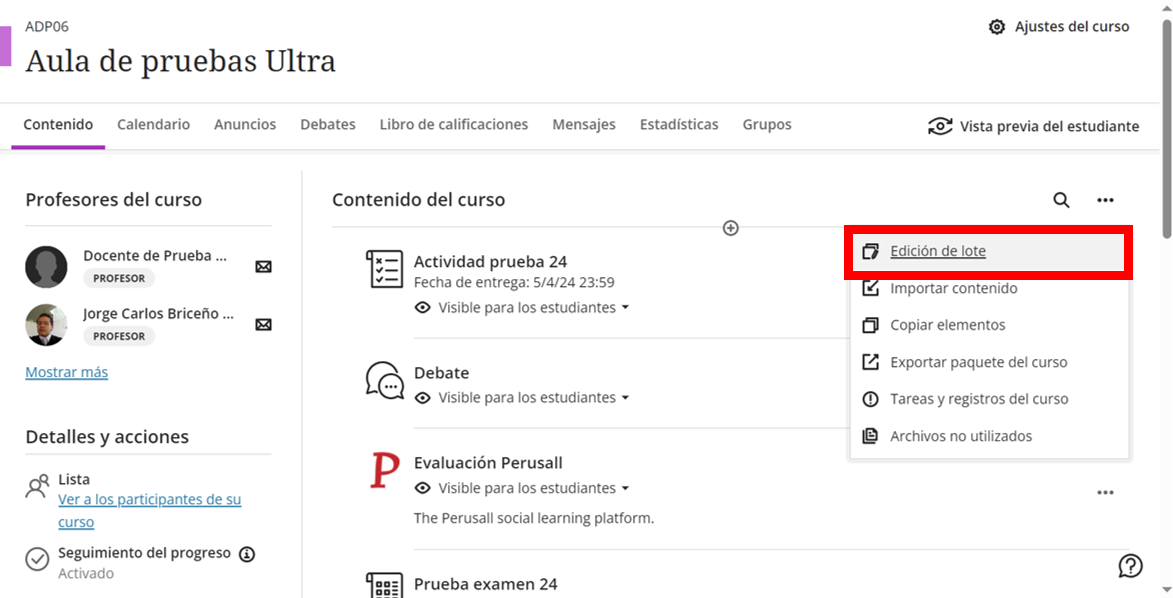
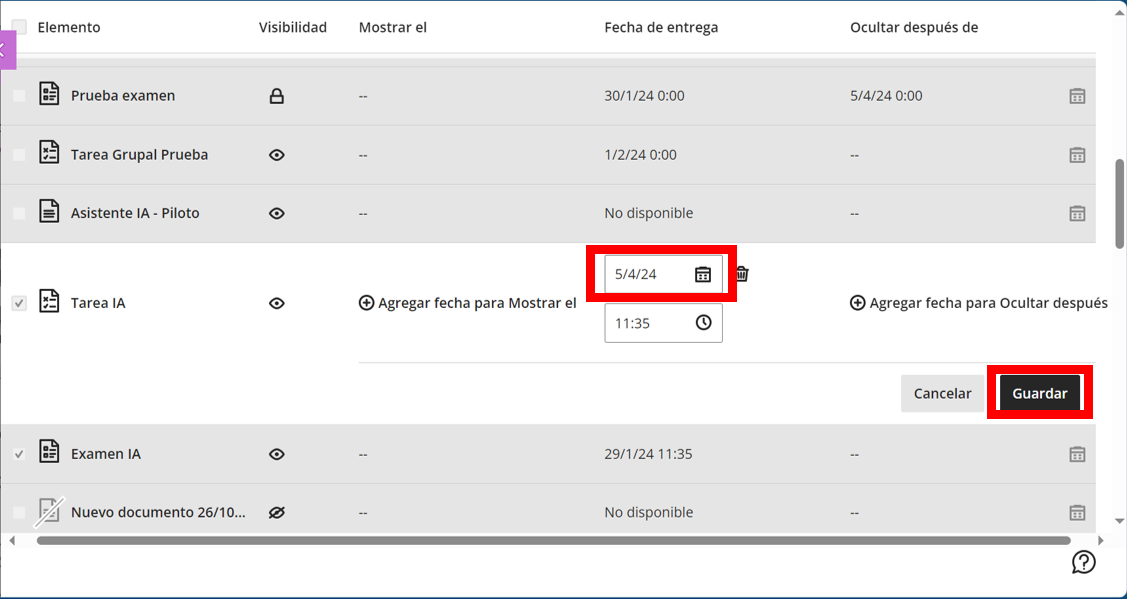
Actualizaciones de la versión de Learn SaaS 3900.82
Para instructores:
Asistente de diseño de IA: generación de mensajes de evaluación auténtica
Ahora los profesores pueden generar indicaciones de tareas que animen a los estudiantes a: participar en un pensamiento de orden superior, aplicar los conocimientos aprendidos, producir presentaciones auténticas que sean evidenciadas, y Emular situaciones del mundo real. Para garantizar que el instructor tenga el control, el proceso de generación permite a los instructores: ingrese una descripción de la tarea, seleccionar un proceso cognitivo deseado basado en la taxonomía de Bloom, establecer la complejidad, y generar un título de tarea.
El instructor puede revisar las indicaciones generadas y seleccionar una para agregar a la tarea. Después de agregar el mensaje, el instructor puede editarlo o perfeccionarlo según corresponda.
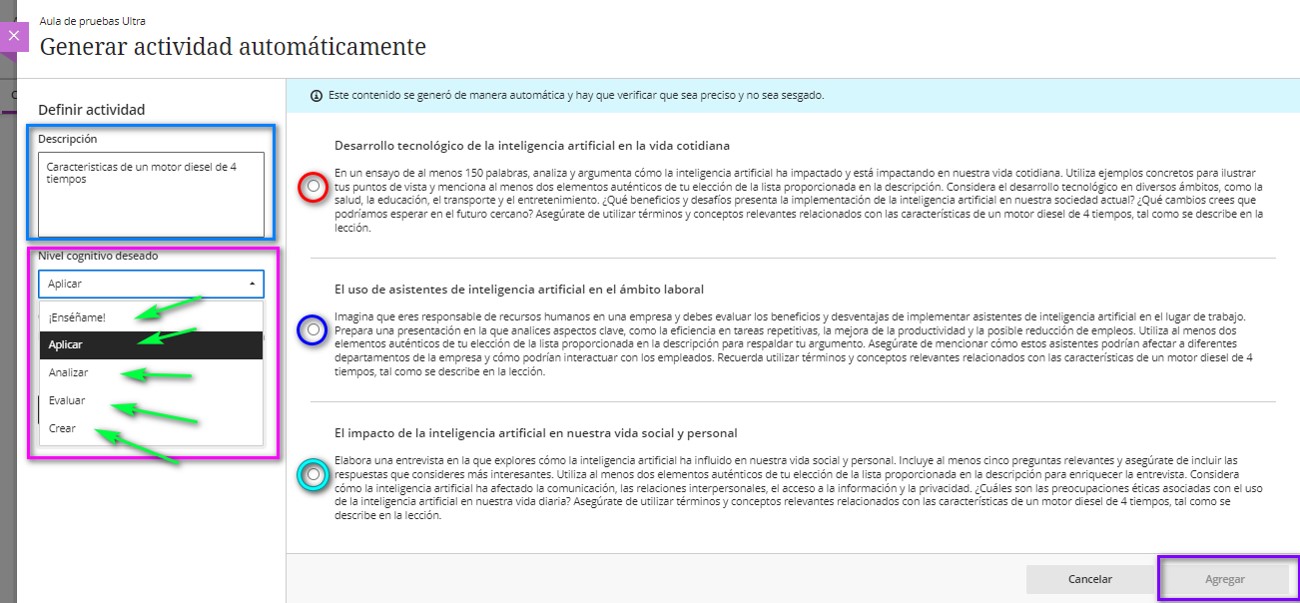
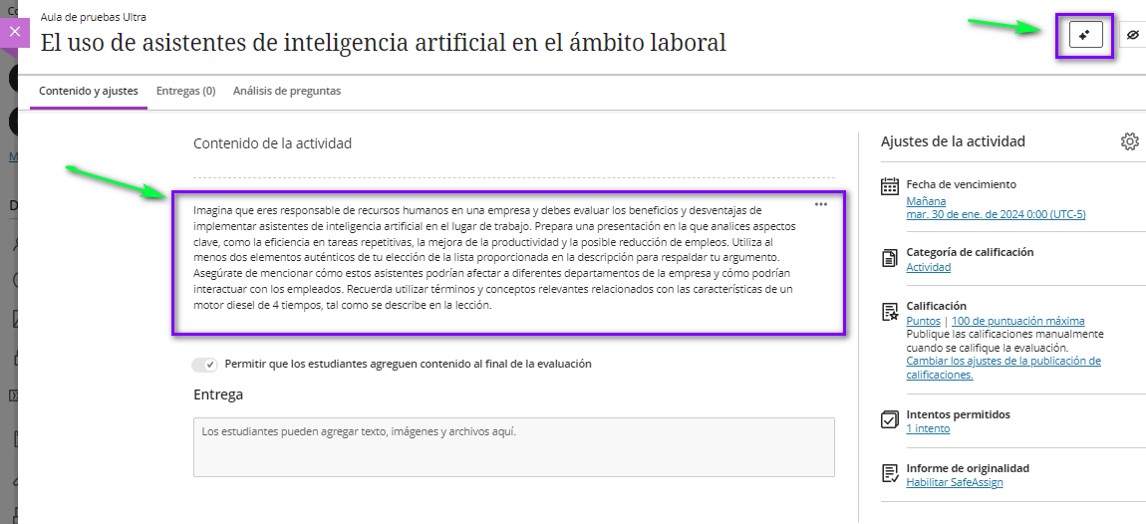
Mejoras en las calificaciones delegadas
A veces, los profesores distribuyen la carga de trabajo de calificación de una evaluación entre varios calificadores. Esta es una práctica popular en clases más grandes. Los profesores pueden asignar calificadores a grupos de estudiantes con la nueva opción de calificación delegada. Cada calificador solo ve los envíos realizados por los estudiantes en los grupos que se le asignaron. Ahora los profesores también pueden utilizar la calificación delegada en combinación con envíos y pruebas anónimos.
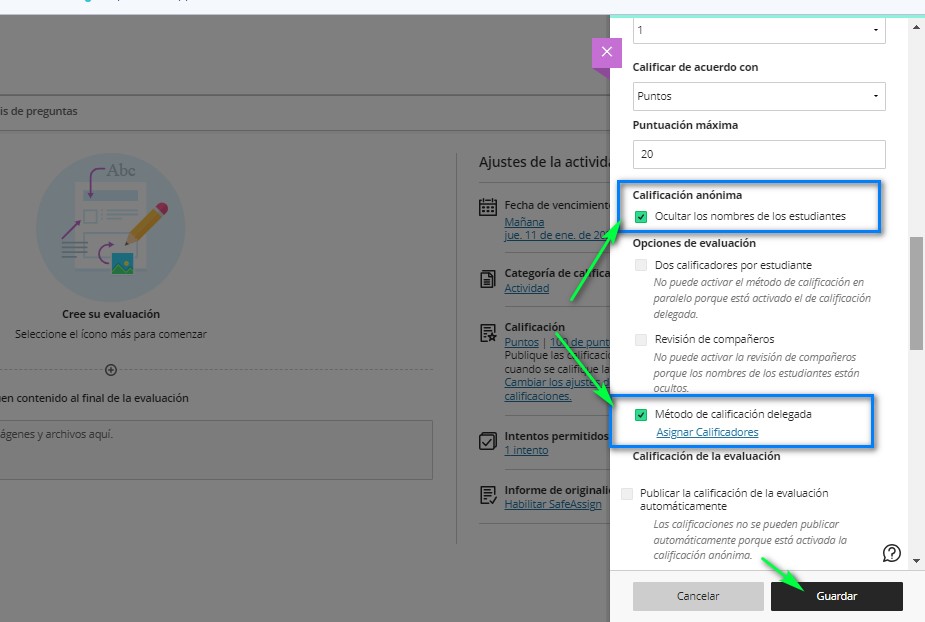
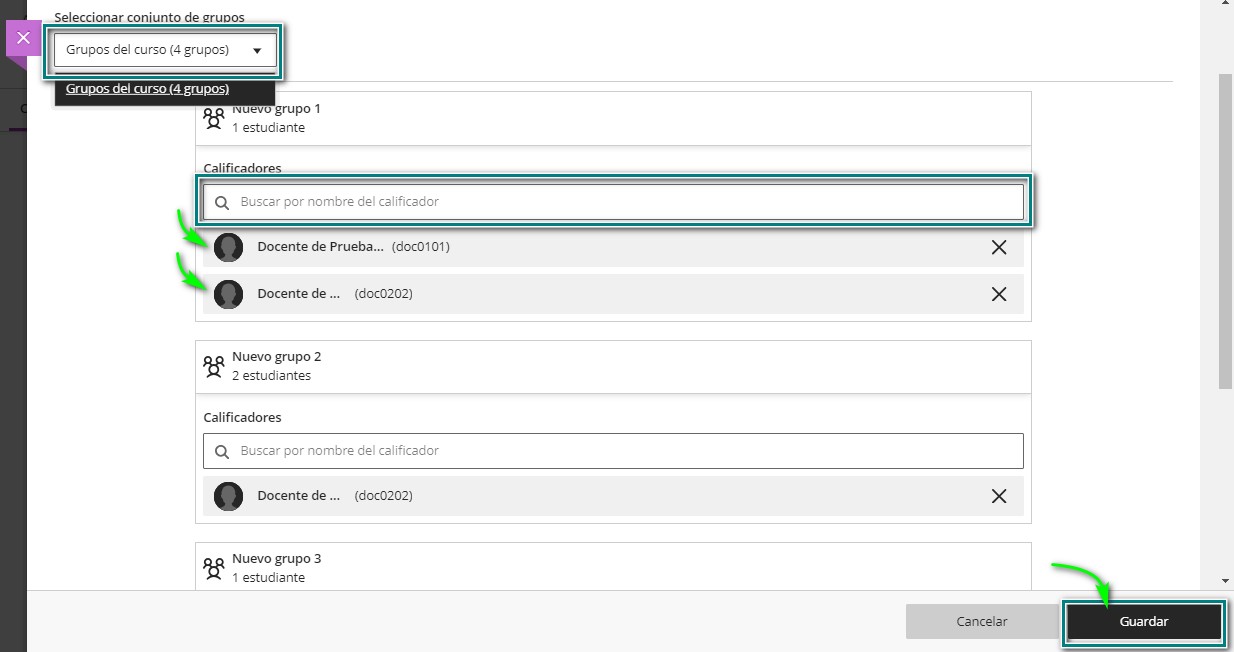
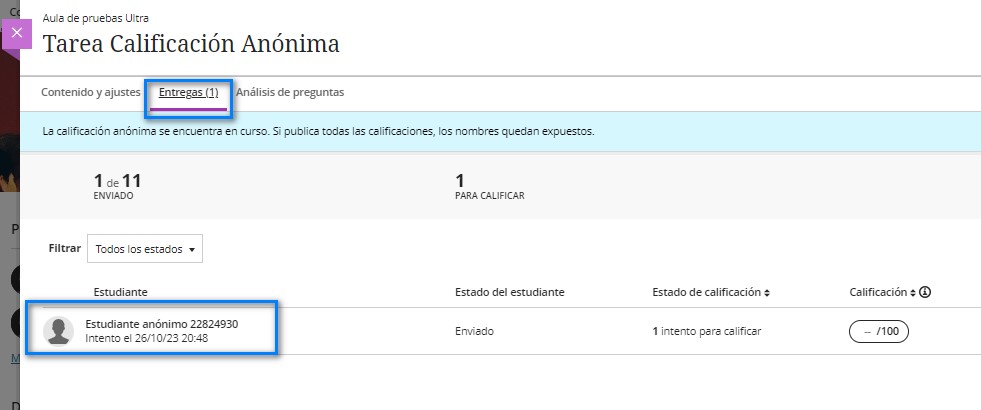
Asistente de diseño de IA: generar mejoras en la rúbrica
AI Design Assistant ayuda a los instructores a crear rúbricas para las evaluaciones. Hemos simplificado una tarea que requiere mucho tiempo y hemos creado eficiencia para los instructores con la creación de rúbricas. Teniendo en cuenta los comentarios de los usuarios, hemos realizado algunas mejoras en la generación de rúbricas. Las mejoras mejoran las etiquetas de columnas y filas. También mejoramos la distribución de porcentajes/puntos por criterio.
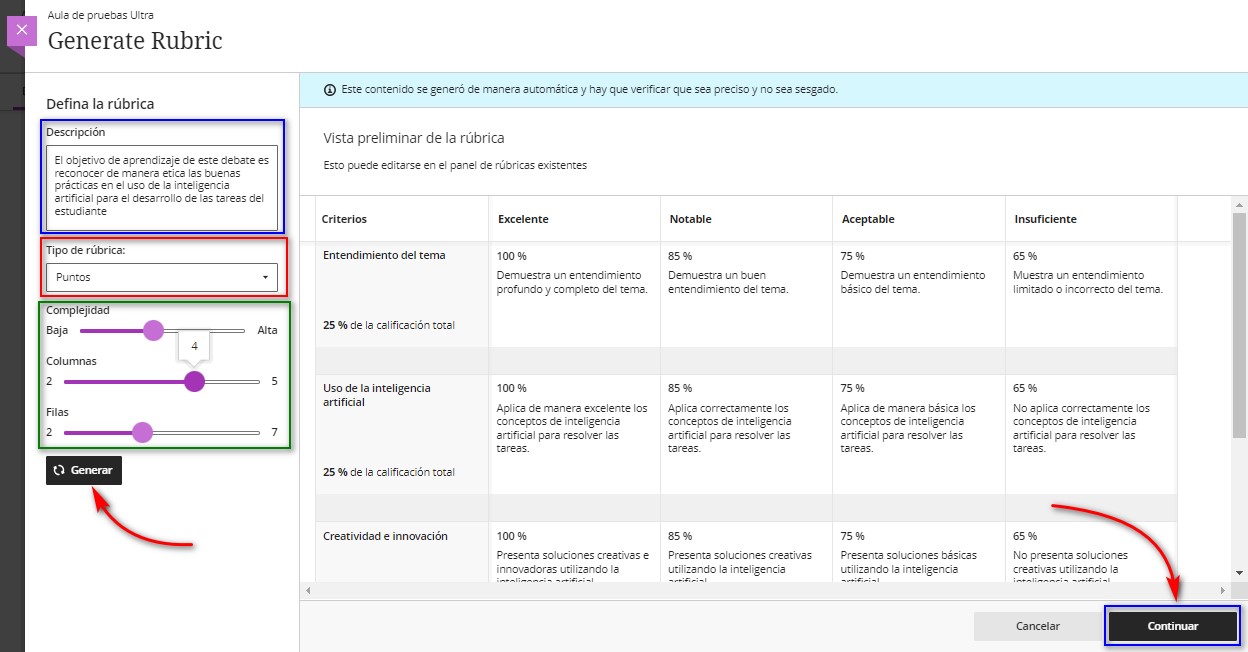
Visualización de intentos mejorada en Calificación flexible
Las evaluaciones de intentos múltiples dan como resultado más presentaciones, lo que puede aumentar la complejidad de la calificación.
En el pasado, cuando un instructor seleccionaba a un estudiante de la lista, se mostraba el intento más reciente. Ahora, el intento seleccionado para mostrar se basa en el estado de calificación y el modelo de agregación de intentos seleccionado.
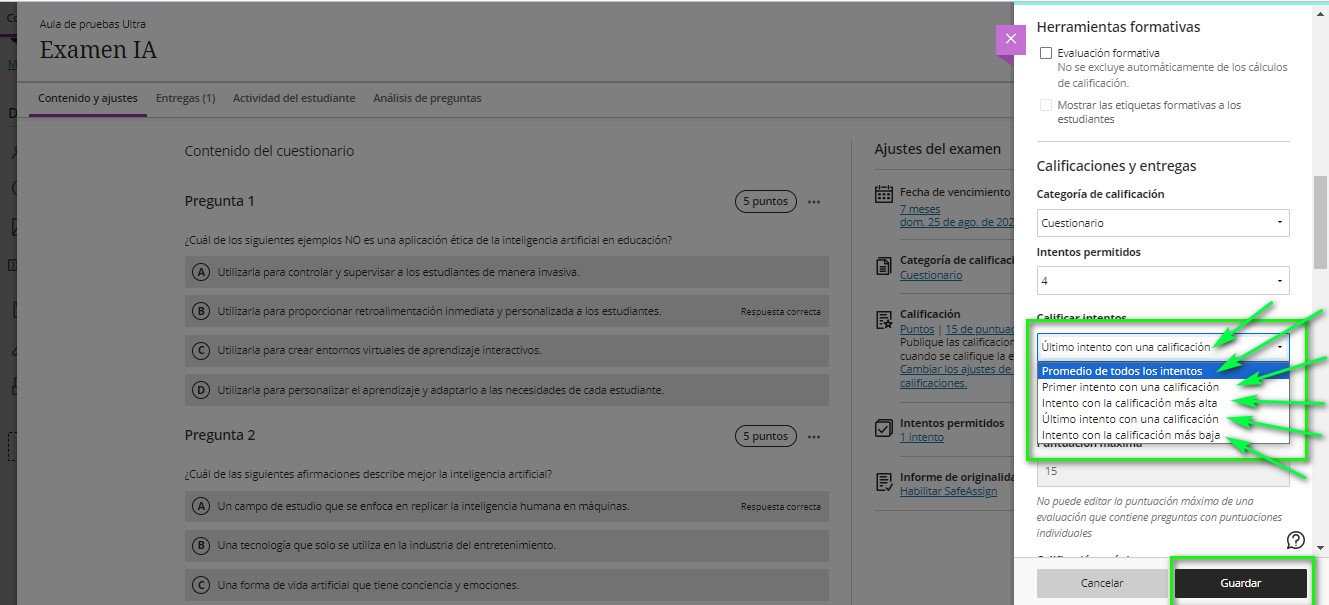
Controles de clasificación en la vista Alumnos para evaluaciones calificadas de forma anónima.
La interfaz de calificación almacena la opción de clasificación utilizada más recientemente. Si un instructor deja de calificar una evaluación y reanuda la calificación más tarde, se aplica la última opción de clasificación.
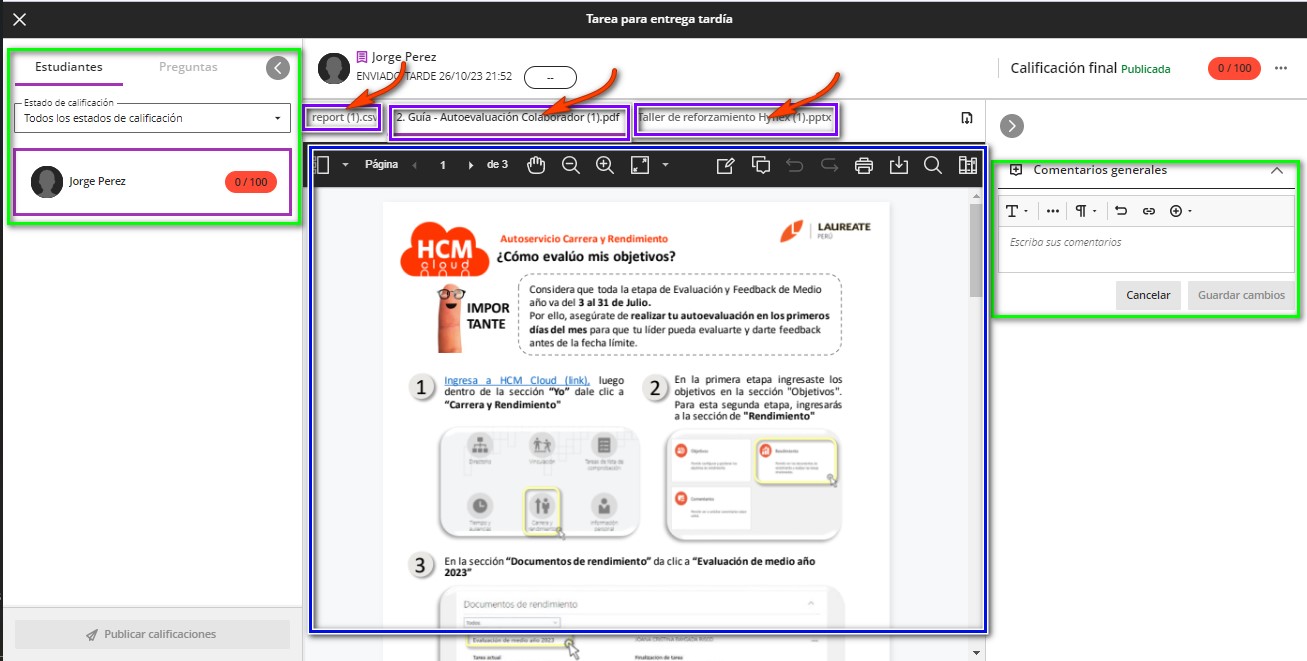
Vista de cuadrícula mejorada
Para mejorar la usabilidad y maximizar el espacio de la pantalla de la vista de cuadrícula del libro de calificaciones, hemos realizado varias mejoras:
Visibilidad de fila mejorada y visualización de más filas:
Redujimos el tamaño de los íconos de las columnas y el espacio entre ellos.
Eliminamos los nombres de los grupos y resaltamos las evaluaciones grupales.
El nombre del curso sube y se oculta al desplazarse verticalmente.
Identificación de estudiantes mejorada:
Al pasar el cursor sobre el nombre de un estudiante truncado, el nombre completo se muestra en una información sobre herramientas. Las identificaciones de los estudiantes se muestran debajo de los nombres de los estudiantes para ayudar a distinguir entre estudiantes con nombres similares.
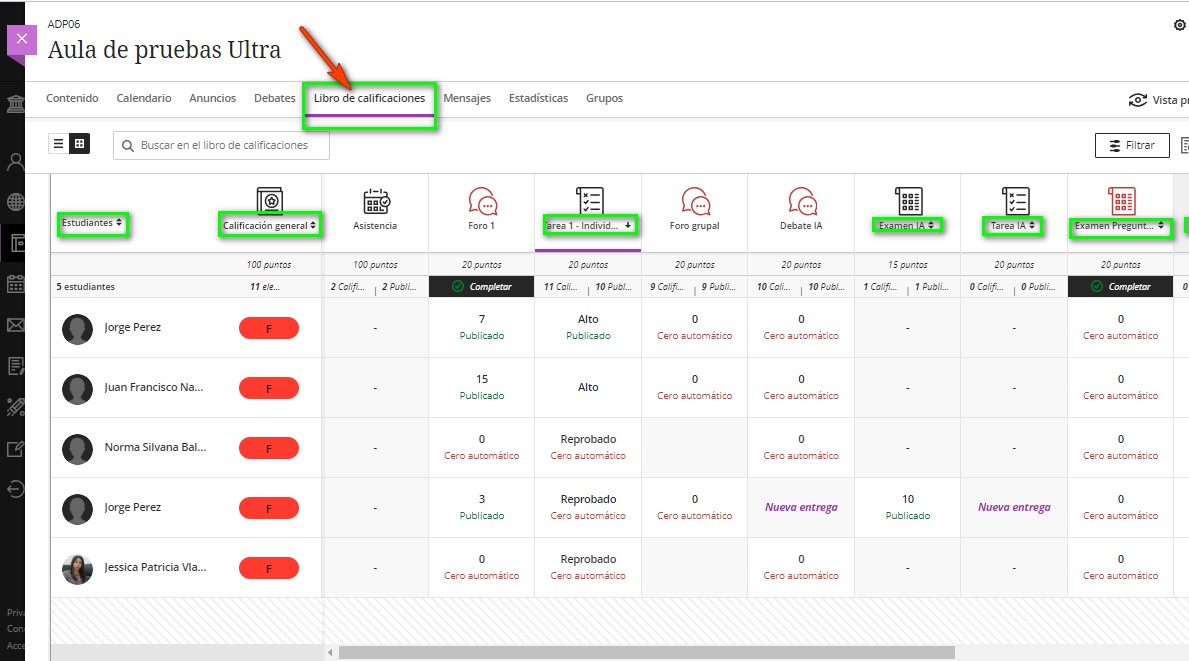
Cálculos totales y ponderados
Ahora es posible que los profesores deseen definir una columna calculada total para su propio uso. En este caso, pueden optar por ocultarse de los estudiantes. Si lo desean, los profesores pueden incluir una columna calculada del total en el cálculo de la calificación general.
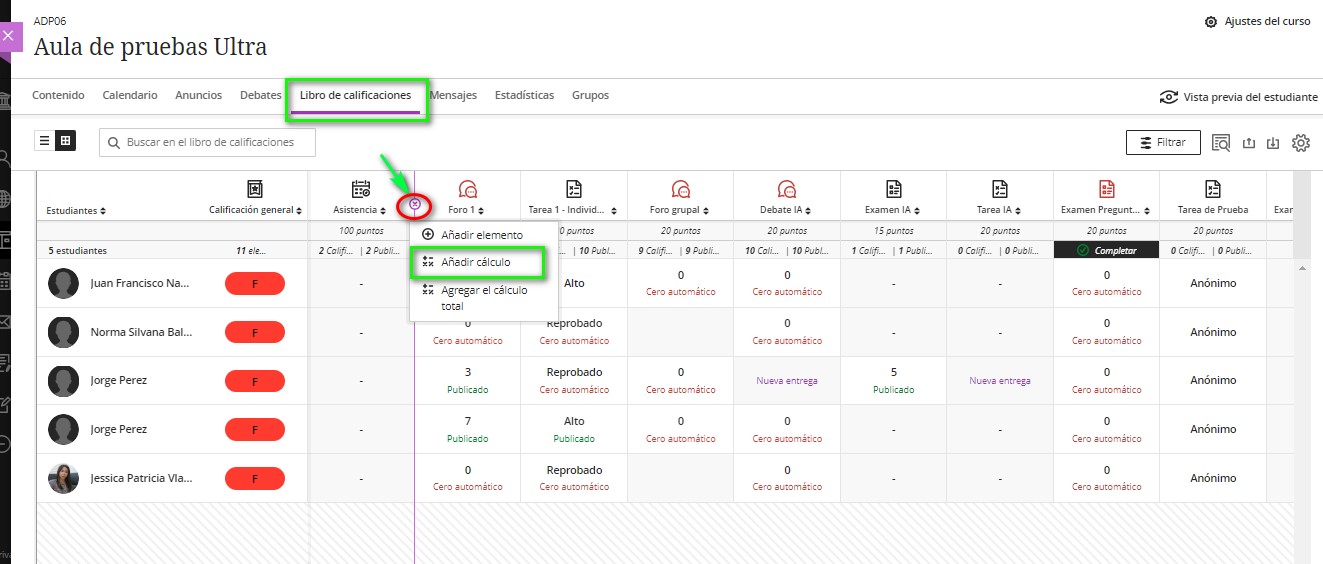
Información de categoría en la página elementos calificables
Para brindar mayor eficiencia y claridad en la vista de elementos calificables, hemos agregado una columna categoría. Esta columna, junto con el ícono de elemento de calificación, ayuda a los instructores a identificar más fácilmente a qué categoría, si corresponde, pertenece un elemento. Los profesores pueden ordenar esta columna alfabéticamente de forma ascendente o descendente.
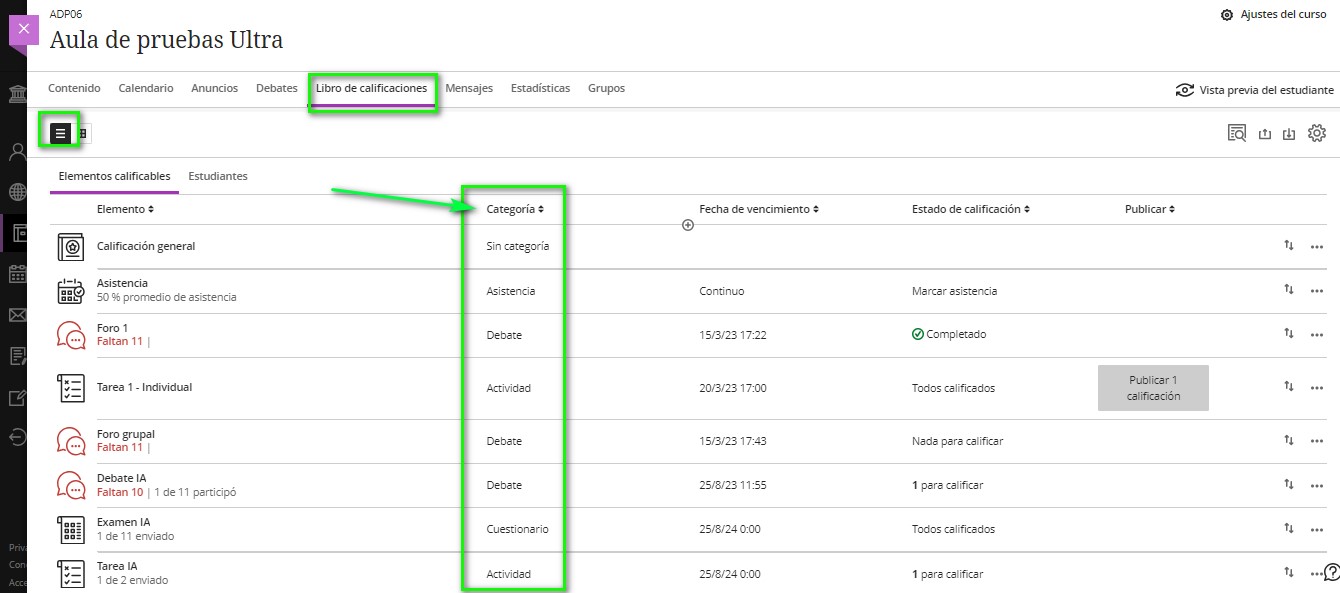
Registros de intentos para mejorar la integridad de la evaluación
La integridad de la evaluación es una preocupación primordial para las instituciones educativas. Brindamos a los instructores información valiosa sobre el progreso de los estudiantes para las evaluaciones nativas. Los Registros de Intentos demuestran ser una herramienta indispensable para validar los problemas que los estudiantes pueden encontrar durante una evaluación. Los registros también ayudan a los profesores a identificar señales de deshonestidad académica.
Para las pruebas, los registros proporcionan lo siguiente:
Información detallada, incluida la fecha y hora de inicio y las respuestas a cada pregunta. Detalles específicos de la pregunta, como el número de la pregunta, una vista previa de la pregunta y el tiempo estimado dedicado a cada pregunta. Número de recibo de envío, calificación final y calificación del intento. Alternar fácilmente entre todos los intentos en curso y enviados para un seguimiento integral de la evaluación.
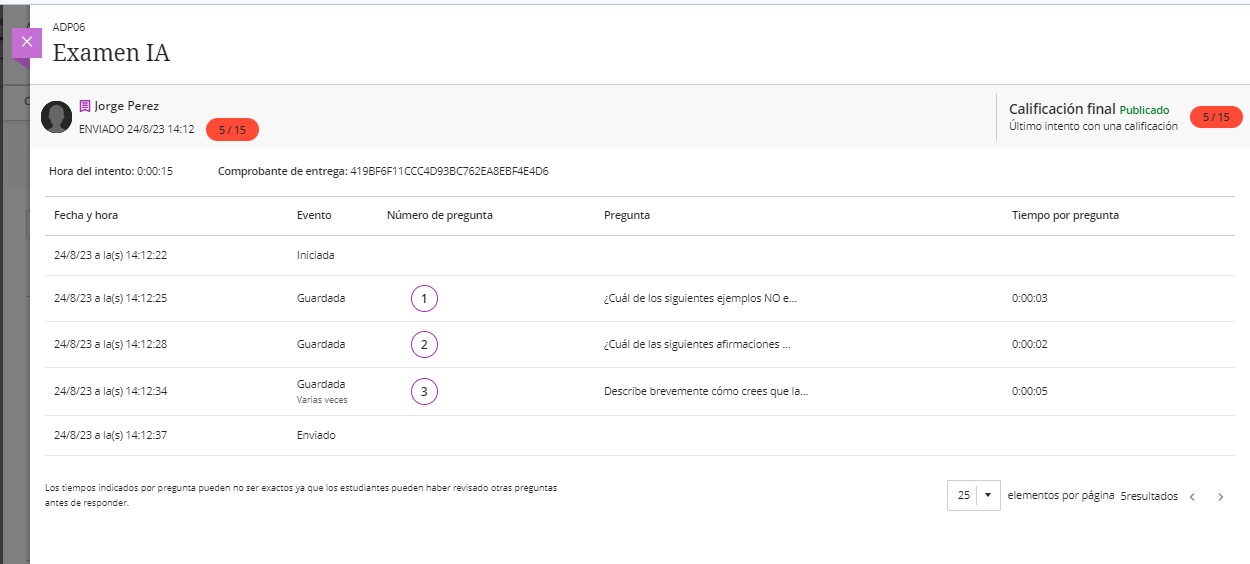
Actualizaciones de la versión de Learn SaaS 3900.80
Para instructores:
Se eliminaron los criterios de rúbrica y los niveles de restricciones de desempeño.
En el pasado, limitábamos las rúbricas a 15 criterios y 15 niveles de desempeño. Hemos eliminado estas restricciones. Los clientes compartieron que algunos instructores necesitan evaluar una mayor cantidad de criterios. Otros compartieron que a veces se necesitan más criterios para fines de acreditación.
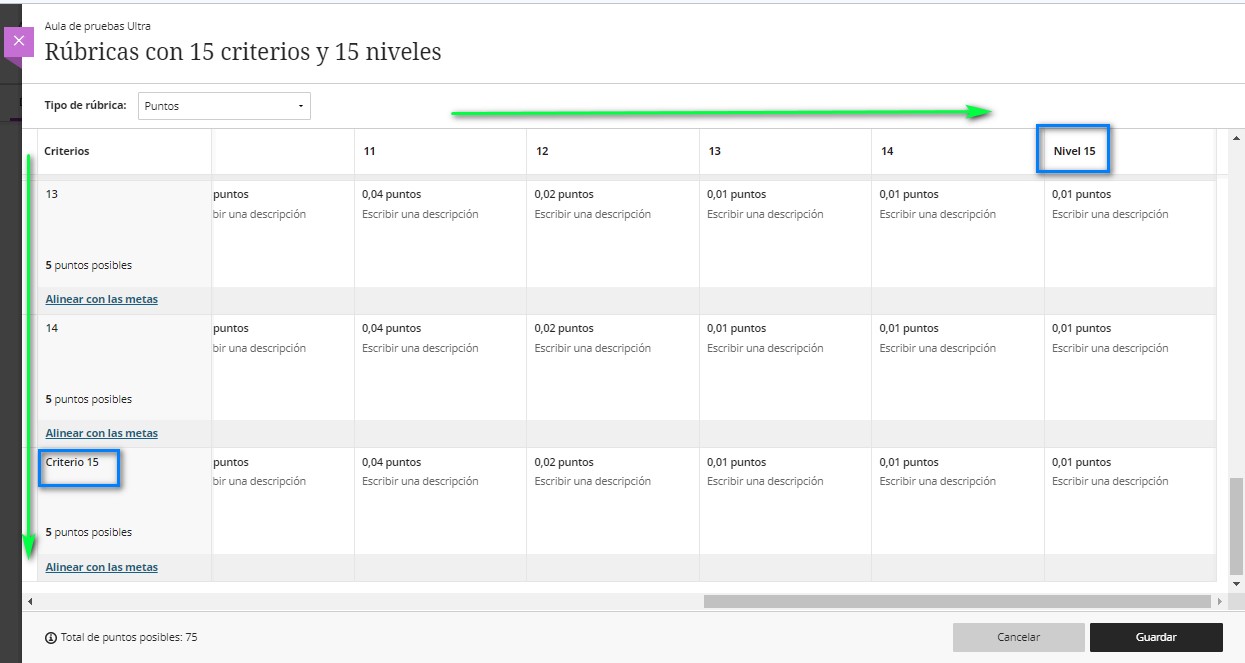
Alineación de objetivos con las preguntas en los bancos.
Actualmente, los instructores pueden alinear los objetivos con los siguientes elementos del curso: Asignaciones, pruebas, incluidas preguntas individuales, discusiones, criterio de rúbricas, archivos, enlaces web, herramientas didácticas con conexión LTI, documentos.
Ahora, los profesores también pueden alinear los objetivos con las preguntas dentro de un banco de preguntas. La alineación de objetivos a nivel de preguntas garantiza que los elementos de evaluación midan los resultados de aprendizaje deseados. Esto ayuda a garantizar la precisión y eficacia de las prácticas de evaluación y retroalimentación.
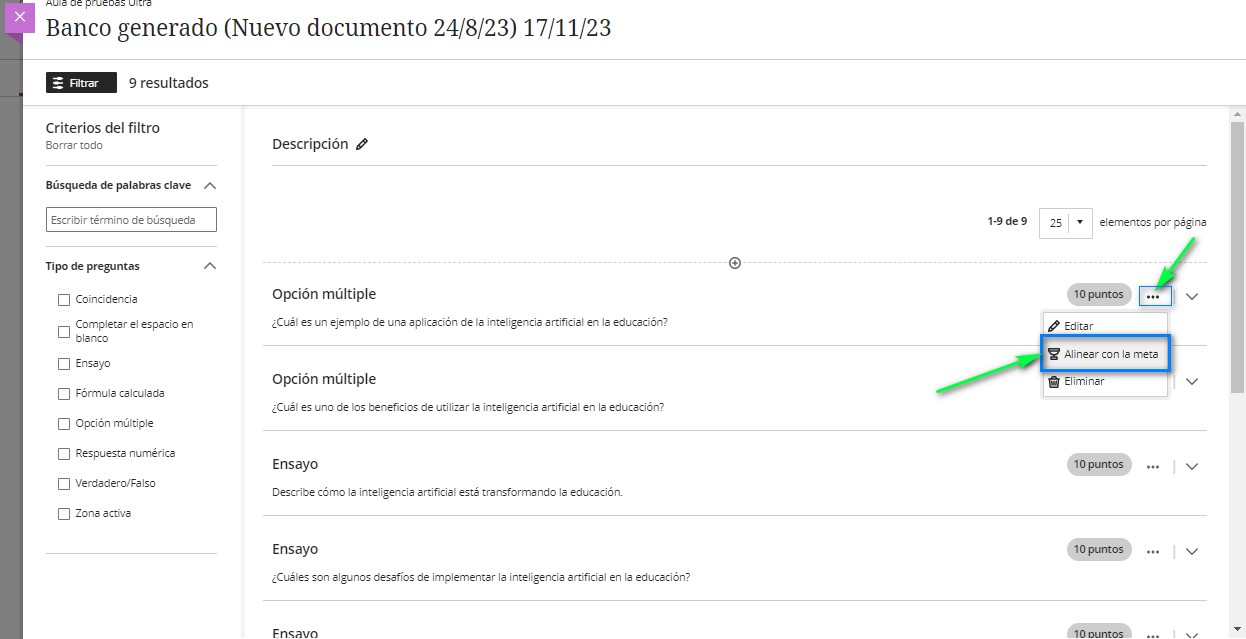
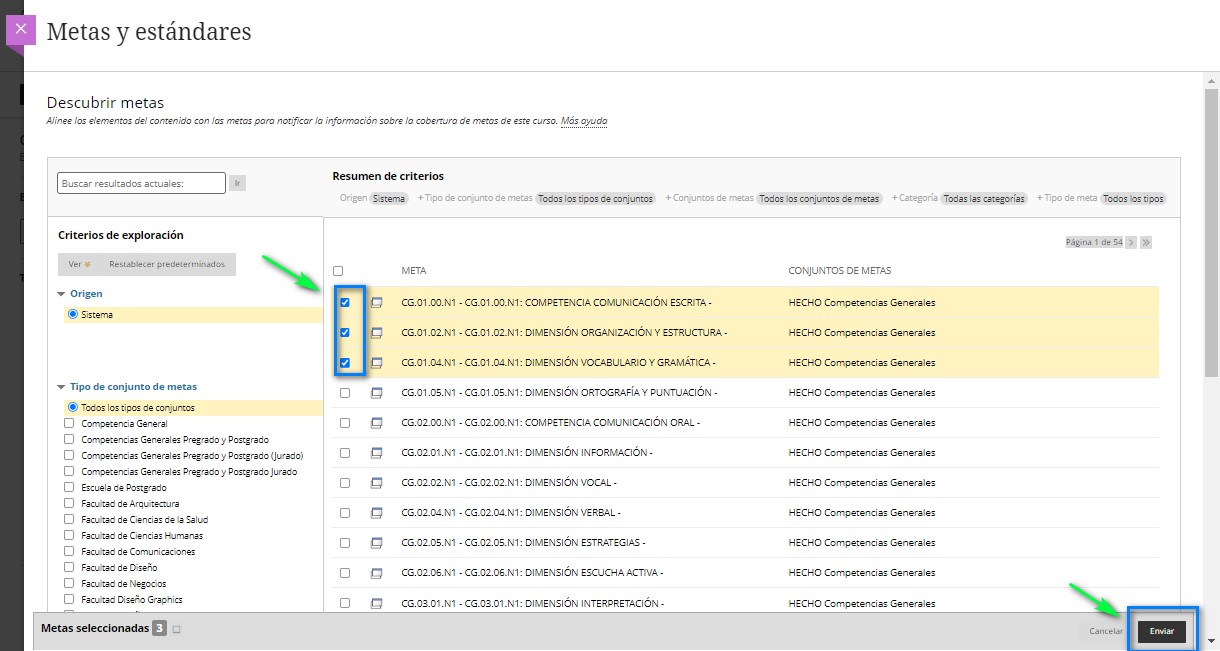
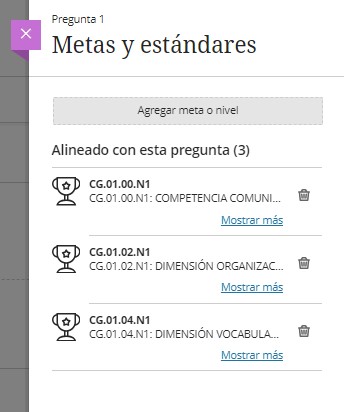
Evitar que los estudiantes obtengan crédito completo al seleccionar todas las opciones de respuestas en una pregunta de selección múltiple con crédito parcial
En el pasado, los estudiantes recibían crédito completo al seleccionar todas las opciones de respuesta para una pregunta de selección múltiple con crédito parcial. Esto sucedió porque no se aplicó ninguna penalización ni crédito negativo por opciones de respuesta incorrectas.
Ahora, cuando un instructor diseña una pregunta de selección múltiple y permite crédito parcial y negativo, el crédito negativo se distribuye automáticamente entre las opciones de respuesta incorrectas. Un instructor puede eliminar o editar el crédito negativo si lo desea.
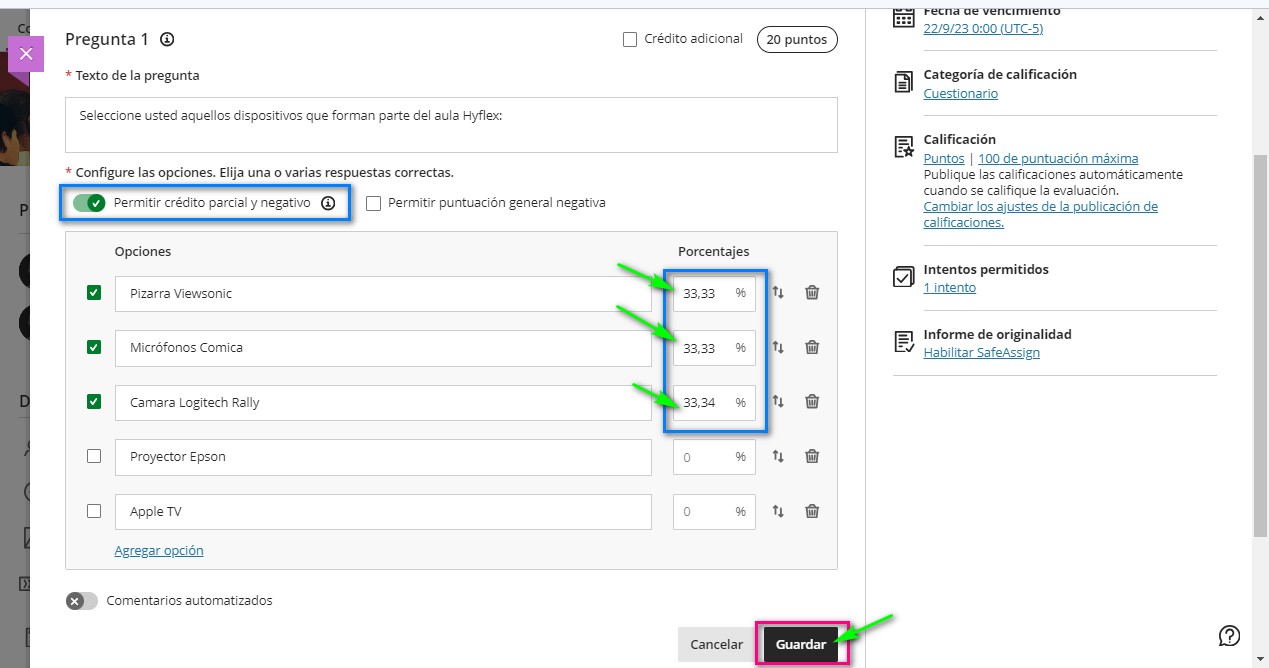
Controles de clasificación de la vista de cuadrícula
Ampliamos las opciones de clasificación a todas las columnas restantes en la vista de cuadrícula del libro de calificaciones: SCORM, diario, evaluación grupal, discusión de grupo, LTI, cálculos, Asistencia, discusión.
Los profesores pueden ordenar los registros en orden ascendente o descendente y eliminar cualquier clasificación aplicada. Un resaltado violeta en el encabezado de la columna indica que se aplica la clasificación.
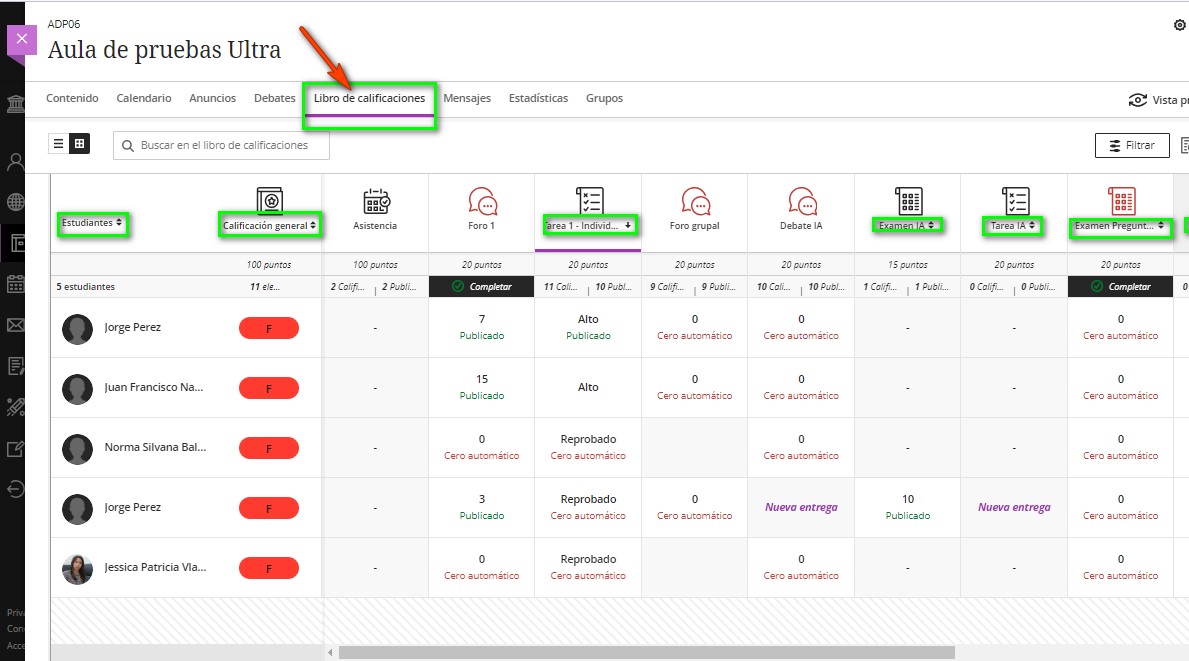
Controles de clasificación en la pestaña Estudiantes y Preguntas
Ahora, los profesores pueden aplicar varias opciones de clasificación en la calificación flexible:
Fecha de envío (más antigua – más nueva) del último intento, fecha de envío (más reciente – más antigua) del último intento, apellido (A – Z), apellido (Z – A), nombre (A – Z), nombre (ZA), ID de estudiante (ascendente), ID de estudiante (descendente)
La interfaz de calificación almacena la opción de clasificación utilizada más recientemente. Si un instructor deja de calificar una evaluación y reanuda la calificación más tarde, se aplica la última opción de clasificación.
Además, si ordena los envíos por apellido o estado de calificación, la opción de clasificación elegida se traslada a la interfaz de calificación.
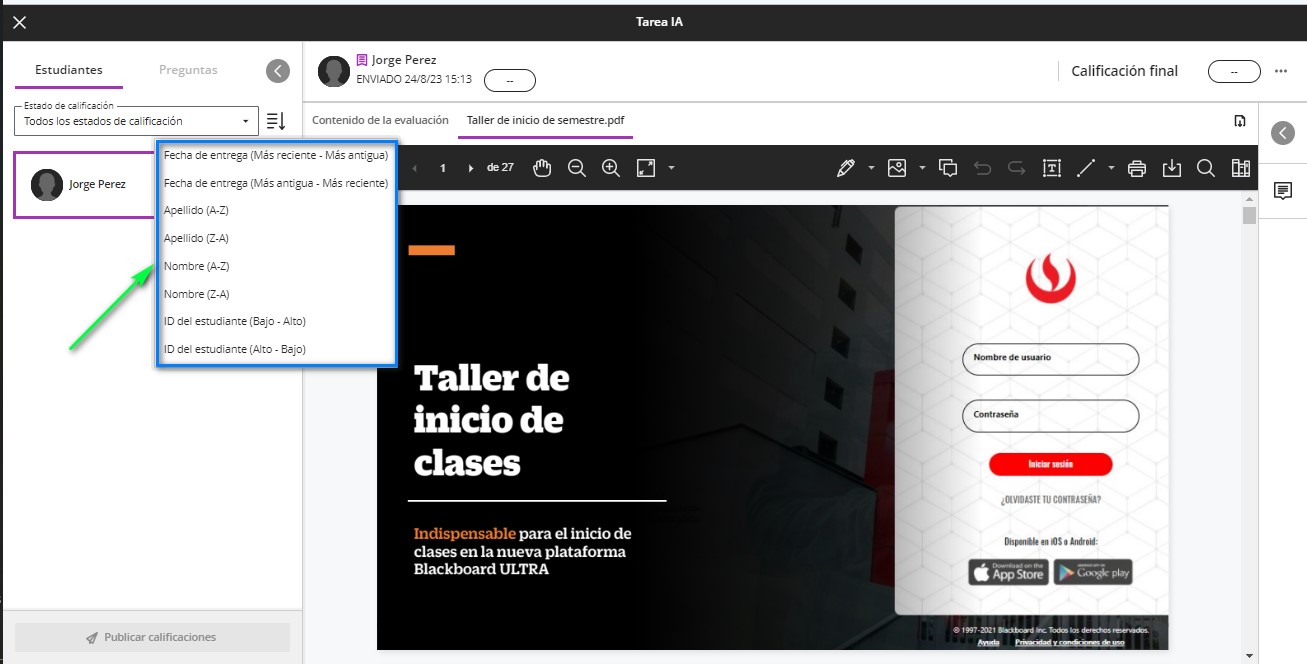
Para instructores y estudiantes:
Opciones adicionales de inserción y generación de imágenes
Las imágenes mejoran la comprensión y el compromiso con el contenido del curso. Los profesores y estudiantes quieren utilizar imágenes de alta calidad en el contenido y las presentaciones. Para ayudar, hemos agregado un nuevo botón de imagen en el editor de contenido en los siguientes lugares: Anuncios, Preguntas de evaluación, Respuestas de los estudiantes a las preguntas (solo carga de archivos locales), Comentarios de envío (vista estándar), Entradas de diario y comentarios.
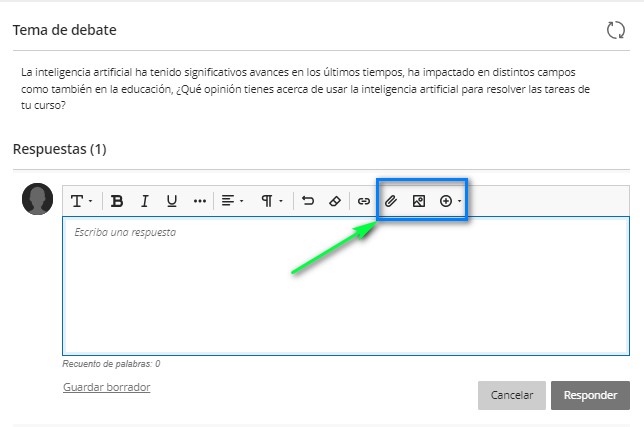
Actualizaciones de la versión de Learn SaaS 3900.78
Para instructores:
Actualizaciones de preguntas coincidentes: distribución automática de crédito parcial y otras actualizaciones
Las preguntas de correspondencia son útiles para evaluar la habilidad de un estudiante para establecer conexiones precisas entre conceptos relacionados.
En el pasado, los instructores seleccionaban una opción de puntuación:
• permitir crédito parcial, • todo o nada, • resta puntos por coincidencias incorrectas, pero la puntuación de la pregunta no puede ser negativa • o permitir puntuaciones de preguntas negativas.
Estas opciones fueron eliminadas por ser excluyentes y creaban confusión.
Ahora, el crédito parcial y negativo está activado de forma predeterminada. Ahora se distribuye automáticamente el crédito parcial como porcentaje entre los pares coincidentes. Los valores para crédito parcial deben sumar 100%. También se puede especificar un porcentaje de crédito negativo para cualquier par. El crédito negativo solo se evalúa cuando se aplica y cuando un estudiante no coincide con un par. También se puede configurar una puntuación general negativa para la pregunta.
También hicimos algunas otras mejoras a esta pregunta:
• Reformulamos la guía para la construcción de preguntas y la trasladamos a una burbuja de información.
• En el pasado, las opciones «reutilizar una respuesta» y «eliminar par» estaban detrás del menú de tres puntos. Ahora, estas opciones aparecen en el lado derecho de la respuesta para cada par.
• Antes, las respuestas reutilizadas aparecían como «Respuesta reutilizada del par n.°» en el campo de respuesta. Ahora, la respuesta en sí se muestra en el campo de respuesta. «Respuesta reutilizada» aparece debajo de la respuesta del par.
• Cambiamos el nombre de «Respuestas adicionales» a «Distractores».
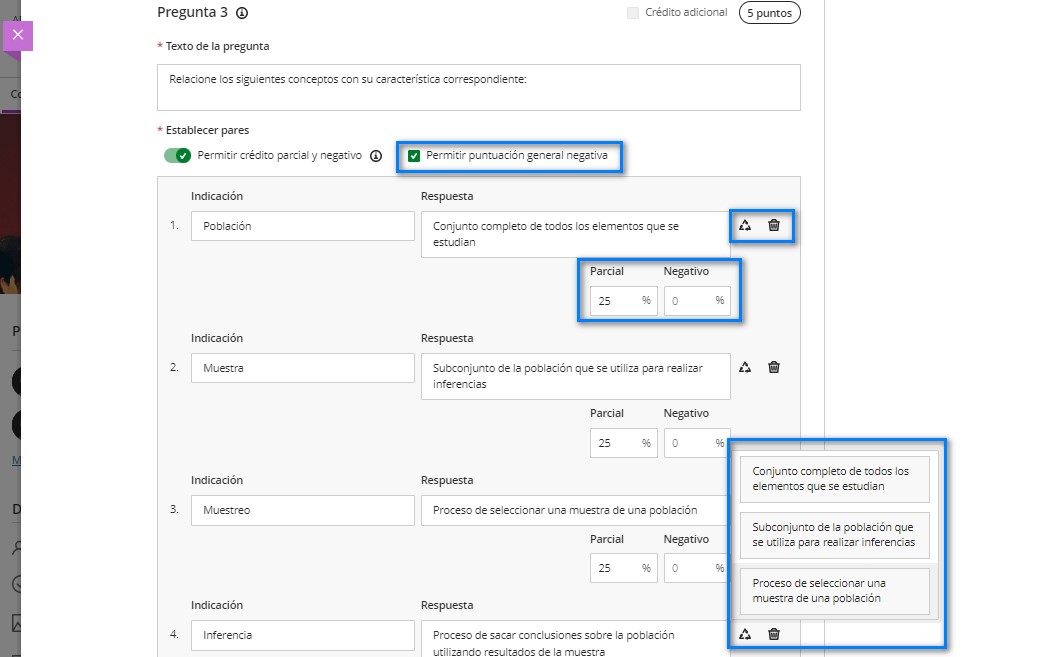
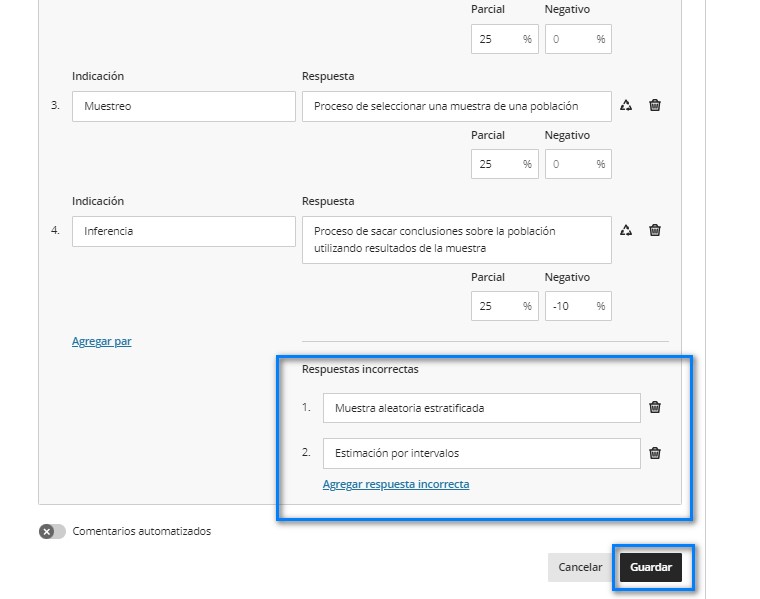
Navegación por pestañas para diario
Para mejorar la navegación de las revistas, hemos introducido una nueva pestaña de navegación. Ahora, los instructores pueden alternar entre el Diario y la página de Participación. Cuando un instructor configura un diario para calificar, Participación se reemplaza por Calificaciones y participación. Esta actualización mejora la usabilidad de la revista. También proporciona coherencia en la navegación con debates y evaluaciones.
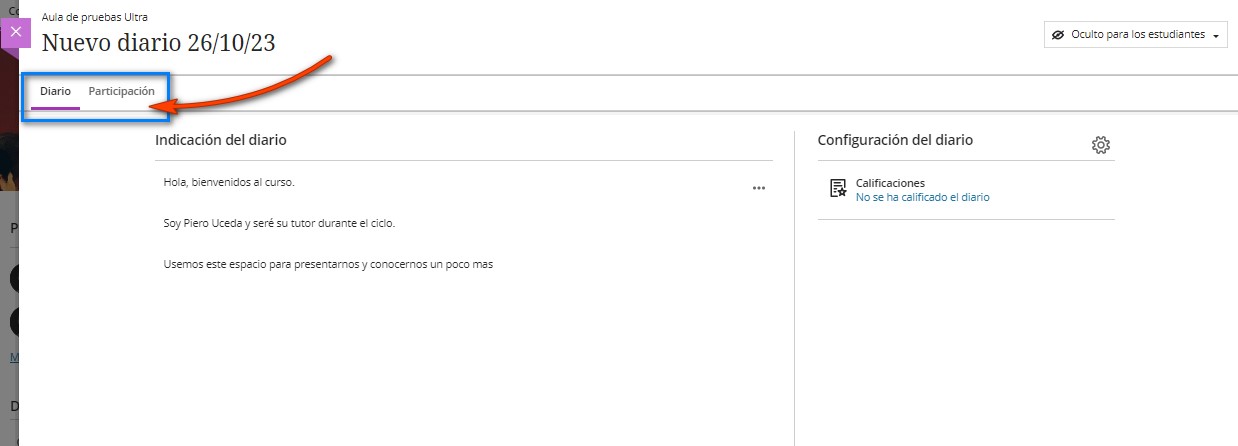
Calificación anónima en la vista de calificación flexible
Los profesores pueden reducir el sesgo de calificación en evaluaciones de alto riesgo al permitir la calificación anónima. Muchos lo consideran un método de calificación importante.
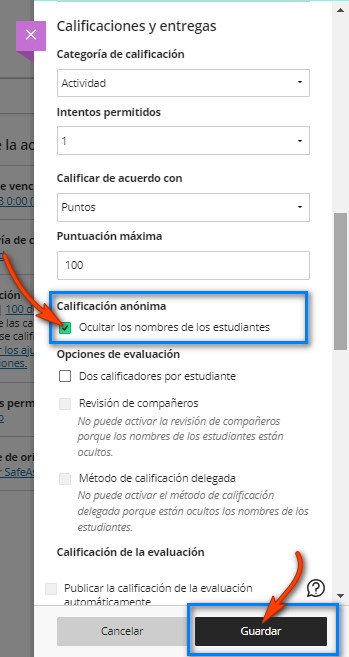
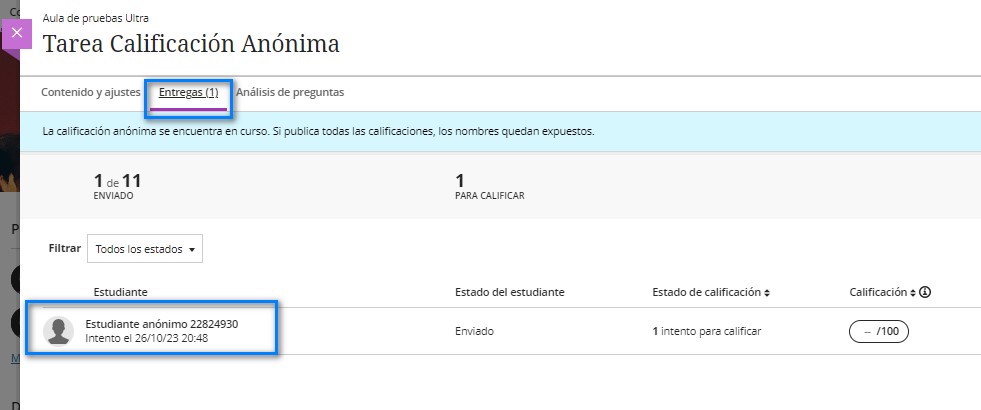
Optimización de calificaciones para envíos de tareas basadas en archivos en Calificación flexible
Algunos profesores diseñan tareas que requieren que los estudiantes adjunten uno o más archivos.
En el pasado, si un estudiante adjuntaba varios archivos a la entrega de su tarea, se mostraba para cada archivo enviado. Este comportamiento introdujo problemas de usabilidad:
Esto provocaba múltiples barras de desplazamiento en la página de calificación, lo que dificultaba la navegación.
Ahora, al calificar envíos basados en archivos, aparece una interfaz con pestañas. La primera pestaña muestra las instrucciones de evaluación. Después de eso, hay una pestaña para cada archivo enviado.
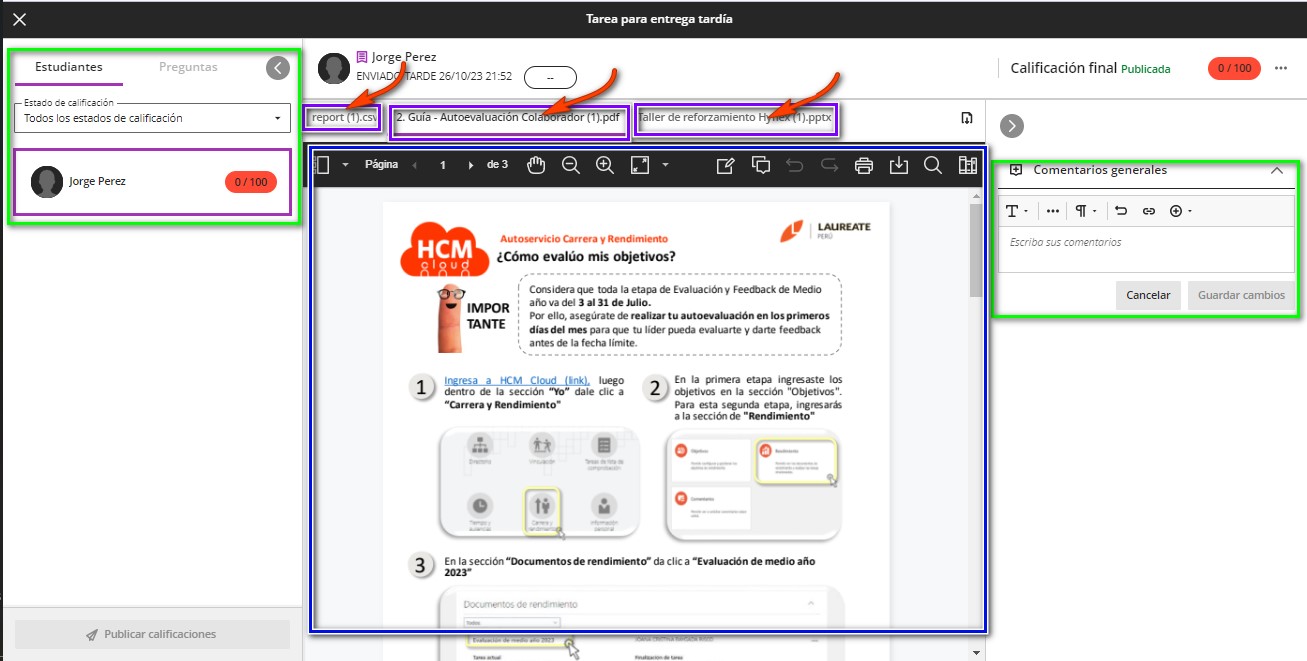
Editar/Recalificar en la vista Preguntas
Los profesores pueden detectar un error en una pregunta del examen al calificar un envío de examen. Por ejemplo, es posible que los profesores hayan encontrado un error tipográfico, hayan elegido una respuesta incorrecta o quieran ajustar los puntos.
En el pasado, la opción «Editar/Recalificar preguntas» solo estaba disponible al calificar los envíos por «Estudiante». Ahora, los profesores también pueden acceder al flujo de trabajo Editar/Recalificar al calificar por pregunta.
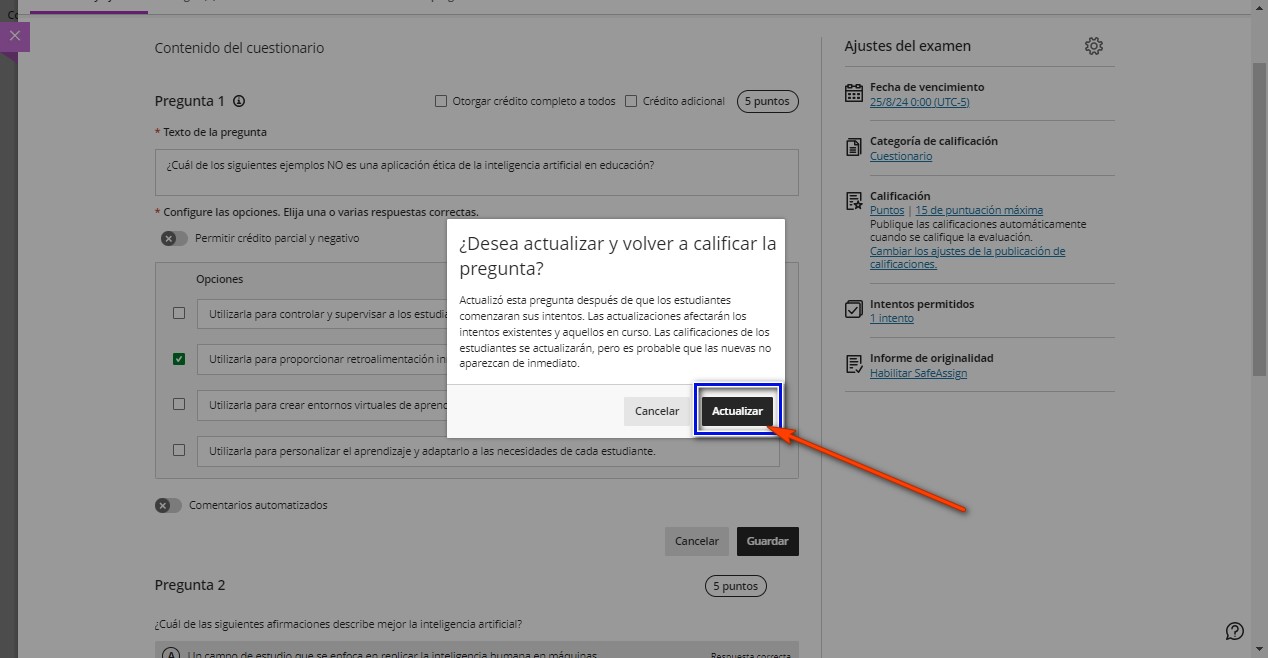
Controles de clasificación para nombre de estudiante, calificación general, evaluaciones y columnas manuales en la vista de cuadrícula
Las opciones de clasificación en el libro de calificaciones brindan una experiencia de calificación más eficiente. Ahora los profesores pueden ordenar las siguientes columnas de la vista de cuadrícula del libro de calificaciones:
Nombre del estudiante, Nota global, Pruebas y asignaciones, columnas manuales
Los instructores pueden ordenar registros en forma ascendente o descendente y eliminar cualquier clasificación aplicada. Un resaltado violeta en el encabezado de la columna ayuda a los instructores a identificar dónde se aplica la clasificación.
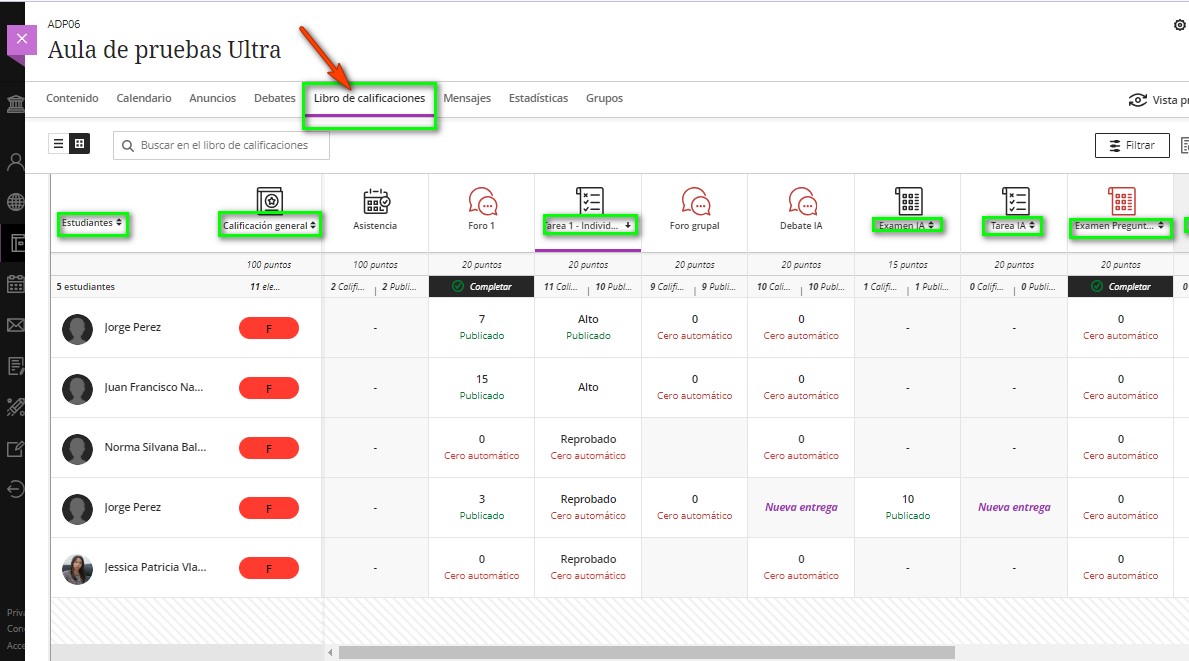
Para estudiantes:
Los estudiantes llevan vidas ocupadas y, a veces, presentan las evaluaciones tarde. Basándonos en los comentarios directos de los instructores, agregamos un nuevo «indicador de retraso» al recibo de envío. Este indicador está presente sólo si un estudiante presenta la evaluación tarde. Los estudiantes pueden ver el indicador de envío tardío en:
El modal de confirmación que se muestra tras un envío exitoso, la versión descargada del recibo de envío, y la confirmación de envío enviada por correo electrónico.
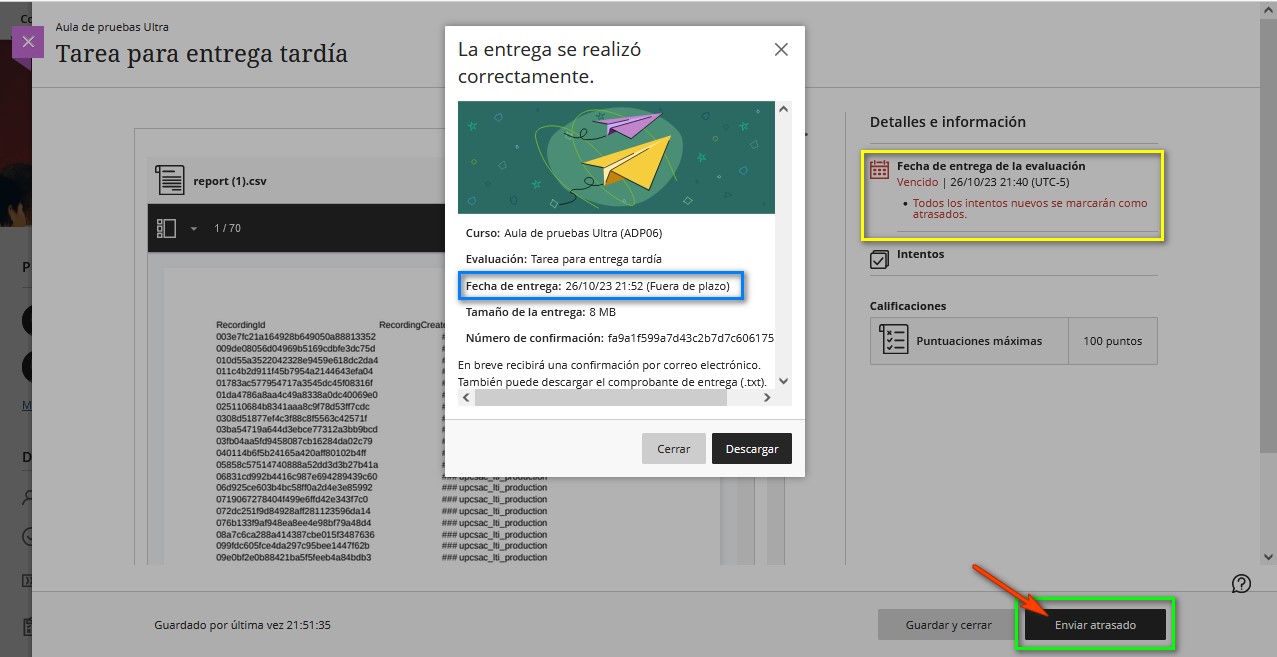
Actualizaciones de la versión de Learn SaaS 3900.76
Para instructores:
Envío directo de SafeAssign
El envío directo permite a los instructores enviar elementos a SafeAssign fuera del contexto de la evaluación. Ahora, los profesores pueden utilizar la opción Envío directo en los cursos Ultra. SafeAssign aparece como una herramienta para instructores en Libros y herramientas.

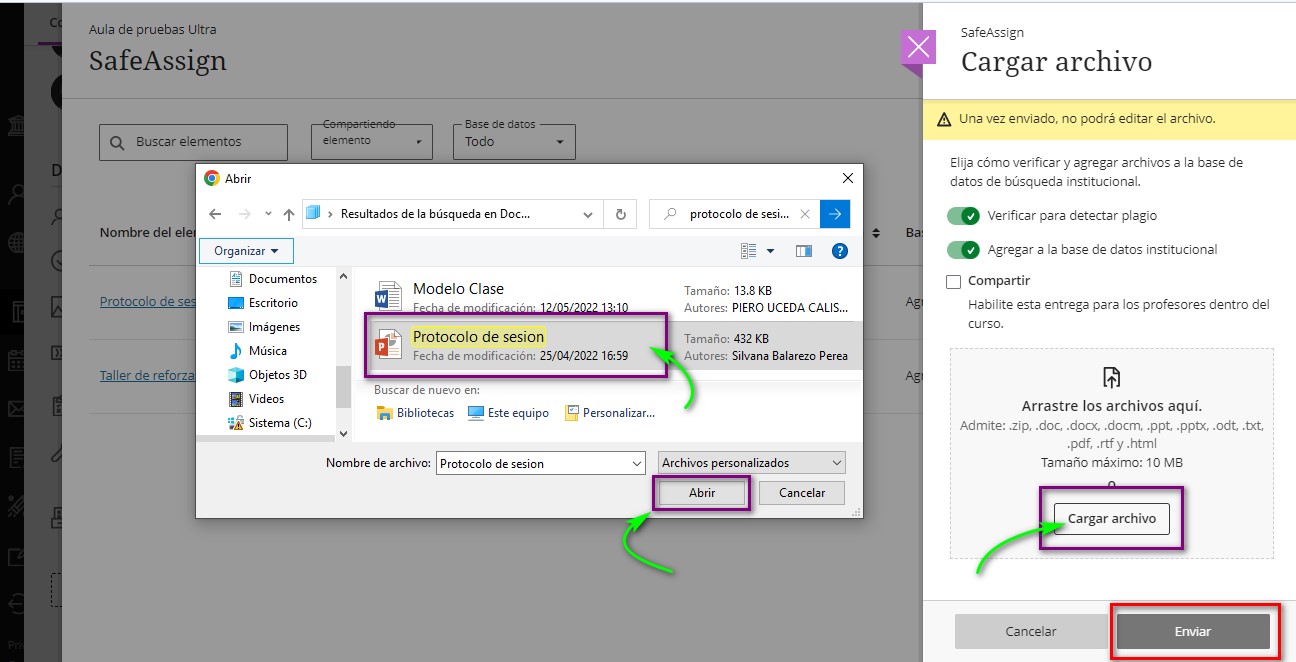
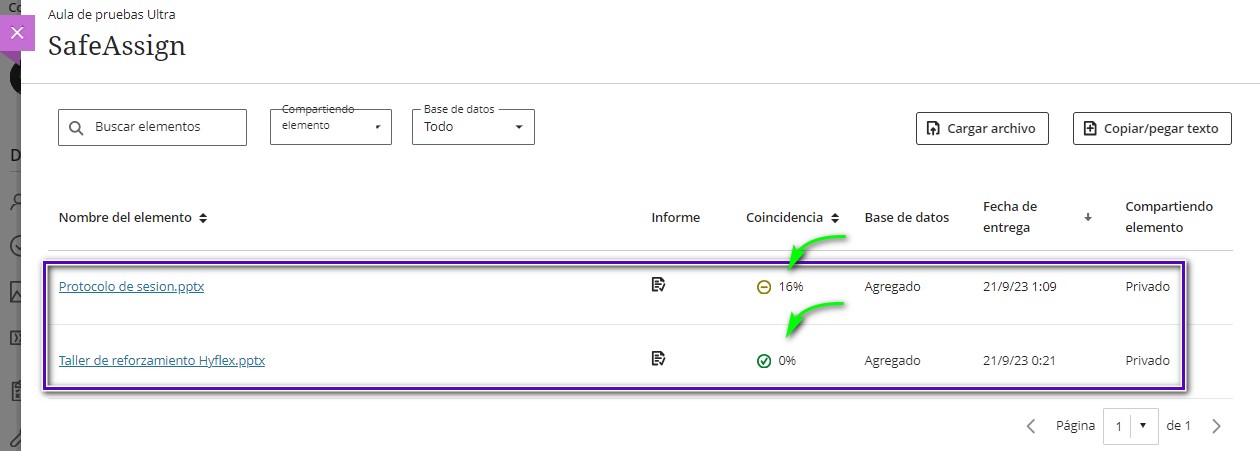
Distribución de calificaciones delegadas por pertenencia al grupo
Los profesores pueden asignar calificadores a grupos de estudiantes con la nueva opción de calificación delegada. Cada calificador solo verá los envíos realizados por los estudiantes en los grupos que se le asignaron.
La calificación delegada se puede utilizar con todos los tipos de grupos disponibles. Esta primera versión de Calificación Delegada admite el envío de tareas por parte de estudiantes individuales. En este momento no se admiten pruebas, evaluaciones grupales ni envíos anónimos.
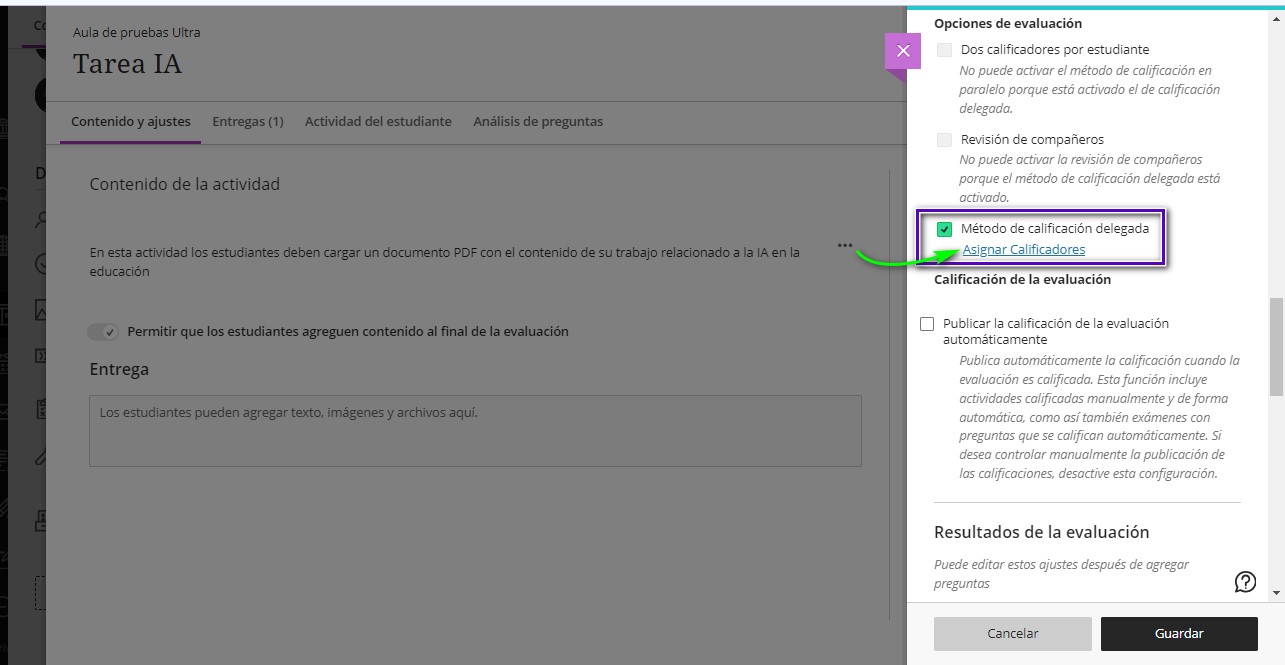
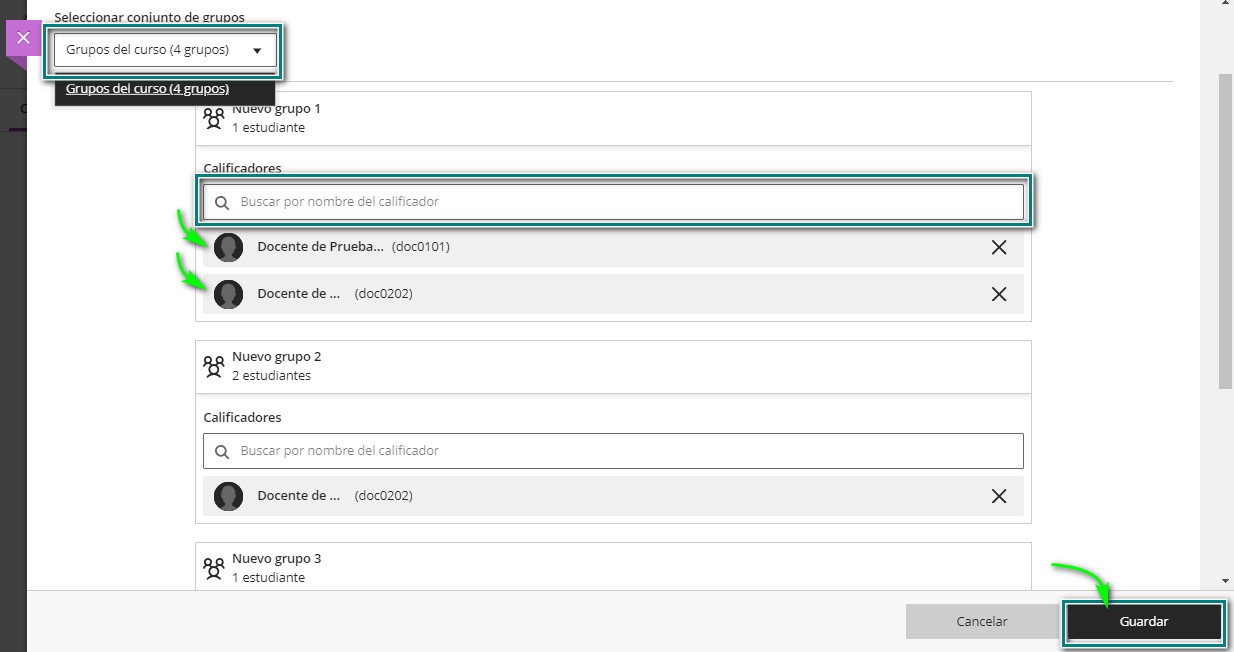
Autodistribución parcial de créditos por respuestas correctas a preguntas de opción múltiple.
En el pasado, los instructores tenían que ingresar un valor para el porcentaje de crédito parcial para cada opción. Ahora, distribuimos automáticamente el crédito parcial entre las opciones de respuesta correctas. Esta distribución proporciona eficiencia y ahorra tiempo a los instructores. Si lo desean, los instructores pueden editar los valores si algunas opciones de respuesta correctas justifican más o menos crédito. Los valores de las respuestas correctas deben sumar 100%.
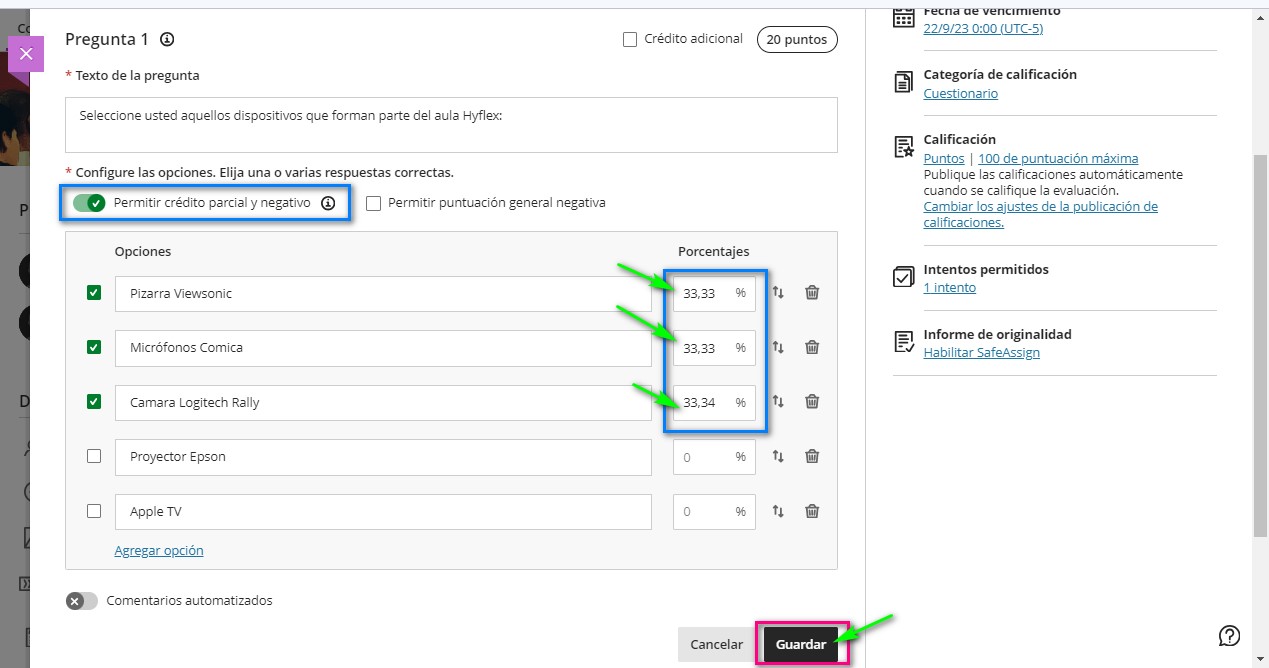
Controles de clasificación para elementos calificables agregados manualmente
Los controles de clasificación ayudan a los profesores a organizar y encontrar la información en el libro de calificaciones. Los profesores ahora pueden usar controles de clasificación en la página de calificaciones para elementos creados manualmente. Los controles de clasificación permiten ordenar en orden ascendente y descendente.
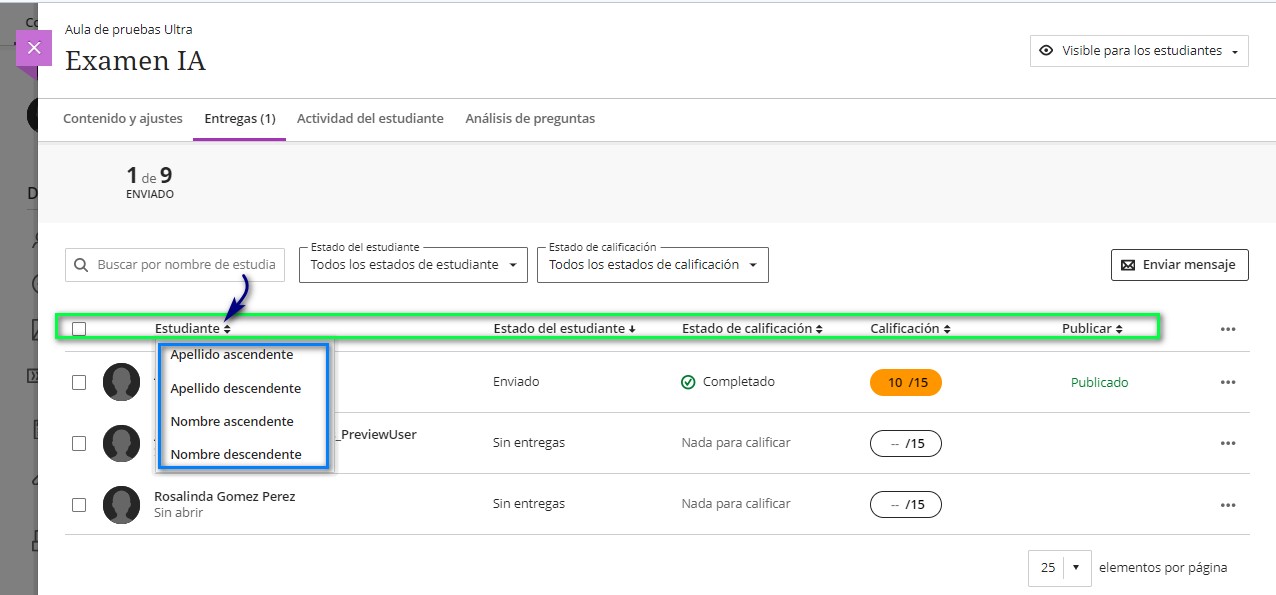
La alerta del último acceso al curso está configurada de forma predeterminada en 15 días.
Los comentarios de los usuarios son clave. Los usuarios nos comentaron que la frecuencia de acceso a los cursos Ultra depende de varios factores, como la carga de trabajo o la recurrencia de las reuniones de clase. Anteriormente, el valor predeterminado para «Número de días que un estudiante está inactivo» era 5. Ahora, el valor predeterminado es 15. La alerta para el porcentaje de calificación general está en blanco de forma predeterminada y no se modifica.
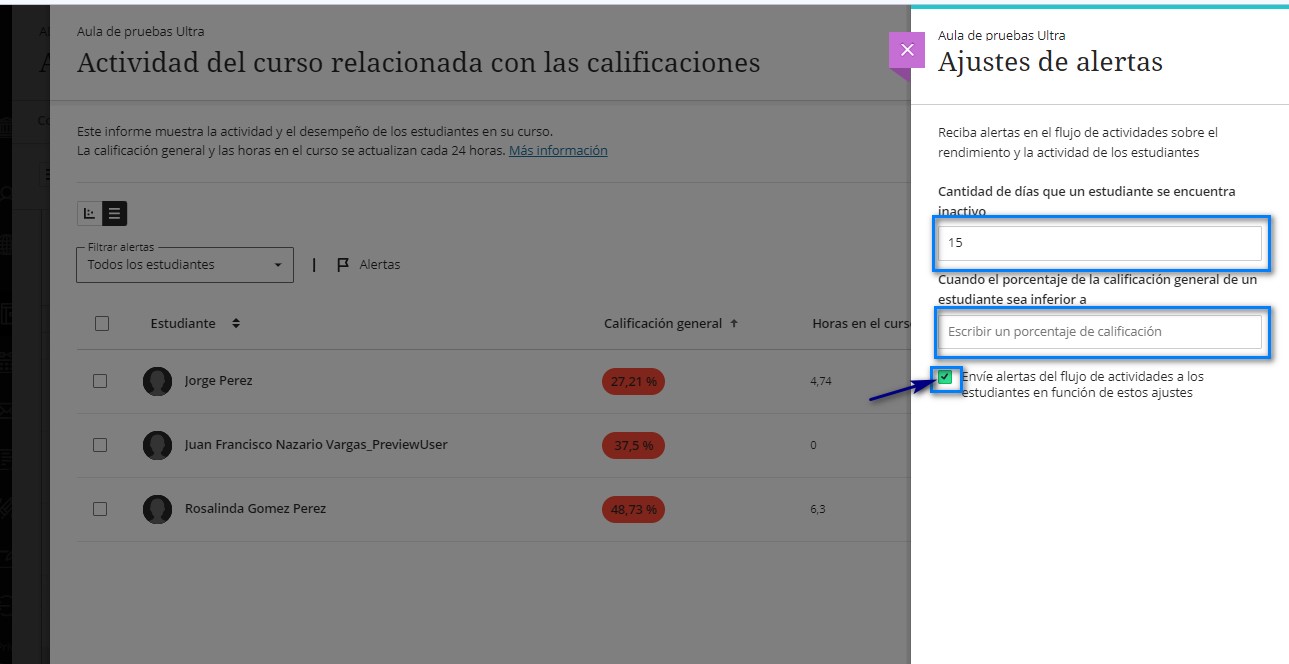
Para instructores y estudiantes:
Enviar recordatorio desde la lista del Libro de calificaciones y las vistas de cuadrícula
Parte de una enseñanza eficaz es el apoyo a los estudiantes. Es posible que los profesores deseen enviar un recordatorio a los estudiantes o grupos que aún no han presentado una solicitud para una evaluación. Para facilitar esto, hemos agregado una opción «Enviar recordatorio» a los elementos del Libro de calificaciones.
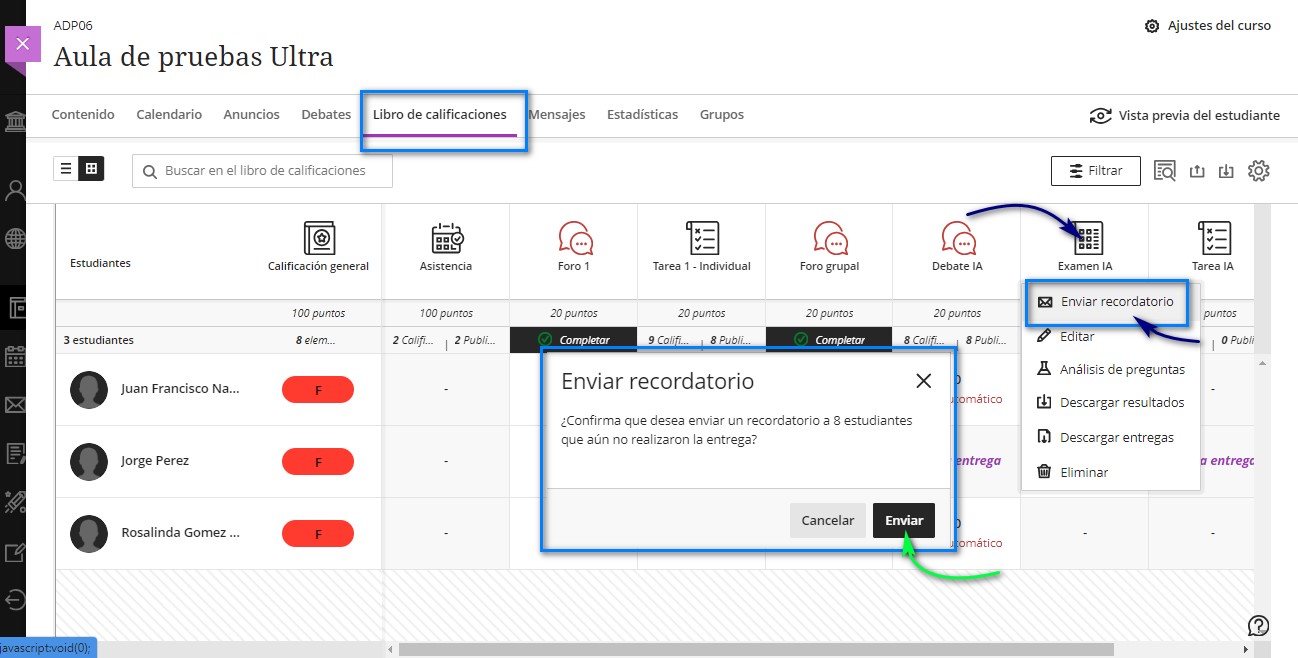
Actualizaciones de la versión de Learn SaaS 3900.74
Para instructores:
Sugerencias de estructura del curso
Crear un curso desde cero puede parecer abrumador y llevar mucho tiempo. El Asistente de Diseño de IA es una solución innovadora que utiliza la inteligencia artificial para simplificar este proceso. Analiza la información del curso y genera módulos de aprendizaje automáticamente. Además, permite a los educadores personalizar el contenido, agregar contexto y ajustar la complejidad. En resumen, el Asistente de Diseño de IA hace que crear cursos sea más fácil y personalizado.
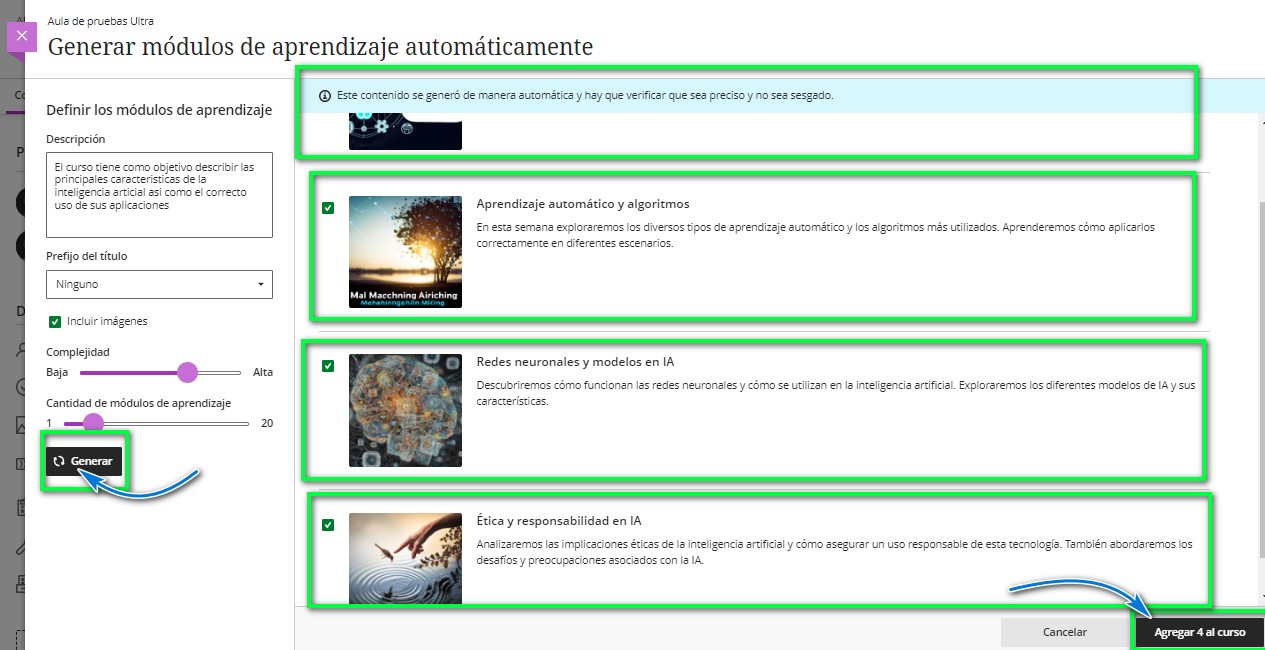
Opciones de integración de imágenes del módulo de aprendizaje
Los módulos de aprendizaje sirven como una herramienta estratégica para estructurar y curar el contenido del curso. Es importante elevar tanto el atractivo visual de los módulos de aprendizaje como la facilidad para discernir el contenido. Para ayudar, planeamos proporcionar dos opciones más para integrar imágenes en los módulos de aprendizaje.
Busca imágenes de archivo de Unsplash. Con esta opción, los instructores pueden ingresar palabras clave para buscar y seleccionar imágenes libres de regalías de alta calidad. Cuando está habilitado, AI Design Assistant sugiere palabras clave.
Genera imágenes con AI Design Assistant. La generación de imágenes aprovecha los conocimientos de la descripción del módulo de aprendizaje y otras señales contextuales en el curso. Para empoderar aún más a los instructores, pueden describir la imagen ideal y regenerar imágenes.
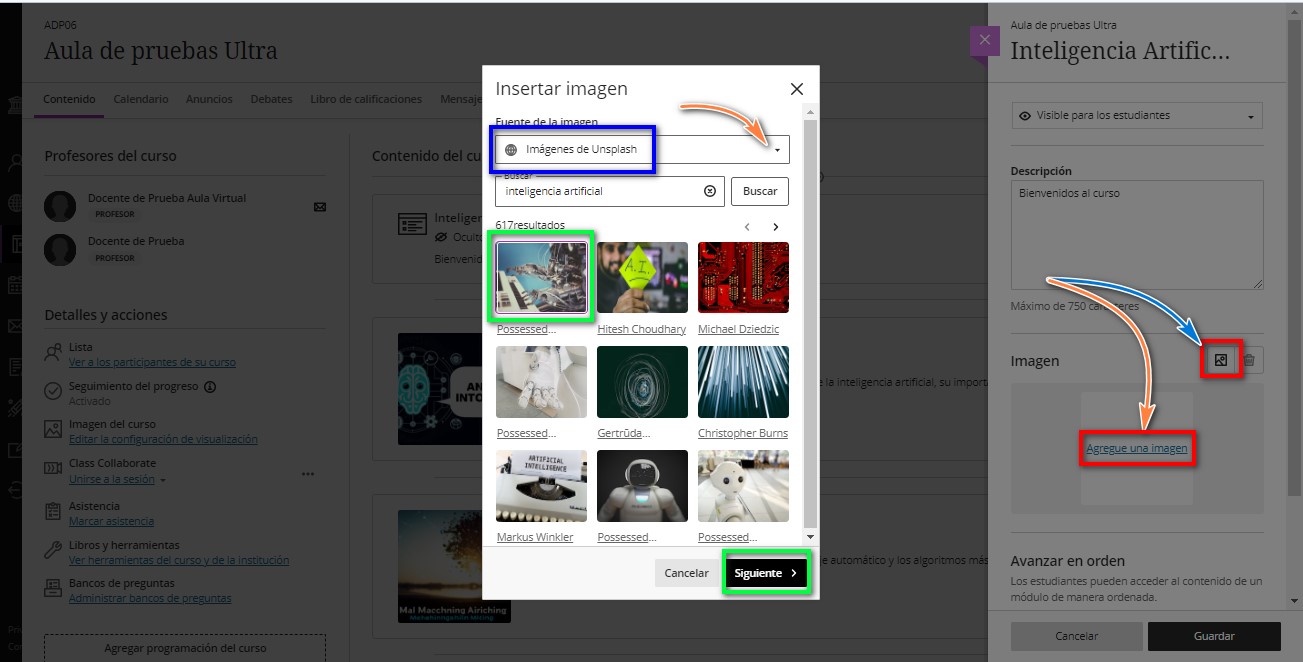
Generación de rúbricas
Las rúbricas de calificación ofrecen un marco estructurado para evaluar el trabajo de los estudiantes. Aseguran tanto la equidad como la consistencia en la calificación. Además, brindan a las estudiantes directivas claras para lograr los resultados de aprendizaje deseados. Sin embargo, la elaboración de rúbricas puede ser una tarea que requiere mucho tiempo. El asistente de diseño de IA puede tomar el timón en la creación de rúbricas, extrayendo señales del contexto del curso. Mientras retienen la autoridad centrada en el ser humano, los instructores pueden definir la rúbrica. Esto incluye especificar detalles como descripciones (objetivos de aprendizaje o temas), tipo de rúbrica (porcentaje, puntos o rango), complejidad y dimensiones. La rúbrica permanece abierta para revisar y refinar, garantizando el aporte del instructor en cada paso. La generación de rúbricas es una opción en todos los lugares donde apoyamos la creación de rúbricas.
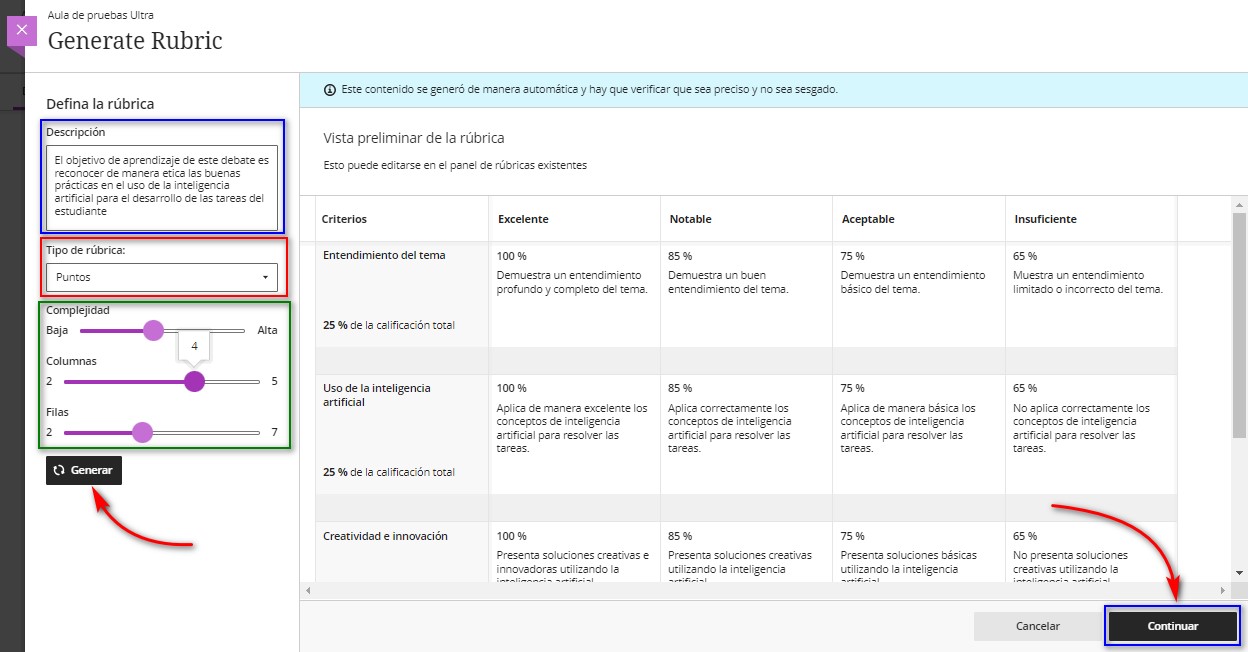
Generación de preguntas de prueba
Elaborar preguntas de examen desde cero exige una cantidad significativa de tiempo. El Asistente de diseño de IA interviene para ofrecer sugerencias de preguntas de prueba, lo que ayuda a los instructores a recuperar tiempo valioso. Este recurso es beneficioso para evaluaciones tanto formativas como sumativas.
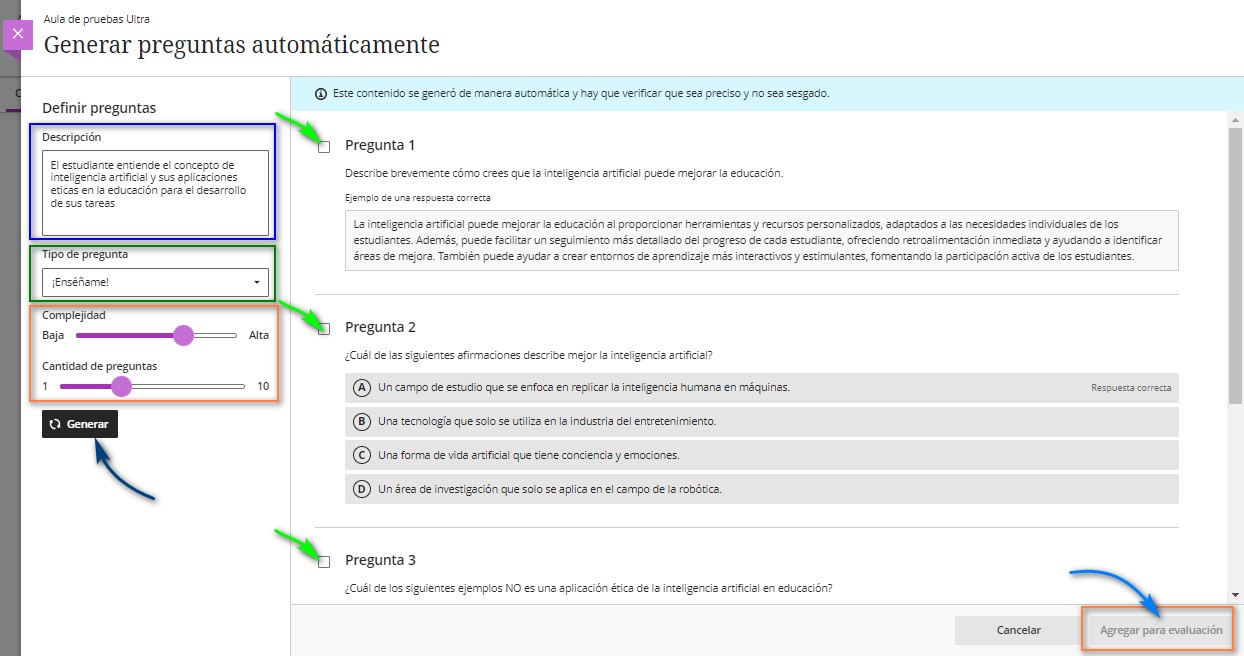
Imágenes del banner del curso de Unsplash
La imagen del banner del curso proporciona un importante sentido de identidad al curso. Estamos ampliando las opciones de imágenes para el banner del curso al presentar imágenes de archivo de Unsplash. Los instructores pueden ingresar palabras clave para buscar imágenes de alta calidad libres de derechos de autor.
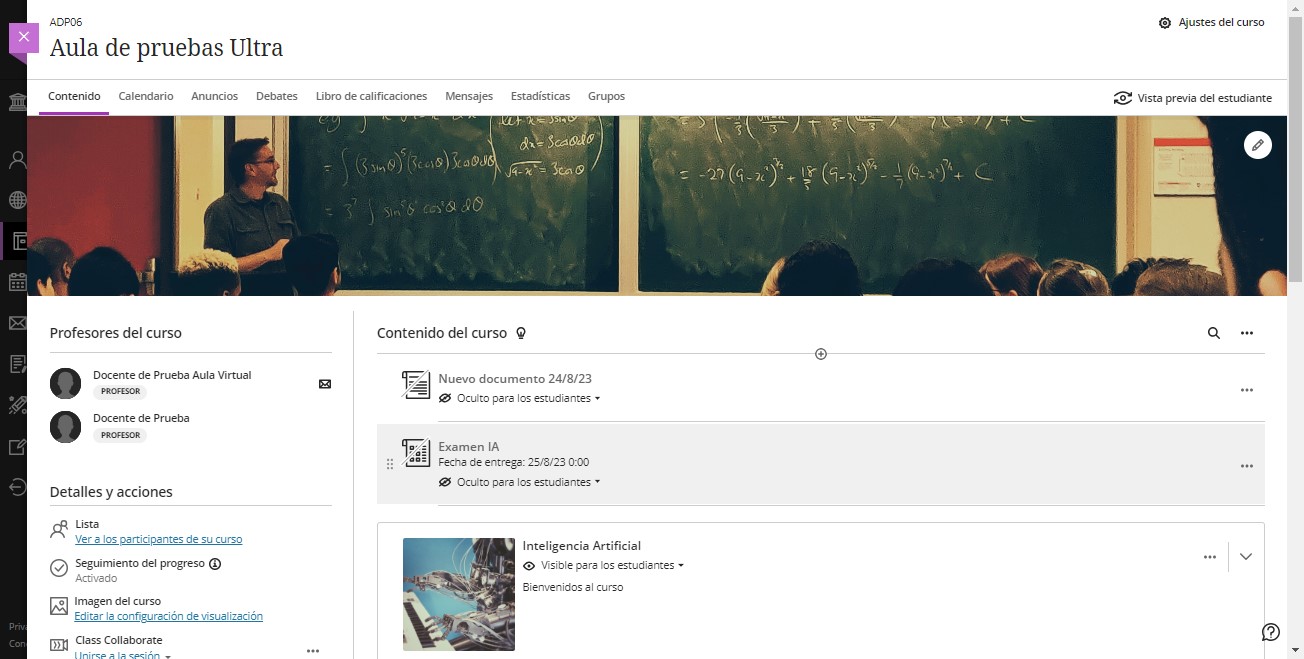
Soporte de edición por lotes para acciones recursivas
La edición por lotes ofrece valor al optimizar y acelerar las tareas repetitivas. Hemos actualizado la edición por lotes para que ahora admita la recursividad. Las acciones de edición por lotes ahora se aplican a todos los elementos dentro de las carpetas y los módulos de aprendizaje.
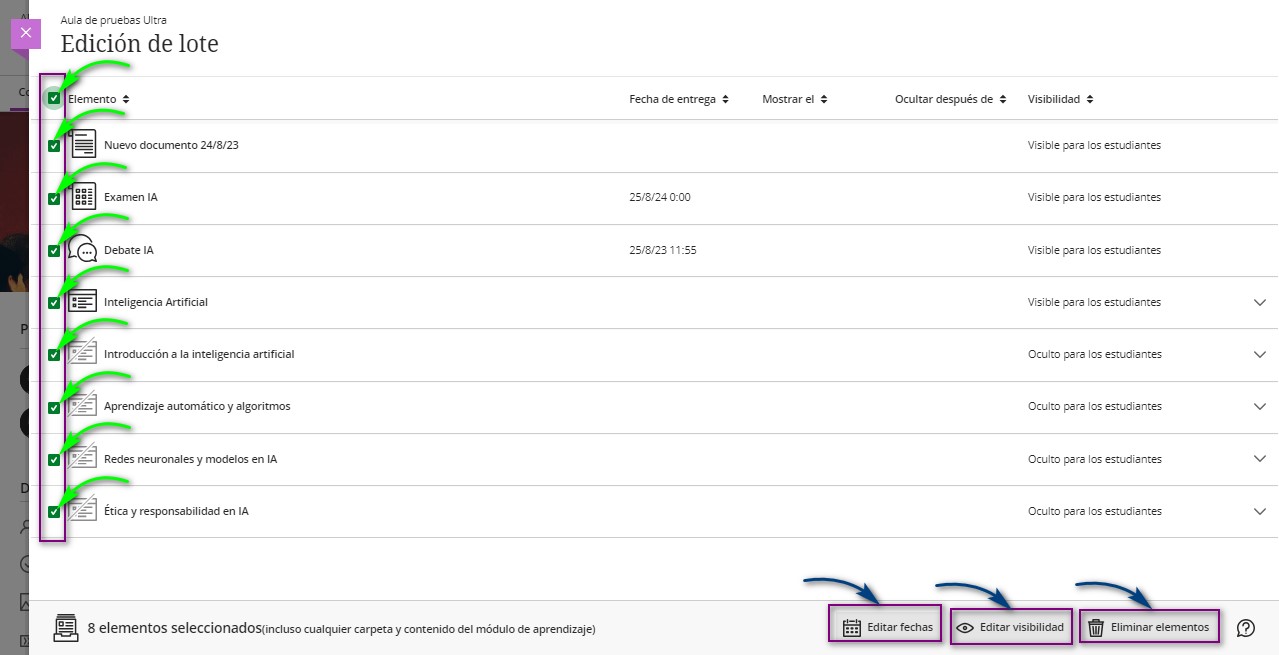
Copia de anuncios
La reutilización de contenido elimina la necesidad de crear todo desde cero. Esto ahorra tiempo y esfuerzo en los procesos de desarrollo de contenidos. Para admitir la reutilización, los profesores ahora pueden copiar anuncios específicos o todos los anuncios de otro curso. Los profesores pueden copiar anuncios de los cursos Original y Ultra. Cuando se copie, cada anuncio se configurará como borrador.
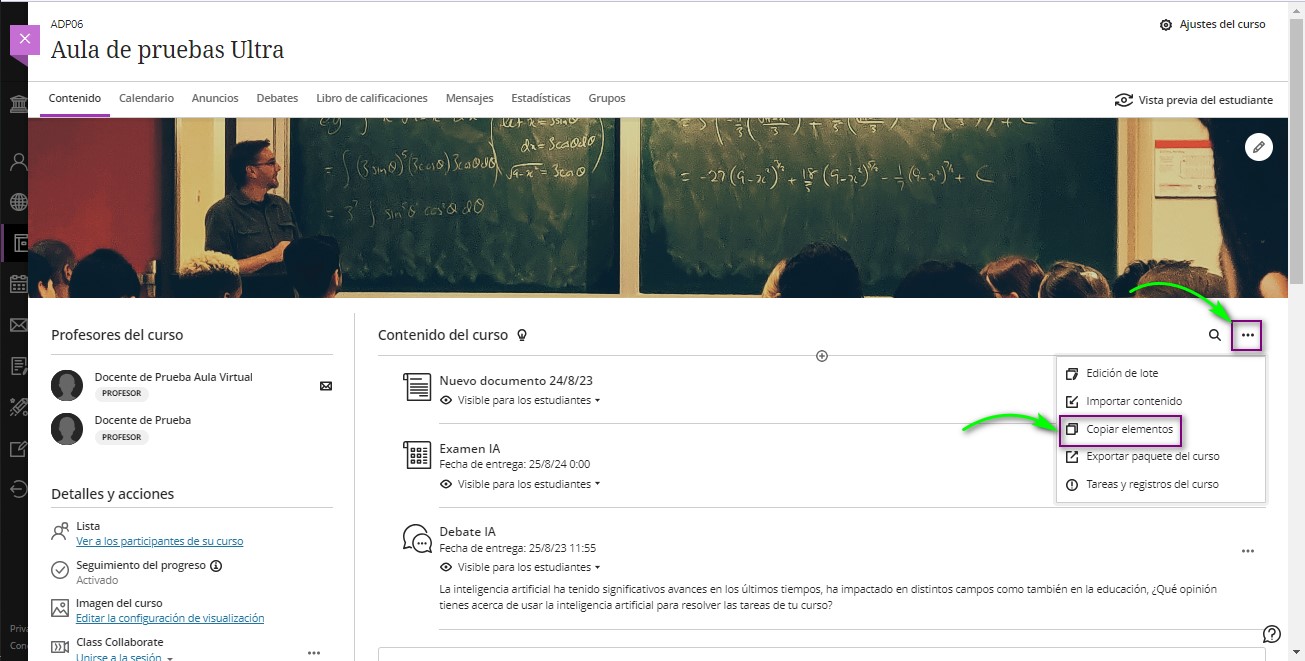
Activar/desactivar Class Collaborate por curso
Estamos comprometidos a brindarte las mejores herramientas para tus cursos. Sabemos que diferentes cursos pueden tener diferentes necesidades. Es por eso que hemos introducido una nueva sección en Configuración del curso llamada Aula Virtual. Esta sección incluye una opción para que el instructor active o desactive el acceso de los estudiantes a Class Collaborate.
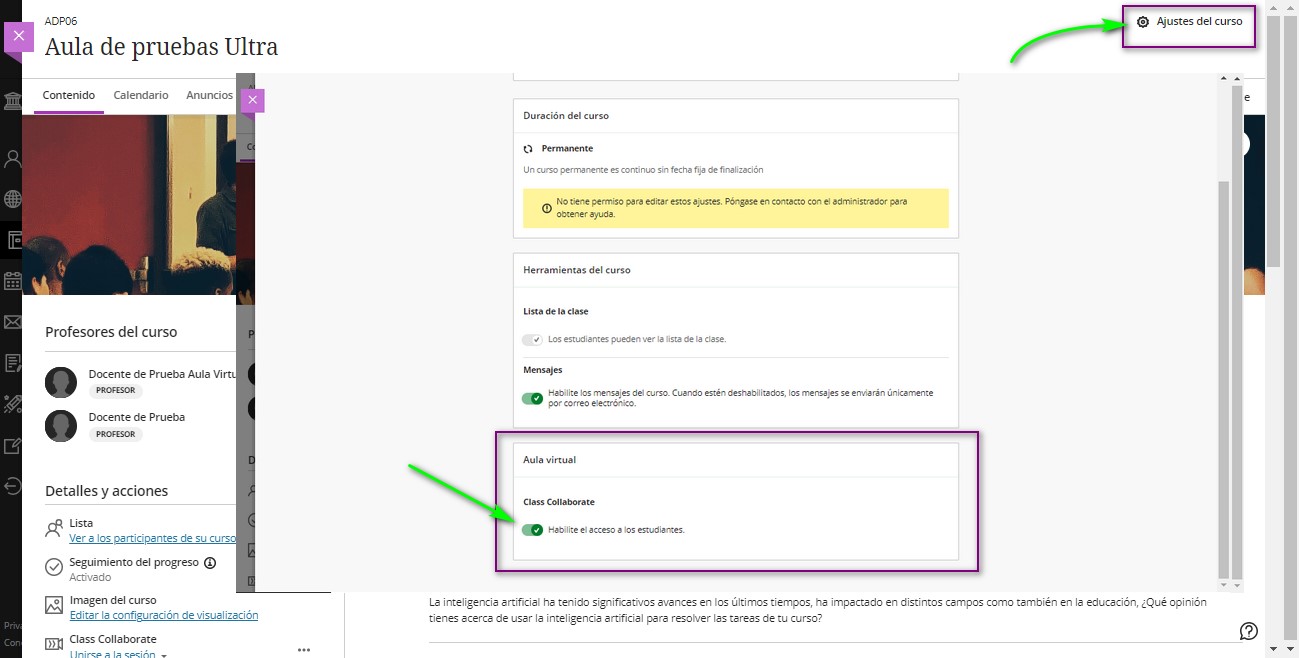
Seguimiento de progreso mejorado para contenido LTI calificado
El seguimiento preciso del progreso del curso es clave tanto para los estudiantes como para los profesores. Algunos instructores incluyen contenido LTI calificado en su curso. En el pasado, el estudiante solo actualizaba manualmente el seguimiento del progreso del contenido LTI calificado. Ahora, cuando un estudiante envía su trabajo, su estado de progreso se actualiza a «completado». Este cambio garantiza mejores informes para los instructores y un seguimiento preciso del progreso de los estudiantes.
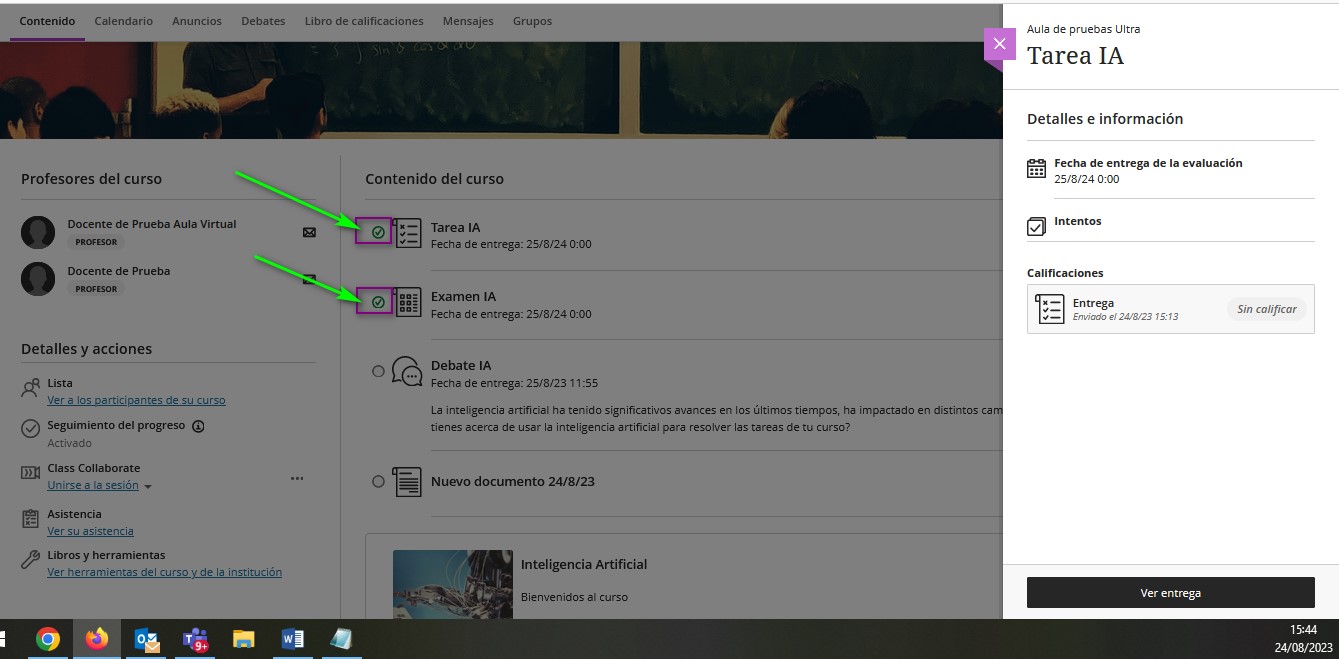
Se actualizó la redacción de las alertas del curso en el Flujo de actividades
La coherencia es clave. En el pasado, utilizábamos una redacción diferente para las alertas del curso en el flujo de actividad y en el informe de actividad del curso. Ahora las notificaciones del flujo de actividad utilizan la misma redacción que el informe de actividad del curso.
Antes, las notificaciones de Activity Stream usaban la siguiente redacción para contar las alertas del curso:
# Los estudiantes se están quedando atrás, # Cayendo, # Ausentes
Ahora, la redacción de las notificaciones del flujo de actividades es coherente con la redacción del informe de actividad del curso:
Alertas de estudiantes: # con calificación general baja, # con alerta de último acceso.
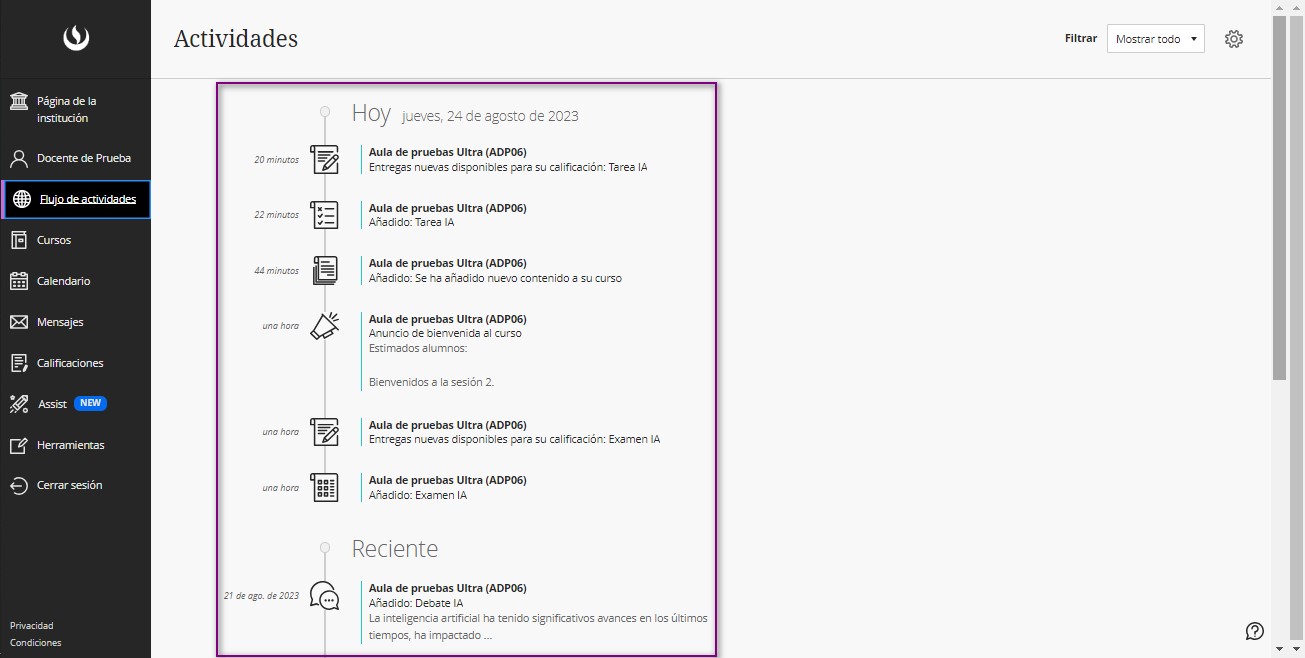
Actualizaciones de la versión de Learn SaaS 3900.71
Para instructores:
Libro de calificaciones: nuevo estado de celda predeterminado en la vista de cuadrícula
Se cambió la vista de cuadrícula del libro de calificaciones para evitar confusión. Ahora, las celdas sin entregas muestran «-» en lugar de «Calificar ahora». Esto facilita la visualización del rendimiento de los estudiantes y destaca las nuevas presentaciones. La funcionalidad para ingresar calificaciones de anulación sigue igual.
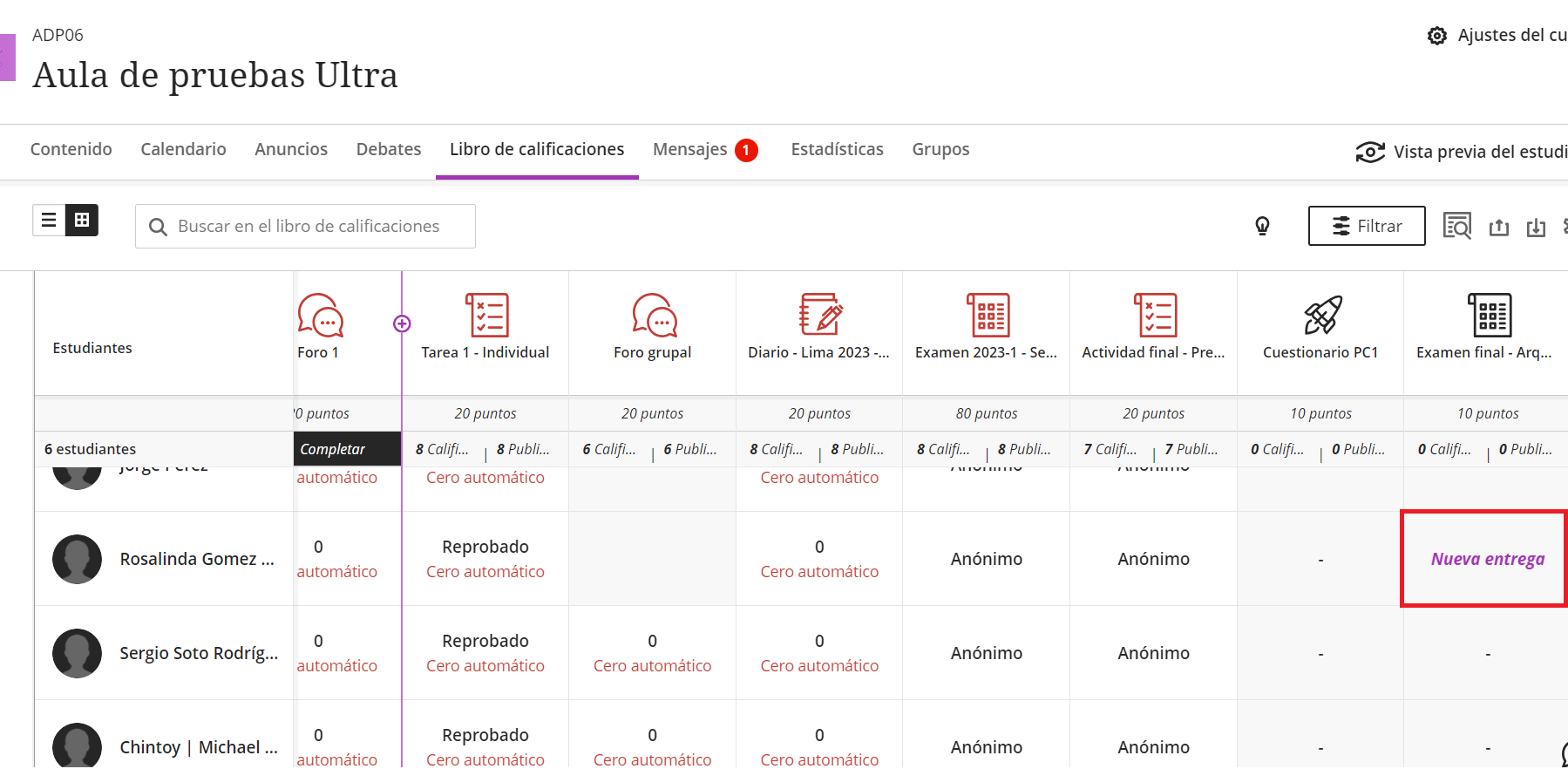
Descarga masiva inclusive de envíos anónimos
Ahora, los instructores y evaluadores pueden descargar las entregas de los estudiantes para verlas sin conexión, incluso en evaluaciones con calificación anónima. Basta con acceder a la opción «Descargar entregas» desde la vista de cuadrícula del libro de calificaciones. Esto brinda flexibilidad y comodidad para revisar las evaluaciones sin conexión.
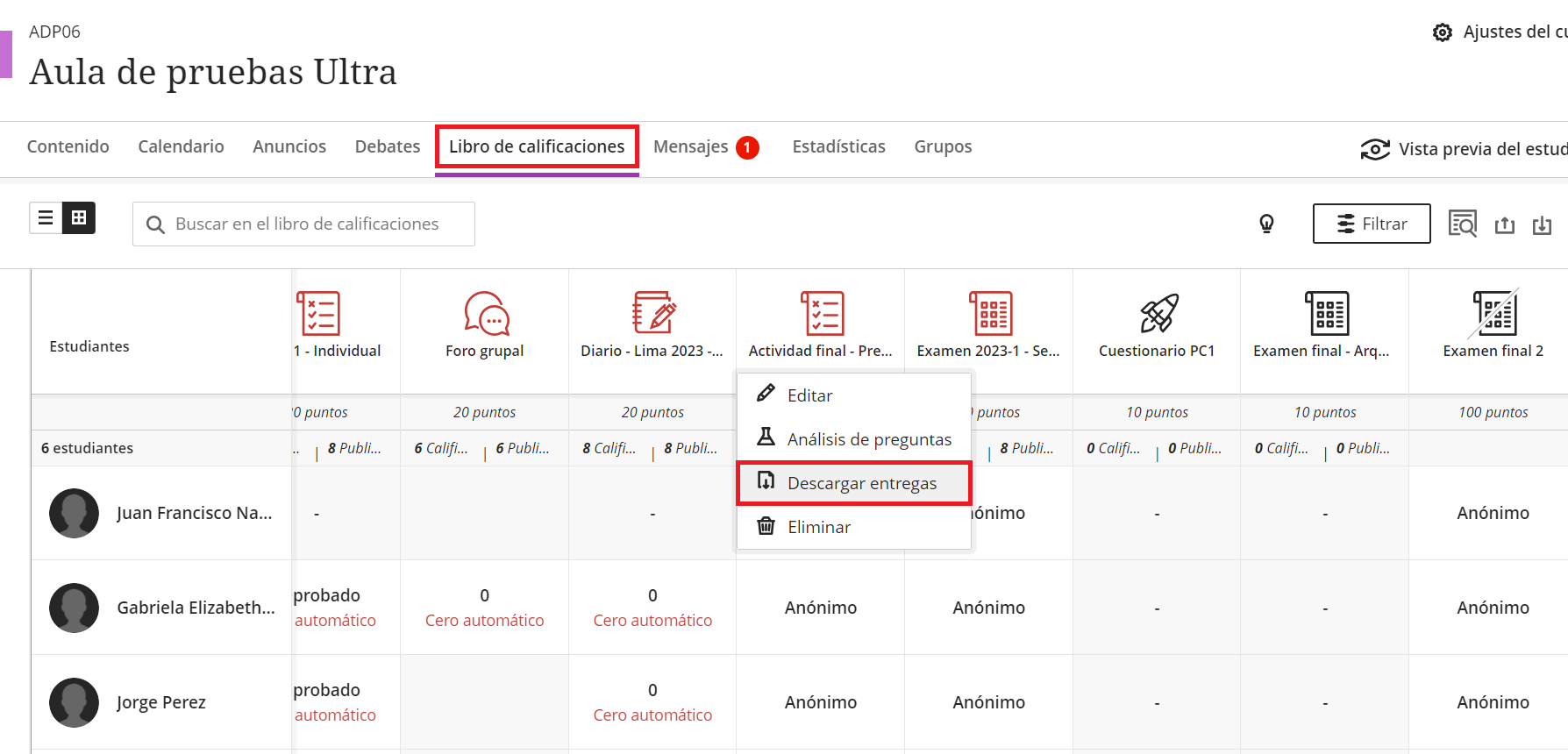
Rúbricas: Mejoras en la edición
Las rúbricas son una herramienta esencial para evaluar el trabajo de los estudiantes, ya que brindan claridad y equidad en la calificación, así como una retroalimentación efectiva. Ahora, los instructores pueden editar rúbricas no utilizadas previamente para calificar. Anteriormente, al seleccionar texto fuera del área editable, se cerraba automáticamente el modo de edición, dificultando la edición de las rúbricas. Con la nueva mejora, al seleccionar y arrastrar texto dentro del cuadro de edición de la rúbrica, el modo de edición permanece abierto, facilitando su modificación.
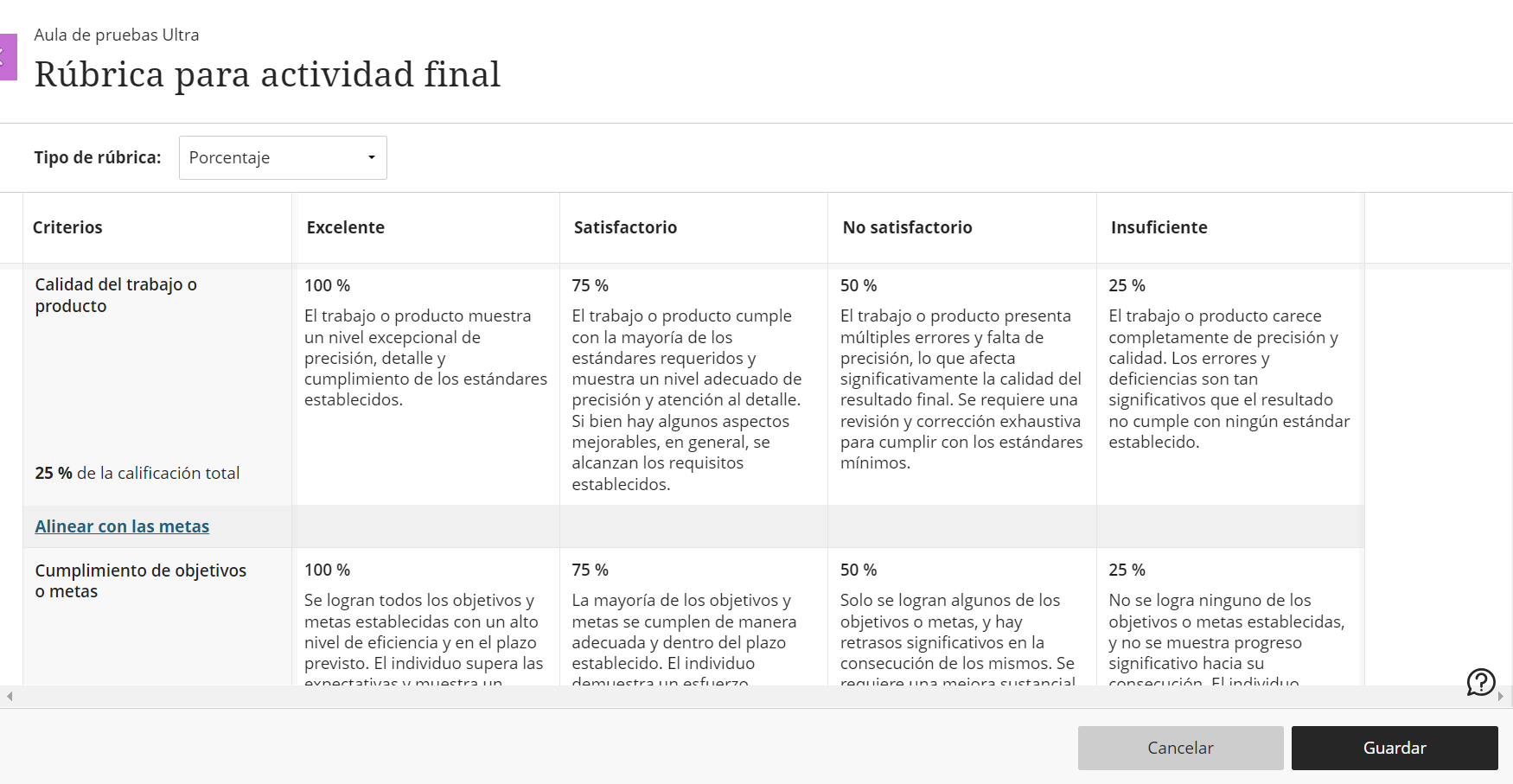
Imagen del módulo de aprendizaje
Ahora, es posible mejorar la presentación de los cursos al agregar imágenes a los módulos de aprendizaje. Esto permite una mejor organización y facilita la identificación del contenido. Para incluir una imagen en un módulo de aprendizaje, simplemente los instructores deben editar el módulo.
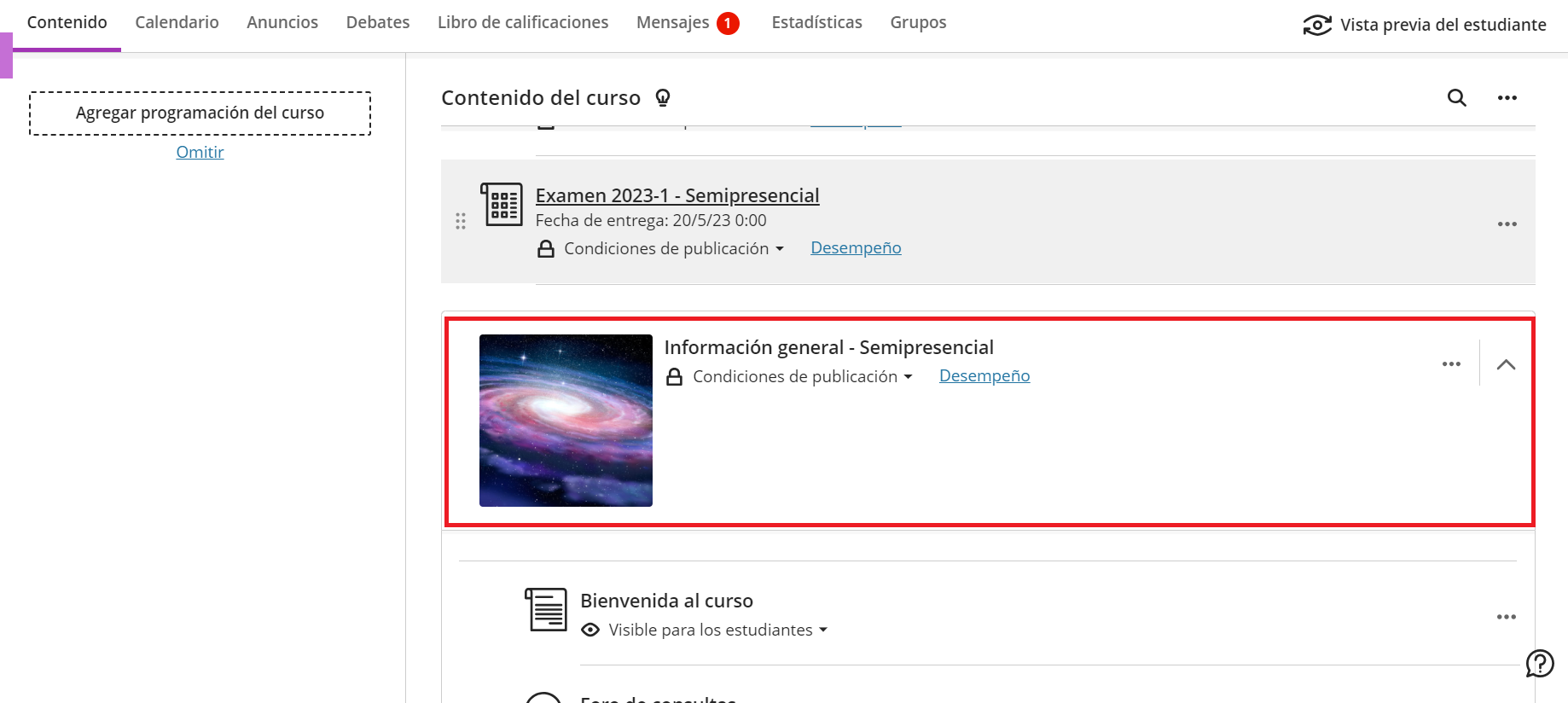
Reemplazar archivos en el contenido del curso
Antes, cuando los instructores reemplazaban archivos en el curso, el sistema creaba nuevas versiones, ocupando más espacio de almacenamiento. Ahora, el sistema reemplaza el archivo, evitando la creación de versiones adicionales y liberando espacio.
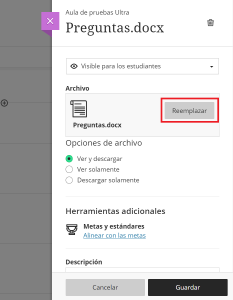
Estudiantes con banderas de alerta en el informe de actividad del curso
Ante la dificultad de identificar a los estudiantes en riesgo, se ha añadido una solución. En el Informe de actividad del curso, ahora se muestra una bandera para alertar sobre estudiantes en riesgo. Los instructores pueden personalizar las alertas según la inactividad del estudiante en el curso o si su calificación general está por debajo de un porcentaje establecido. Esto facilita la identificación de alumnos que necesitan atención y seguimiento especial, incluso en cursos con gran cantidad de estudiantes.
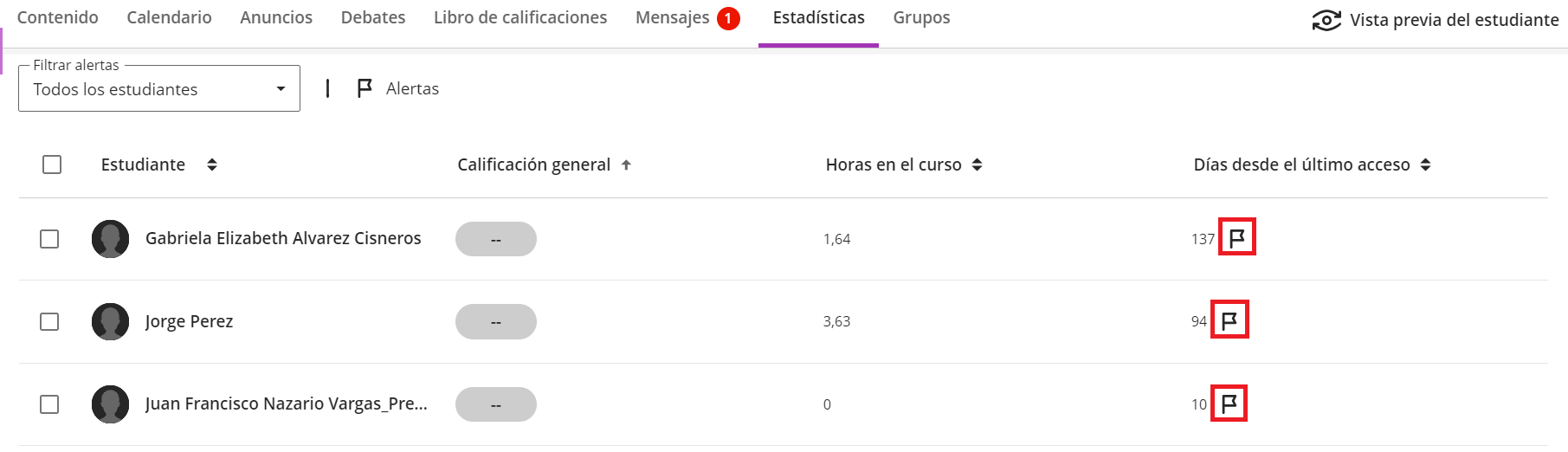
Instructores y estudiantes:
Mejoras en el recibo de envío de evaluación
Se ha mejorado los recibos de envío con información adicional, como el nombre del curso, el ID, el nombre de la evaluación y el tamaño del envío.
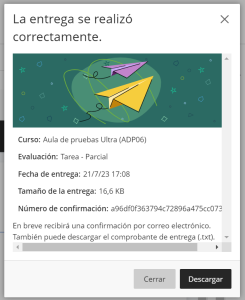
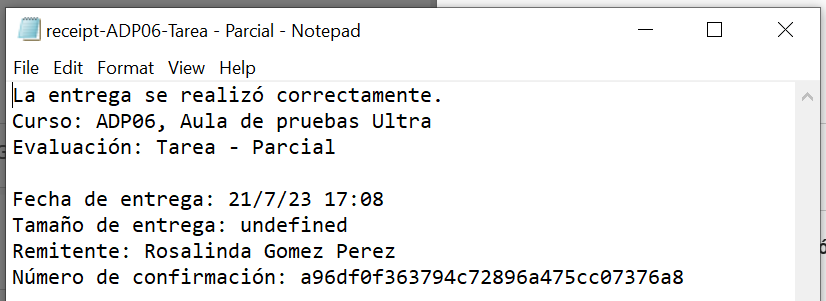
Grupos en la barra de navegación superior y espacios de grupo
Los grupos ahora tienen mayor visibilidad, ya que se ha movido a la barra de navegación superior para que sean más fáciles de encontrar y utilizar.
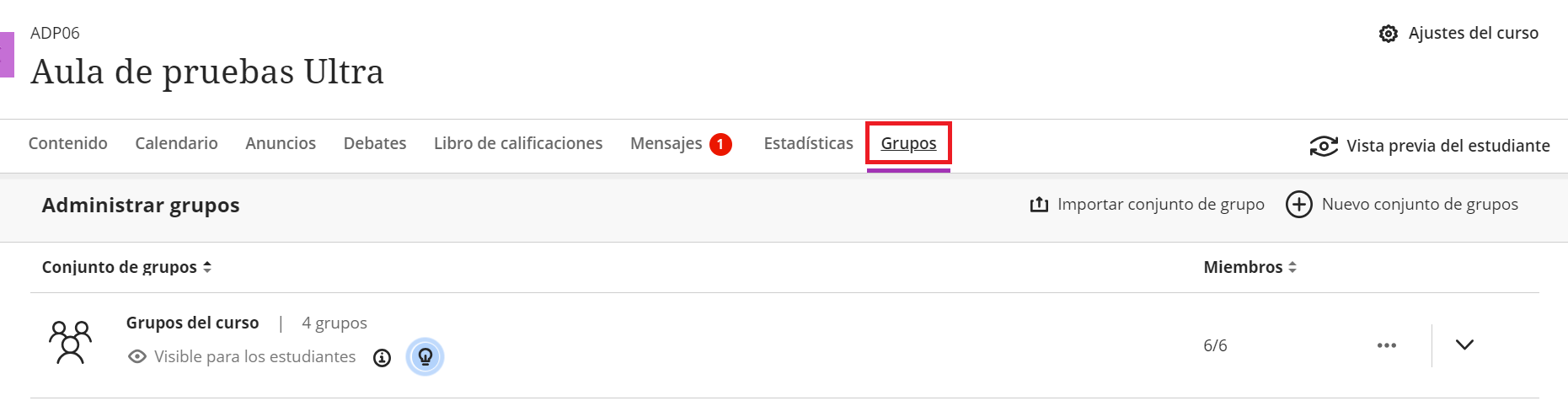
Indicador de mensaje no leído
Los mensajes son esenciales en los cursos y ahora la pestaña de Mensajes resalta los cursos con mensajes no leídos para una mejor experiencia. Se eliminó la organización por períodos debido a problemas de recepción, alineándose con aplicaciones de mensajería estándar. También se mejoró la visibilidad de mensajes no leídos en cursos Ultra, con indicadores y un ordenamiento claro.
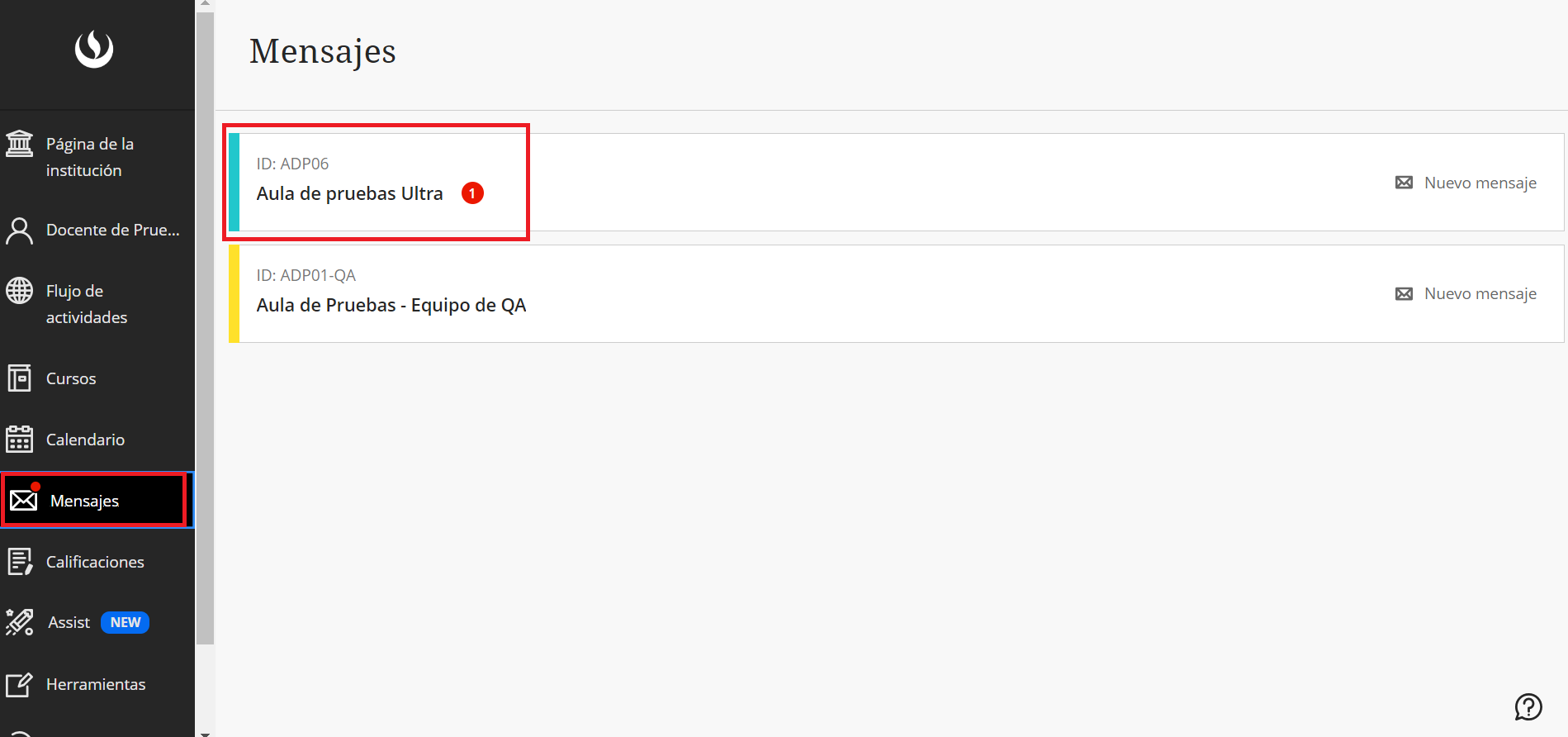
Mejoras en la mensajería grupal
Profesores y estudiantes pueden ahora enviar mensajes a uno o varios grupos, con la opción de ver quiénes lo envían y lo reciben. La página de Grupos agiliza este proceso con un ícono de mensaje que facilita el envío a grupos seleccionados, con la posibilidad de ajustes si es necesario.

Actualizaciones de la versión de Learn SaaS 3900.69
Para instructores:
Mejoras de crédito parciales y negativas para el tipo de pregunta de opción múltiple/selección múltiple
Se realizaron cambios en el sistema de evaluación para brindar a los instructores más control. Ahora pueden activar el crédito parcial y negativo, lo que les permite establecer valores de porcentaje para otorgar crédito por respuestas correctas y restar puntos por respuestas incorrectas. También pueden permitir una puntuación global negativa para la pregunta. Estos cambios ofrecen mayor flexibilidad y adaptabilidad en la evaluación.
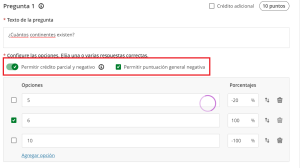
Navegación de pestañas para evaluaciones
Se ha simplificado la navegación en las Evaluaciones mediante el uso de pestañas. Los instructores ahora pueden acceder fácilmente a diferentes secciones, incluyendo Contenido y configuración, Presentaciones, Actividad del estudiante y Análisis de preguntas. Esta mejora tiene como objetivo mejorar la eficiencia del instructor y proporcionar una experiencia de gestión de evaluaciones más optimizada.
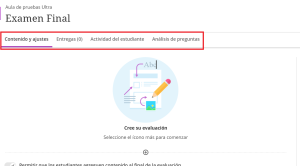
Agregar excepciones para evaluaciones calificadas de forma anónima
Ahora los instructores pueden conceder exenciones a los estudiantes en las evaluaciones calificadas de forma anónima. Esta función permite a los profesores acceder a las opciones de excepciones para todas las evaluaciones desde la página Resumen del estudiante en el libro de calificaciones. Esto brinda mayor flexibilidad y facilidad en la gestión de exenciones para las evaluaciones.

Actualizaciones del panel de excepciones
El panel de excepciones se ha actualizado para mostrar información más detallada, como nombres de cursos, evaluaciones y estudiantes. Esto permite a los instructores tener una visión más precisa de las excepciones concedidas y asegurarse de que se apliquen correctamente.
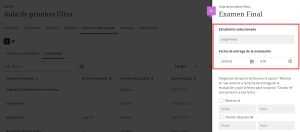
Eliminar esquemas de calificación
Anteriormente, los instructores solo podían crear y editar esquemas de calificaciones. En los esquemas que no están en uso, se ha añadido un botón de Eliminar. Por otro lado, los esquemas que están en uso solo mostrarán la opción para copiar. Estas mejoras permiten una gestión más eficiente de los esquemas de calificaciones en el entorno del curso.
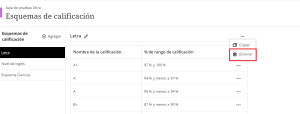
La eliminación de archivos en el curso también elimina el archivo de Content Collection
Anteriormente, si un instructor eliminaba un archivo de un curso Ultra, este archivo permanecía en Content Collection incluso si no se utilizaba en otros cursos. La eliminación de dicho archivo requería pasos adicionales y a menudo se pasaba por alto.
Ahora, cuando se elimina un archivo del curso, también se elimina de Content Collection si no se utiliza en otros cursos o en otras partes del mismo curso. Este flujo de trabajo simplifica la gestión de archivos, asegurando que los archivos no utilizados sean eliminados correctamente. Además, esta mejora ayuda a utilizar de manera responsable el espacio de almacenamiento disponible.
Instructores y estudiantes:
Etiqueta formativa y filtro de libro de calificaciones
La evaluación formativa es esencial en el proceso de enseñanza y aprendizaje, proporcionando retroalimentación continua a profesores y estudiantes. Para facilitar su identificación, se ha implementado una nueva característica que permite aplicar etiquetas formativas a las evaluaciones.
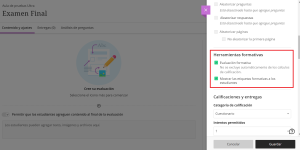
Además, en la vista de cuadrícula del Libro de calificaciones, los instructores pueden filtrar las evaluaciones por tipo formativo o sumativo, identificando aquellas con el entorno formativo seleccionado como evaluaciones formativas y las demás como evaluaciones sumativas.
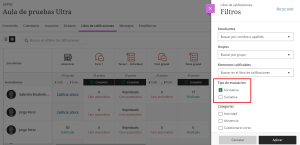
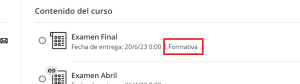
Esquema de calificación completo/incompleto
El esquema de calificación completo/incompleto ahora está disponible en la vista del curso Ultra. Este esquema de calificación cambia el enfoque de los puntos ganados al esfuerzo y la finalización de las tareas por parte de los estudiantes. Proporciona una evaluación más integral del progreso de los estudiantes.
Los profesores pueden seleccionar este esquema en el panel de configuración de la sección «Calificar usando». Cuando se asigna una calificación, se muestra una marca de verificación para los estudiantes en el libro de calificaciones. Un estado de «incompleto» se muestra como un guion en una pastilla de color gris. Esta mejora brinda una manera más clara y significativa de evaluar el desempeño de los estudiantes.
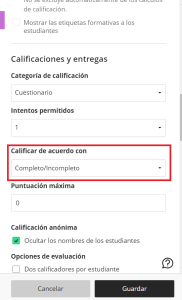
Envíe recordatorios a los no remitentes para evaluaciones calificadas de forma anónima
Se ha introducido una nueva opción llamada «Enviar recordatorio» que permite a los instructores enviar recordatorios a los estudiantes que aún no han enviado una evaluación calificada de forma anónima.
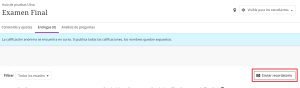
Estudiantes:
Iniciar, continuar y ver opciones de evaluación y actualizaciones de envío de archivos
El propósito de estas mejoras es brindar a los estudiantes una experiencia más intuitiva y enriquecedora. Estos ajustes aseguran que los estudiantes tengan una comprensión clara de su progreso y las opciones disponibles en cada etapa del proceso de evaluación.
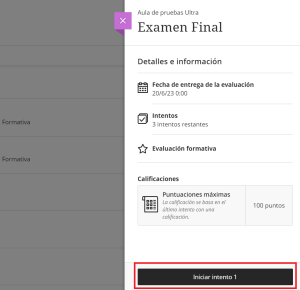
Estas acotaciones harán que las experiencias se vuelvan más intuitivas
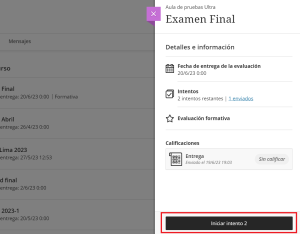
Seguimiento del progreso y opciones de inicio/continuación/completado para los módulos de aprendizaje
Para facilitar el seguimiento del progreso de los estudiantes en un curso, hemos realizado mejoras significativas. Anteriormente, los estudiantes tenían que expandir cada módulo individualmente para ver su progreso en los contenidos del mismo. Sin embargo, con el objetivo de ahorrar tiempo y ofrecer mayor claridad, ahora se muestra un resumen del progreso de los módulos de aprendizaje en el nivel superior. De esta manera, los estudiantes pueden tener una visión clara de su avance sin tener que acceder a cada módulo de forma individual.
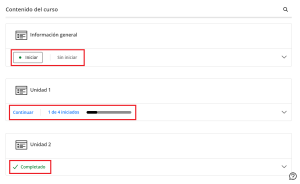
Todos los usuarios:
Cambiar el tamaño de los medios
Los elementos multimedia (fotos y videos) ahora se pueden redimensionar fácilmente arrastrando las manijas en las esquinas. También se puede ajustar el tamaño utilizando la navegación del teclado. Esto es aplicable a imágenes, videos y medios insertados por URL. Esto se podrá ver visualizado al crear un documento.
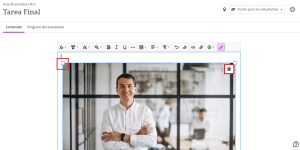
Actualizaciones de la versión de Learn SaaS 3900.67
Para instructores y estudiantes:
Anuncios en la barra de navegación superior
Se ha trasladado los anuncios del menú «Detalles y acciones» a la barra de navegación superior. Al hacer esto, se reduce la cantidad de opciones en el menú y se mejora la visibilidad y la importancia de los anuncios. Además, los usuarios ahora podrán acceder a los anuncios desde cualquier lugar dentro de un curso, sin que haya cambios en la funcionalidad de los anuncios ya existentes.
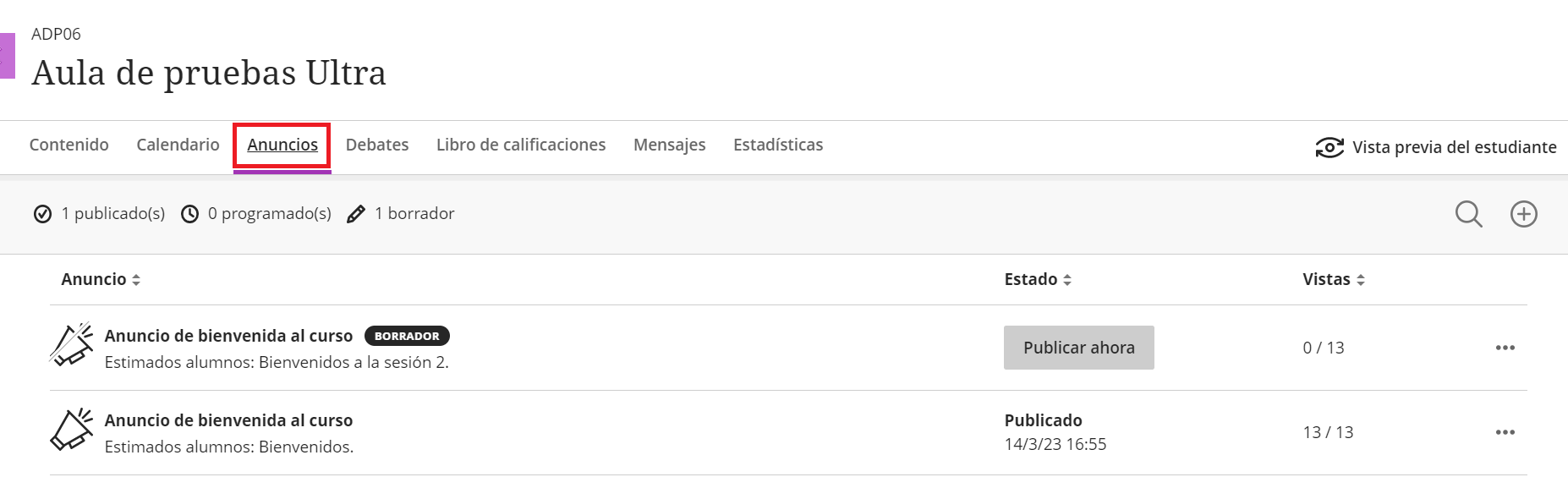
Mejoras en los enlaces del curso
Hemos realizado mejoras en los enlaces de cursos para ofrecer una experiencia mejorada. Ahora, los instructores tienen la opción de añadir enlaces de cursos a carpetas y módulos de aprendizaje en la página de Contenido del curso. Sin embargo, esta opción no está disponible para contenedores de contenido anidado.
Es importante tener en cuenta que los profesores no pueden trasladar un enlace de curso de una carpeta o módulo de aprendizaje a otro. Si un instructor intenta hacer esto, aparecerá un mensaje de advertencia.
Para esta funcionalidad, se debe crear un enlace, seleccionar enlace de curso y se podrá agregar un enlace directo al contenido que se desea que aparezca primero en la pestaña de contenido.
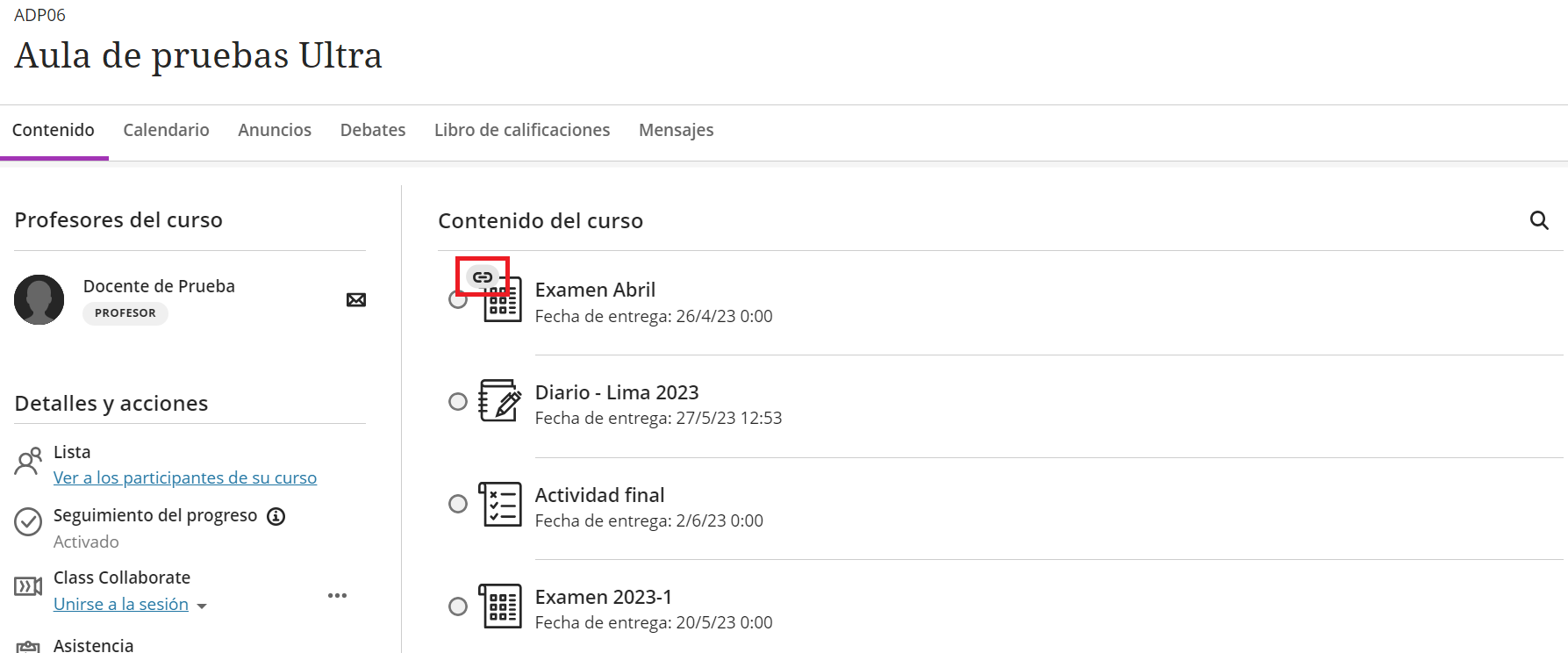
Además, el instructor tiene la capacidad de realizar búsquedas específicas de carpetas y módulos de aprendizaje para establecer un enlace entre un curso y el contenido que se encuentra dentro de una carpeta o módulo de aprendizaje.
Para Profesores:
Agregar exenciones para evaluaciones anónimas, desde la vista de cuadrícula del libro de calificaciones y página de descripción general del estudiante
Cuando los maestros califican a los estudiantes, pueden tener prejuicios involuntarios. Para ayudar a resolver este problema, muchas personas creen que es útil usar calificaciones anónimas. Para hacer que esto sea aún mejor para los maestros, hemos agregado una función que les permite establecer exenciones para las evaluaciones anónimas. Ahora pueden hacerlo fácilmente desde la página de resumen del estudiante. Esto hará que sea más justo para todos los estudiantes.
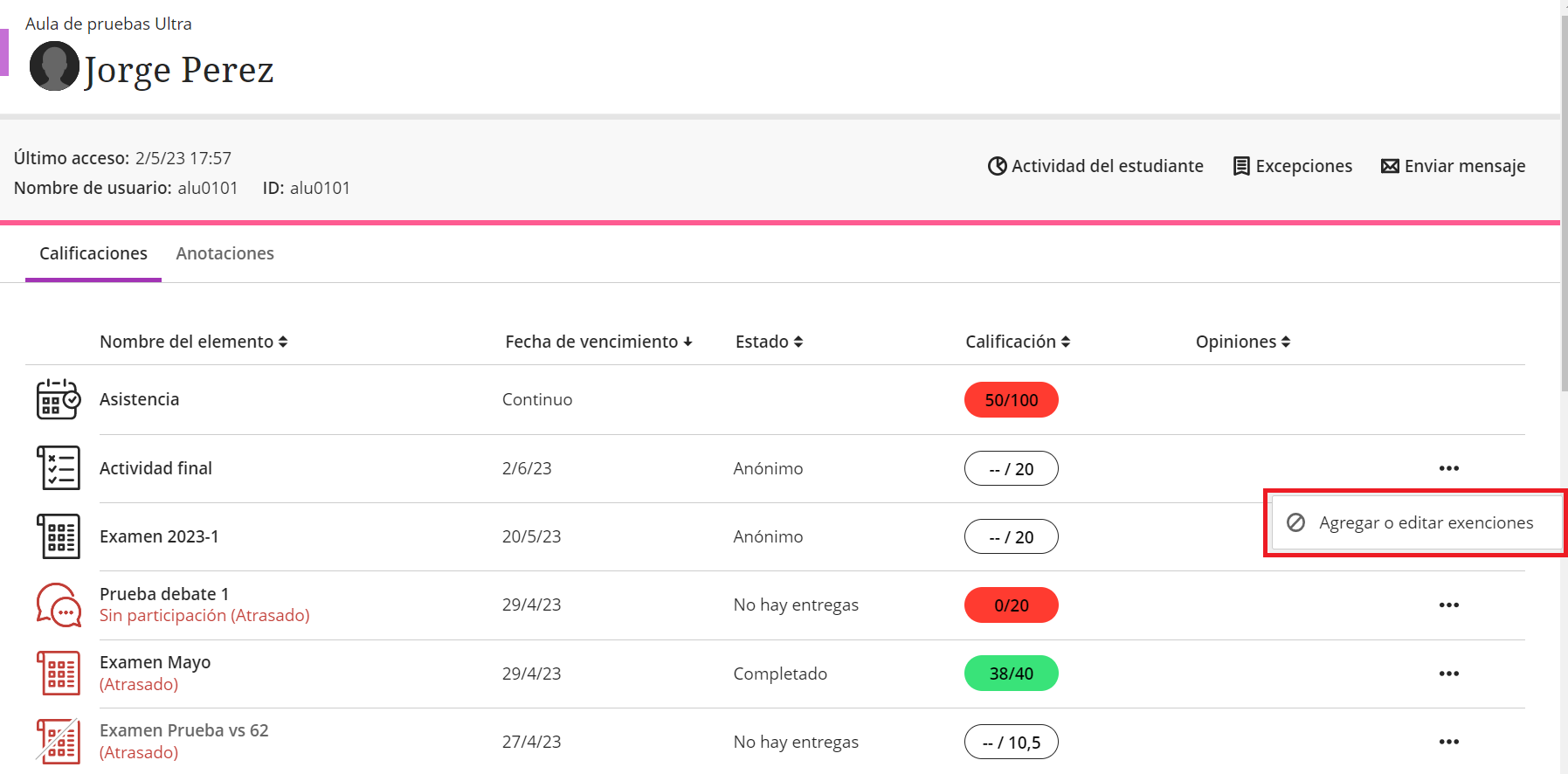
En el libro de calificaciones, el icono que permite a los maestros eximir a los estudiantes de una tarea no se mostrará en la vista de cuadrícula hasta que se hayan publicado todas las calificaciones.
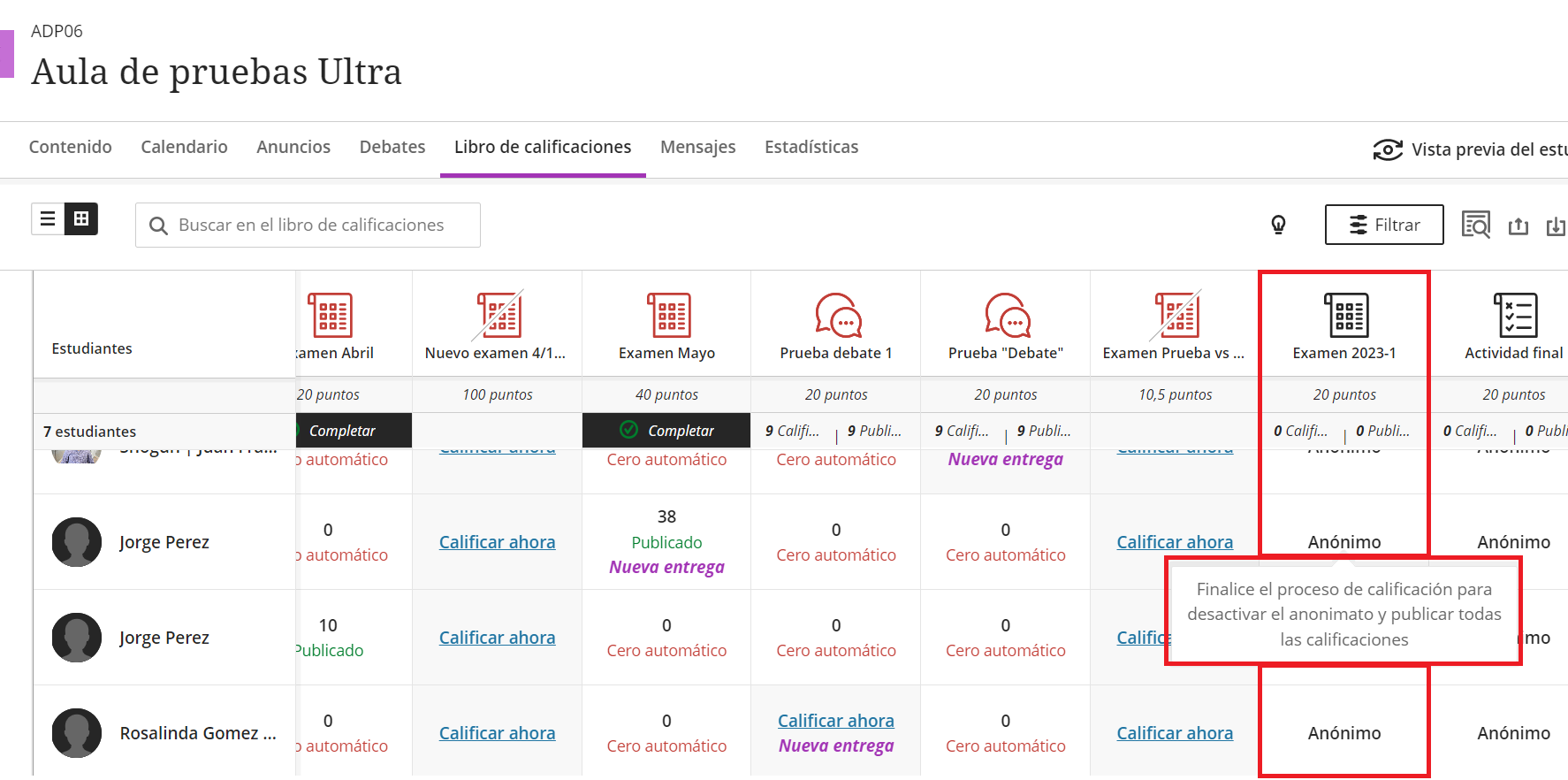
En la página de entregas de evaluaciones, el icono que permite a los maestros eximir a los estudiantes de una tarea no estará visible hasta que se hayan publicado todas las calificaciones.
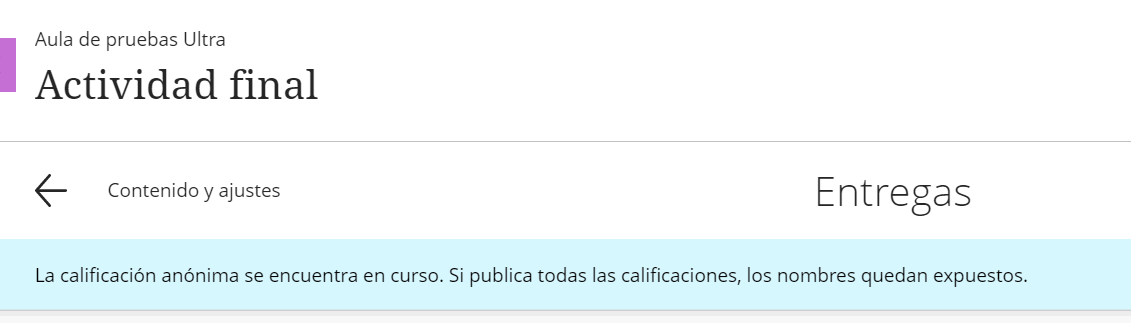
Subir preguntas de un archivo a pruebas y tareas
Ahora, los instructores tienen la opción de crear preguntas en un archivo de texto sin conexión. De esta forma, pueden cargar fácilmente el archivo en una prueba para agilizar el proceso de creación de pruebas. Cada archivo de pregunta debe ser un archivo TXT que se delimite por tabulaciones, y no debe exceder los 250 registros para evitar retrasos en el proceso. Los instructores pueden editar y utilizar estas preguntas cargadas con la misma facilidad que una pregunta creada dentro de una prueba.
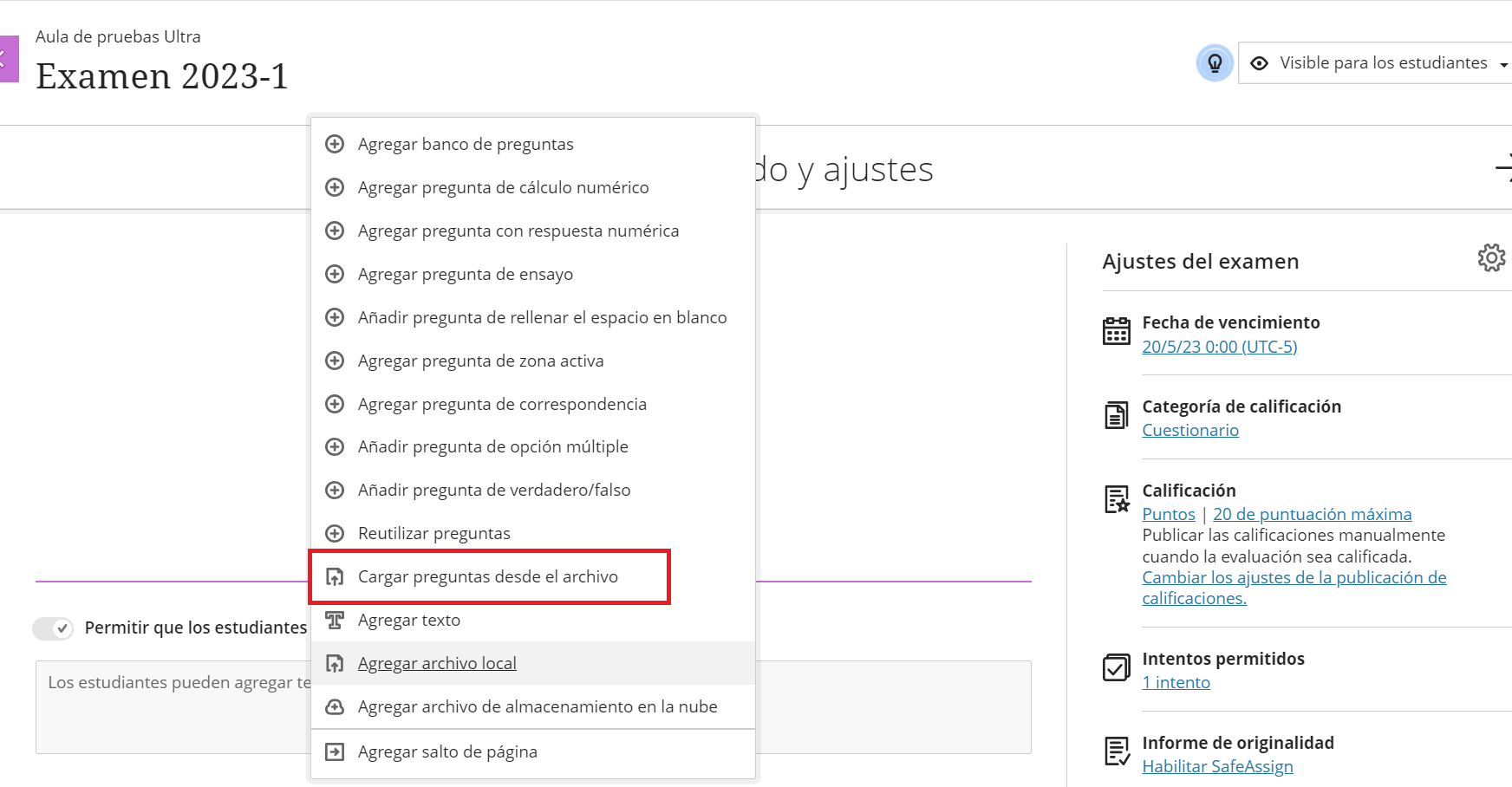
Para poder subir las preguntas correctamente, debemos crear un archivo en formato .txt. Para esto, se recomienda hacerlo en el block de notas con el formato correspondiente que podrás encontrar en el siguiente link: https://help.blackboard.com/es-es/Learn/Instructor/Original/Tests_Pools_Surveys/Orig_Reuse_Questions/Upload_Questions
A continuación, un ejemplo:

Este archivo será subido a Blackboard y se podrá visualizar las preguntas para ser editadas
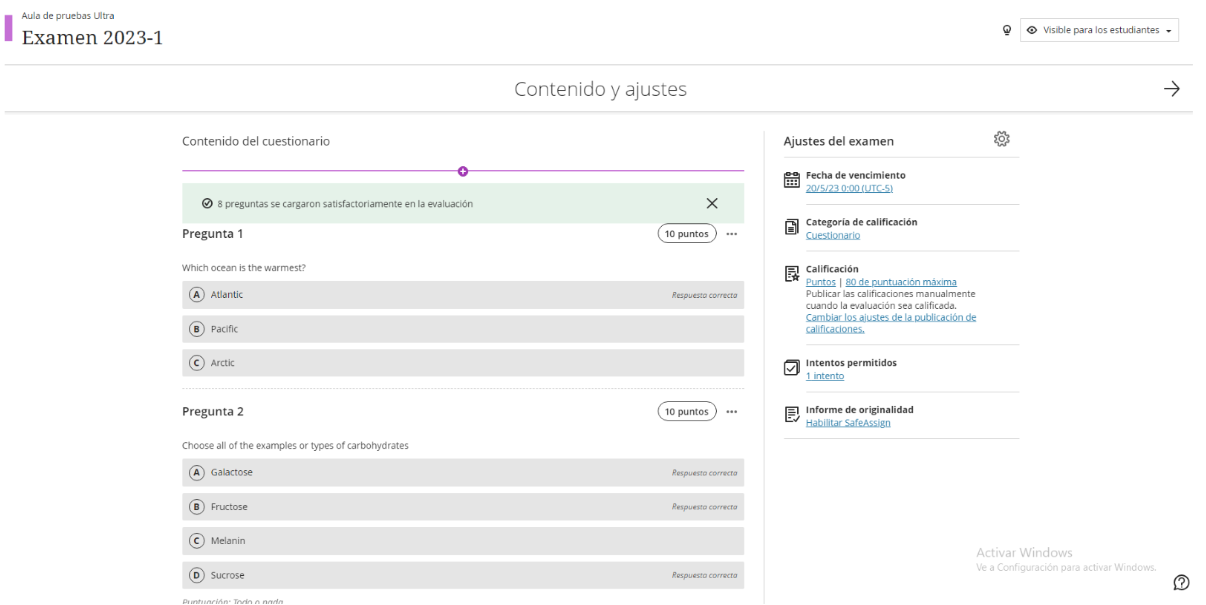
Soporte para calificación anónima de pruebas
Para minimizar el riesgo de prejuicio en la evaluación de tareas de alto riesgo, los instructores pueden optar por habilitar la calificación anónima. Hasta ahora, esta función solo estaba disponible para las actividades, pero ahora también se puede activar para las pruebas.
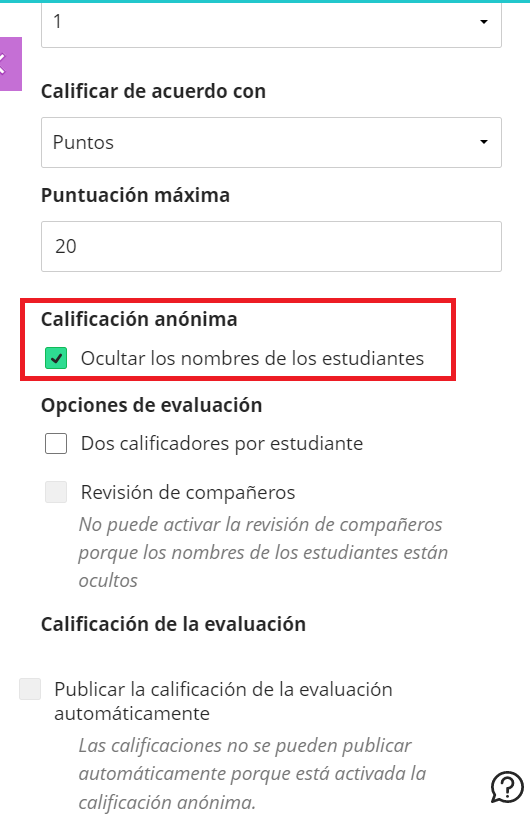
Filtros de lista de calificaciones y participación del diario
Se han añadido nuevos filtros de estado de calificaciones y estudiantes a la vista de Calificaciones y participación en los diarios para ayudar a los instructores a gestionar las entradas y proporcionar comentarios efectivos. Los filtros permiten ver las entradas según su estado y son consistentes con los filtros en otras áreas de Ultra. Esto agiliza el proceso de calificación y retroalimentación y proporciona una experiencia intuitiva y uniforme. Para hacer uso de esta funcionalidad, es importante haber creado un diario.
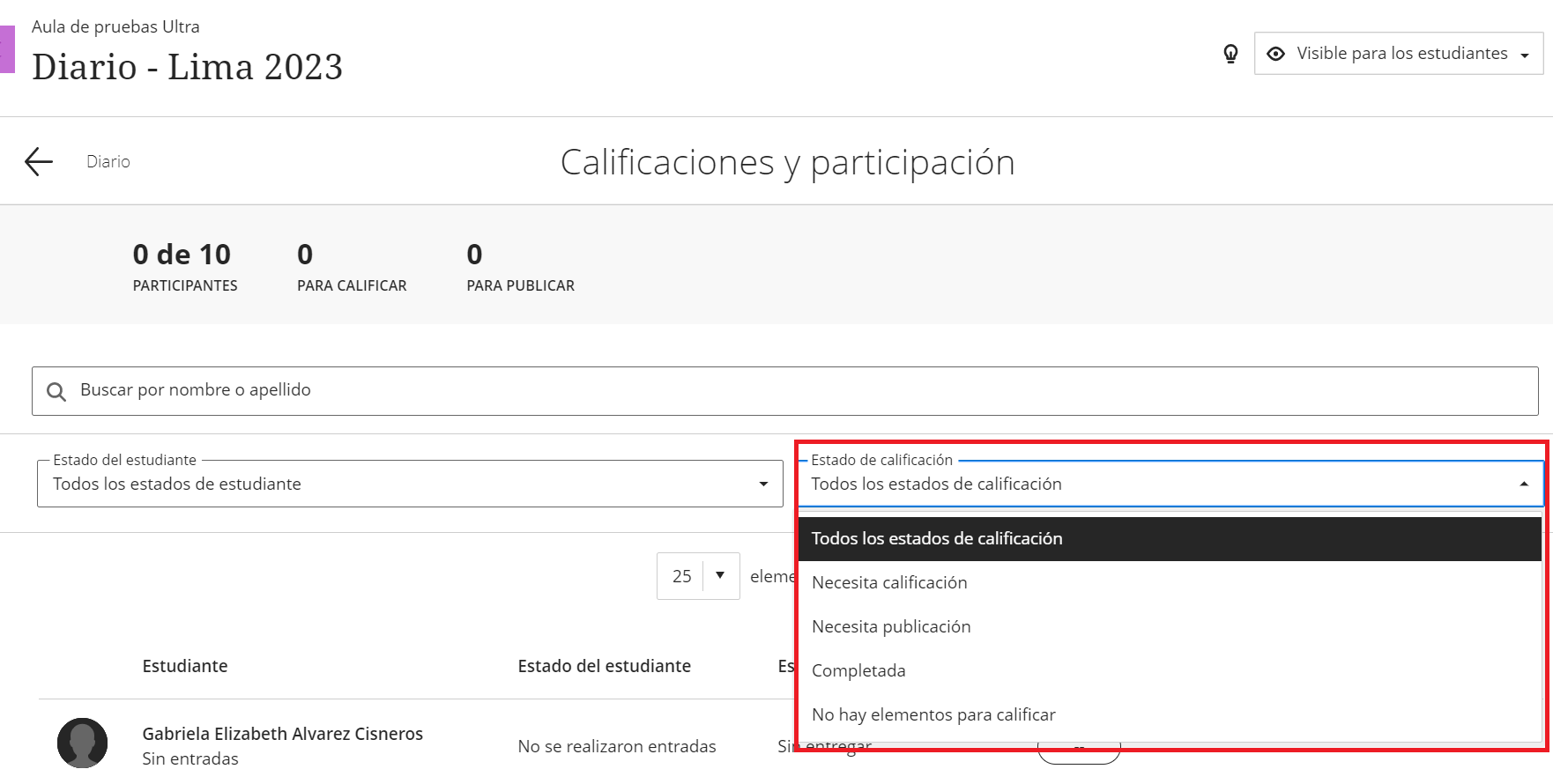
Soporte de ‘Cálculo base en puntos ganados del total de puntos calificados’ para cálculos personalizados
Los instructores pueden elegir cómo calcular las calificaciones del curso. Ahora tienen la opción de utilizar la función ‘Cálculo base en los puntos obtenidos del total de puntos calificados’ en cualquier cálculo del libro de calificaciones, independientemente de su complejidad. Antes, esta opción solo estaba disponible para algunos cálculos específicos.
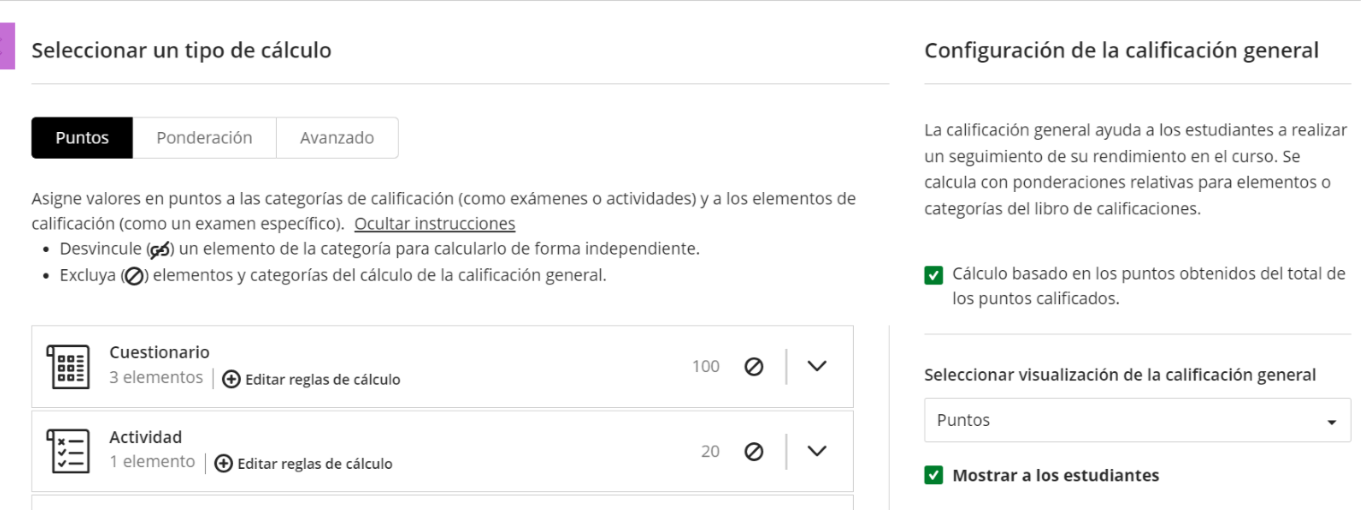
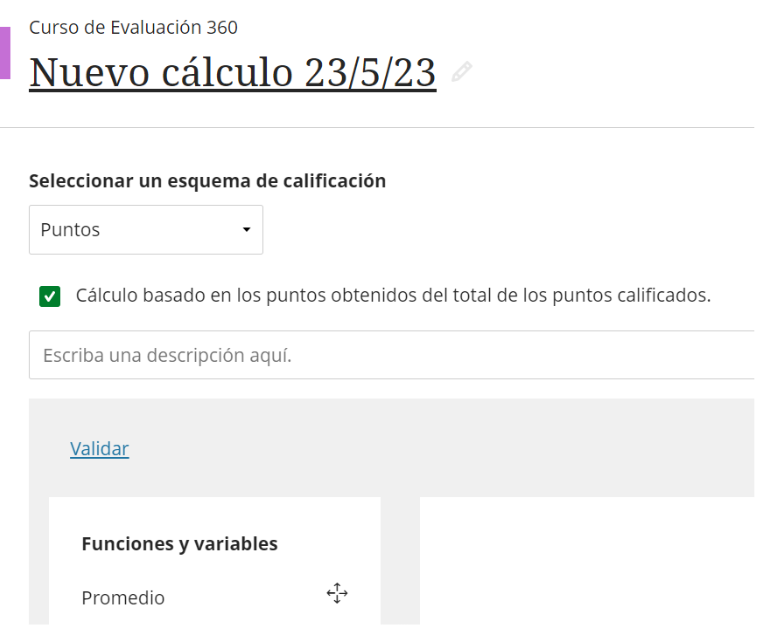
Actualizaciones de la versión de Learn SaaS 3900.65
Para instructores:
Mejoras en el selector de intentos de calificación
Con esta actualización, se podrá seleccionar fácilmente cuál de los intentos desean que se muestre primero al abrir la actividad resulta por los alumnos, ya sea el tercer intento, el intento con nota más baja o la que el docente desee ver inmediatamente.
Será necesario configurar el examen con fecha de vencimiento, puntos máximos, etc. Una vez configurado todo, procederemos a seleccionar el intento que más se adecué a lo que deseamos y que se mostrará al abrir el menú de intentos del estudiante.
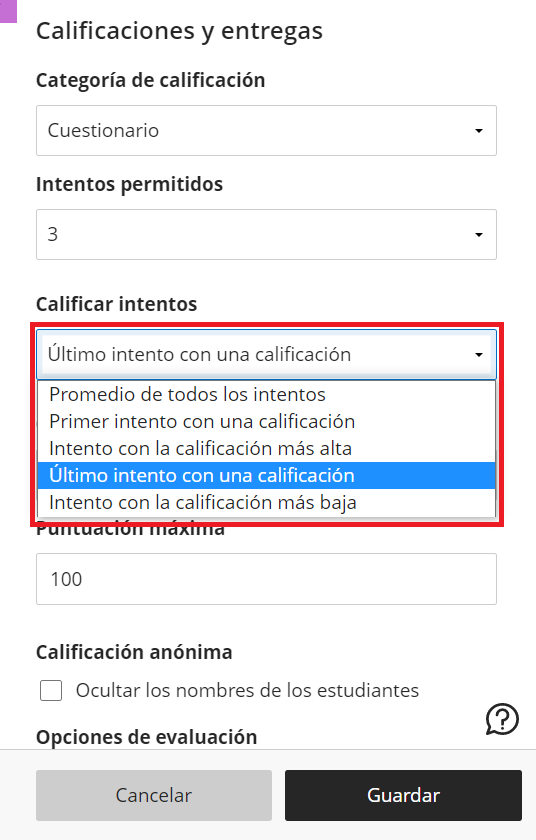
Una vez que el estudiante haya realizado la evaluación, solo se tomará en cuenta el intento que había seleccionado en la configuración para ser visto inmediatamente. En este caso, se seleccionó el primer intento con una calificación y este intento es que el aparece al momento de acceder al libro de calificaciones
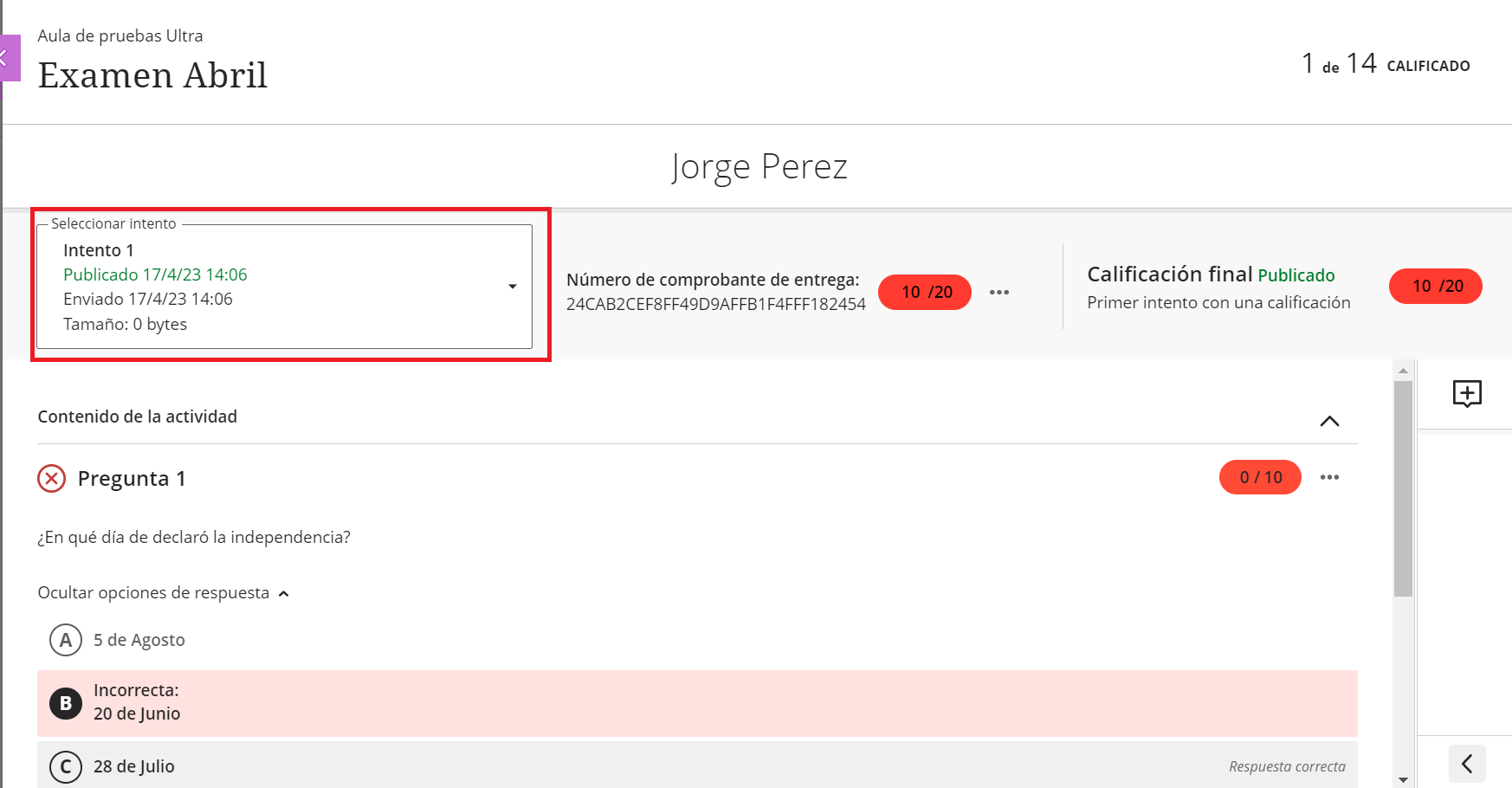
Bancos de Preguntas – Opción Reutilizar Preguntas
Con esta opción, es posible reusar las preguntas de distintos bancos de preguntas que el docente haya creado o existan. Esta funcionalidad es importante ya que será posible expandir las bibliotecas de preguntas y facilitar el proceso de las mismas, además de enviar una preguntar creada a distintos bancos de preguntas ya existentes.
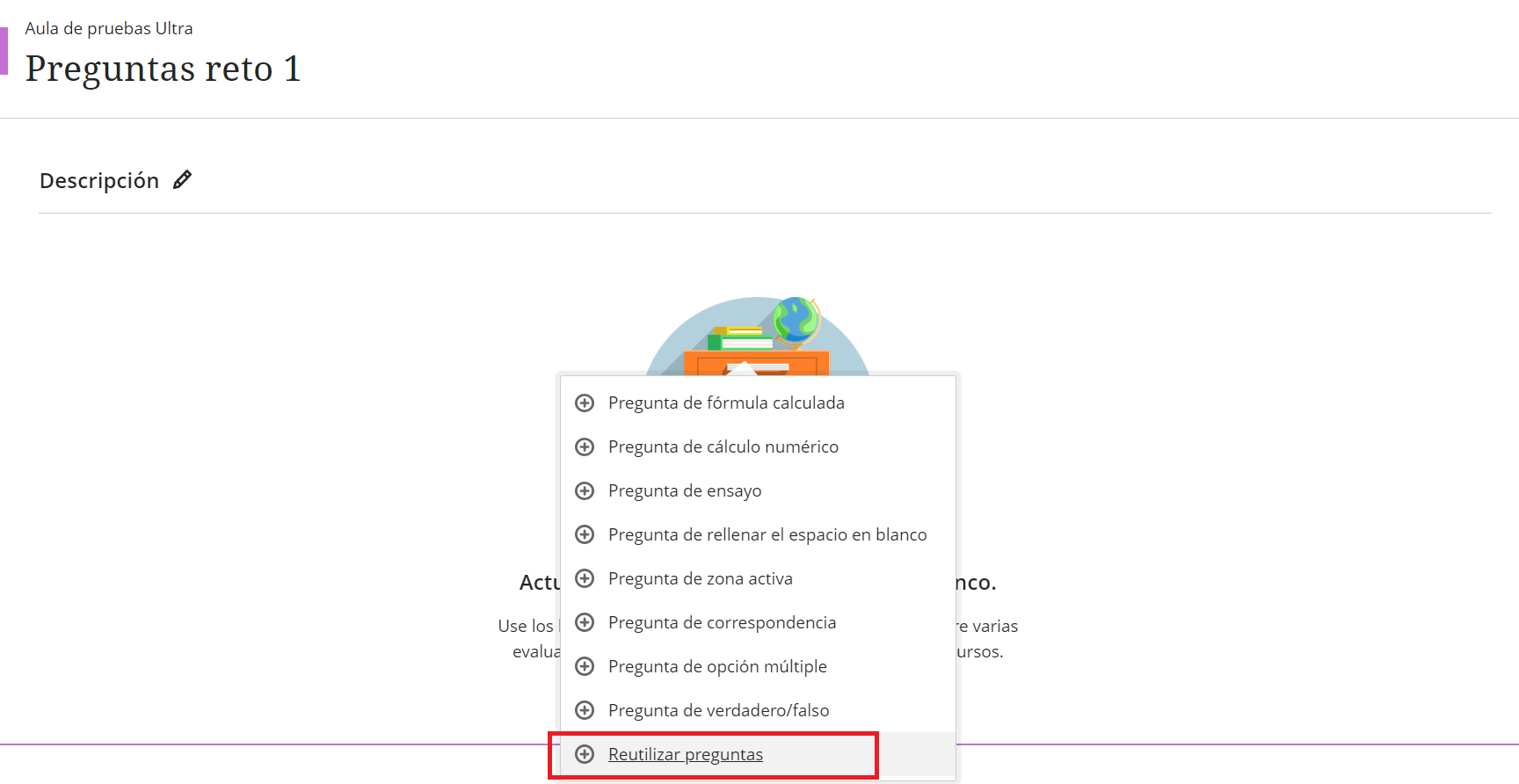
Una vez dentro de la opción de reutilizar preguntas, nos figurarán otros bancos de preguntas y será posible seleccionarlas para reusarlas en el banco creado
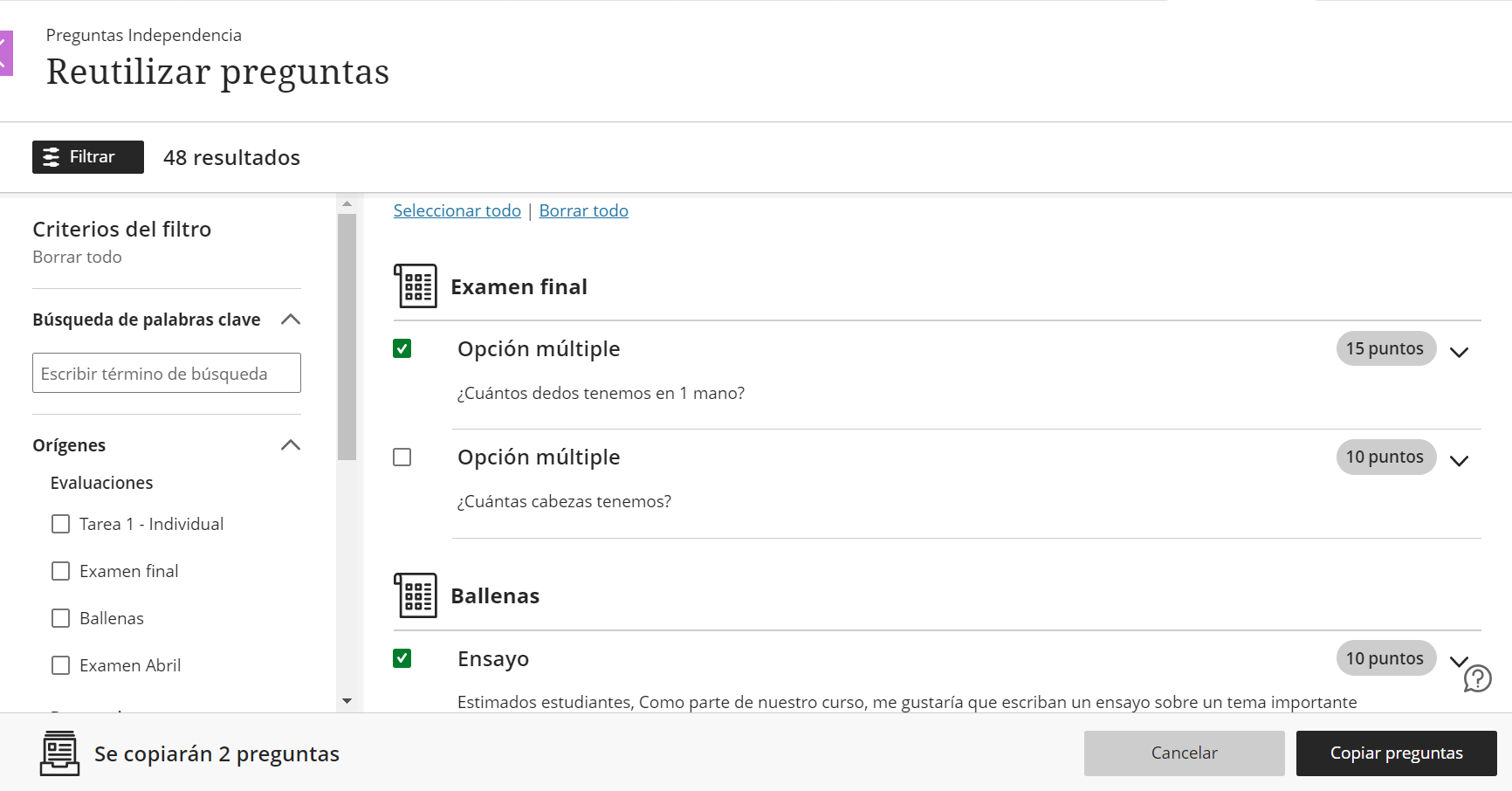
Con estos pasos, el nuevo banco de preguntas podrá tener preguntas recicladas
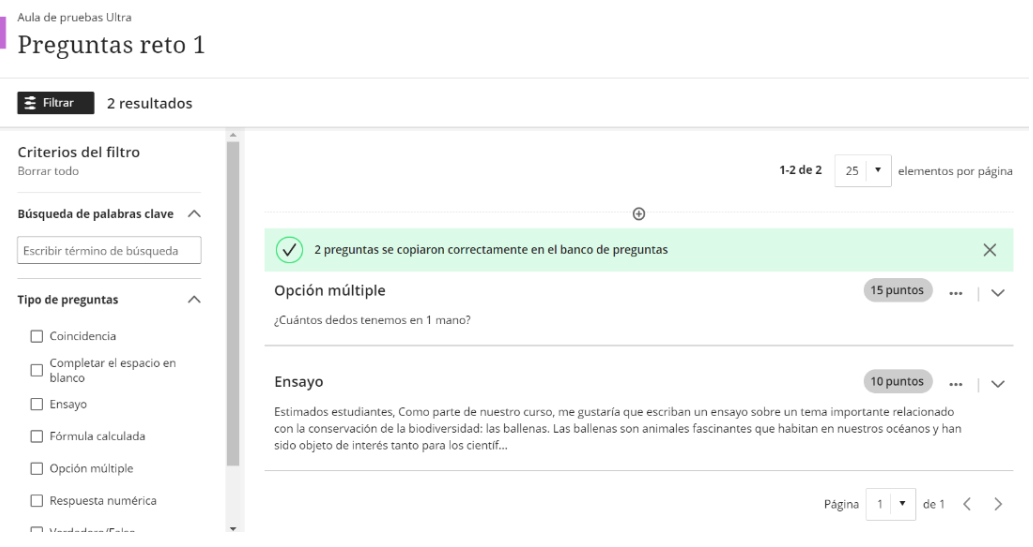
Agregar exenciones a través de la vista de cuadrícula del libro de calificaciones
Anteriormente, las exenciones podían ser aplicadas desde la página de envíos y la vista de detalles del estudiante. Ahora es posible acceder al libro de calificaciones y desde la vista de cuadrícula, será posible anotarlas.
Para esto, debes acceder al libro de calificaciones, seleccionar la vista en cuadrícula y seleccionar una casilla. Al hacerlo, será posible acceder a la opción de agregar y editar exenciones.
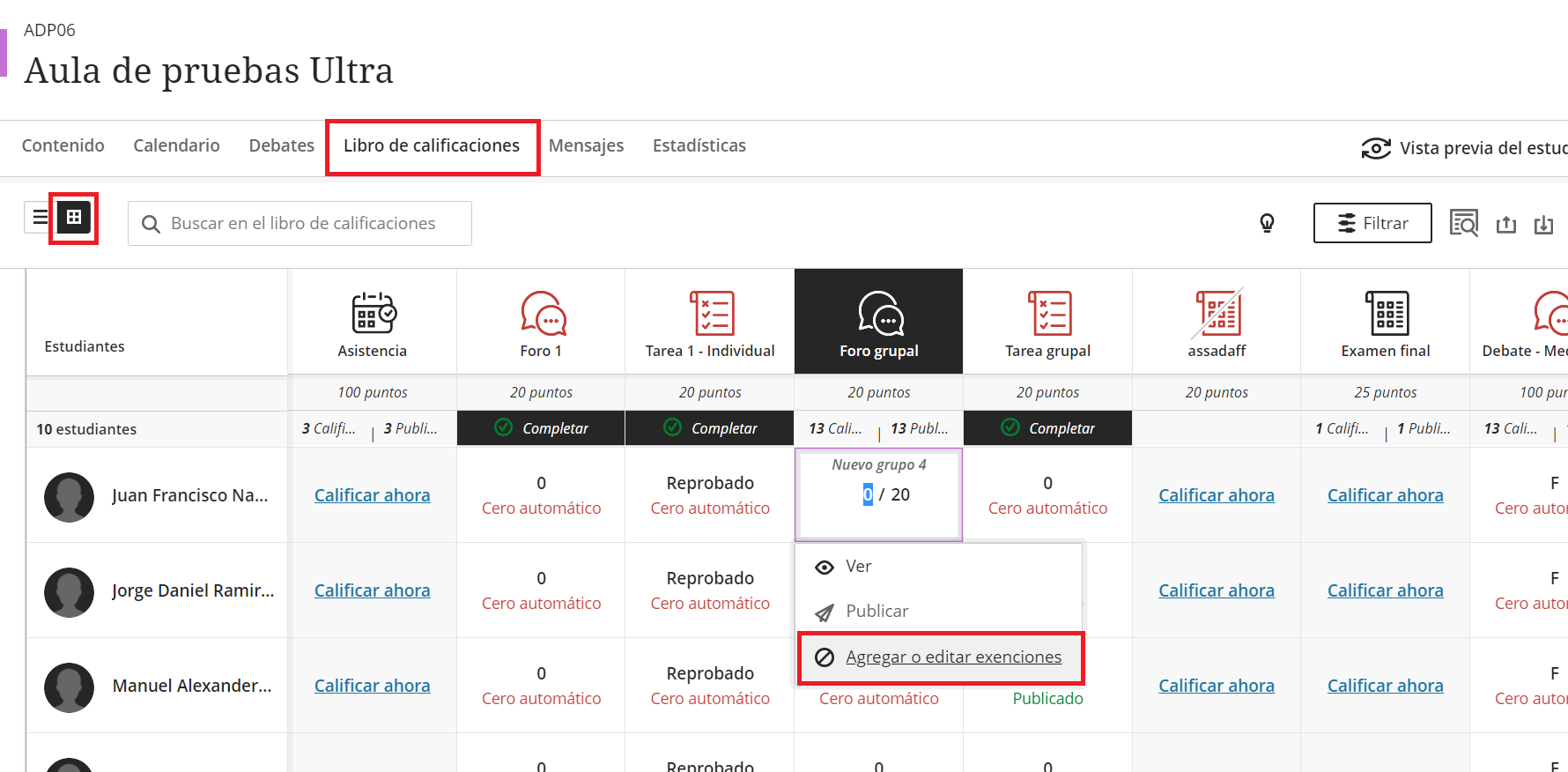
Notas del instructor sobre la descripción general del estudiante
Con esta funcionalidad, será posible agregar notas que ayudarán a otros docentes tener conocimiento sobre avances y/o comentarios del estudiante y que serán de importancia para saber cómo es este y cómo poder enseñarle un tema de mejor manera.
Podrás encontrar esta funcionalidad en el perfil del estudiante.
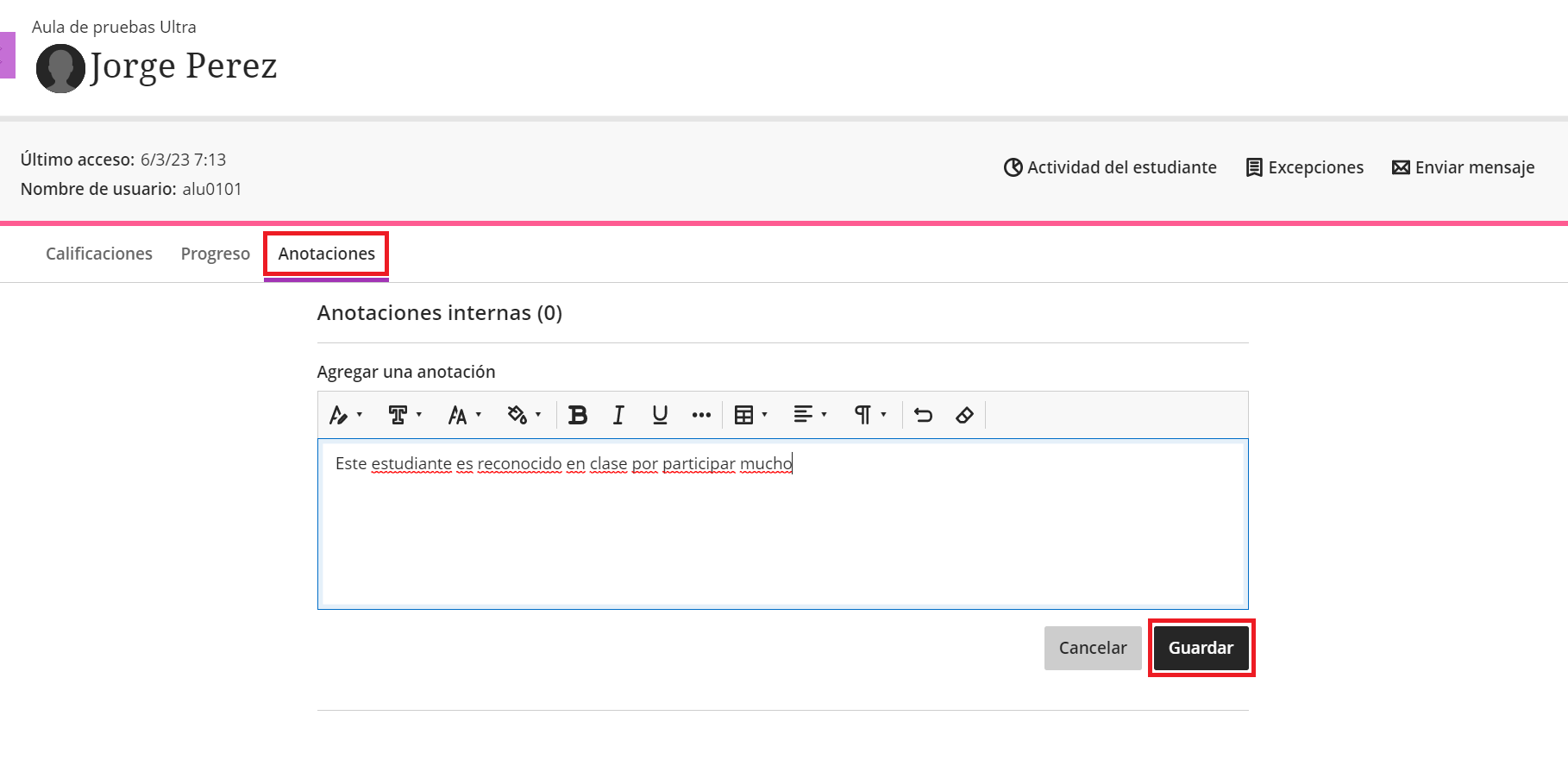
Arrastre y suelte las carpetas del escritorio para cargarlas en la página Contenido del curso
Ahora es posible agregar carpetas que tengamos en nuestro escritorio del pc a la página de contenido de curso, facilitando así la carga de información en el aula virtual
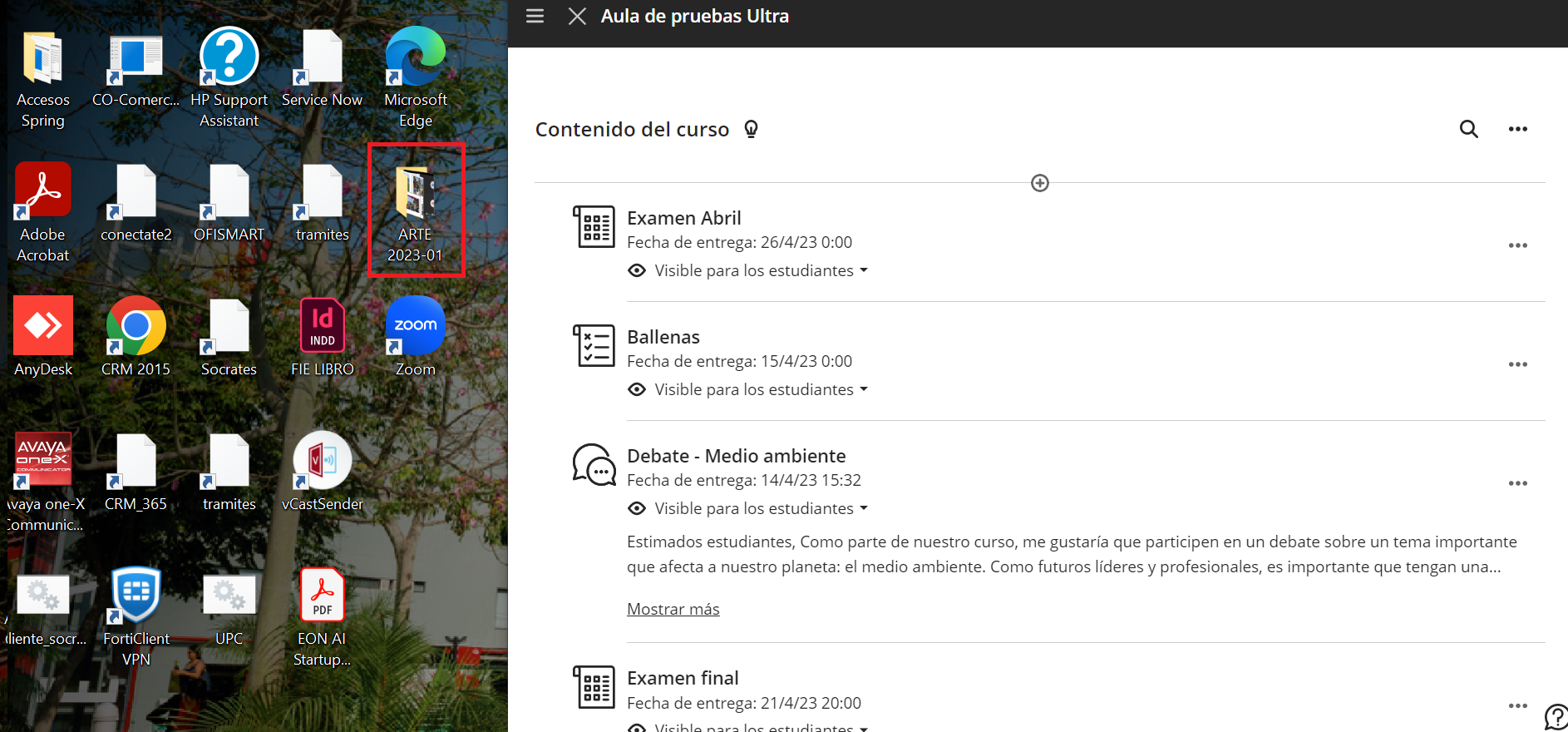
Podrás visualizar la carpeta y sus contenidos subidos en el aula virtual
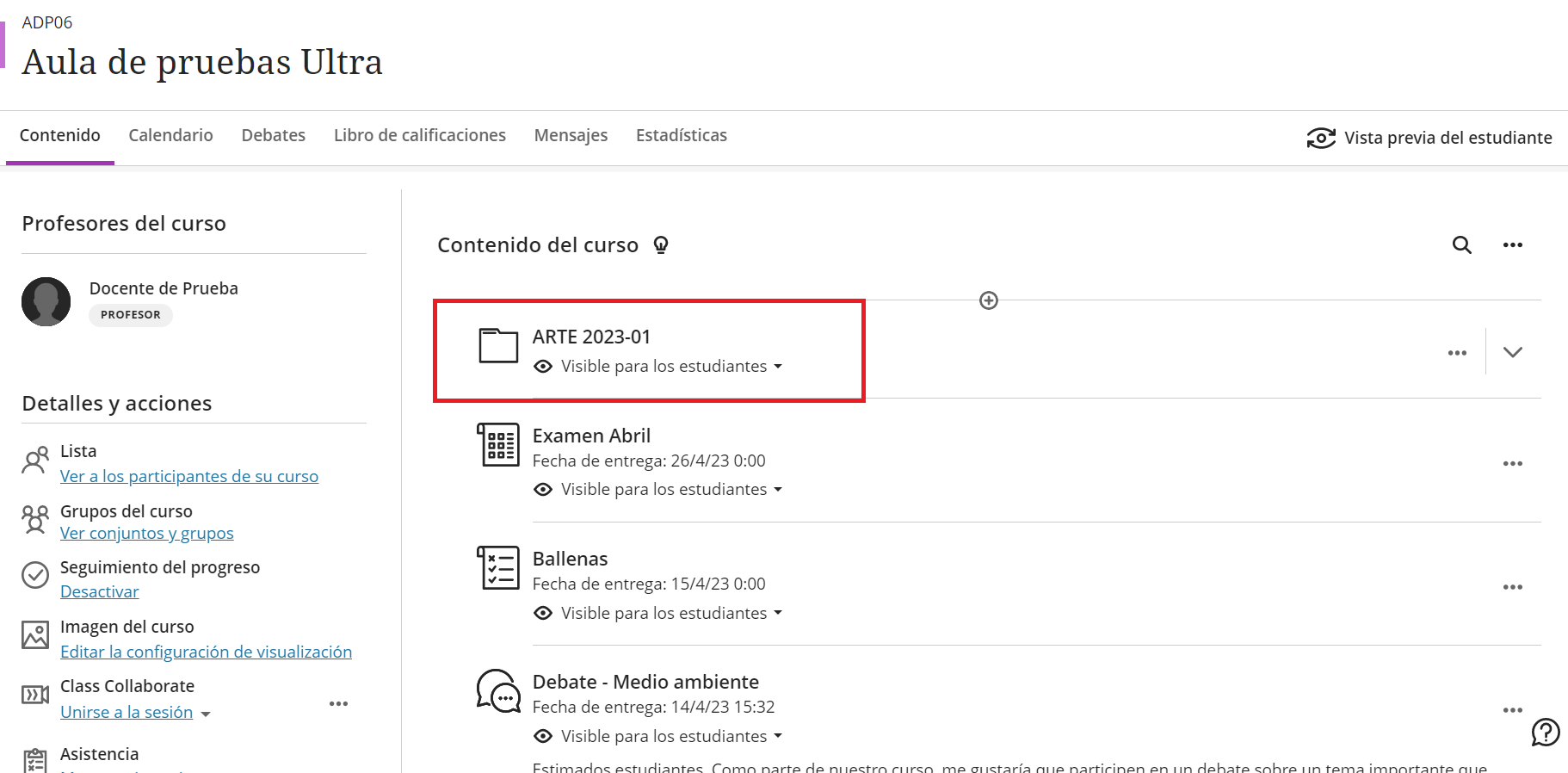
Para instructores y estudiantes:
Evite el retroceso en las pruebas con saltos de página
Esta actualización permite que los estudiantes no regresen en las preguntas entre páginas. Eso quiere decir que, para esta función, es importante agregar más de 1 página de preguntas. De esta forma, no será posible volver a las preguntas de la página 1 si ya se encuentra en la página 2.
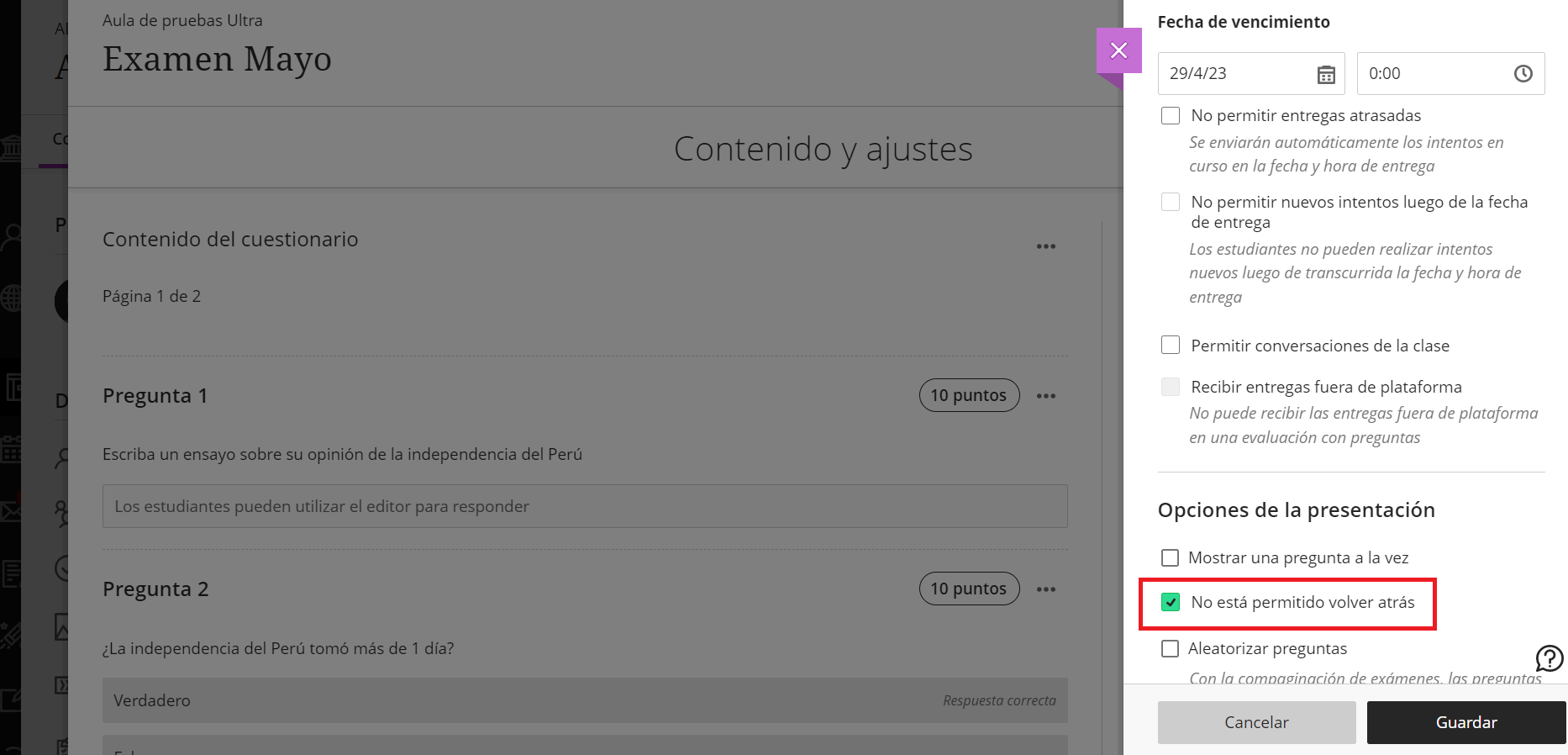
Después de que un estudiante responde una pregunta en una página y continúa a la siguiente página, no se le permite volver atrás. Si un alumno omite una pregunta, recibirá una alerta indicando que no puede regresar a la pregunta en la página anterior.
Vista del estudiante:
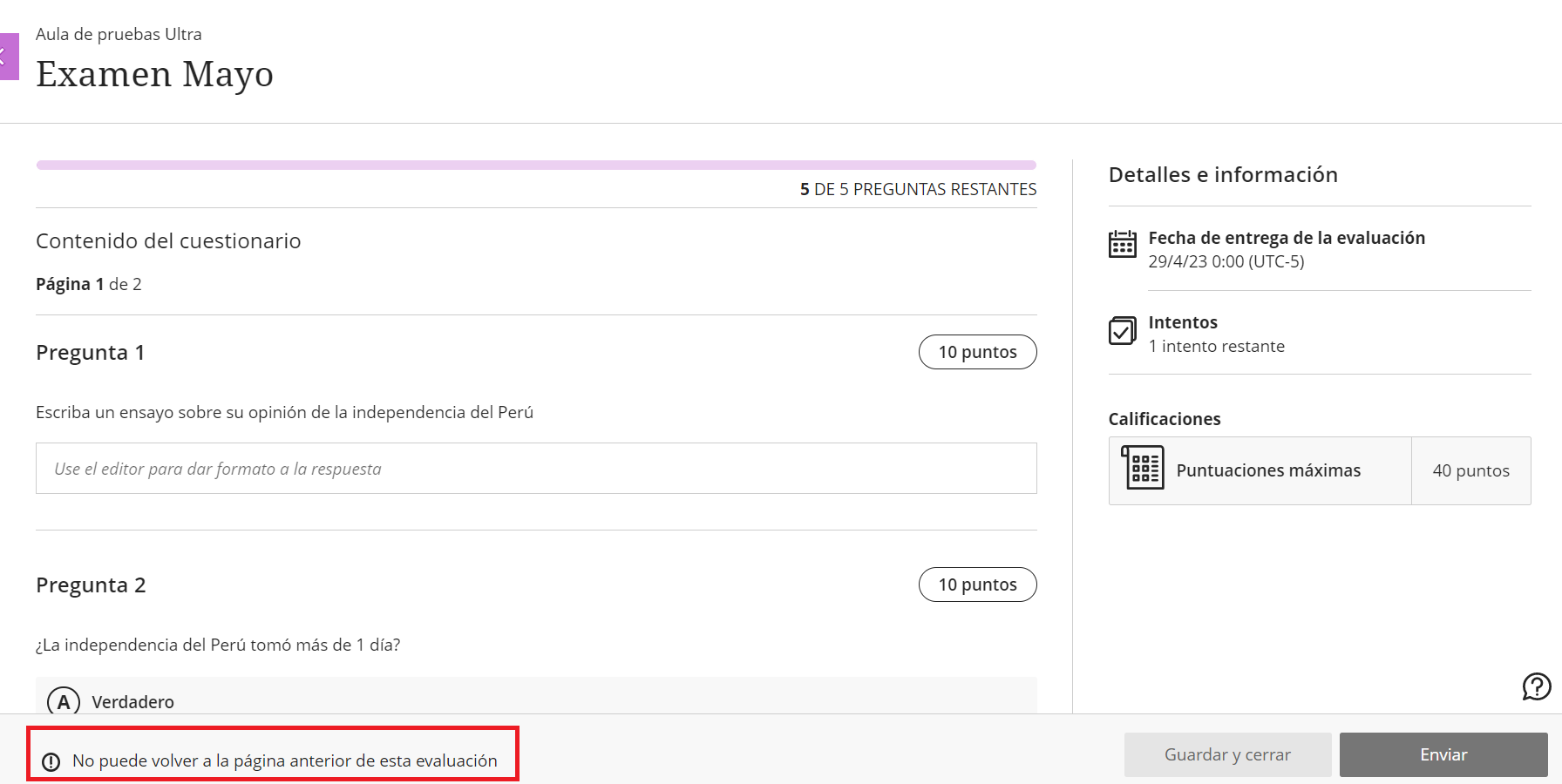
Controlar dónde se abren los enlaces web
Es una buena idea abrir enlaces en una ventana nueva para sitios web que no están en el mismo lugar que la página que estás viendo. De esa manera, no tendrás problemas con la seguridad del navegador. Ahora los docentes pueden elegir si quieren que un enlace se abra en el mismo curso o en una ventana nueva como Youtube
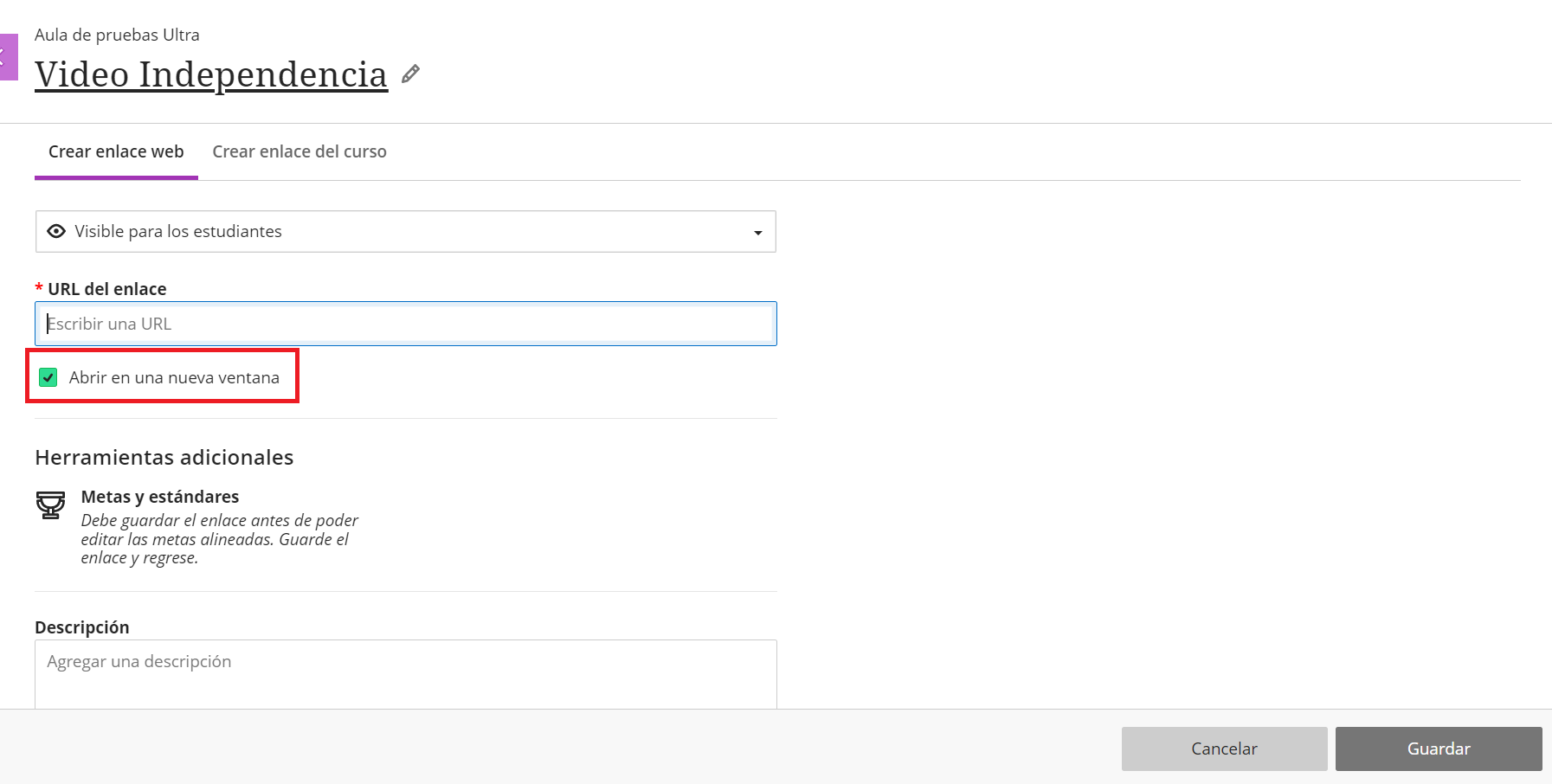
Actualizaciones de la versión de Learn SaaS 3900.62
Para instructores:
Múltiples esquemas de calificación: agregar, editar, copiar
Es posible crear más de un esquema de calificación y seleccionarlo según la actividad que se desee. Esta herramienta es importante ya que, en el pasado, los cursos Ultra solo permitían la creación de solo un esquema de calificación.
Imagen 1: Configuración de nuevo esquema de calificación
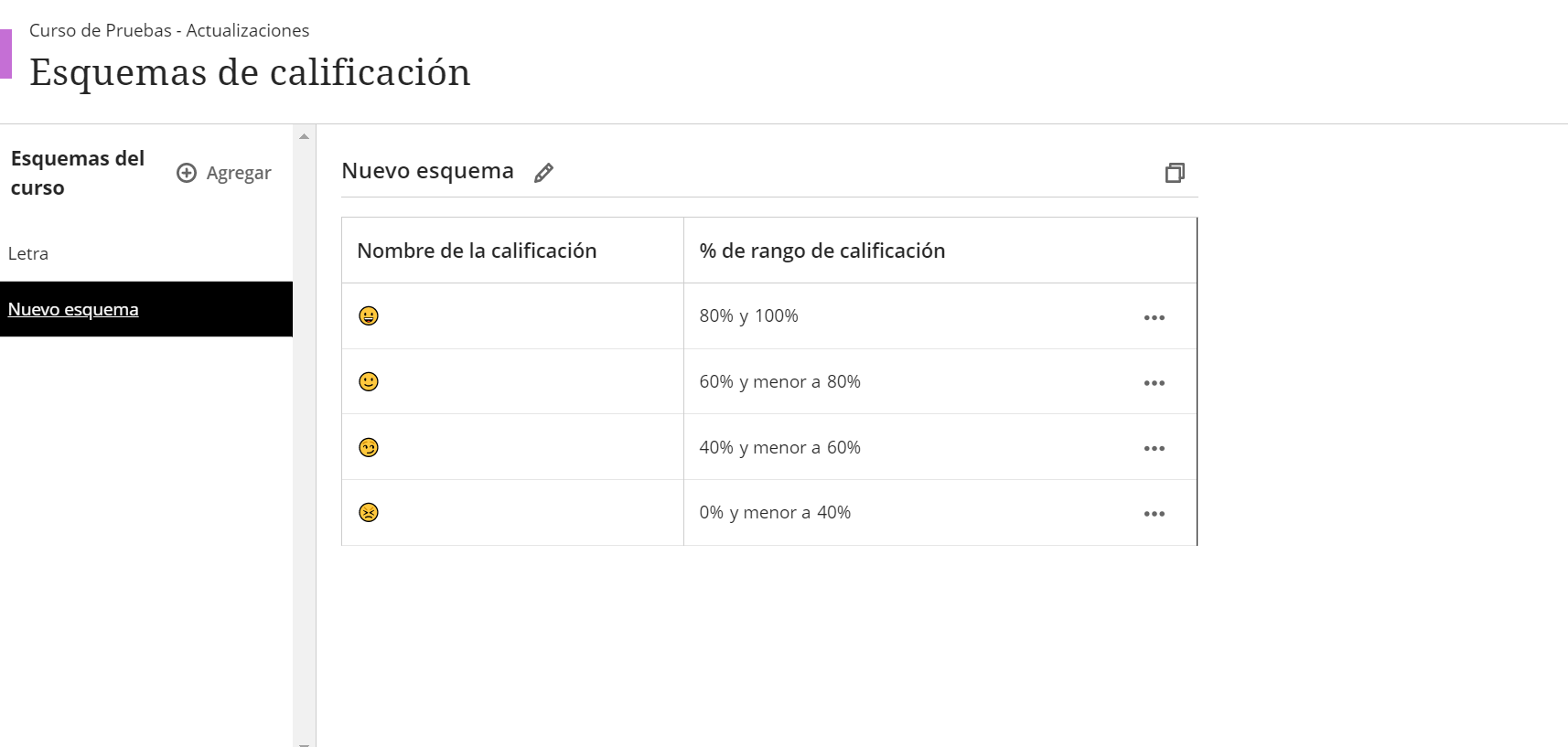
Imagen 2: Vista de instructor con el nuevo sistema de calificaciones en formato de cuadrícula
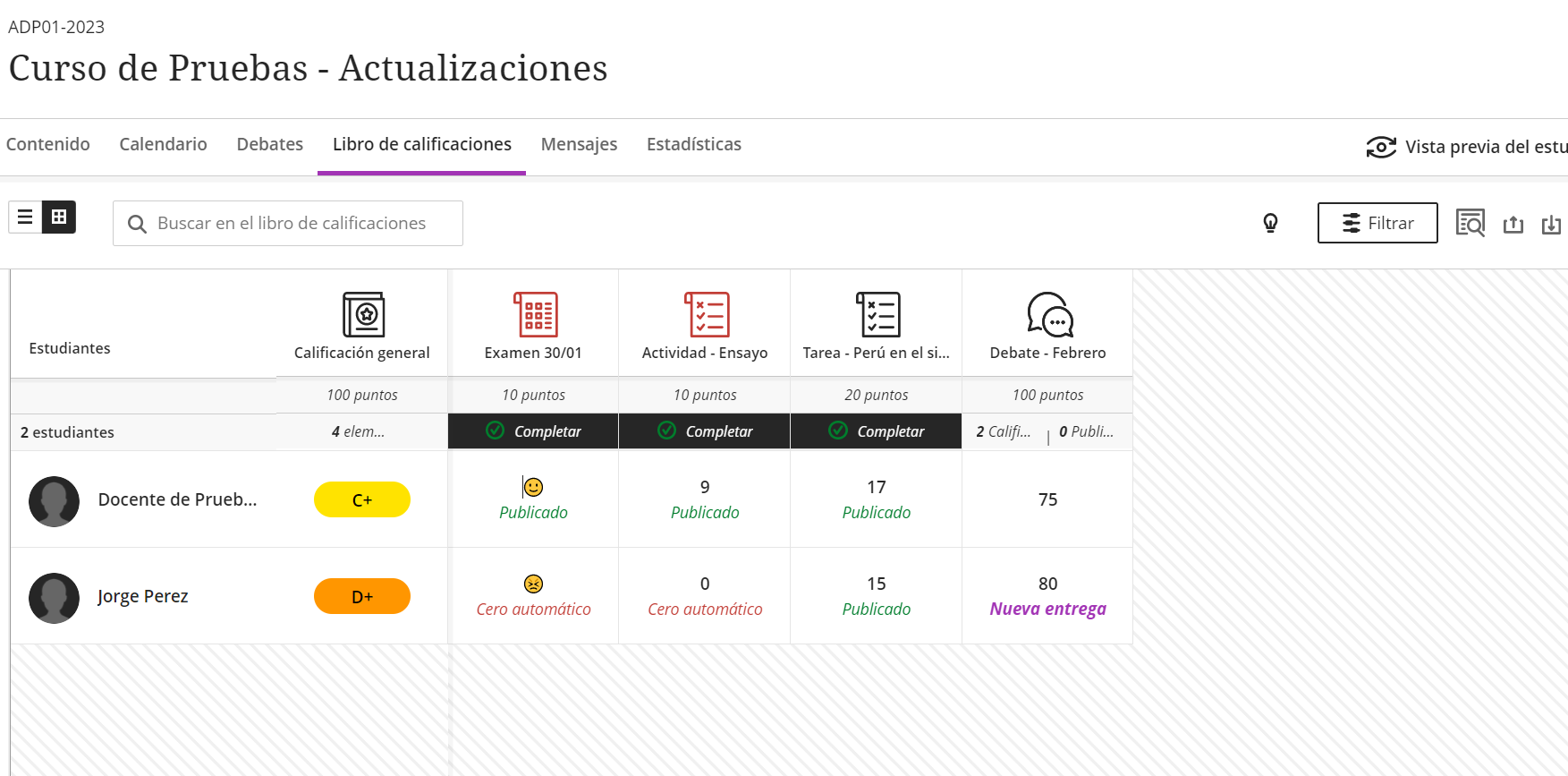
Imagen 3: Vista de instructor con el nuevo sistema de calificaciones en formato de lista
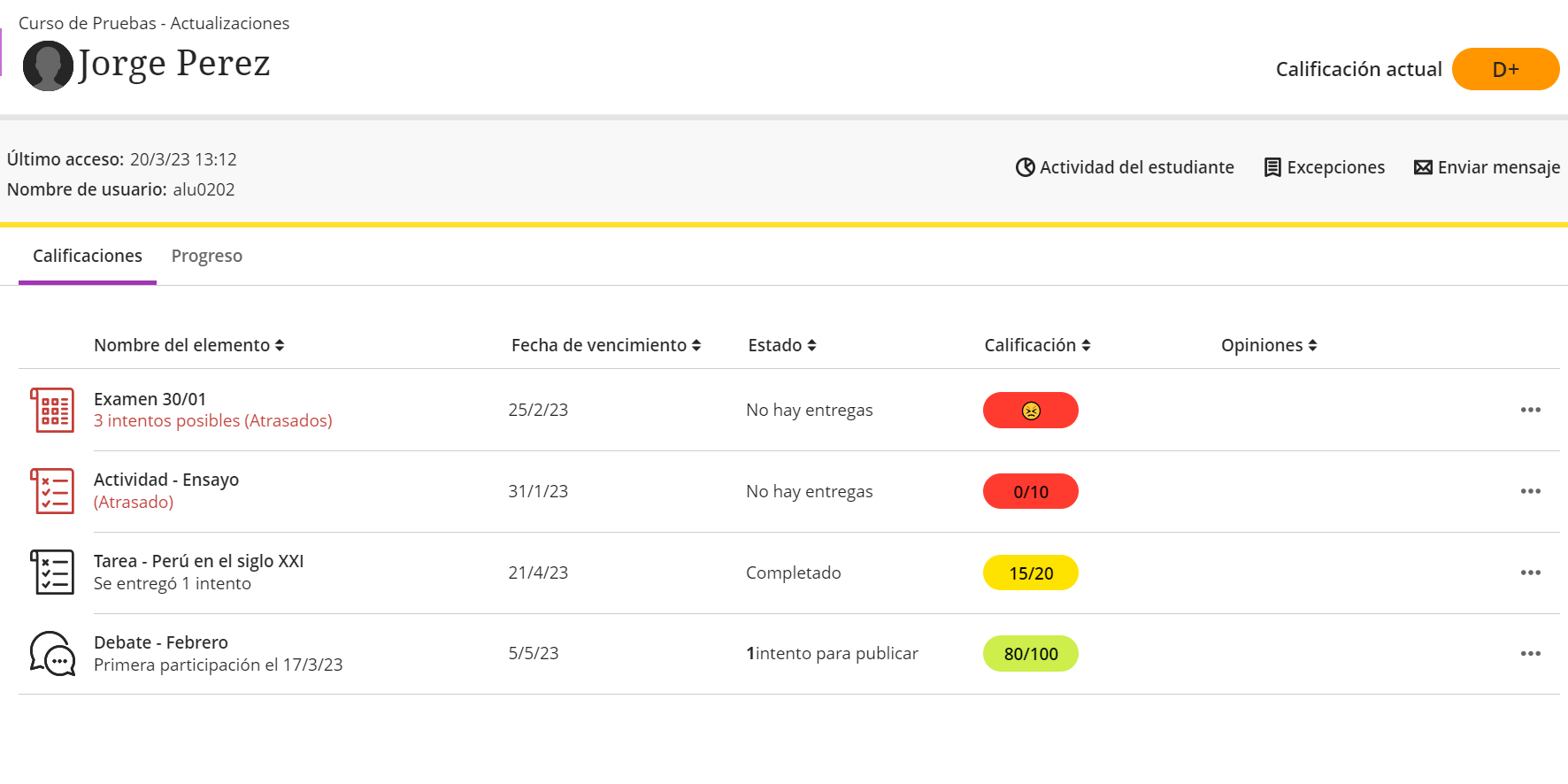
Mejoras en la navegación de debates
Se han agregado nuevas pestañas de navegación para los debates que facilitarán al docente poder encontrar información y datos que deseen de forma más rápida y sencilla.
Pestaña de debate: Se encuentran las respuestas y discusiones entre docente y estudiantes, así como la fecha de entrega e información de calificación.
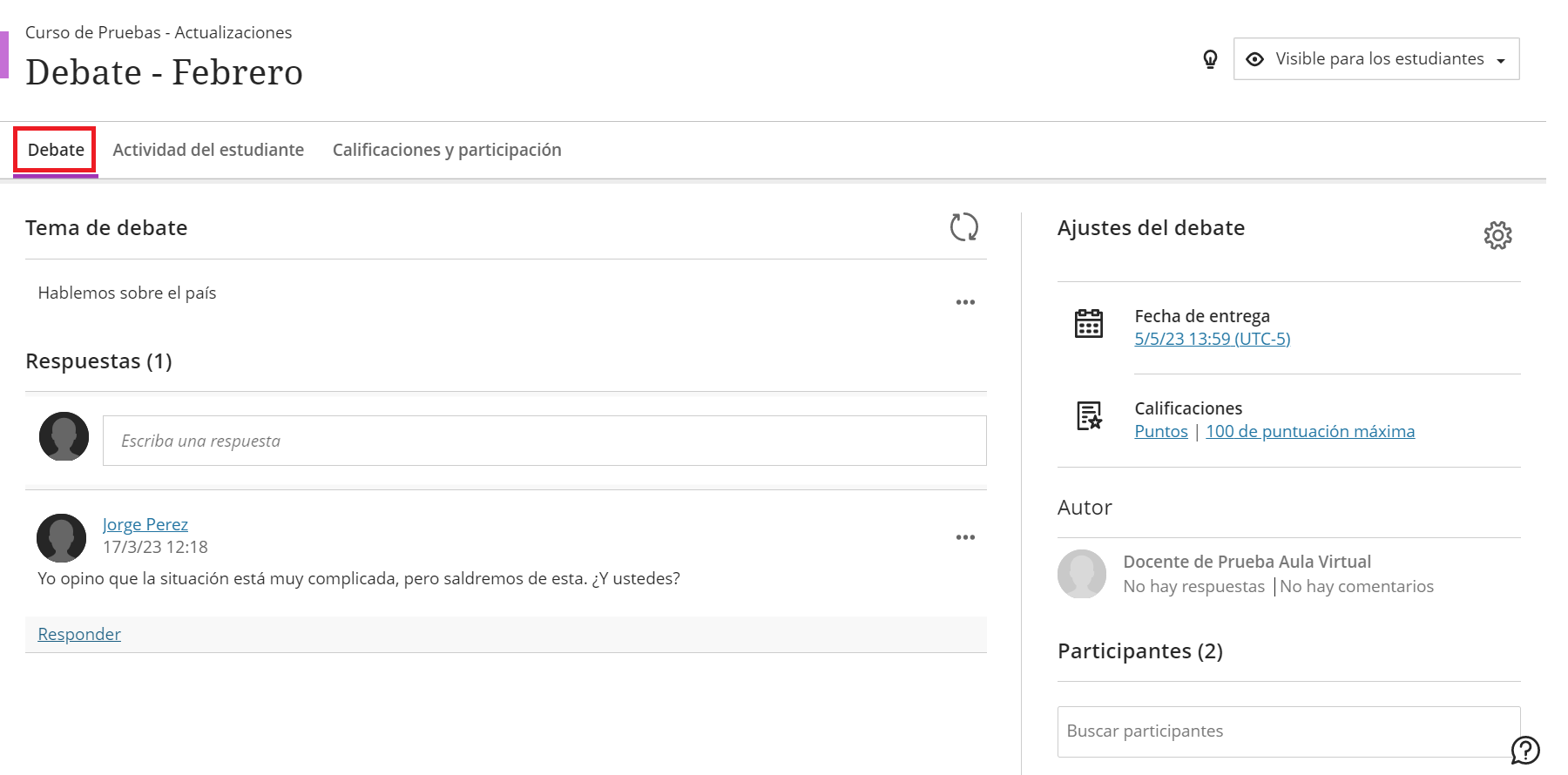
Imagen 2 : Pestaña de actividad del estudiante: Se podrá encontrar cantidades de estudiantes activos, calificación promedio, entre otros datos.
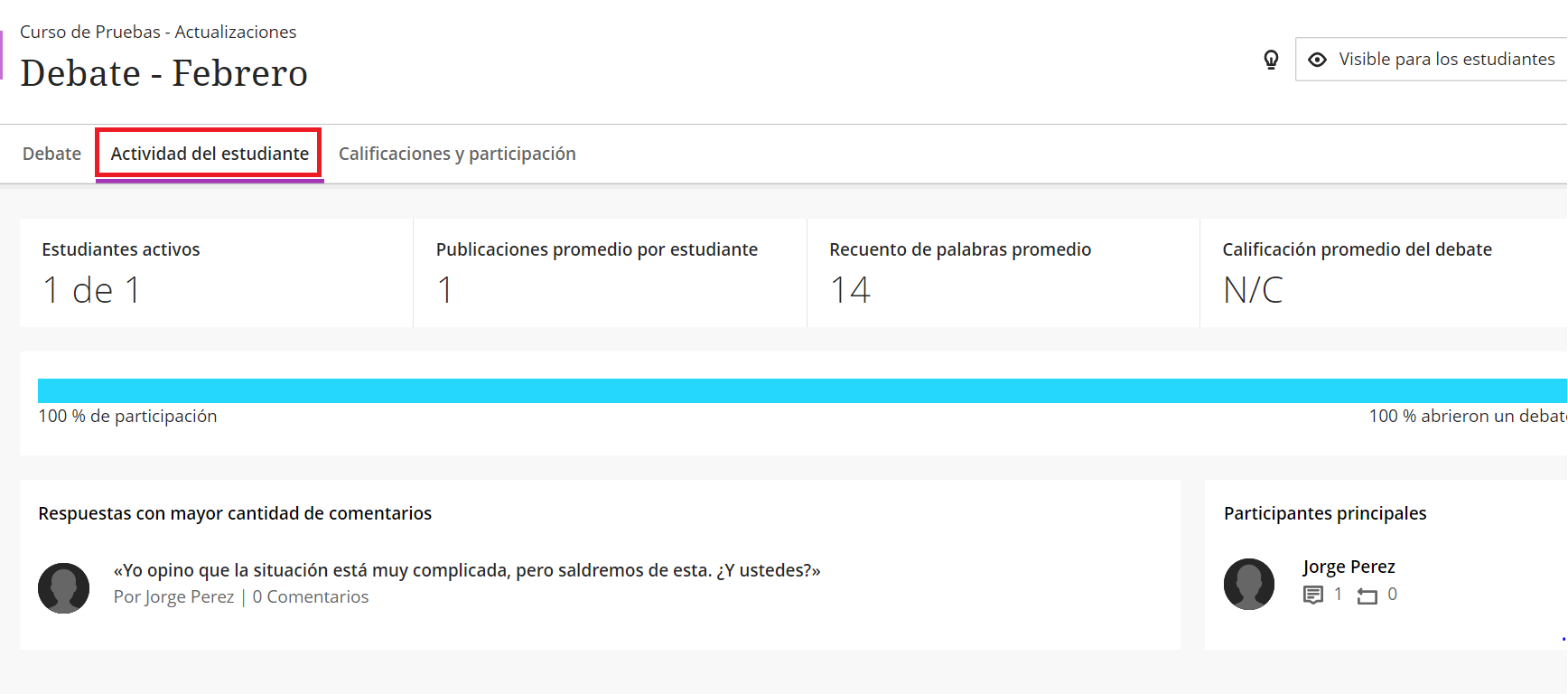
Imagen 3: Pestaña de calificaciones y participación: Se podrá encontrar las calificaciones de los estudiantes, así como el estado de las mismas.
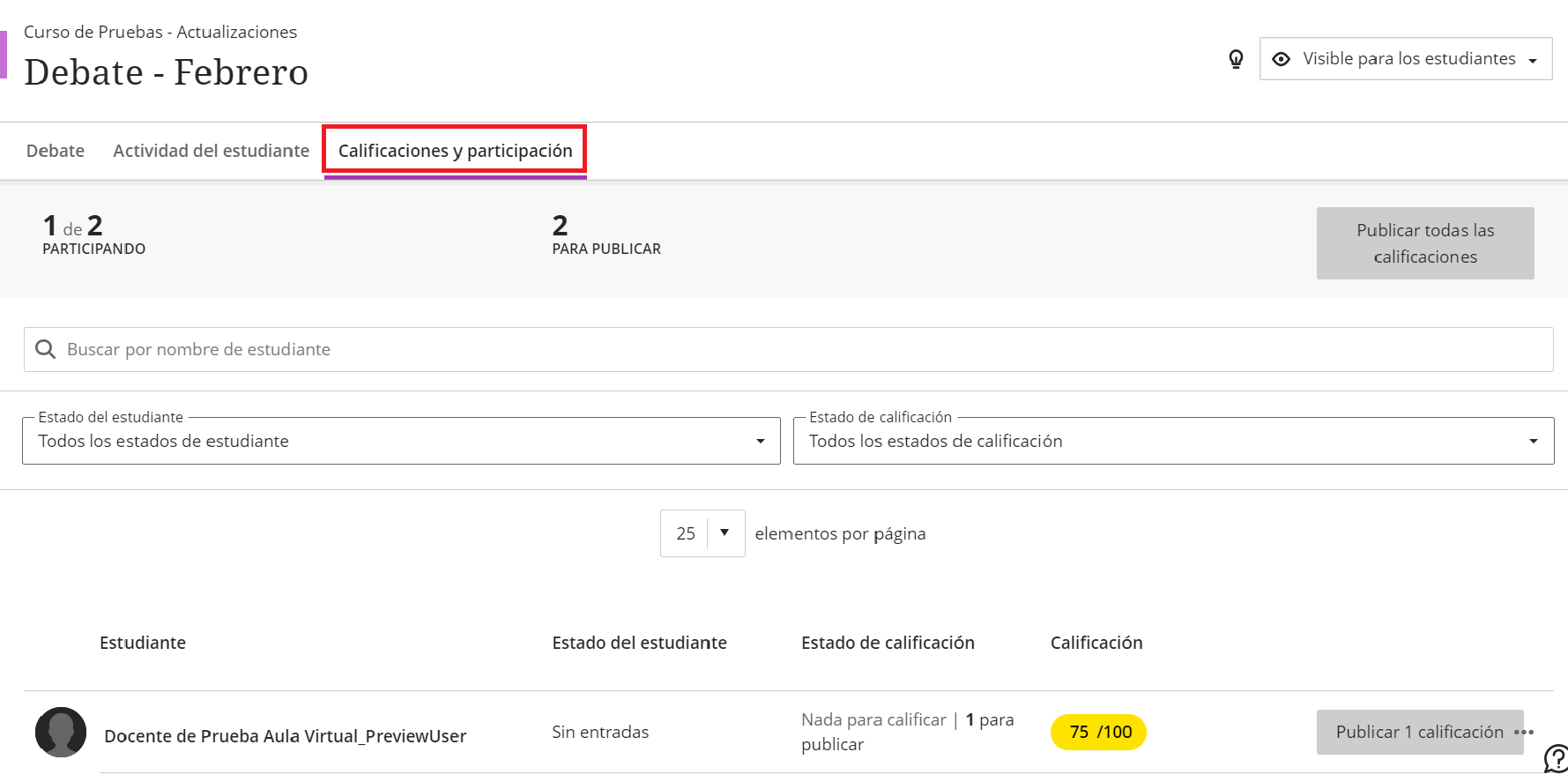
Nuevos puntos de acceso a información del estudiante
Con esta herramienta, conocer la información del estudiante es más sencillo. Se podrá ahora encontrar estos datos desde la participación de un estudiante en un debate, desde el menú de lista y desde mensajes
Imagen 1: En el menú debate, podrás encontrar aquellos estudiantes que participaron anteriormente en esta actividad y podrás seleccionar al estudiante de quien deseas tener información
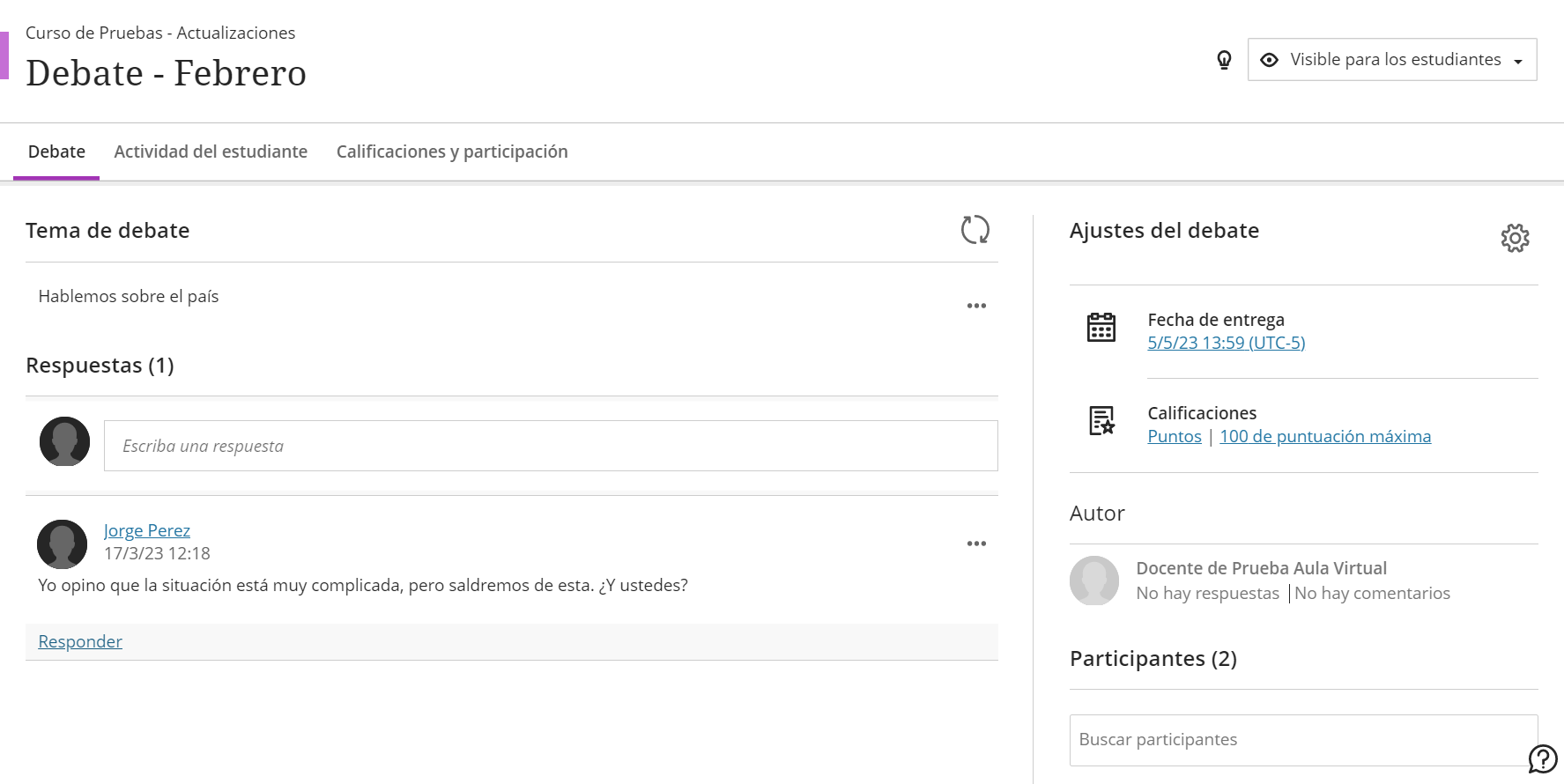
Opción 2: El docente puede seleccionar a un integrante de la lista de la sección.
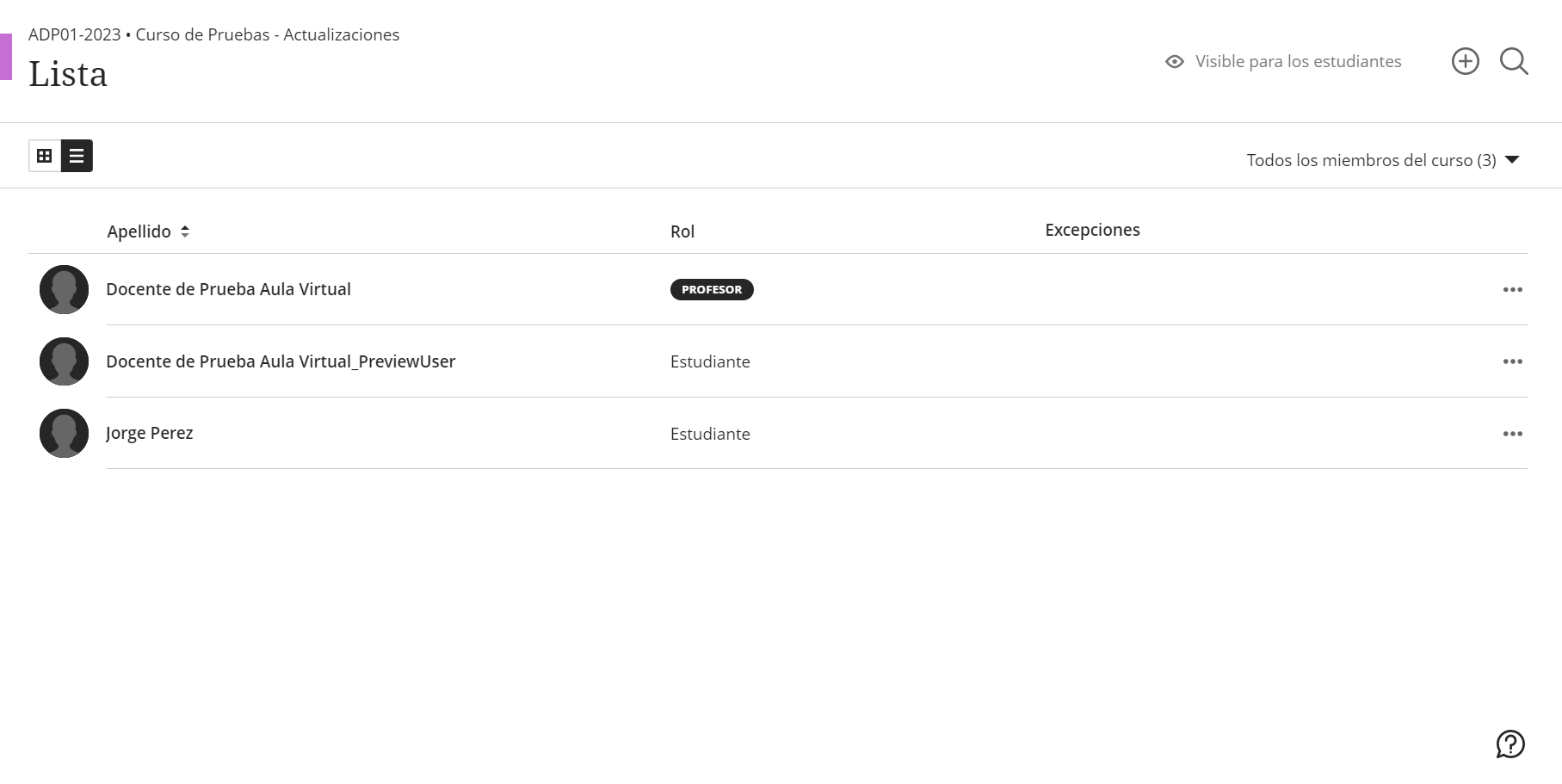
Opción 3: El docente puede seleccionar a uno de los participantes de la conversación de un mensaje o en un hilo de mensajes. Recordar que estas opciones estarán disponibles solo si el estudiante ha respondido el mensaje en el hilo.
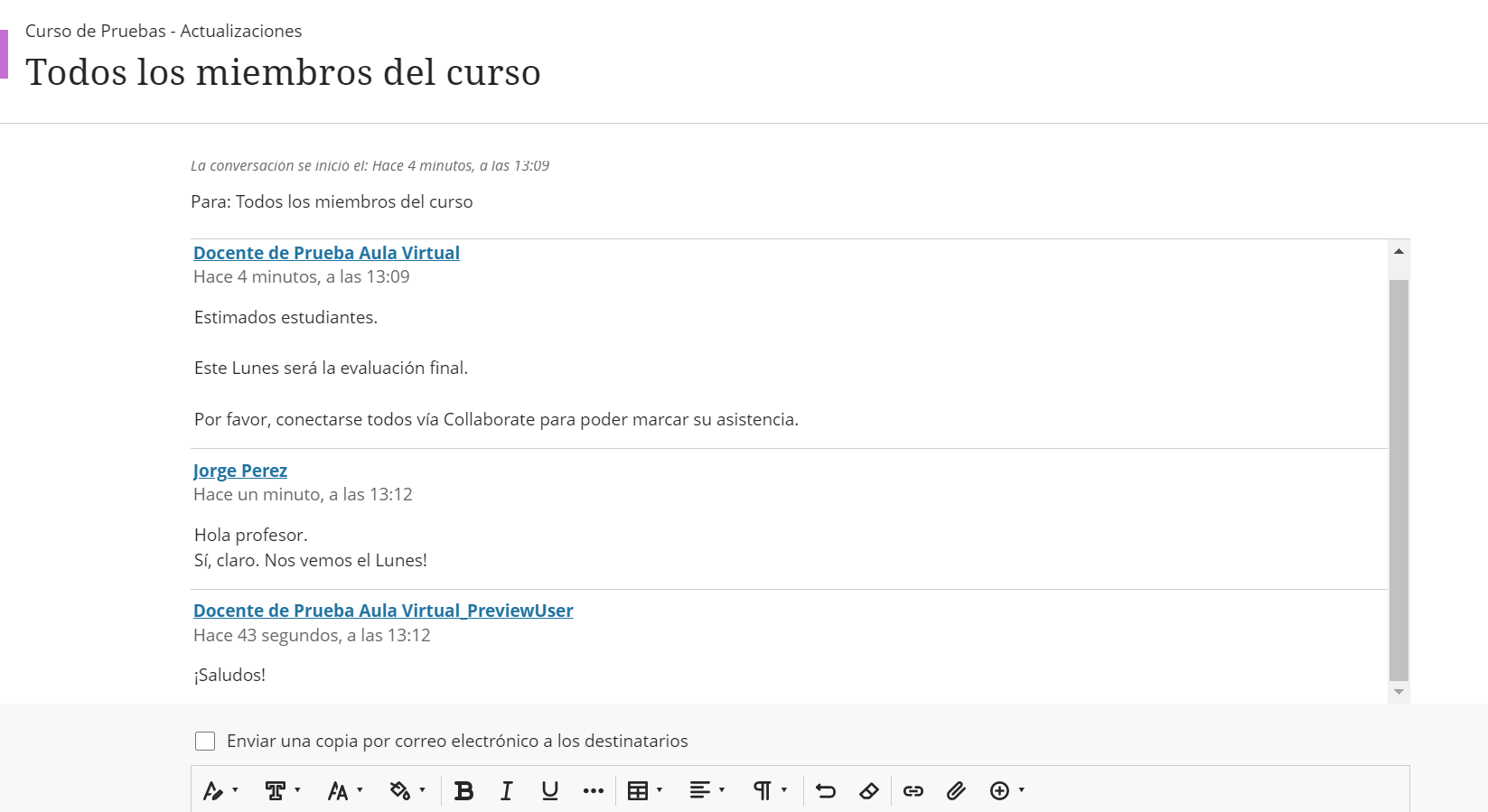
Con cualquiera de estas 3 opciones, podrás visualizar la información del estudiante y su progreso.
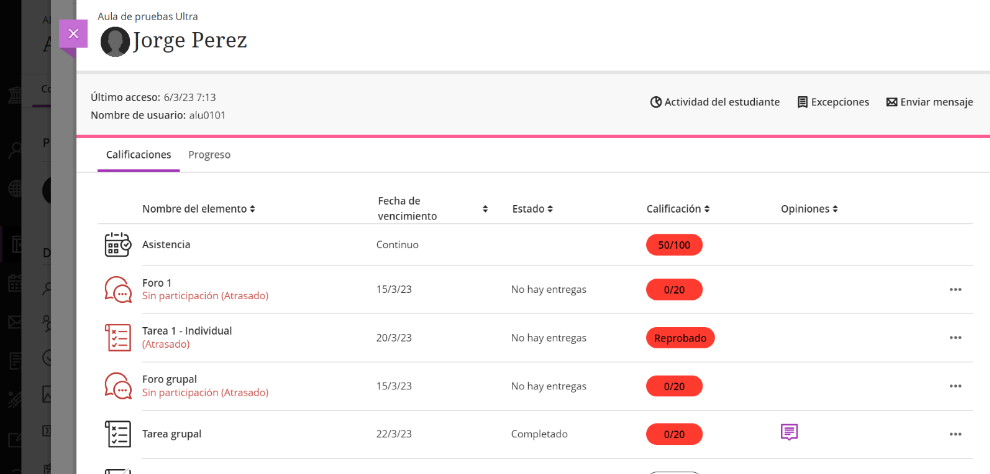
Actualizaciones de la versión de Learn SaaS 3900.60
Para instructores:
Cambio de intento mejorado al calificar las entregas de los estudiantes con múltiples intentos
Ahora es posible navegar entre intentos del estudiante desde el menú desplegable de intentos. Esto facilitará al instructor conocer los detalles de los intentos que ha realizado el alumno y poder hacer correcciones y observaciones con rapidez.
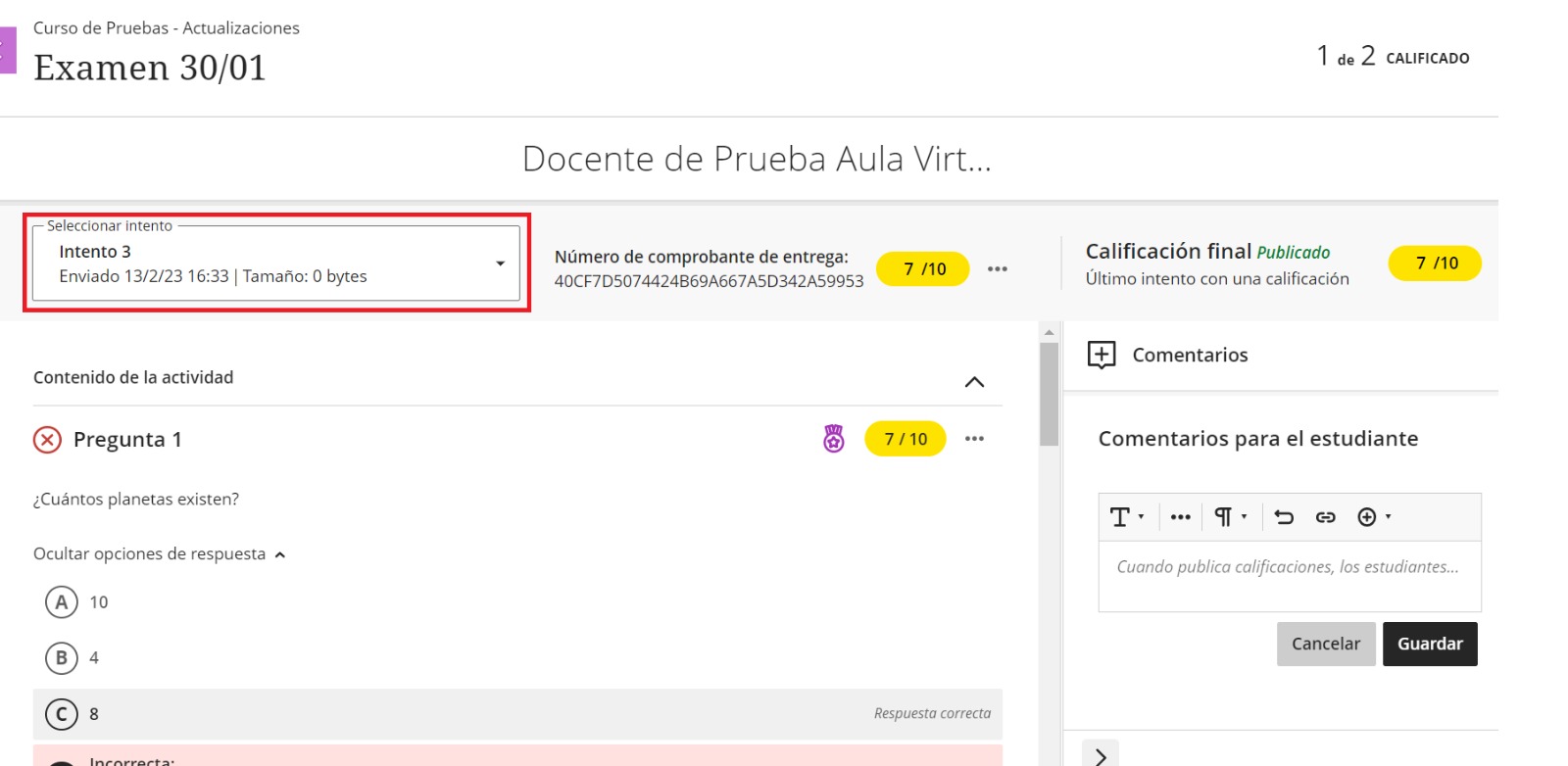
Controles de clasificación en la página de envíos anónimos
Es posible ordenar las calificaciones de entregas anónimas de mayor a menor o viceversa. Esto le otorgará al instructor la facilidad de conocer cómo va el desempeño de los alumnos sin necesidad de conocer sus identidades.
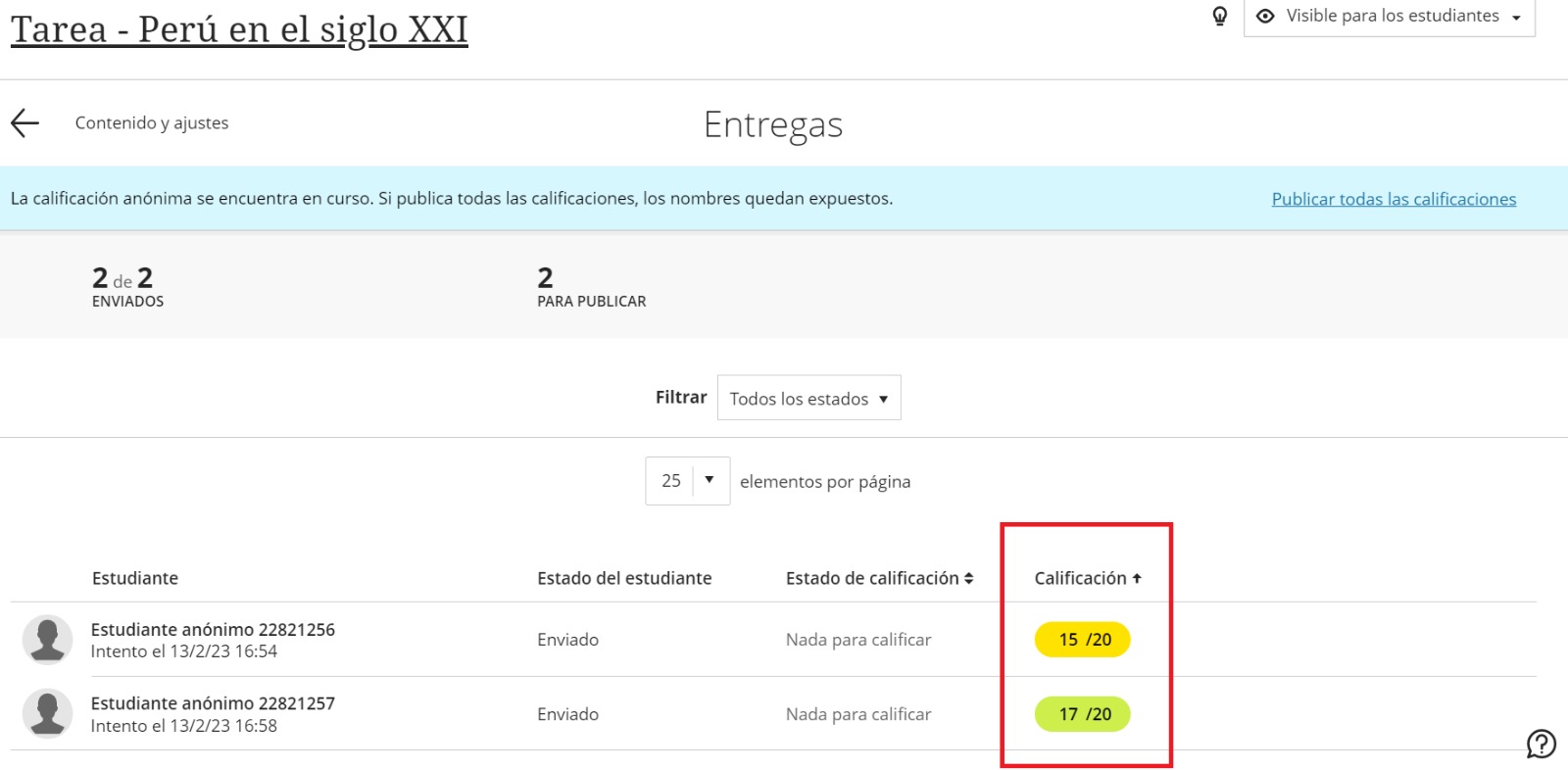
Clasificación según la calificación general en la vista de lista de estudiantes del libro de calificaciones
Se podrá observar las calificaciones generales de los alumnos desde el libro de calificaciones y ordenarlas en orden de prioridad. Esta opción estará disponible cuando todas las notas hayan sido publicadas y la opción de calificación general esté activada.
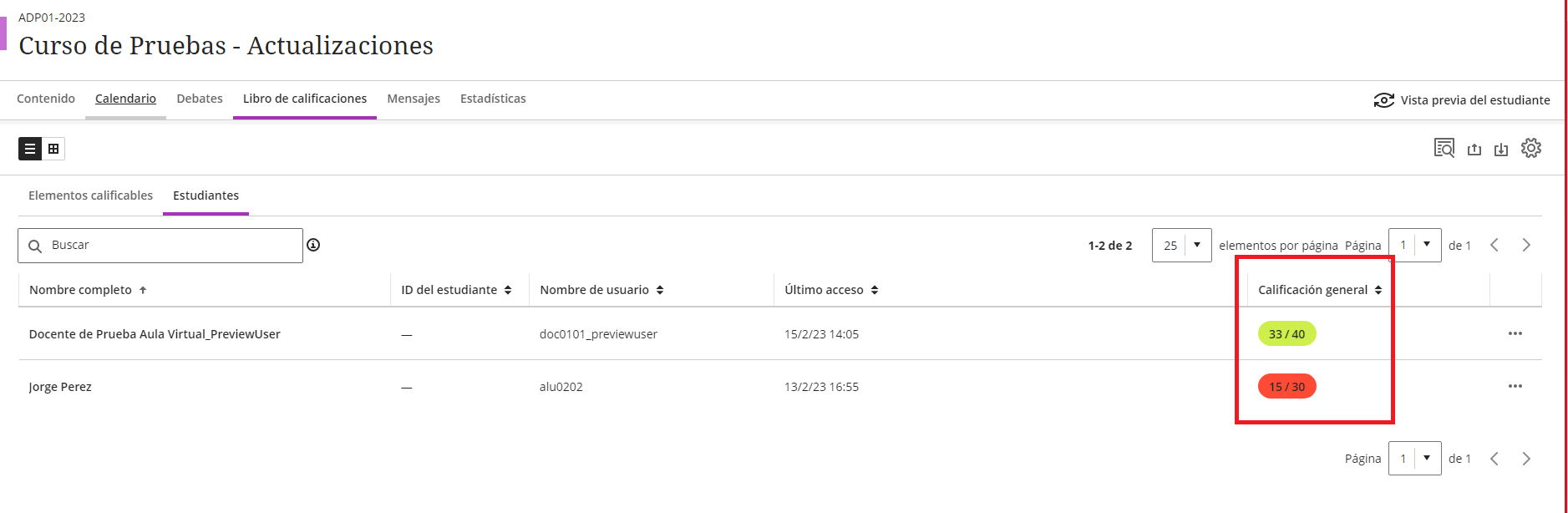
Mejoras en la tabla del informe de actividad del curso
Con esta actualización, es posible verificar los días los días de inactividad de los estudiantes, así como un envío más rápido de mensajes a destinatarios basándose en la información relevante arrojada por el reporte de actividad del curso.
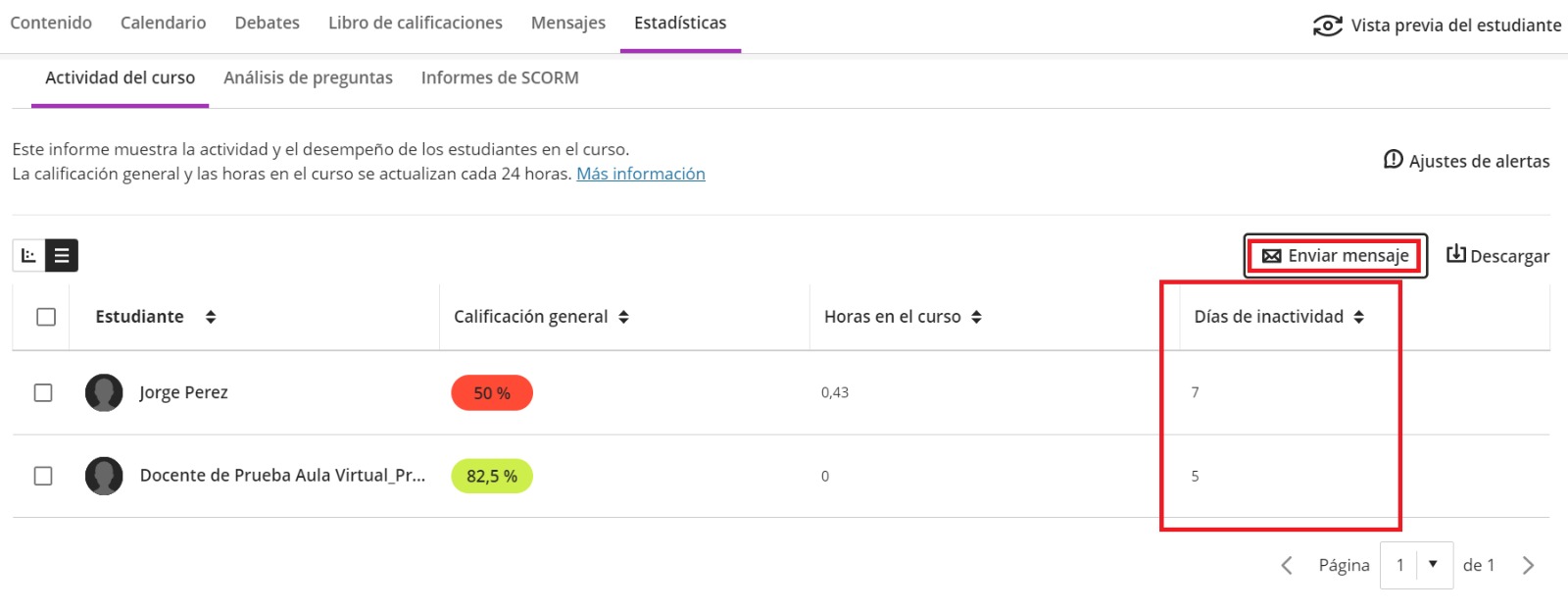
Para instructores y estudiantes:
Discusiones: desactivar la actividad de publicación
Esta opción le da la oportunidad al estudiante de recordarle la fecha máxima de participación en debates y que las interacciones se detengan luego de esta. Para esto, el instructor debe seleccionar la opción de detener la actividad de debate en el menú desplegable al configurarlo.
Prueba realizada desde usuario docente:
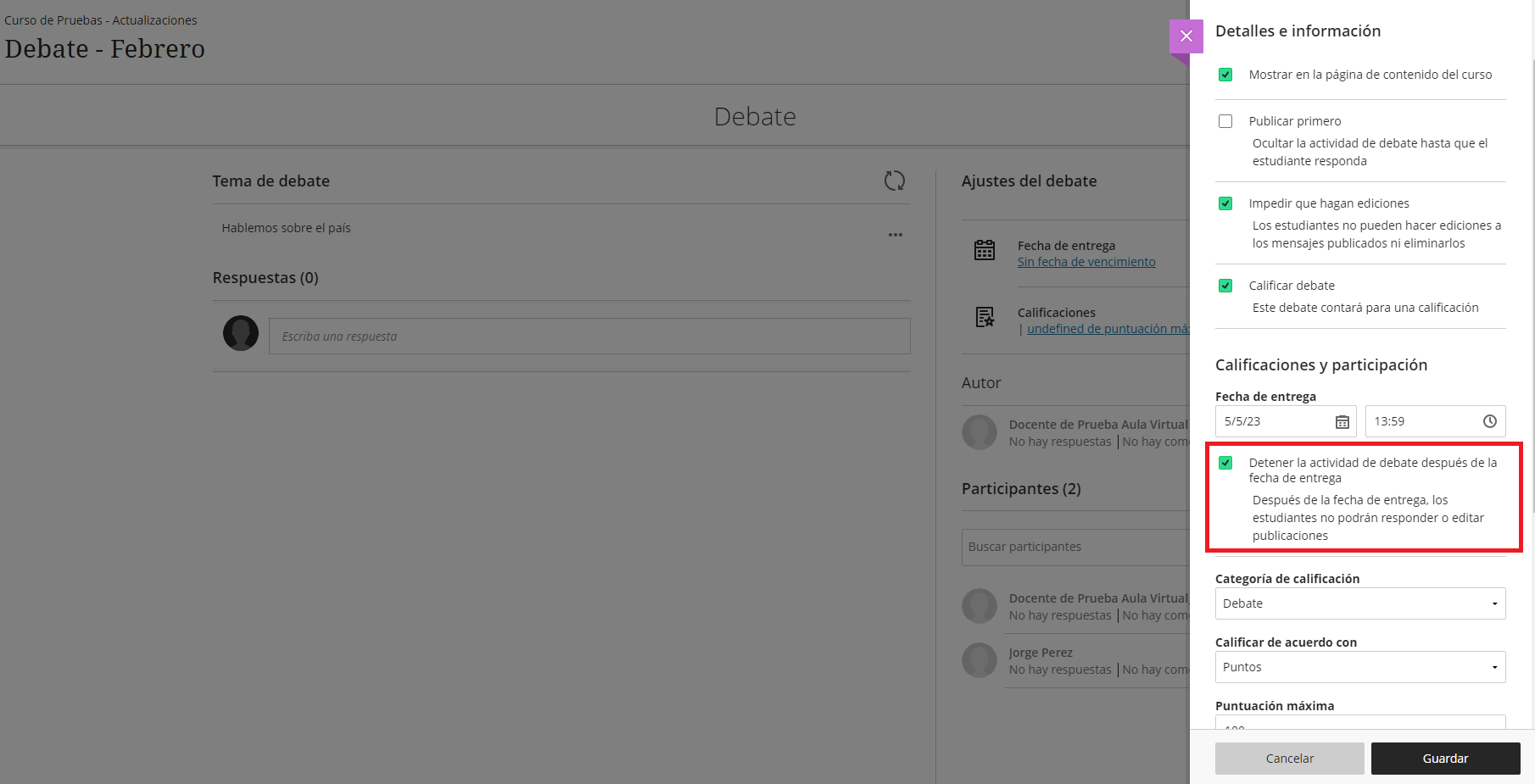
Prueba realizada desde usuario estudiante:
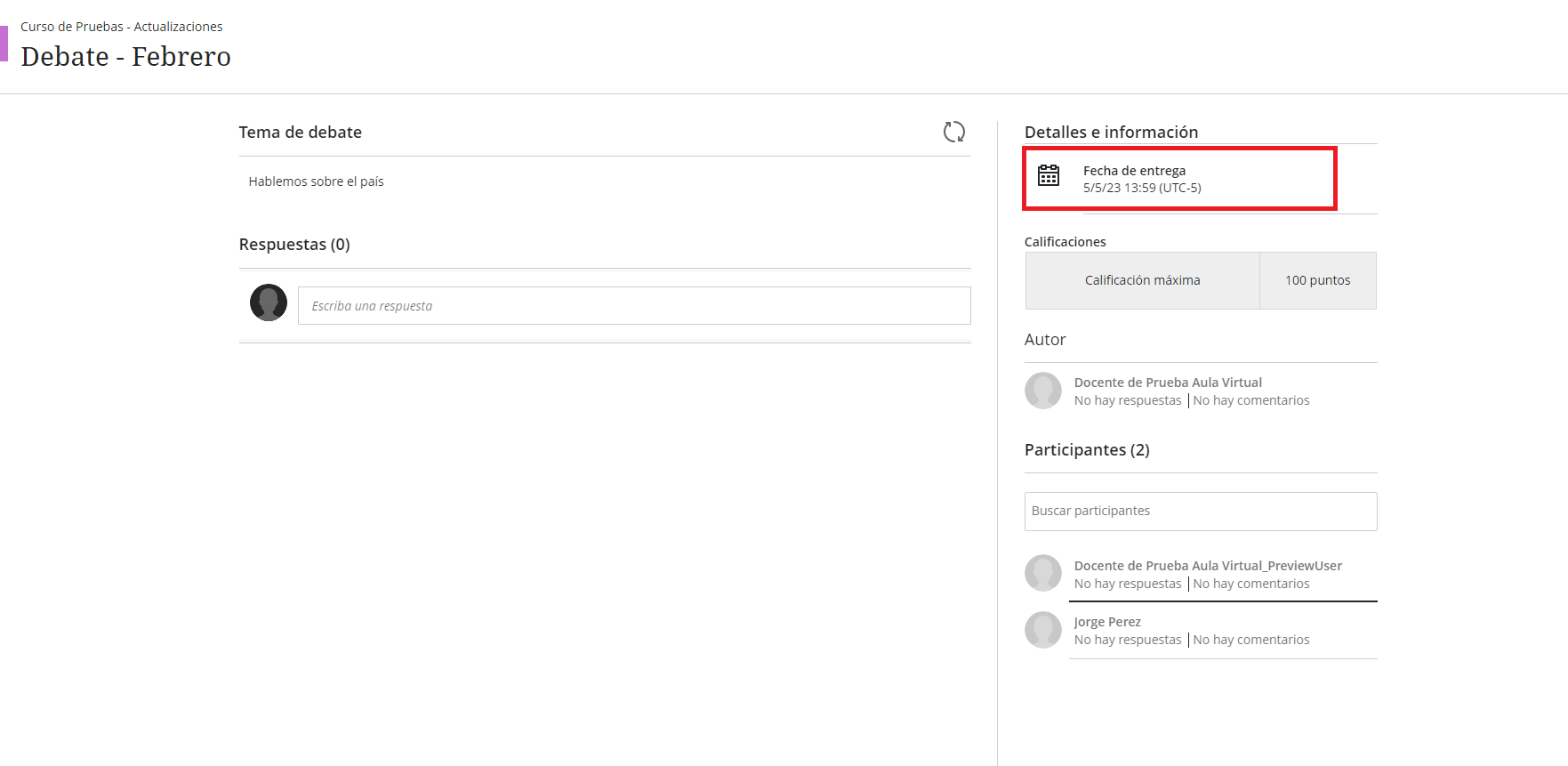
Actualizaciones de la versión de Learn SaaS 3900.58
Para instructores:
Vista de lista del libro de calificaciones: clasificación de elementos calificables
Ahora es posible ordenar los estados de calificación de las actividades dentro del libro de calificaciones. Se podrá visualizar más fácilmente los elementos que han sido calificados, los que aún no lo han sido, los que no contienen elementos por calificar, etc. Esto ayudará al docente a ubicar los elementos a los cuales debe prestar más atención con facilidad.
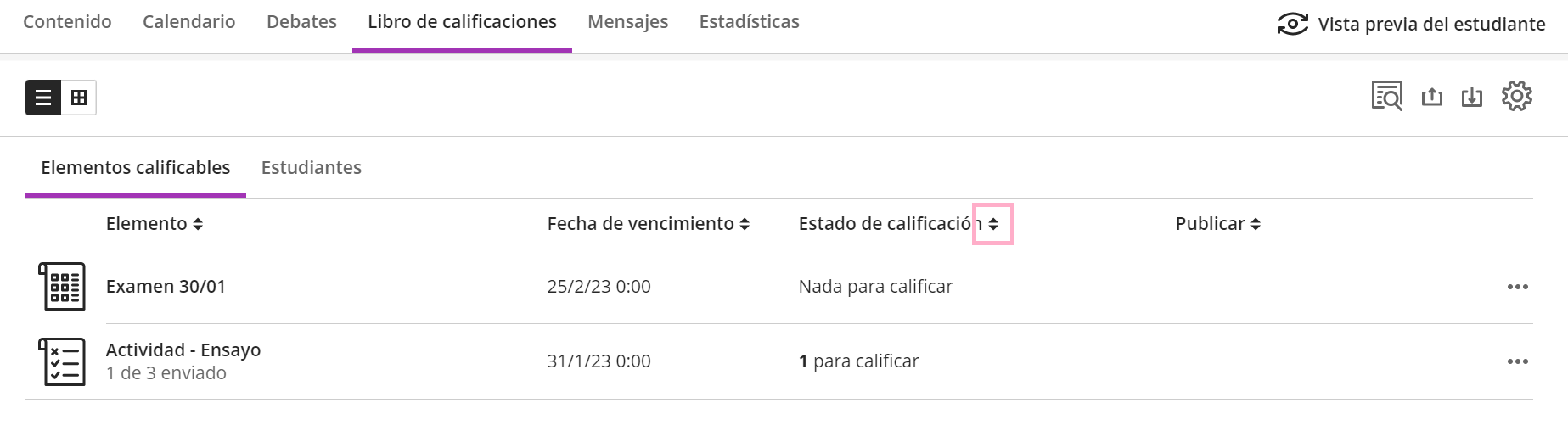
La flecha hacia arriba o hacia abajo indica que los elementos fueron ordenados.
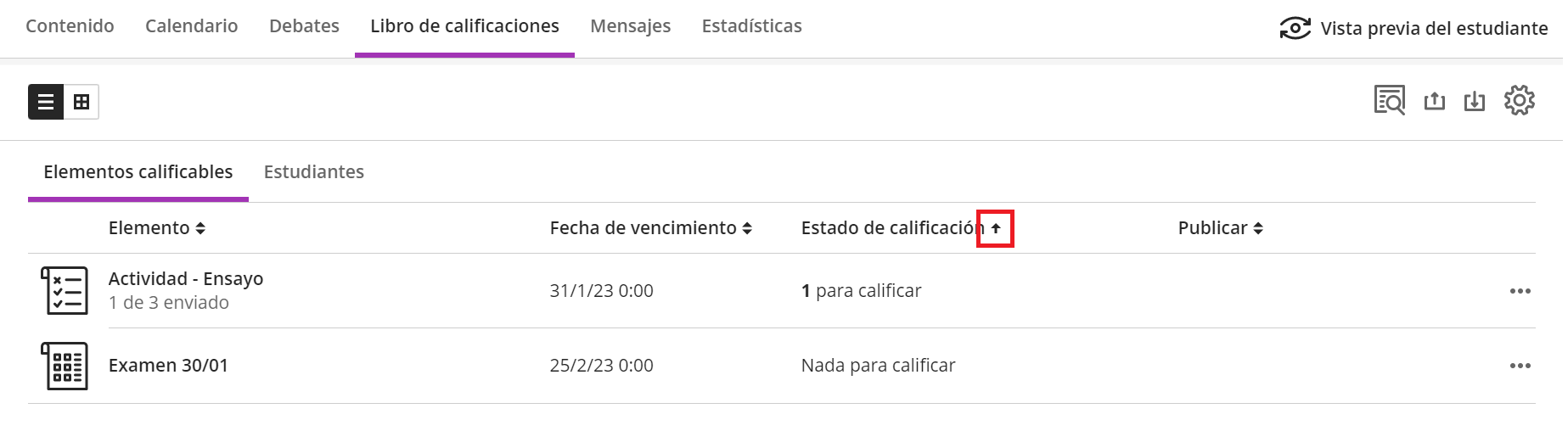
Seguimiento del progreso: filtros de visibilidad para la pestaña Progreso del estudiante
Es posible filtrar el contenido según categorías con el menú desplegable de disponibilidad de contenido. Se podrá visualizar también aquellos elementos que no son visibles para estudiantes.
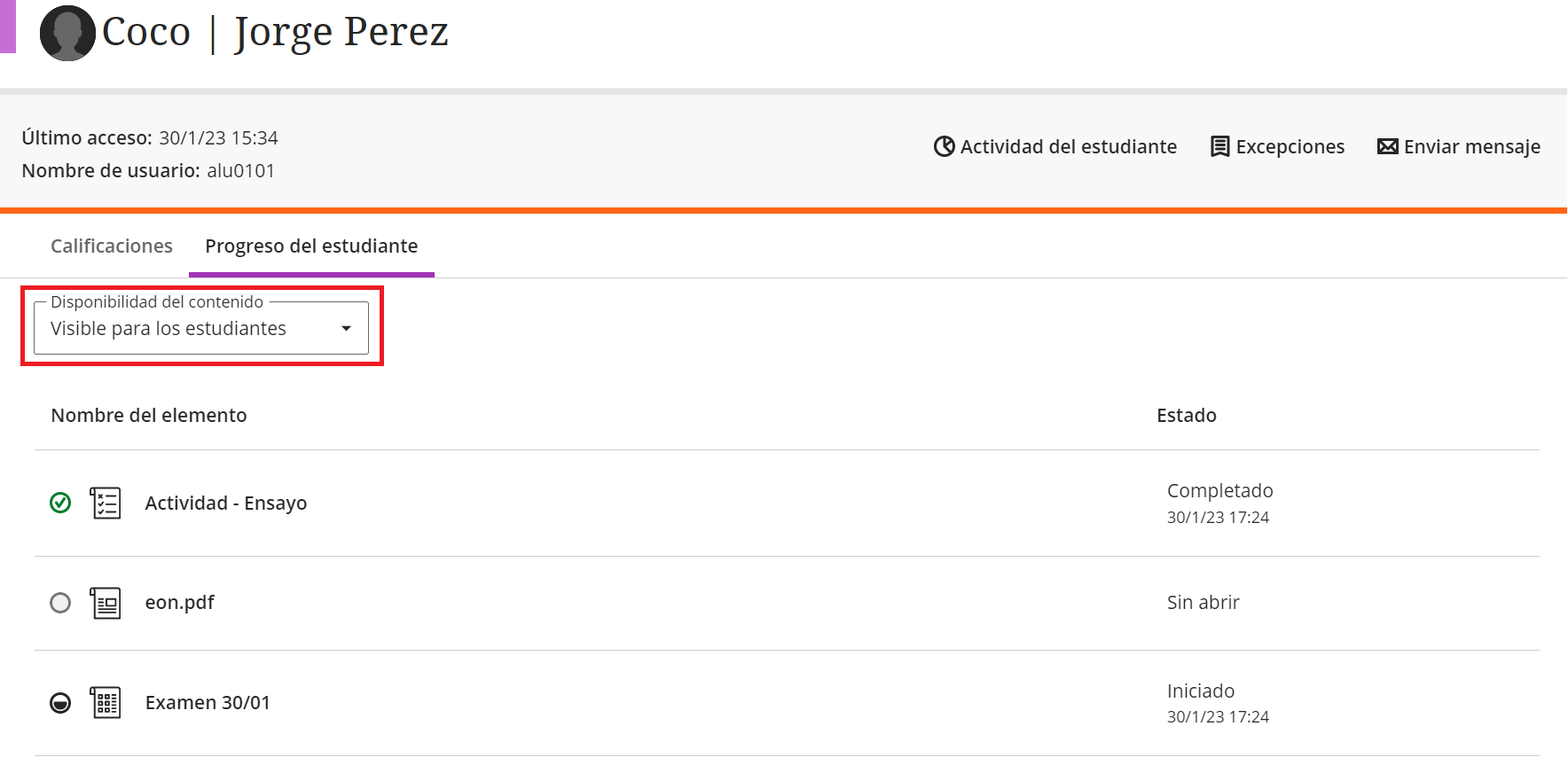
Si seleccionamos «todo», los contenidos que no están permitidos para ver por los estudiantes aparecerán.
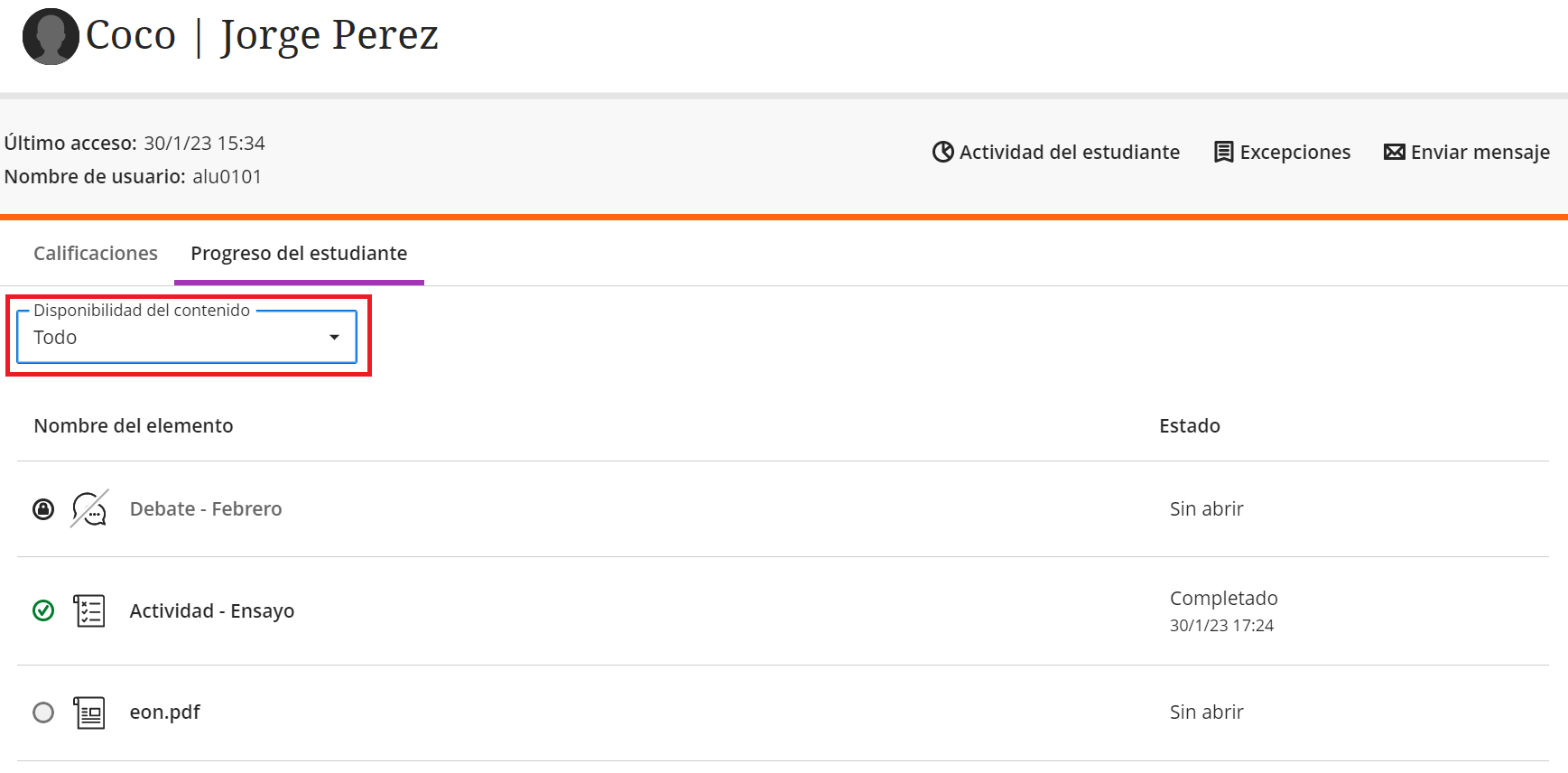
Para estudiantes:
Ordenar el registro del libro de calificaciones del estudiante
Ahora, los estudiantes podrán ordenar sus calificaciones de mayor a menor, el estado de sus entregas o incluso la fecha de vencimiento. De esta forma, ellos estarán más enterados de cómo va su progreso en el curso.
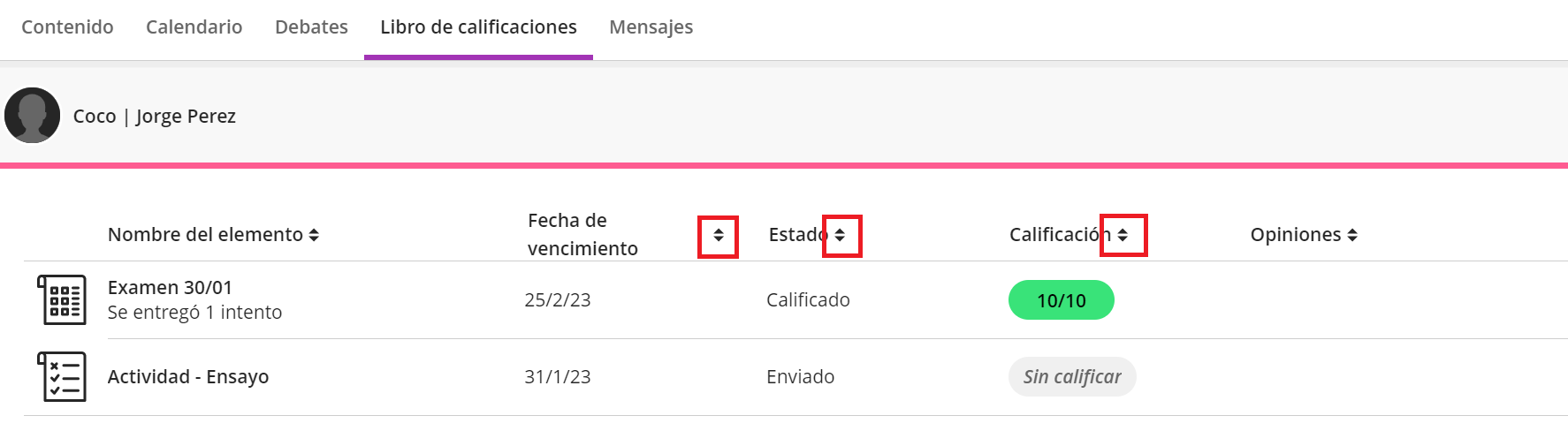
Elementos ordenados según criterio elegido por el estudiante:
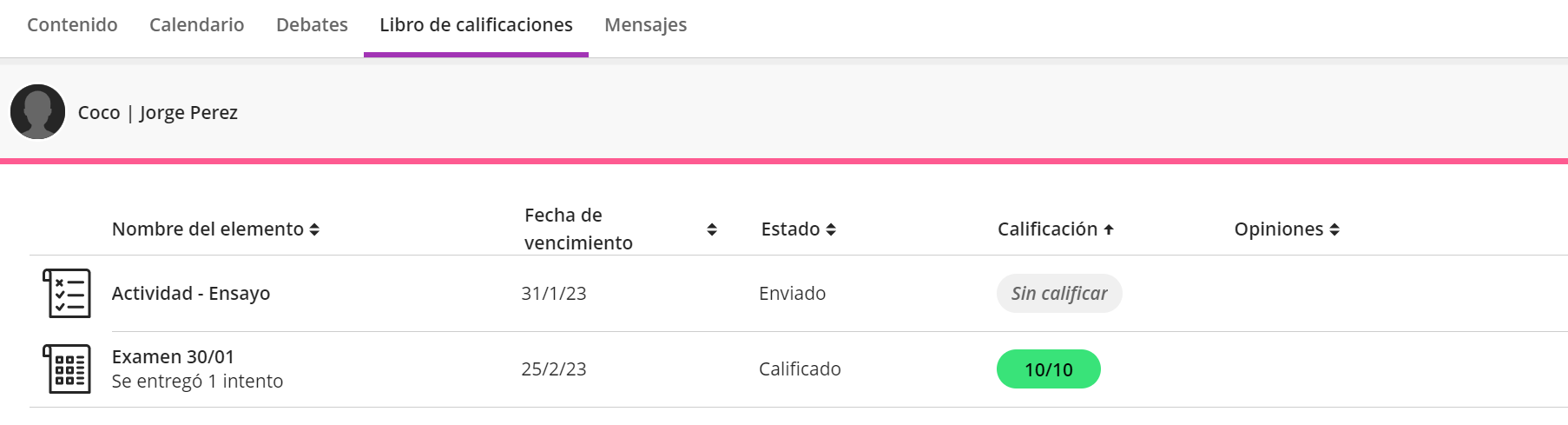
Para instructores y estudiantes:
Exenciones:
Se podrán agregar exenciones a actividades desde el libro de calificaciones y desde el perfil del estudiante.
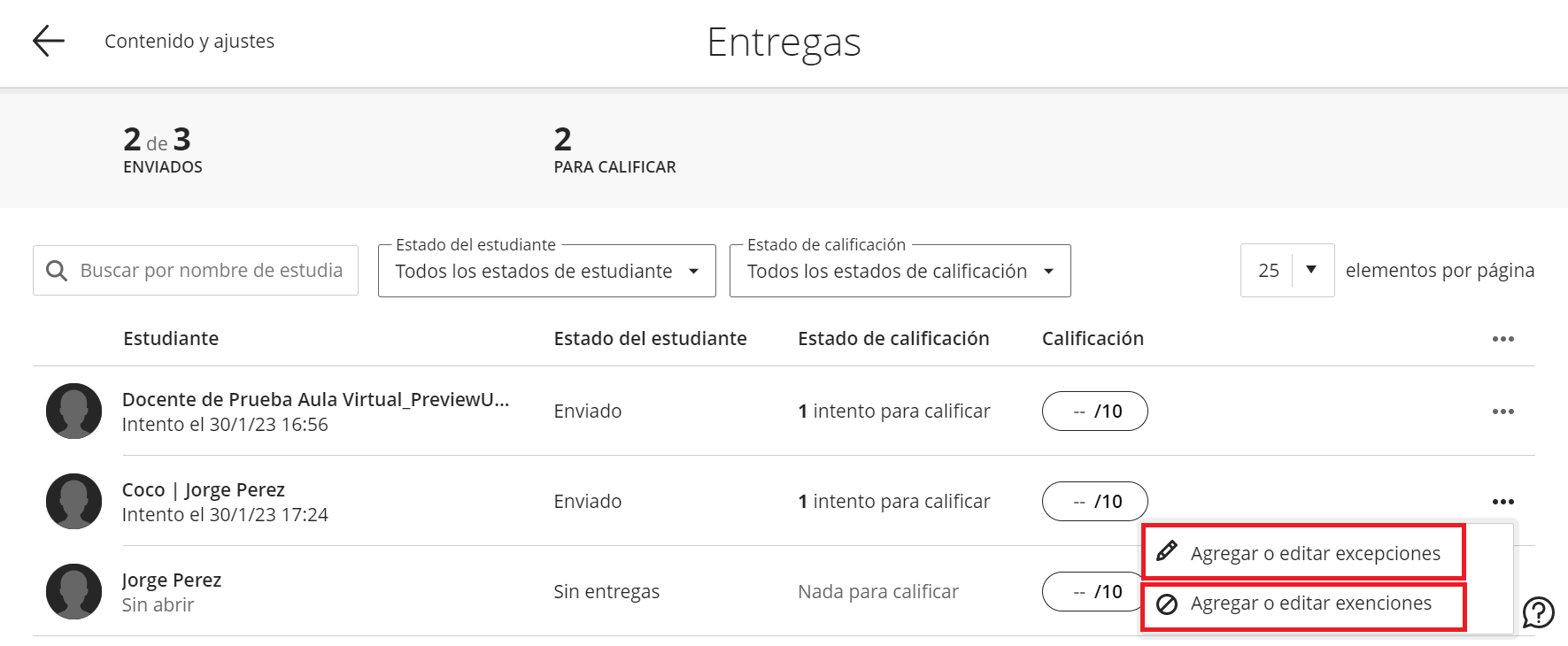
Se puede seleccionar el contenido al cual se le agregará o editar la exención desde el perfil del estudiante.
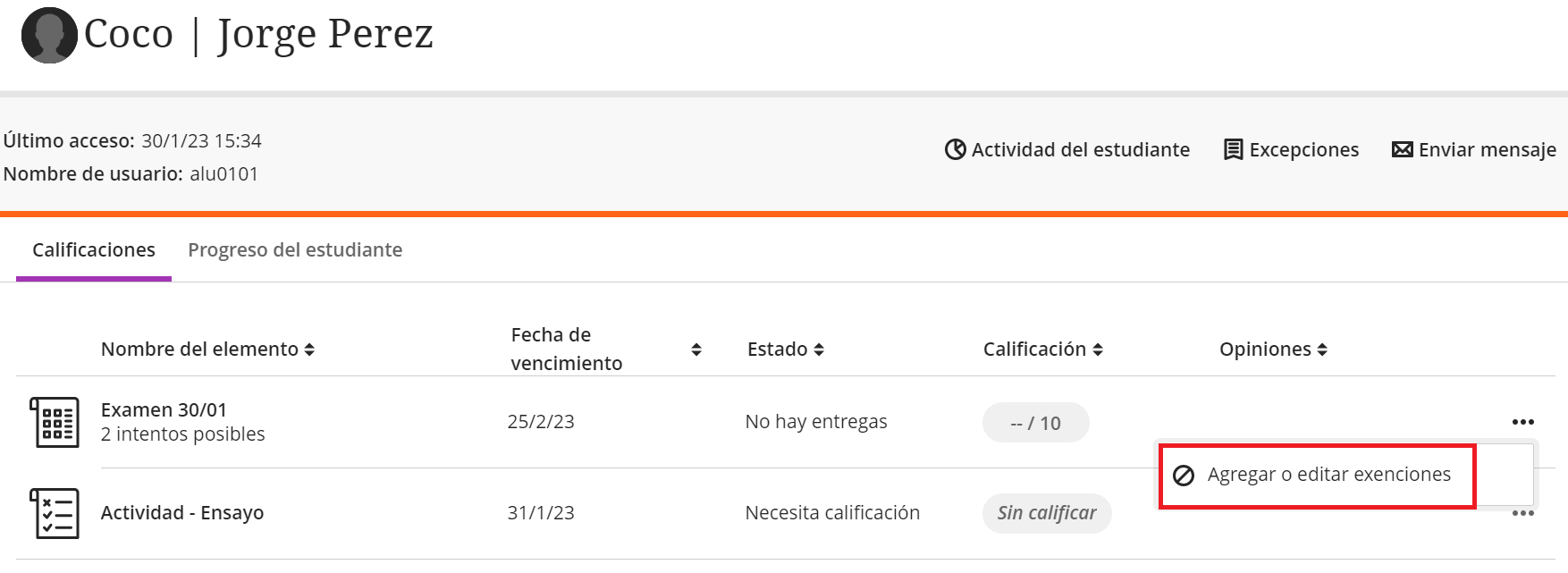
Preguntas de crédito extra en las evaluaciones
Con esta opción, se espera que los alumnos resuelvan preguntas y generen puntos extras con la posibilidad de que su promedio final no se vea tan alterado en caso no contesten todas. Estas preguntas con crédito adicional se podrán visualizar también desde la vista del estudiante, dándoles la posibilidad de visualizar aquellas preguntas que contengan esta opción y saber cuántos son los puntos extras en total del examen.
A continuación, se muestra que se debe seleccionar la casilla de crédito adicional para poder otorgar puntos extras desde la vista del instructor.
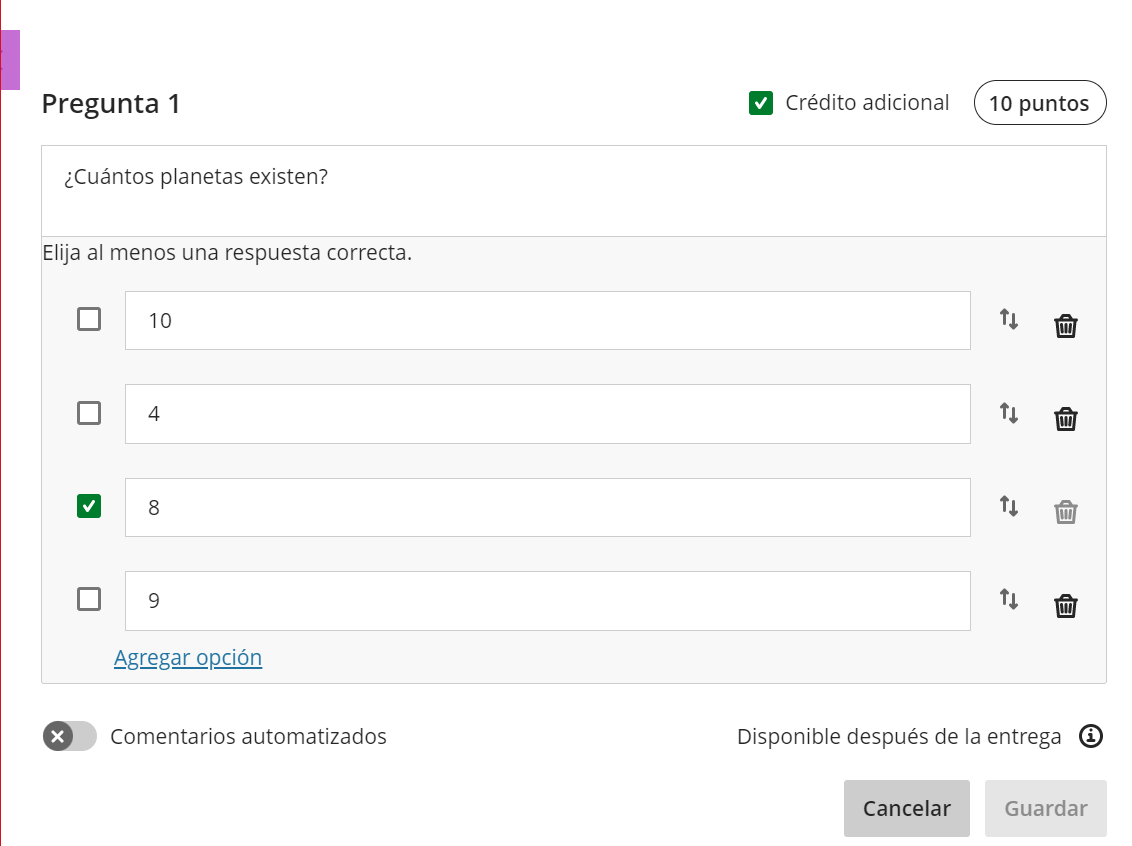
Desde la vista del estudiante, se puede filtrar las preguntas que contengan crédito extra.
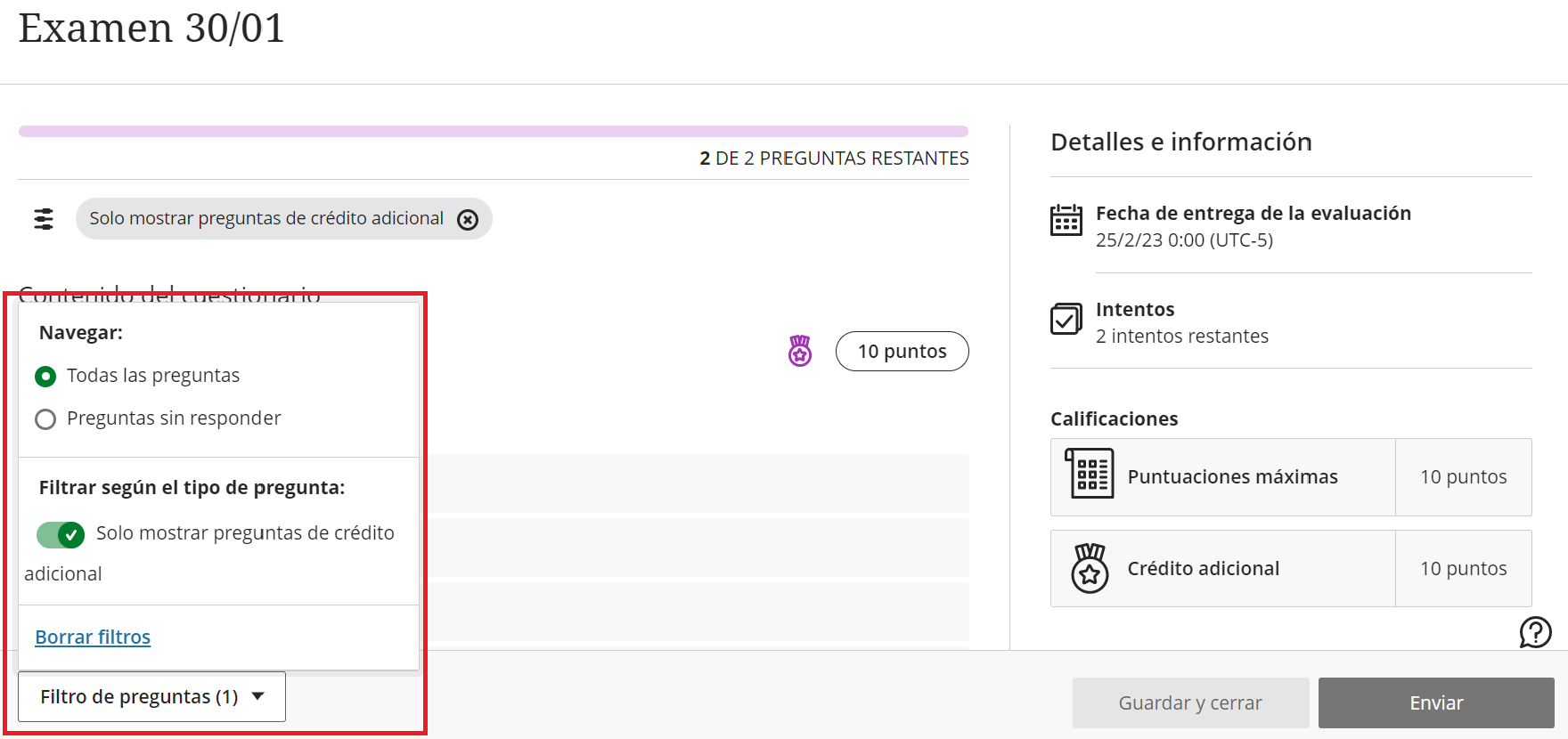
Tipo de pregunta de zona activa: formas poligonales
Ahora, al señalar un área activa no necesariamente debe ser un cuadrado, si no puede ser dibujada si así se desea con la opción de formas poligonales.
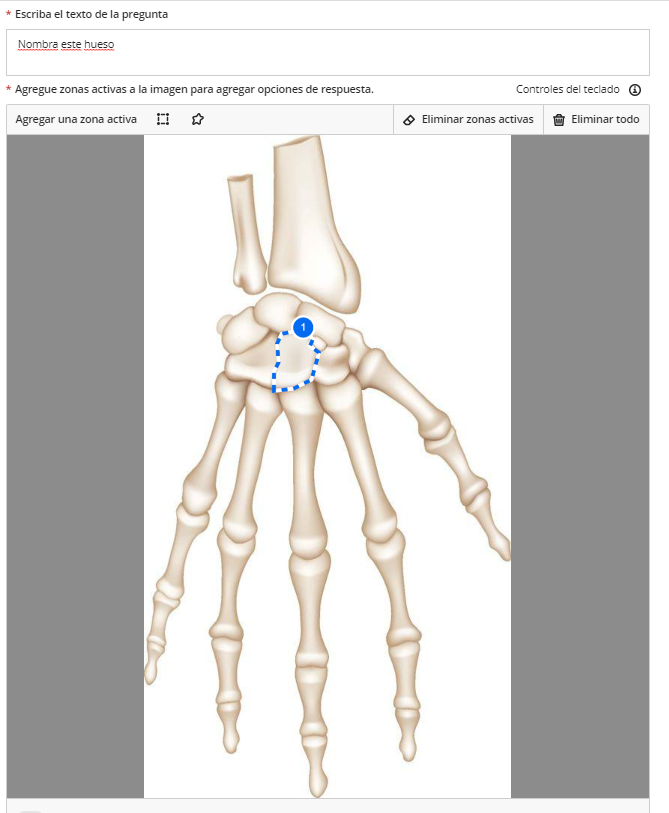
Por la parte de estudiantes, ellos también podrán pinear el espacio deseado sin necesidad que la zona activa se deba visualizar.
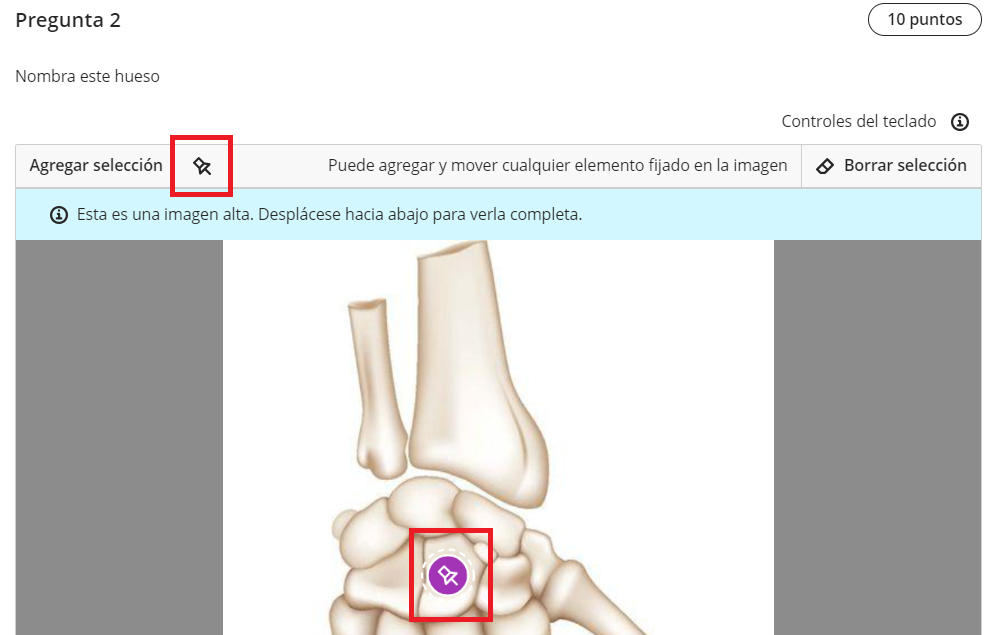
Mostrar miembros del grupo del curso
Ahora, desde el menú “grupos del curso” se podrá visualizar todos los integrantes de todos los grupos que existan en el curso. Además, esta opción está disponible para que los estudiantes sepan en qué grupo se encuentran.
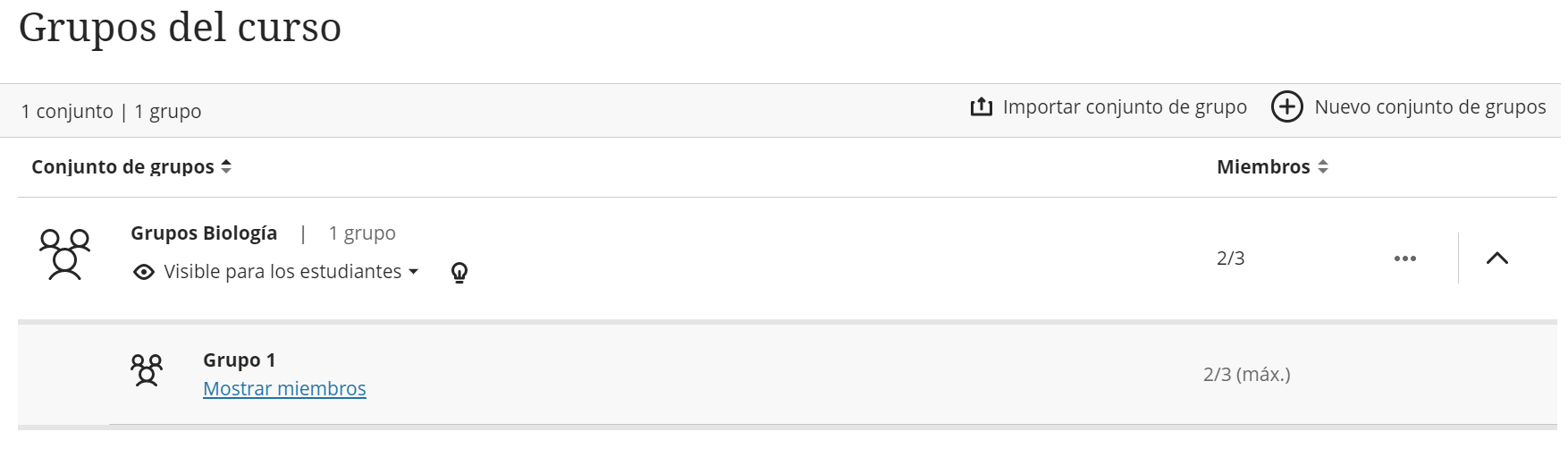
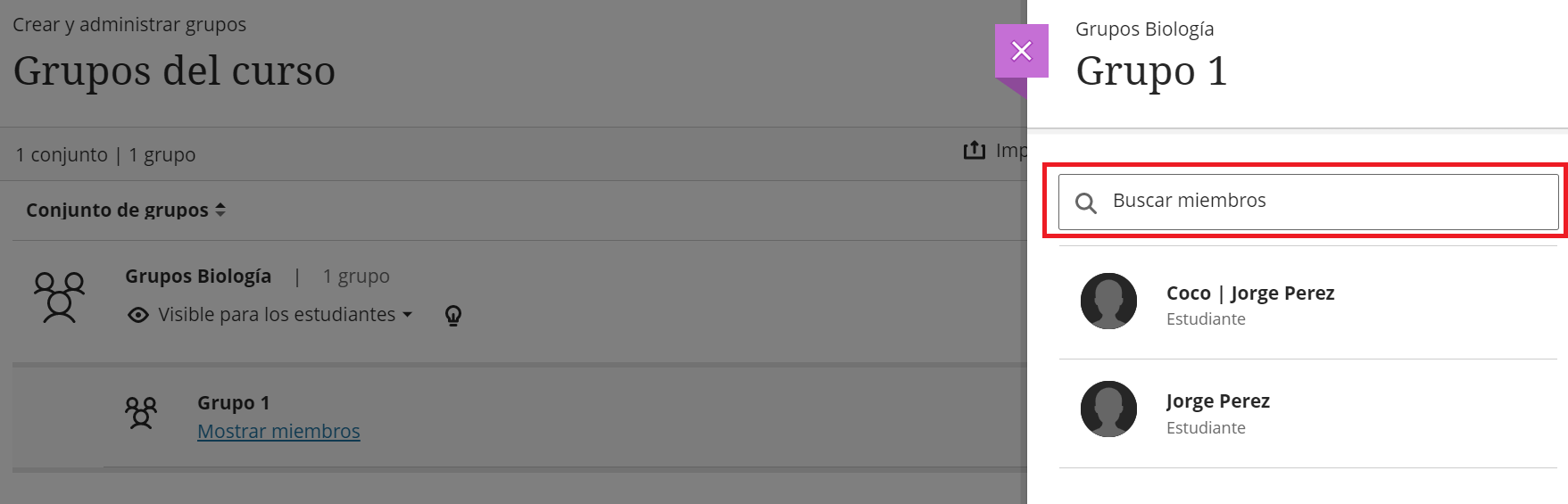
Desde la perspectiva del estudiante, las opciones de importar conjunto y grupo y nuevo conjunto de grupos no se encuentran disponibles.
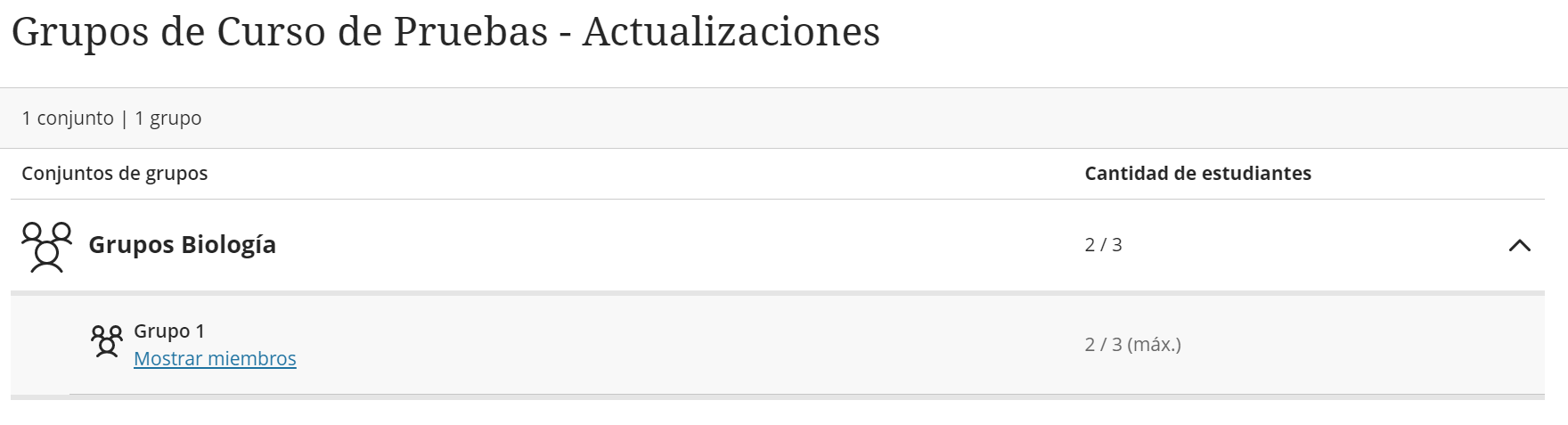
Actualizaciones de la versión de Learn SaaS 3900.56
Respuesta modelo para las preguntas de redacción
Se ha adicionado la posibilidad de colocar una respuesta modelo, esencial para actividades, exámenes o debates donde se encuentren preguntas de redacción, facilitando así la producción de textos de parte de los alumnos.
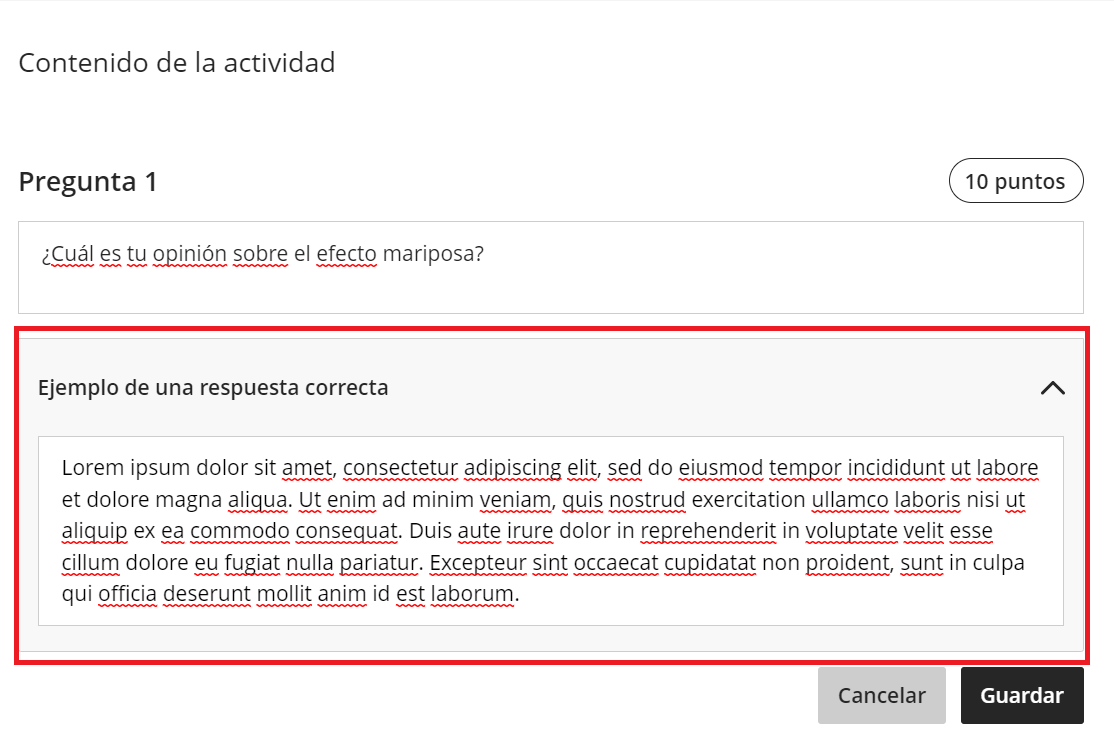
Aleatorización de páginas y preguntas de examen
Ahora es posible aleatorizar las preguntas que contengan bloques de texto, archivos o imágenes, lo cual antes no se podía realizar. Esta función se agrega a la posibilidad de aleatorizar páginas.
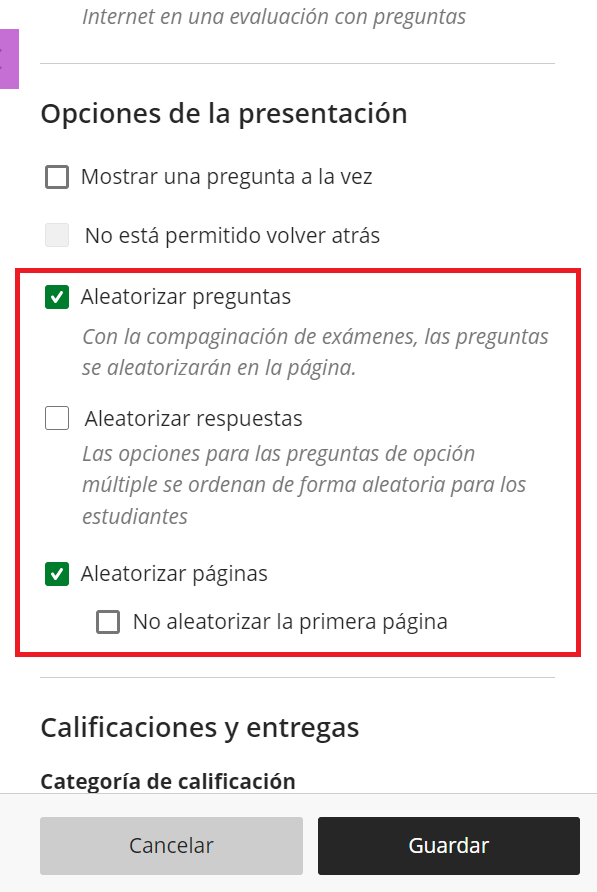
Seguimiento del progreso: estados y filtros para las entregas grupales
Se mostrarán filtros en los que se encuentra información sobre el estado del grupo. Este filtro se reestablecerá cada vez que el docente acceda a la vista de entregas.

Mejoras en los tipos de destinatarios de mensajes según el rol en el curso
Se ha ampliado el rango de destinatarios para el envío de mensajes:
- Todos los miembros del curso
- Todos los profesores
- Todos los estudiantes
- Miembros del curso seleccionados
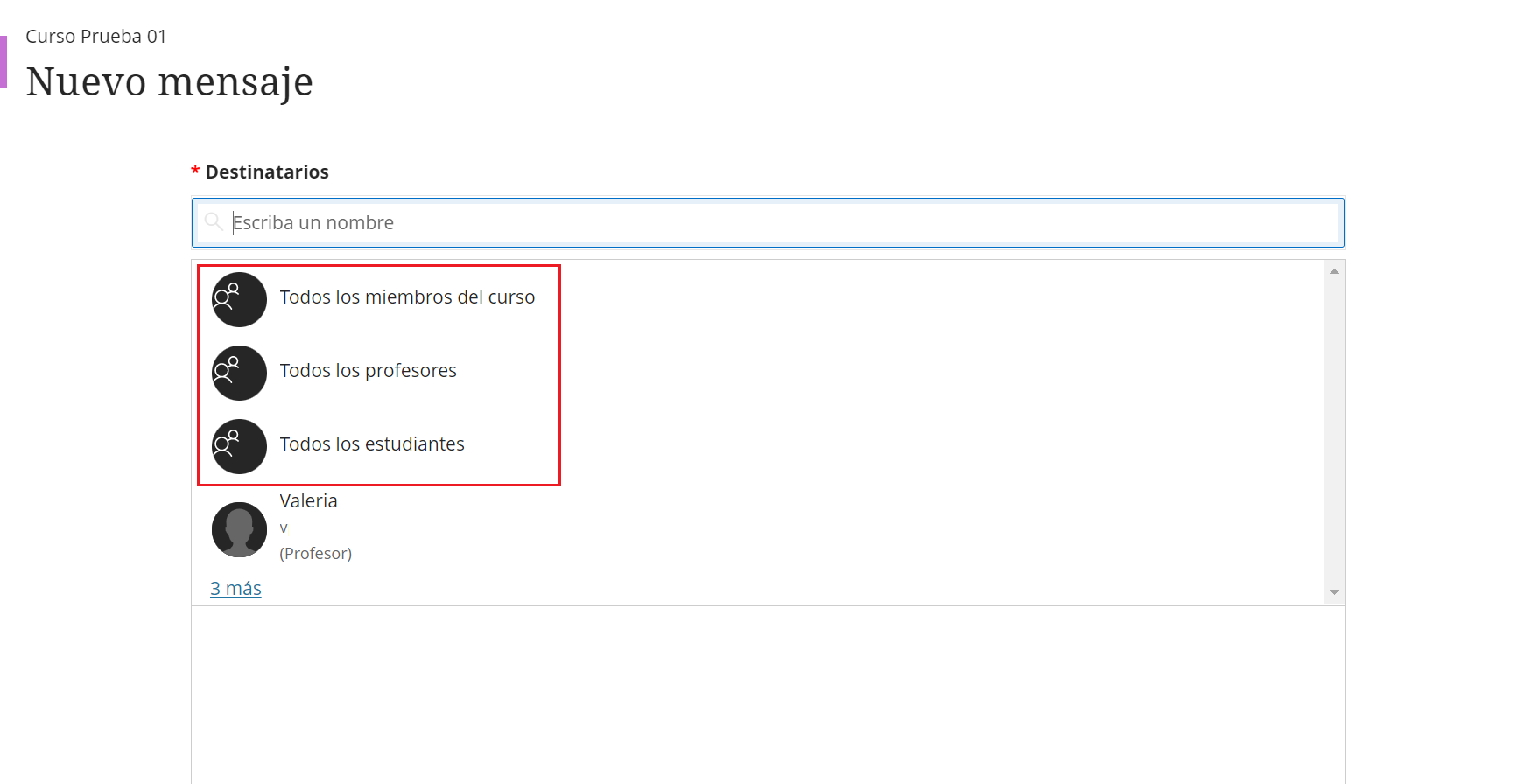
Debates: sin actividad después de la fecha de entrega
Esta funcionalidad permite limitar las entregas luego de la fecha elegida en los debates. De esta forma, los alumnos no podrán seguir discutir y/o comentar pasada la fecha límite.

Posibilidad de ver y editar las calificaciones de entregas anónimas antes de su publicación
Es importante recordar que esta funcionalidad de calificar anónimamente es netamente con actividades donde se necesite subir un trabajo de parte de los alumnos. En caso se desee agregar preguntas y/o actividades adicionales como redacciones, esta acción queda descartada.
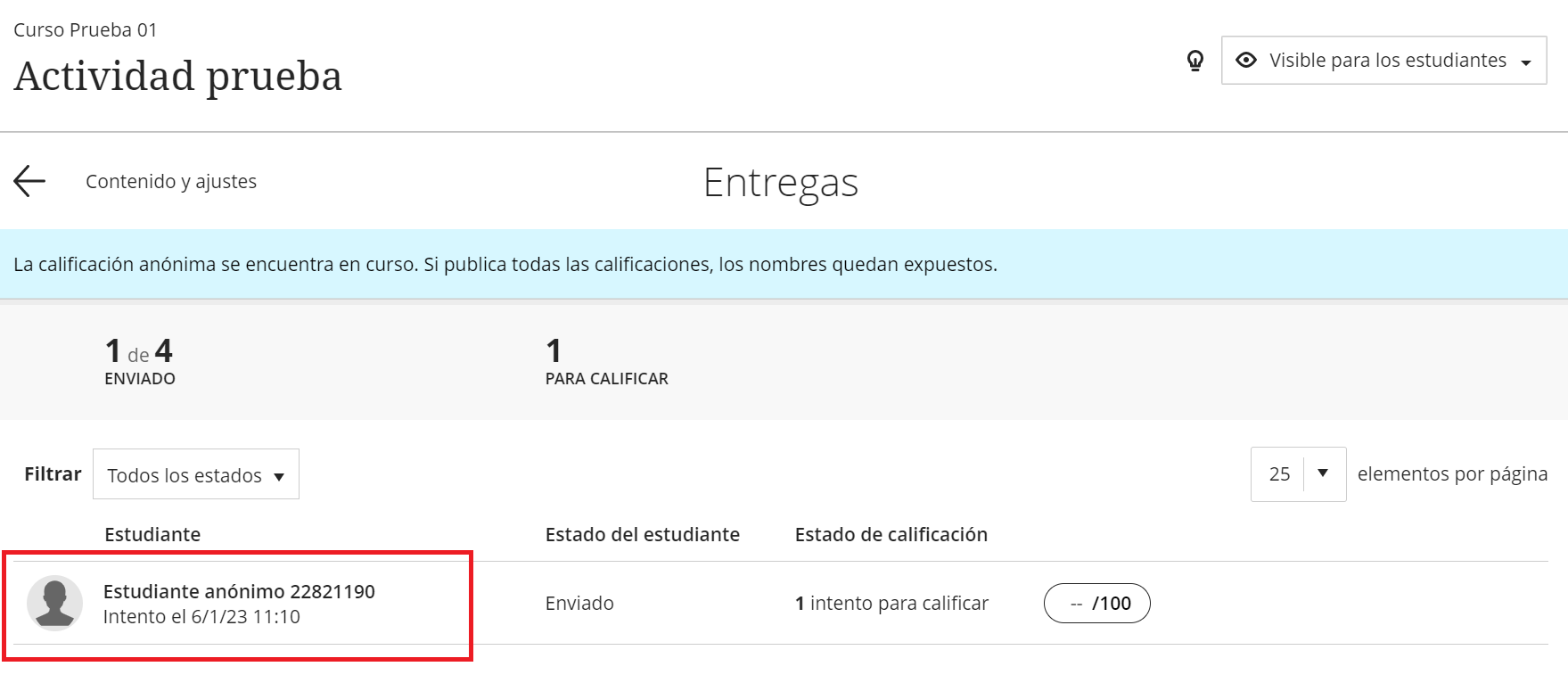
Bb Annotate: creación de categorías dentro de la biblioteca de contenido
Es posible ahora ordenar los comentarios en categorías con el Bb Annotate, lo cual permitirá encontrarlos más fácilmente. Los docentes pueden crear y mover comentarios de una categoría a otra y contraer o expandirlas para poder hallar rápidamente aquella anotaciones que hicieron.
Actualizaciones de la versión de Learn SaaS 3900.54
Descripciones de bancos de preguntas y búsquedas en ellos
Es posible agregar descripciones a los bancos de pregunta, para poder señalar los temas u objetivos que van a presentarse en estas. La descripción se puede encontrar con el título del banco de preguntas en la página Bancos de preguntas.
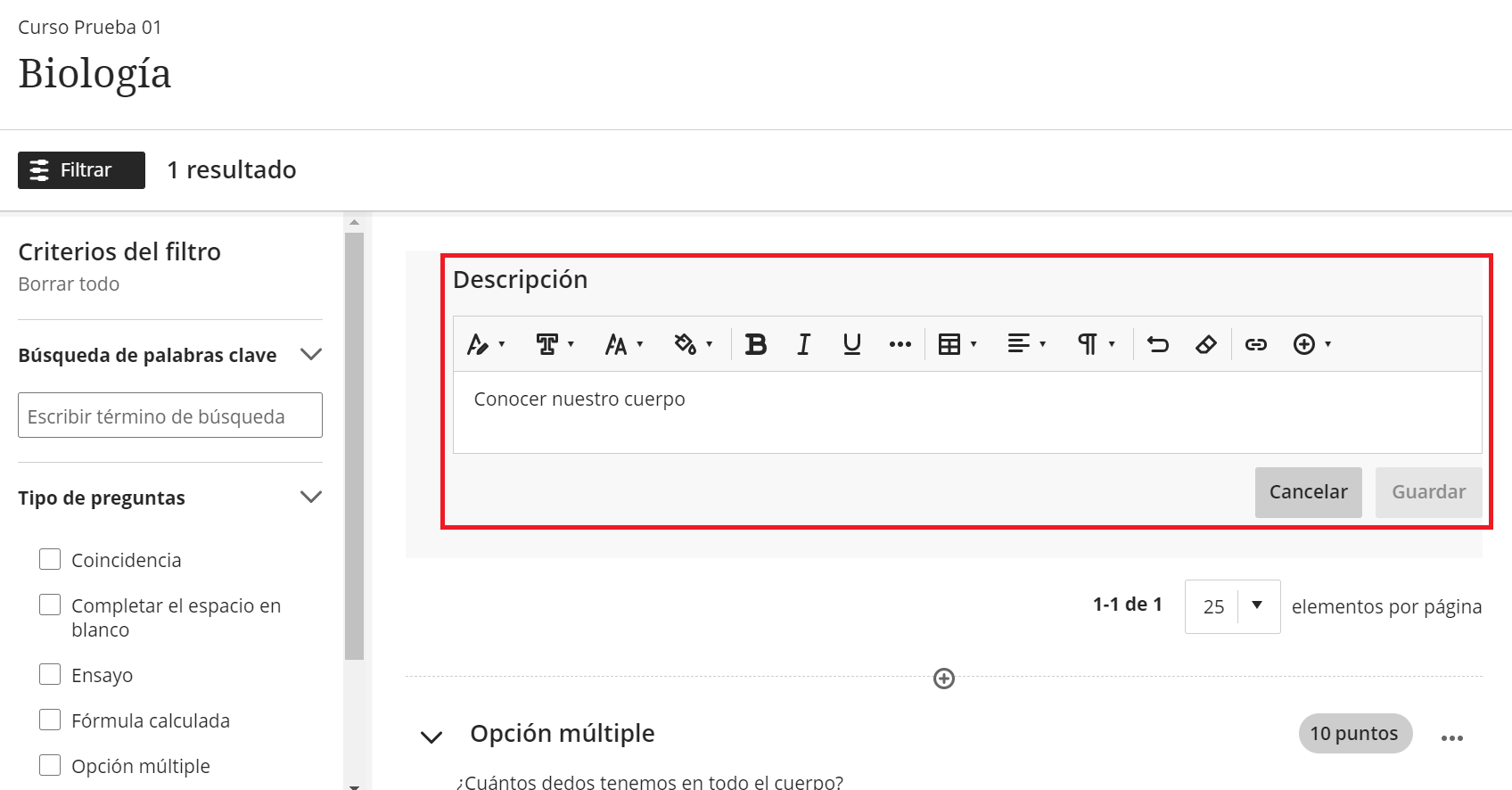
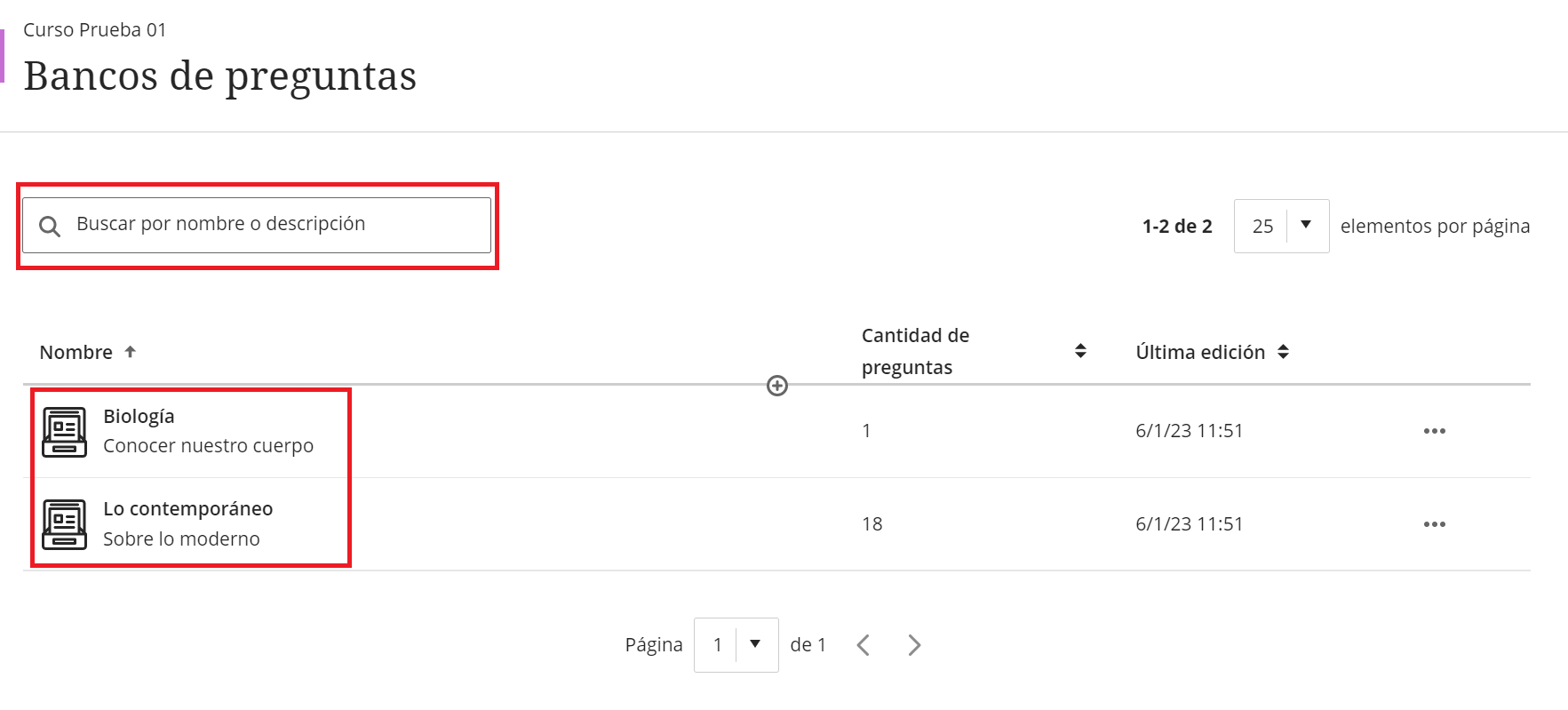
Necesita calificación para el primer y el último intento
El recuento de intentos se ha perfeccionado para poder precisar la nota final del estudiante. Ahora se respeta el recuento en los siguientes casos:
- Último intento con una calificación: cuando el profesor califica y publica el último intento, los anteriores no aumentan el recuento de «necesita calificación».
- Último intento con una calificación: si el estudiante realiza un nuevo intento después de que el profesor haya calificado el último, ese intento sí aumenta el recuento de «necesita calificación».
- Primer intento con una calificación: cuando el profesor califica y publica el primer intento, los siguientes no aumentan el recuento «necesita calificación».
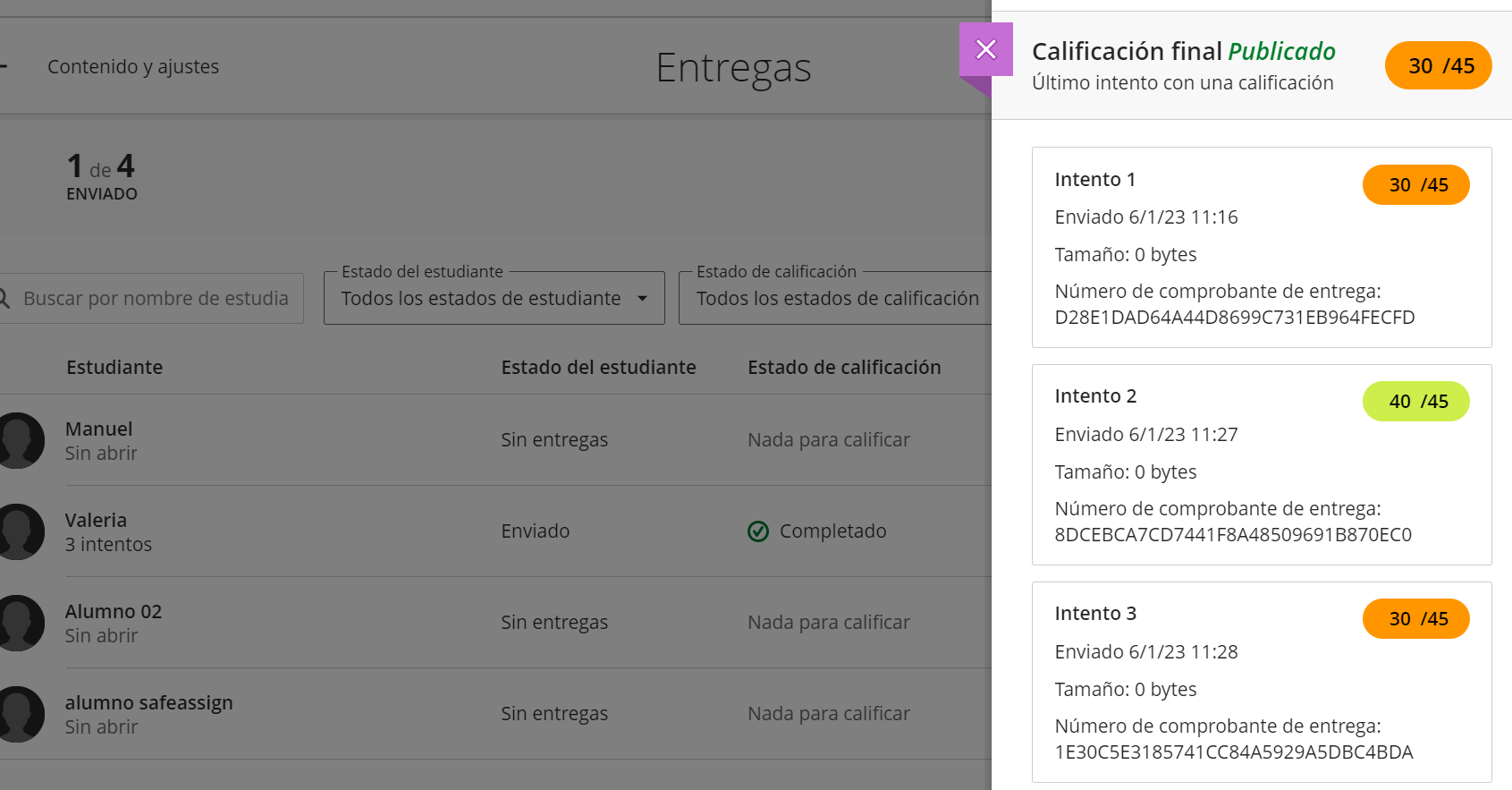
Mejoras en la función para arrastrar y soltar
Es posible mover los materiales usando comandos y arrastres.
- La tecla Tab para navegar hasta un elemento
- la tecla Intro para seleccionar un elemento
- las flechas hacia arriba o hacia abajo para mover un elemento
- la tecla Intro para soltar el elemento
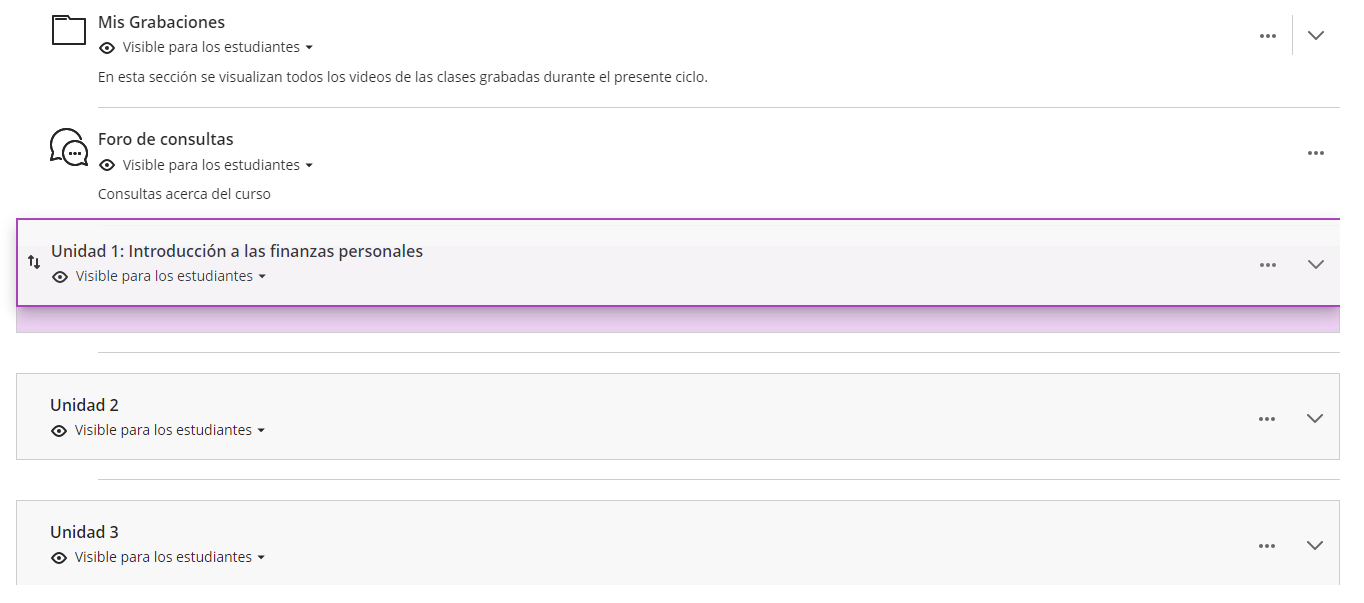
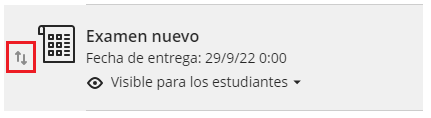
Informe del progreso de un solo estudiante
Se ha mejorado la presentación del progreso de un solo estudiante en específico a través de los siguientes pasos:
- Seleccionando un solo estudiante del informe de Progreso del estudiante en un elemento de contenido
- Seleccionando un solo estudiante en la vista de lista del libro de calificaciones, en la pestaña Estudiantes, en la pestaña Progreso del estudiante
- Seleccionando un solo estudiante de la vista de cuadrícula del libro de calificaciones, en la pestaña Progreso del estudiante
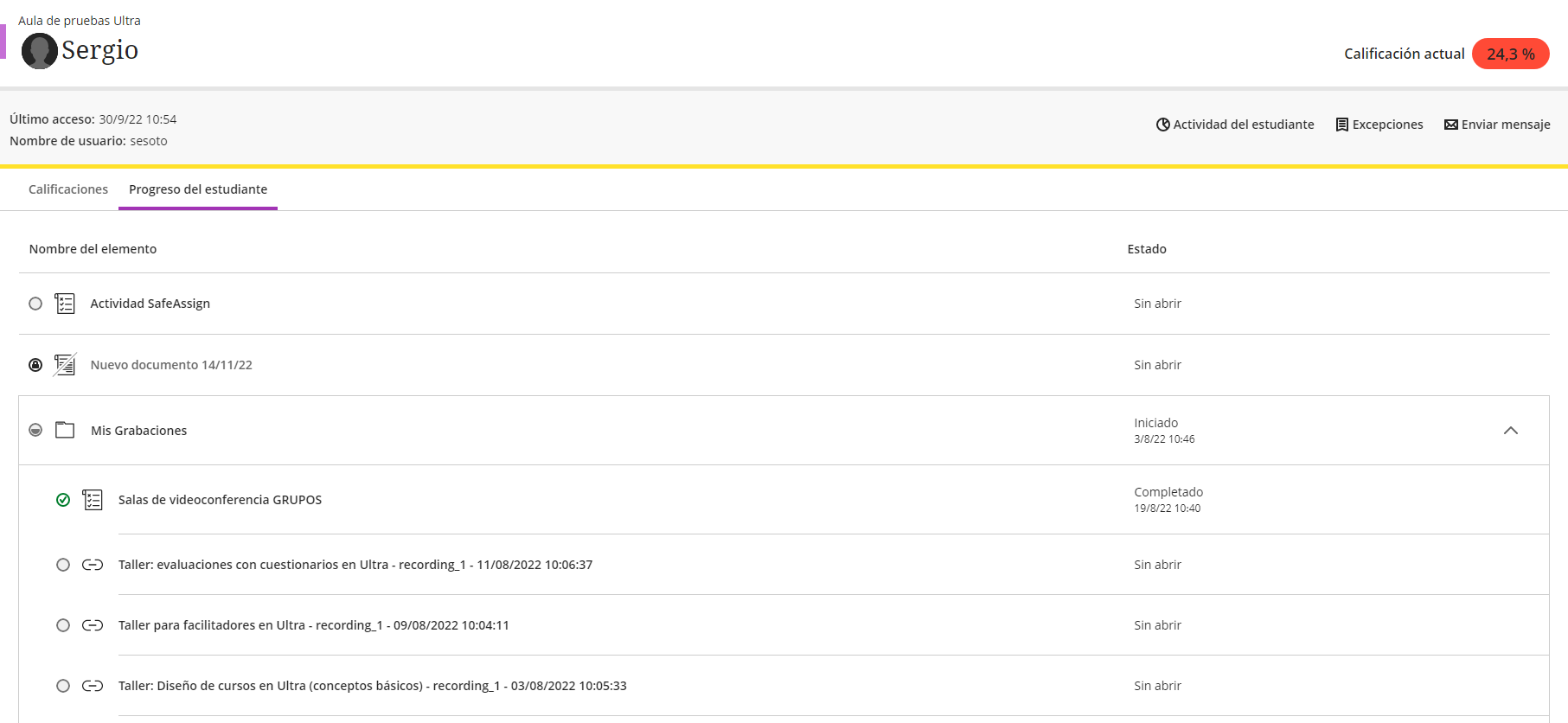
Mejoras en la copia de contenido
Se ha extendido el panel de copiar contenido para poder ubicar con facilidad material que será replicado.
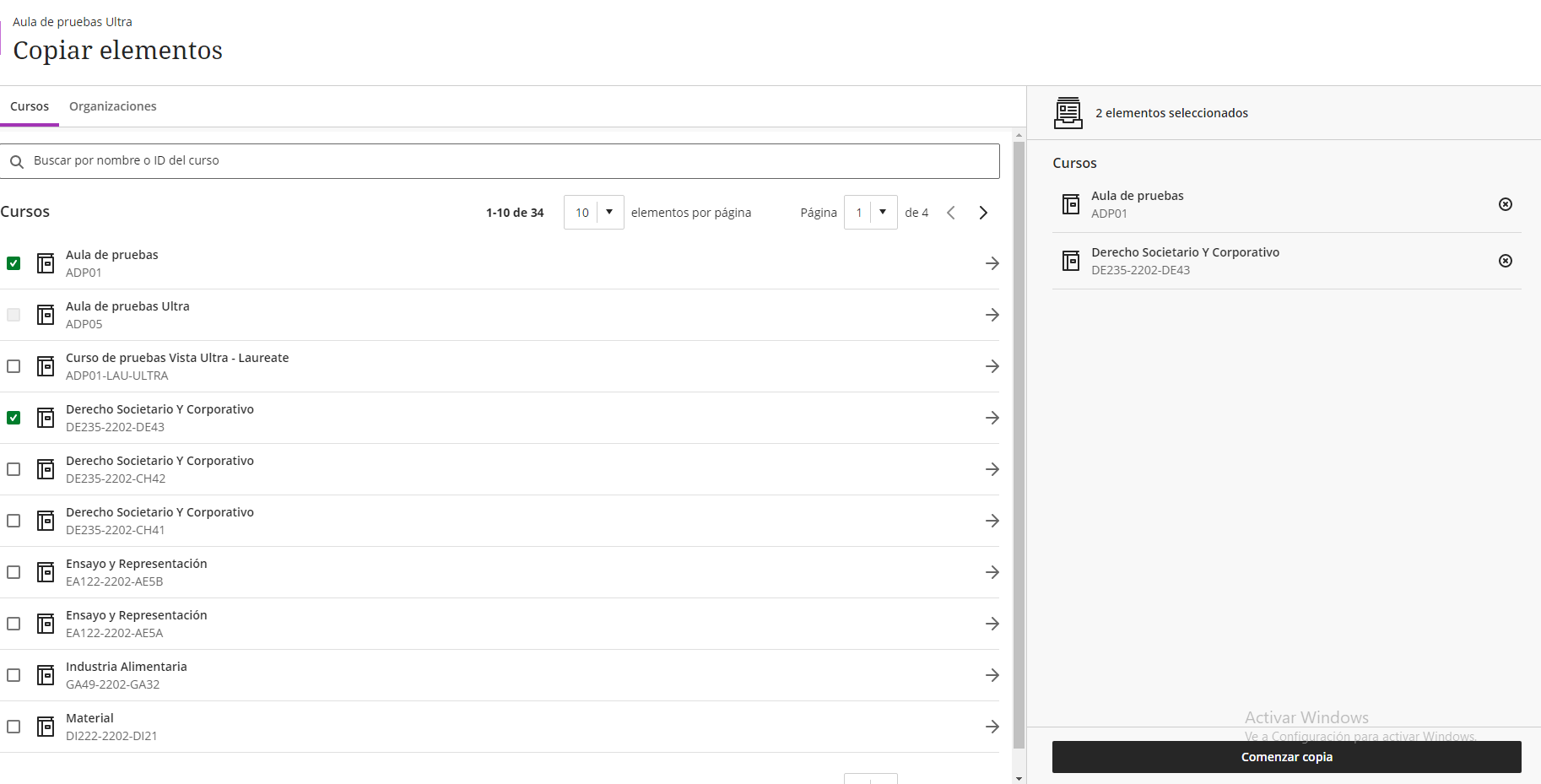
Acciones de salida más simples para la vista preliminar de los estudiantes
Se ha facilitado el acceso a salida de vista preliminar de estudiantes. Antes, se visualizaban las opciones guardar o descartar mediante selección múltiple. Ahora, al salir de la vista preliminar de los estudiantes, solo se muestran las dos opciones como acciones directas.
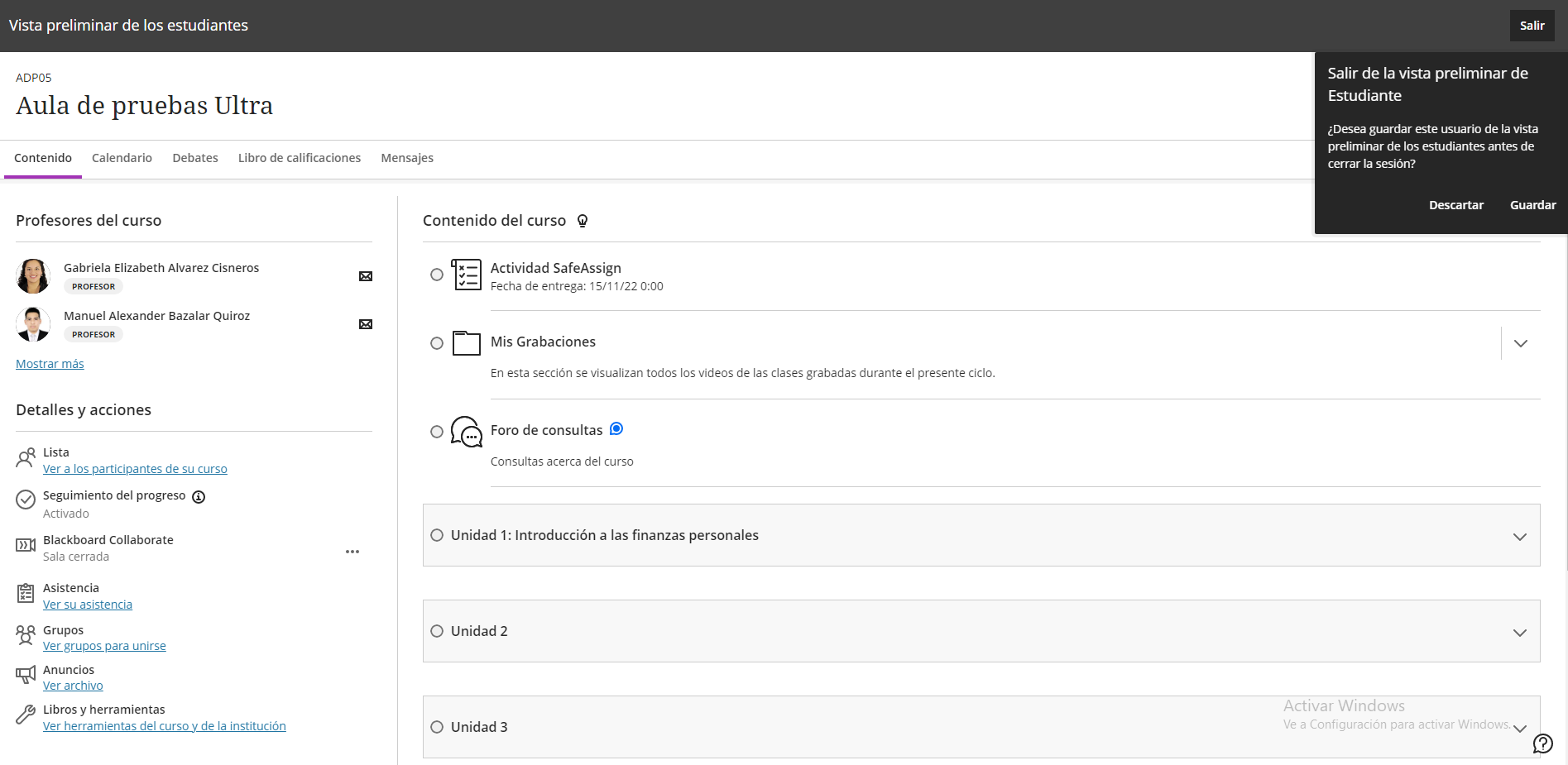
Actualizaciones de la versión de Learn SaaS 3900.52
Informe de actividad del curso en la pestaña Análisis
Con esta actualización, los docentes tendrán acceso más rápido a información de los alumnos relacionado a su desempeño y compromiso dentro del curso. Esta información podrá ser encontrada en la pestaña Análisis de los cursos
Imagen 1. Informe de actividad del curso en la pestaña de análisis: vista de gráfico
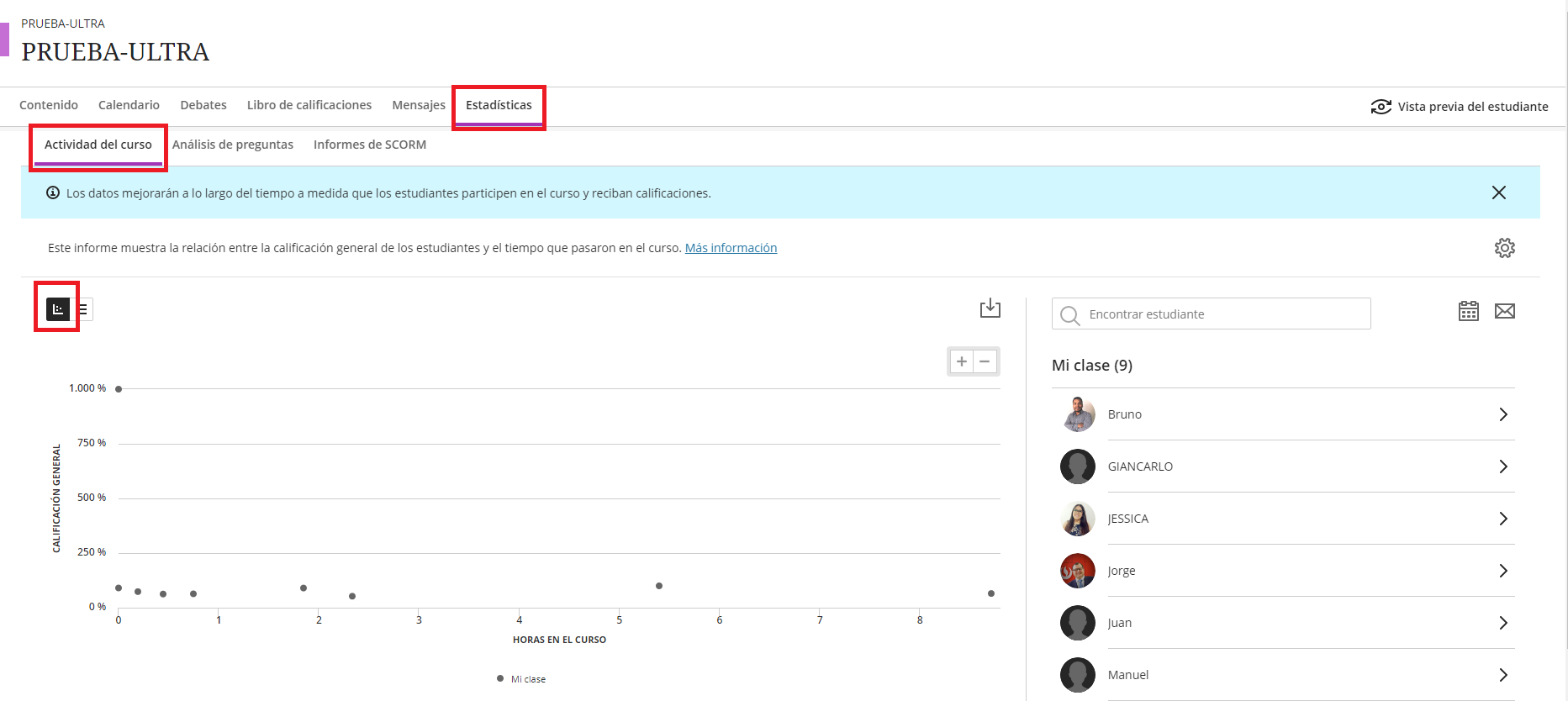
Imagen 2. Informe de actividad del curso en la pestaña de análisis – vista de tabla

Imagen 3. Acceso al informe de actividad del curso a través del menú calificaciones
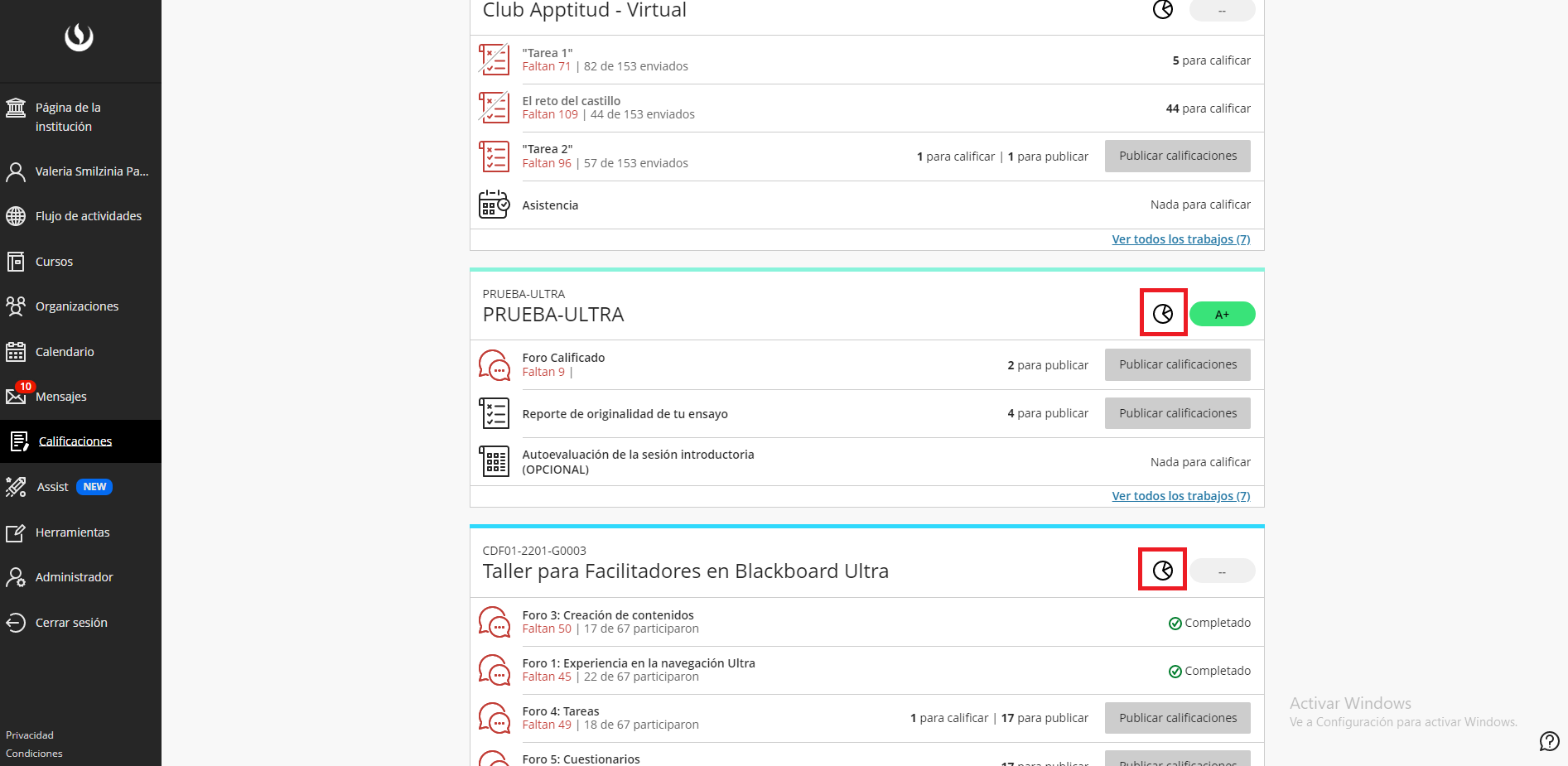
Pregunta de punto de acceso
Ahora es posible crear puntos de acceso al presentar una imagen sin ninguna opción de respuesta para que los alumnos puedan elegir o agregar una marcación, seleccionando un área determinada de la imagen que está dentro del área que el instructor definió como correcta.
Imagen 1. Vista del instructor: agregue el tipo de pregunta de zona activa para tareas y pruebas
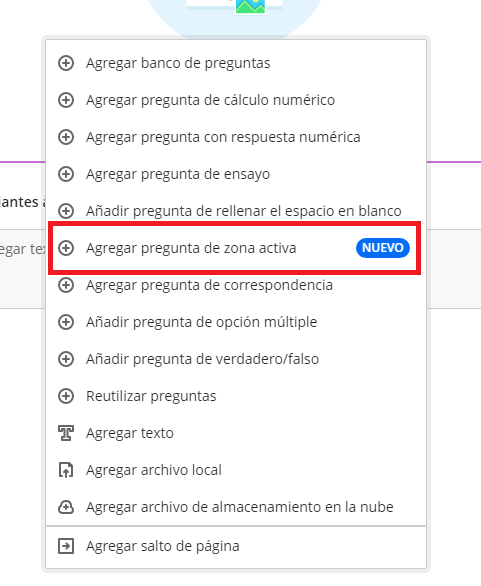
Imagen 2. Vista del instructor: seleccione el área correcta
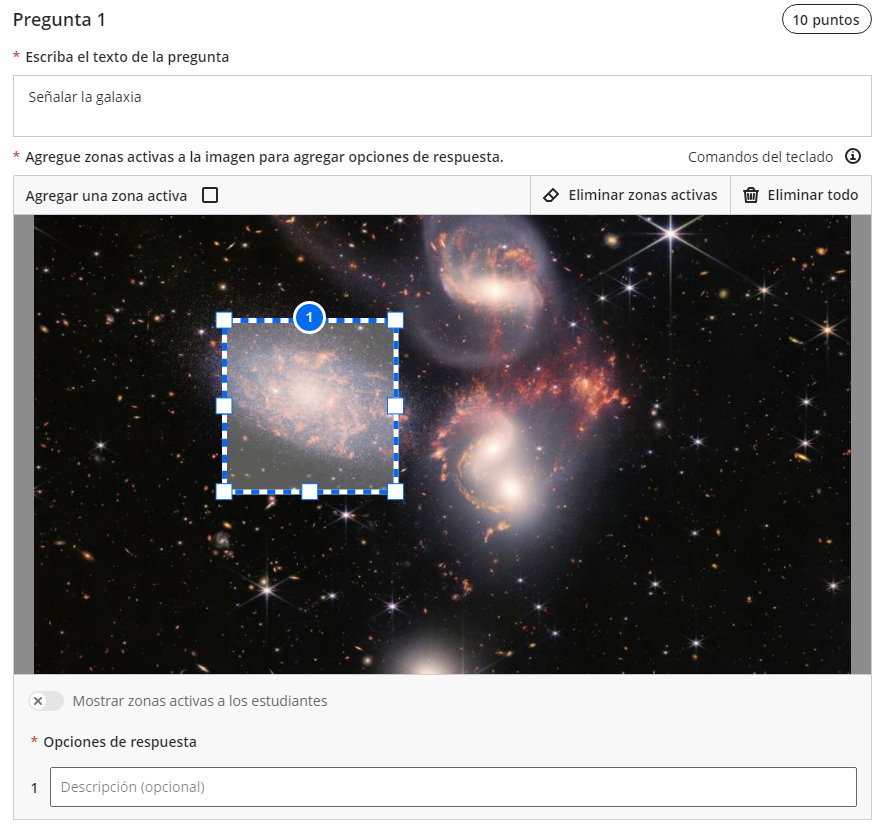
Imagen 3. Vista del estudiante: los estudiantes pueden agregar un pin a la imagen para remarcar su selección
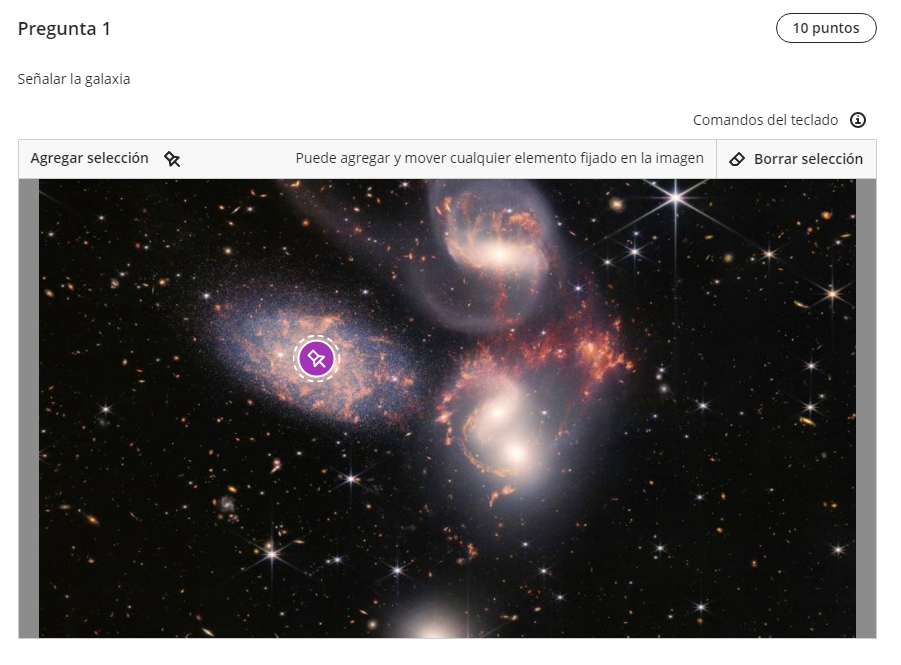
Descripción general mejorada de las calificaciones de los estudiantes
Ahora será posible verificar el último acceso de los estudiantes y nombre de usuario, así como la actividad del estudiante y excepciones.
Imagen 1. Descripción general de las calificaciones del estudiante con información en el encabezado
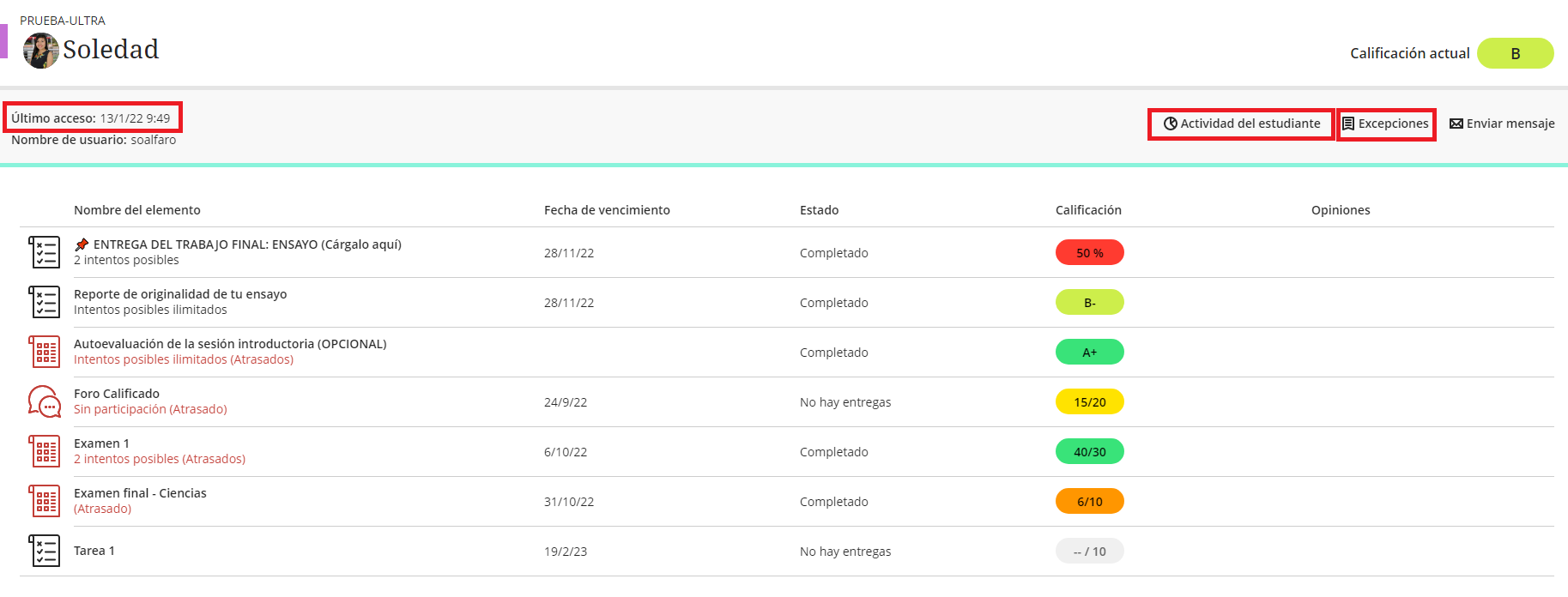
Conservar la configuración de la imagen del curso
Ahora, las imágenes de los cursos Ultra se encontrarán visibles de forma predeterminada.
Imagen 1. Imagen del curso en la vista del curso Ultra
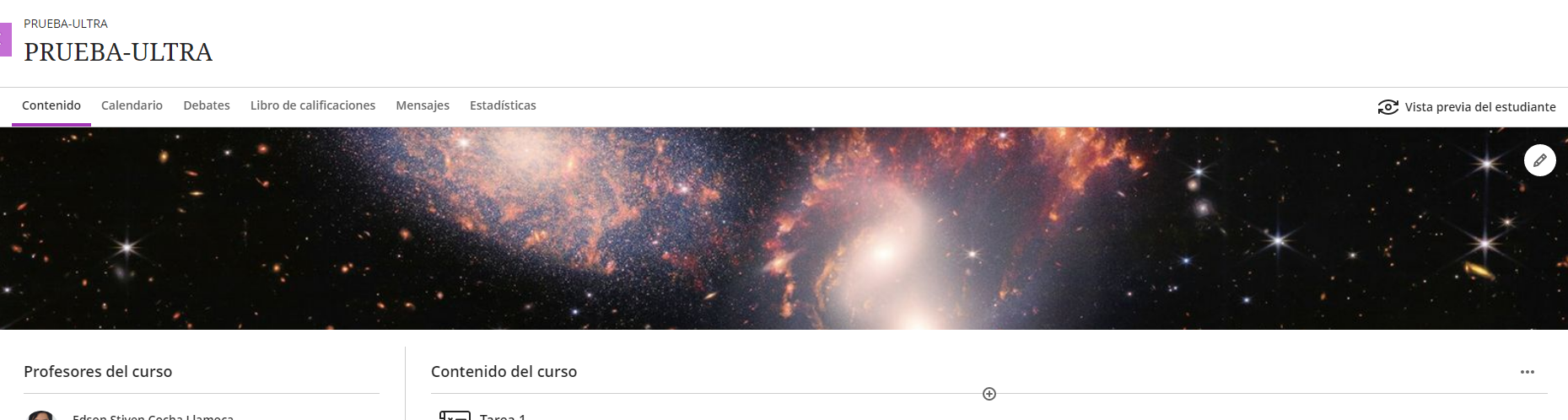
Imagen 2. La configuración de la imagen del curso está activada
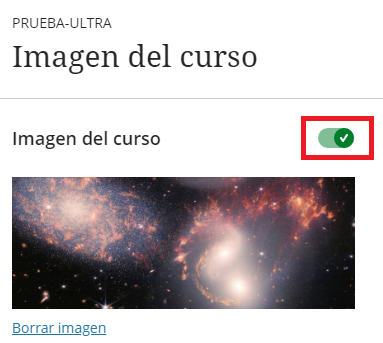
Información sobre herramientas del icono del libro de calificaciones
Se ha agregado información sobre los íconos del libro de calificación cada vez que se coloque el mouse encima.
Imagen 1. Información sobre herramientas para el número de comprobante de envío
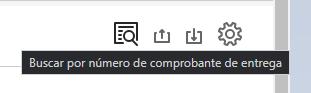
Imagen 2. Información sobre herramientas para Cargar libro de calificaciones
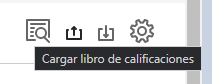
Imagen 3. Información sobre herramientas para descargar el libro de calificaciones
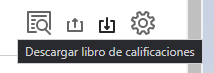
Imagen 4. Información sobre herramientas para la configuración
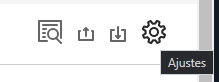
Opciones de comentarios de estudiantes
Se ha agregado opciones del editor de contenido para los comentarios hacia estudiantes, los cuales incluyen opciones de tipografía, enlaces, listas, etc.
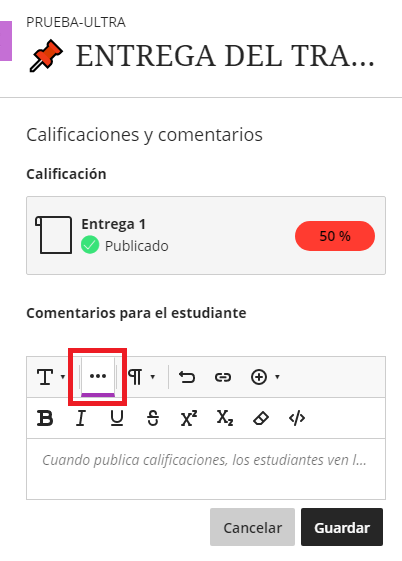
Mejoras en el historial de calificaciones
En esta mejora, podremos agregar información específica requerida por el docente e incluir elementos eliminados en la descarga del informe del libro de calificaciones.
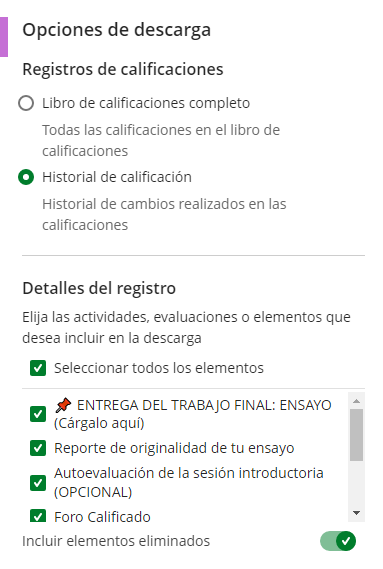
Saltos de página en exámenes y tareas
Con esta opción, los alumnos podrán saltar de página más fácilmente, dirigiéndolos a aquellas preguntas agrupadas según el contenido. Si el instructor activa ‘Mostrar una pregunta a la vez’ o ‘Aleatorización de preguntas’, todas las páginas se fusionarán.
Imagen 1. Los saltos de página se insertan a través del mismo menú desplegable al momento de agregar contenido
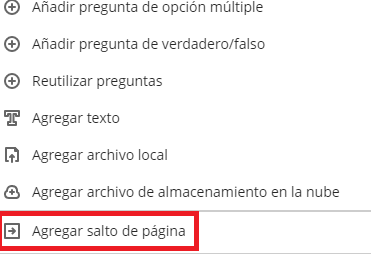
Imagen 2. Los saltos de página se muestran a los instructores como una línea negra en la prueba
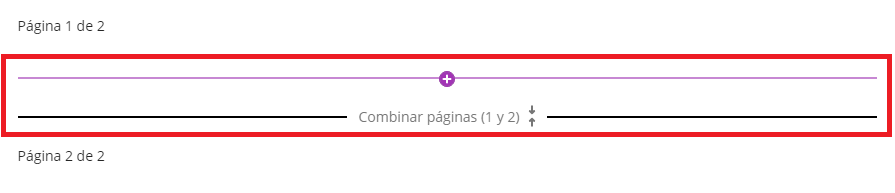
Recopilación de contenido en documentos Ultra
Con esta opción, será posible agregar colección de contenido en los documentos en Ultra. Recordar que antes, los docentes podían agregar contenido de la colección de contenido en la página Contenido del curso únicamente.
Imagen 1. Opción “Buscar en la colección de contenido” en documentos Ultra
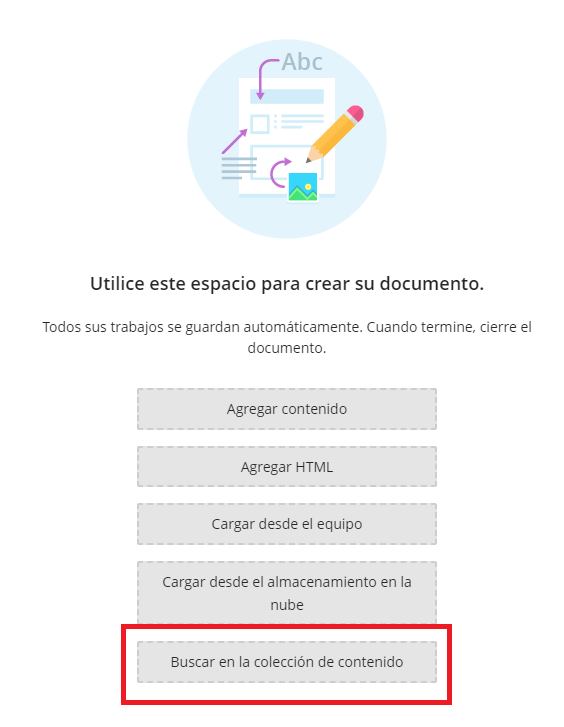
Imagen 2. Opción «Colección de contenido» en el editor de contenido para Documentos Ultra
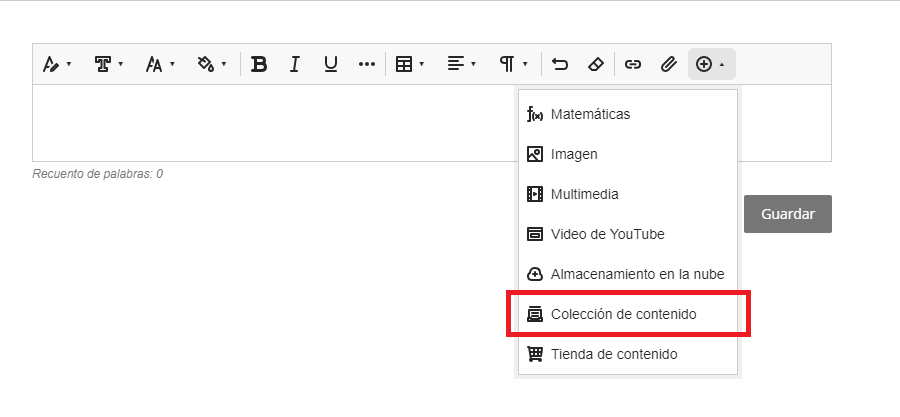
Actualizaciones de la versión de Learn SaaS 3900.50
Fórmulas matemáticas accesibles con lectores de pantalla
Con esta nueva actualización, docentes y estudiantes podrán utilizar lectores de pantalla al crear, editar y ver contenido.
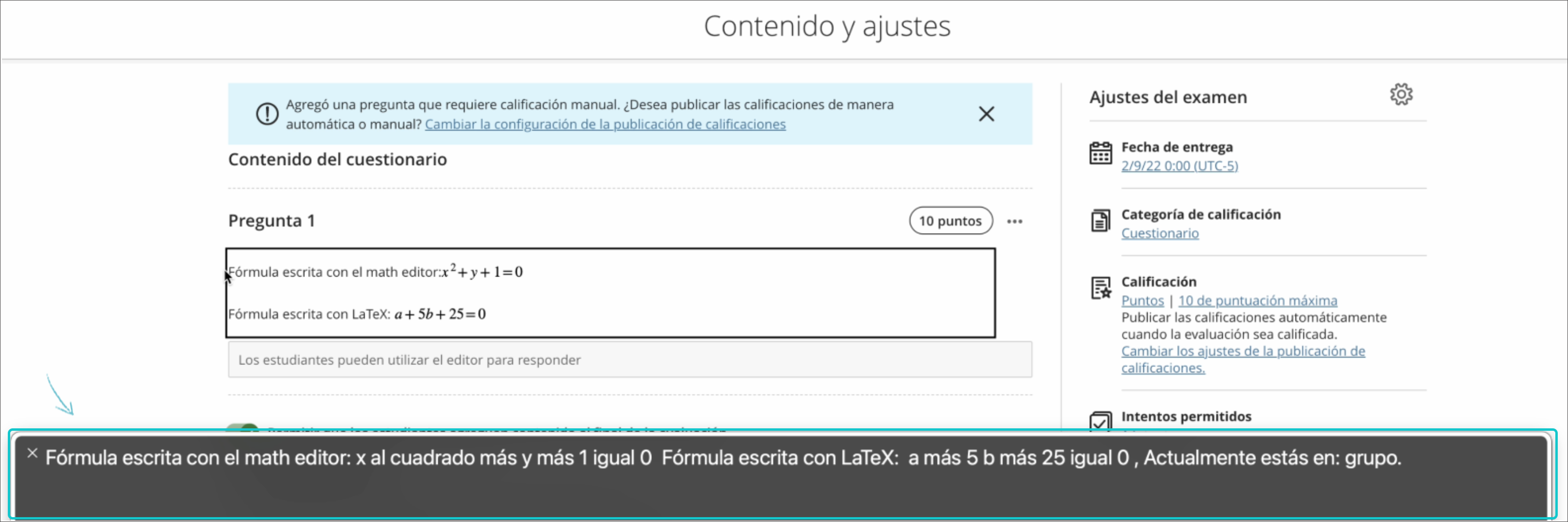
Informe de progreso del estudiante para el contenido del curso
Este nuevo informe permite a los docentes ver si los estudiantes no han abierto el contenido, han abierto o comenzado a ver el contenido o si han marcado el contenido como completo. Este informe indica fecha y hora que ocurrió, así como el nombre del estudiante.
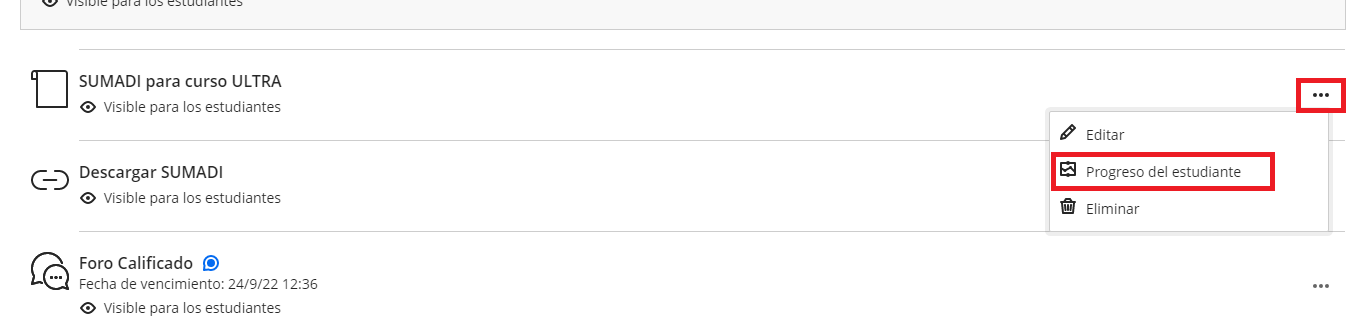
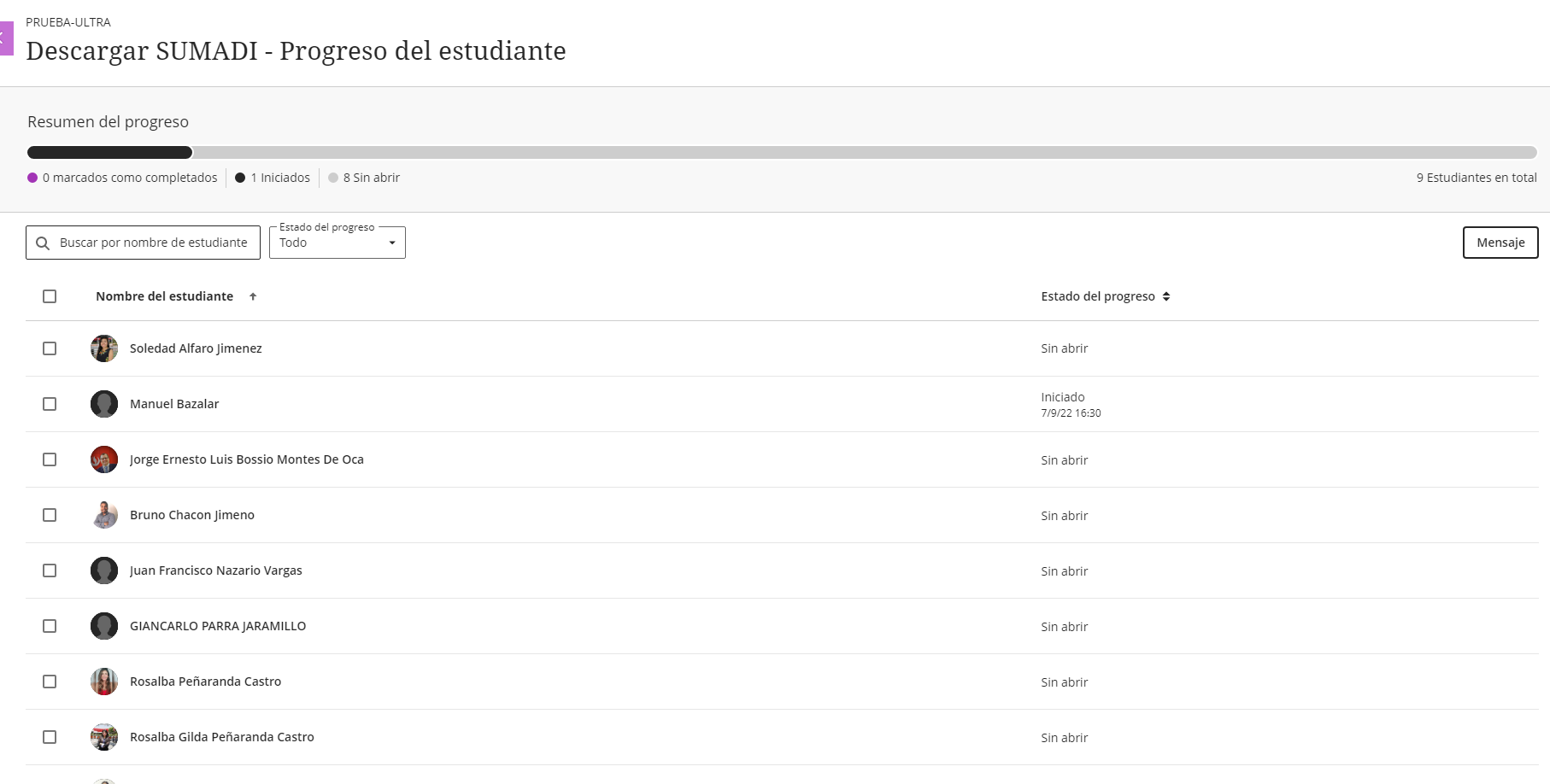
Mejora del guardado automático en el editor de contenido en pruebas y tareas
Ahora las respuestas de los alumnos en pruebas y tareas serán guardadas automátiocamente 2 segundos después que el alumno deje de escribir. El «último guardado» aparecerá en la parte inferior de la evaluación. Este guardado se actualiza automáticamente.
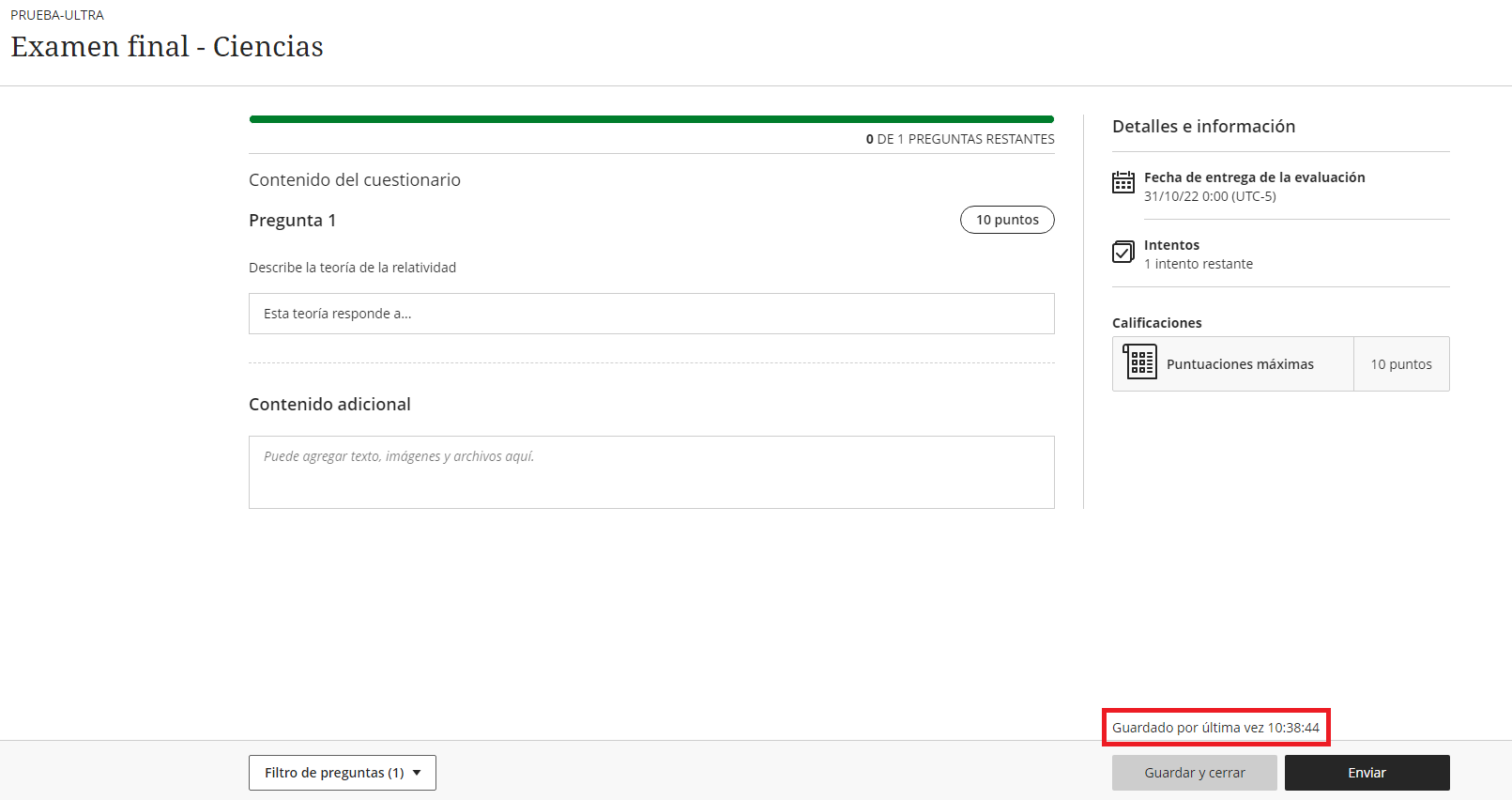
En el caso haya algún error de conexión o una interrupción en la conectividad, los estudiantes recibirán una advertencia de «Conexión perdida». Una vez se reestablezca a la conexión, el trabajo se guardará automáticamente.
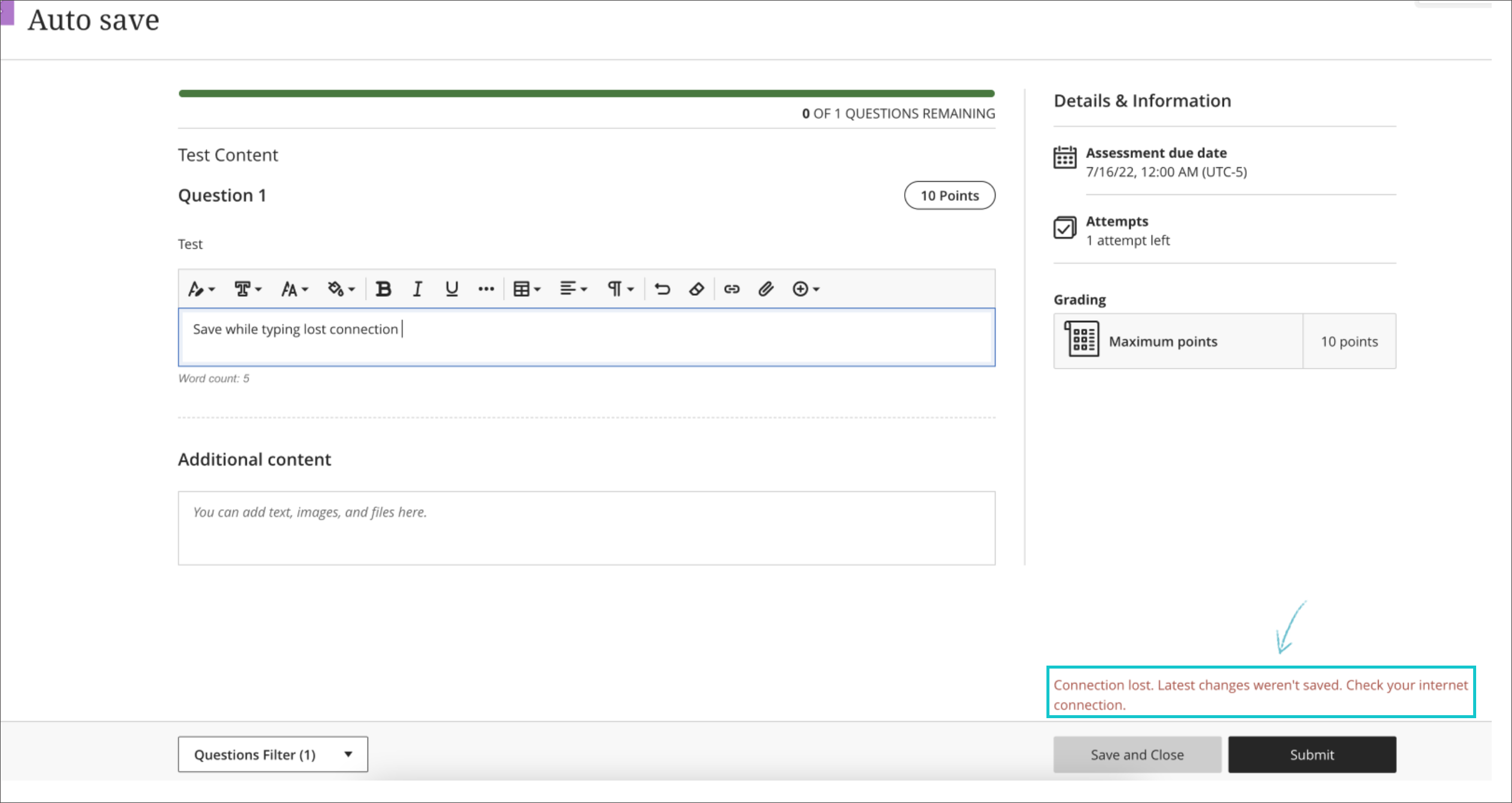
Acceso mejorado a la descripción general de las calificaciones de los estudiantes
Ahora se podrá visualizar el desempeño general del estudiante en las vistas de lista y cuadrícula, así como cuando se seleccione a un estudiante en específico.
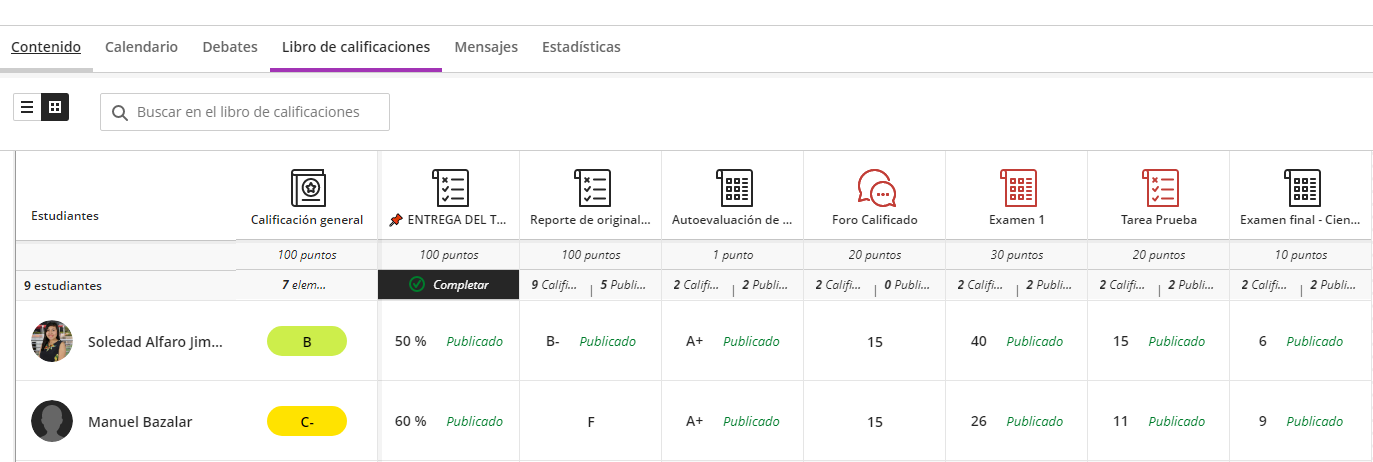

Actualizaciones de la versión de Learn SaaS 3900.38
Establecer puntaje máximo manualmente
Ahora es posible modificar manualmente el puntaje máximo de una actividad, prueba, etc. a lo que se desee. Ya sea 50 puntos, 100 o lo que sea decidido por el docente.
Seleccionar el contenido a designar puntaje manual:
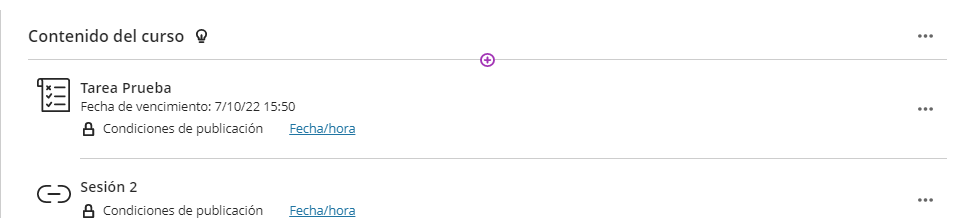
Dirigirse a configuración del contenido:
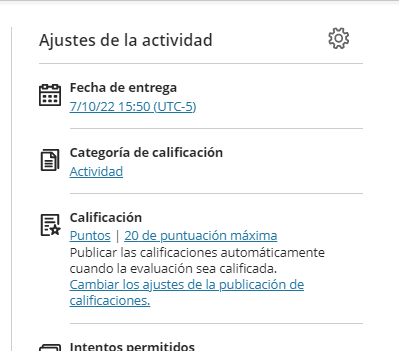
Buscar puntuación máxima:
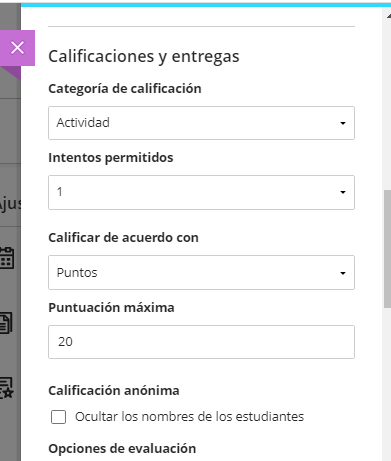
Modifique manualmente el puntaje máximo y aceptar:
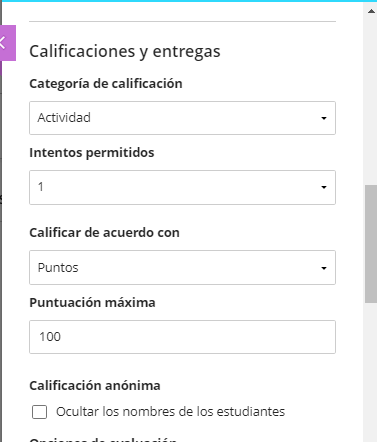
Historial de calificaciones: calificaciones no publicadas incluidas
Es posible descargar el historial de calificaciones no publicadas, es decir que podrá visualizar puntuaciones que se hicieron el pasado y no fueron publicadas, así como el responsable de hacerlo. Esta información podrá ser visualizada una vez que se descargue el reporte a su dispositivo.
Ingresar al contenido del cual se desea descargar el historial. Click en descargar historial de calificaciones:
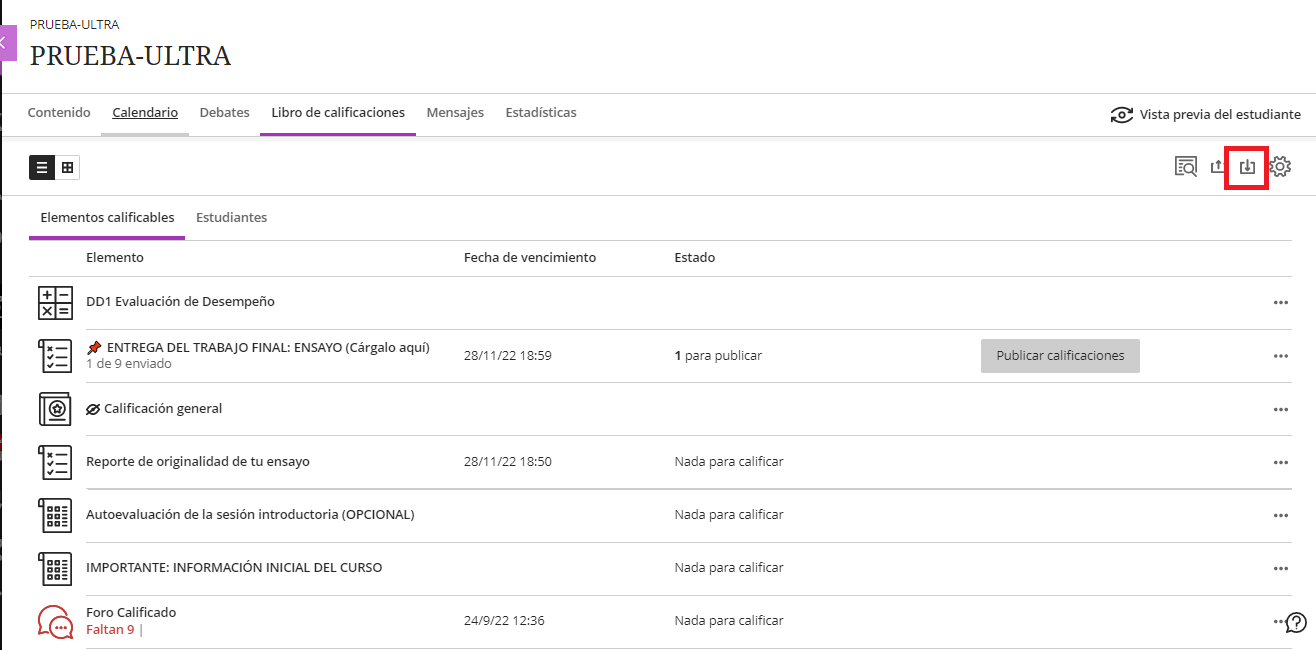
Seleccionar Historial de calificaciones y descargar
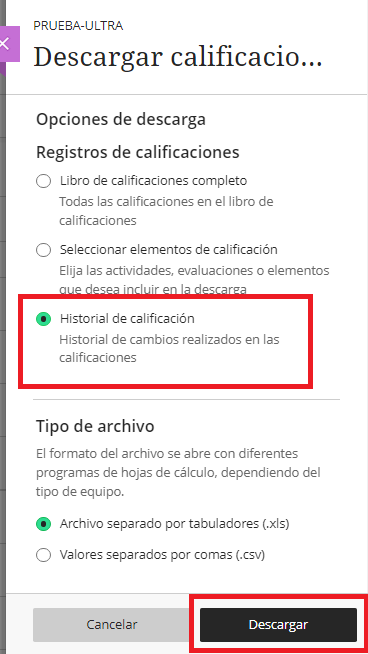
Se descargará un archivo de Excel, en el que podrá encontrar la cantidad de intentos por actividad, fecha, responsable de edición, alumno, valor, etc
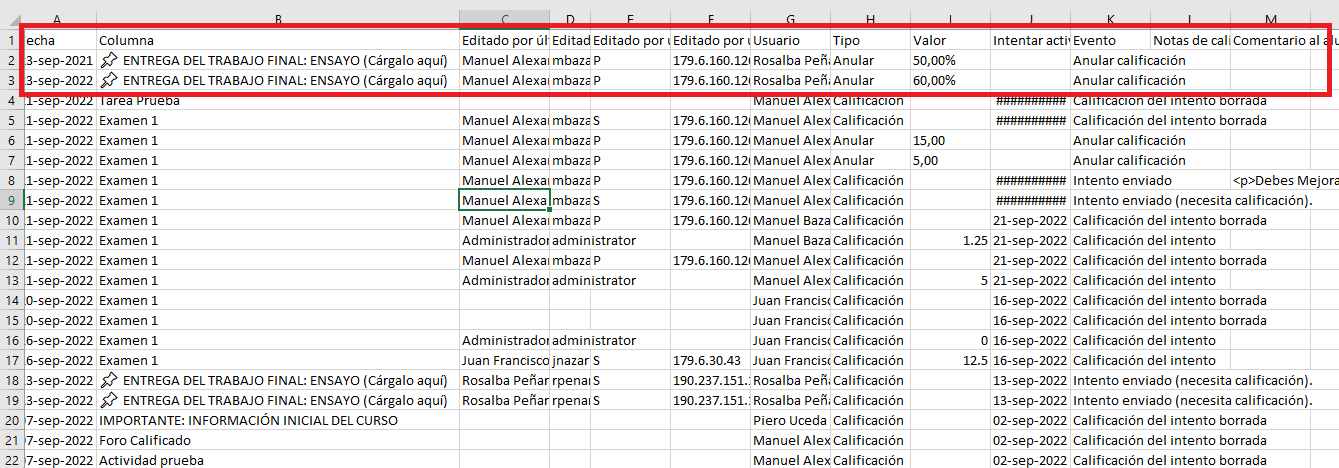
Copie rúbricas entre cursos
Docentes ahora tendrán posibilidad de copiar rúbricas entre cursos. Este procedimiento se realiza desde el menú Copiar contenido. Para copiar todas las rúbricas, los docentes podrán seleccionar la casilla de verificación que se encuentra en la carpeta Rúbricas. Las rúbricas copiadas aparecerán en Configuración del libro de calificaciones.
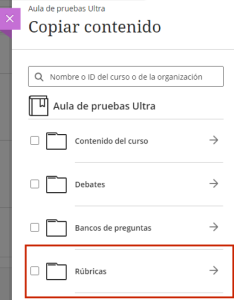
En caso se desee copiar solo 1 rúbrica, es necesario entrar a la carpeta Rúbricas y luego, seleccionar la casilla de verificación de cada rúbrica para copiar.
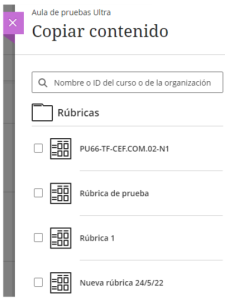
Vea respuestas a publicaciones de debate durante la calificación
El feedback es muy necesario, por lo que ahora podrán responder a los estudiantes mientras califican la participación de estos. Anteriormente, este procedimiento no era posible ya que calificar discusiones y participar se encontraban en páginas separadas.
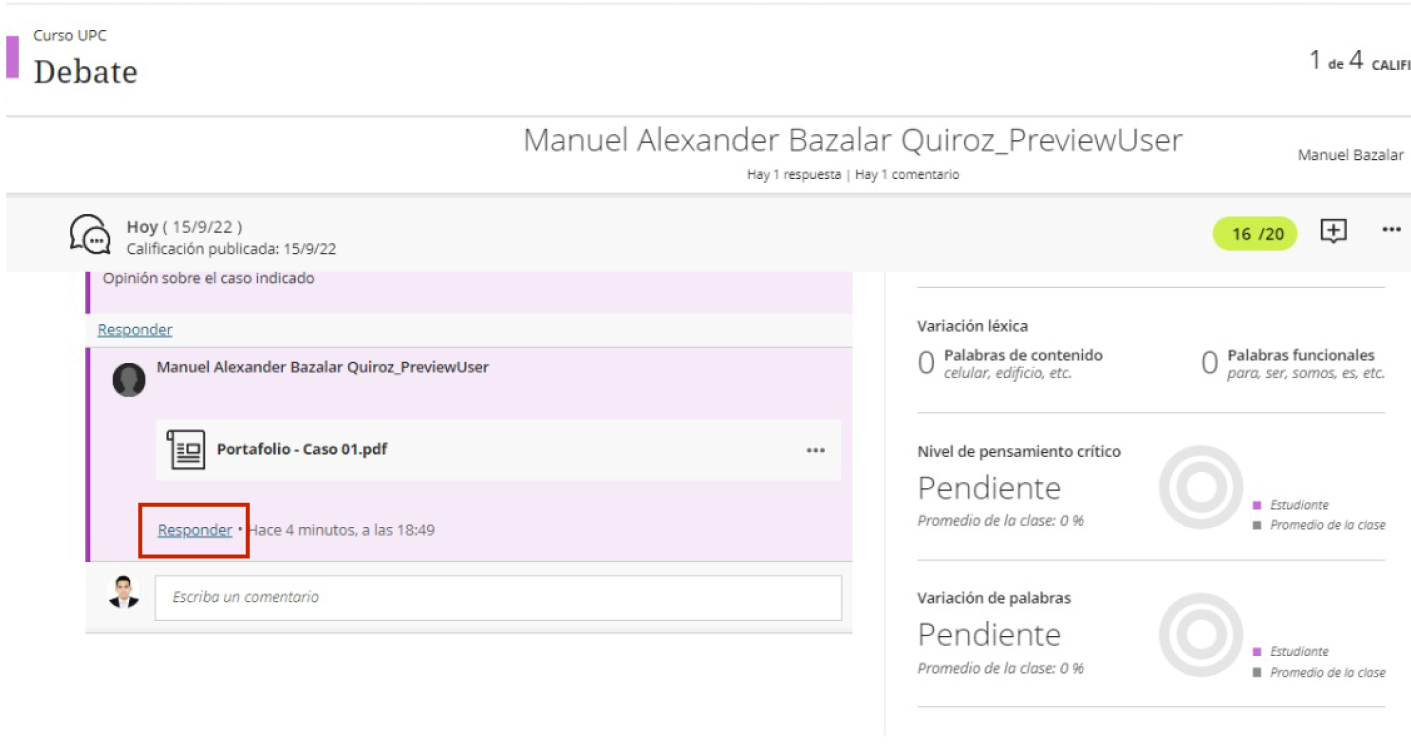
Mejoras en la navegación del flujo de actividades
Se ha procedido a agregar un subrayado al pasar el mouse por encima del nombre del curso y del contenido para poder identificar, sencillamente, lo que el usuario va a proceder a seleccionar.
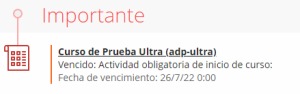
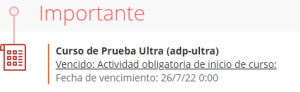
Controles de clasificación de bancos de preguntas
Es más fácil encontrar los bancos de preguntas con esta nueva función. Podremos ubicar según cantidad de preguntas, últimas ediciones u ordenar por orden alfabético.
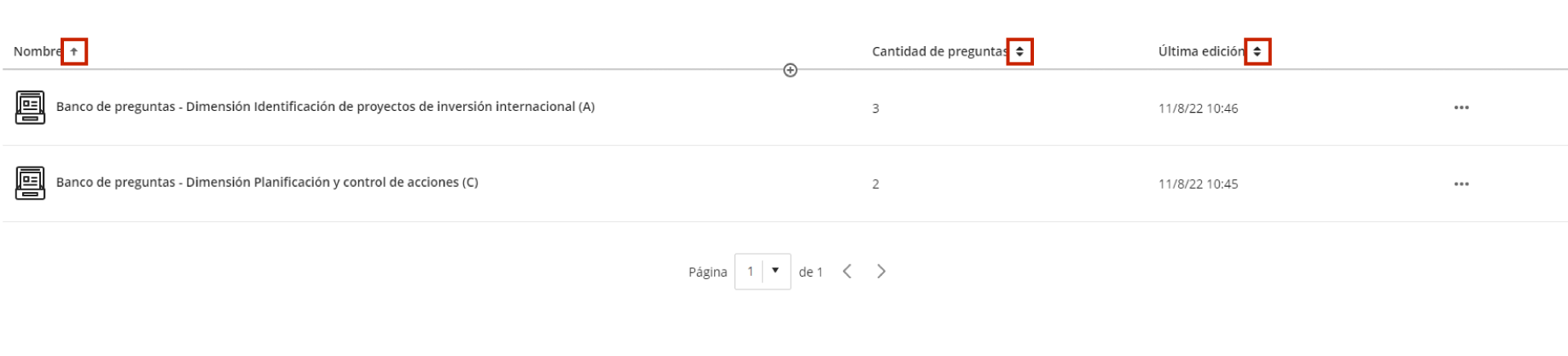
Visualización de una pregunta a la vez
Configuración en el cuestionario para que los estudiantes puedan visualizar pregunta por pregunta.
Configuración:
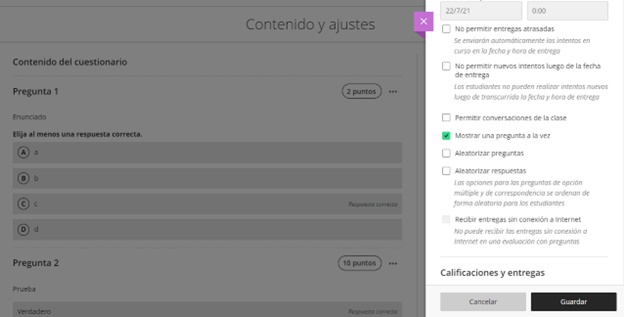
Copia de contenido granular dentro del curso Ultra actual
La copia del curso es una función importante para crear y actualizar cursos. Los instructores desean enfoques flexibles para respaldar la forma en que diseñan y crean cursos. Para equipar mejor a los instructores, hemos agregado una forma de copiar contenido dentro de un solo curso. Este nuevo flujo de trabajo proporciona una forma de duplicar contenido para crear cursos más rápido. Los profesores pueden acceder al menú Copiar contenido para buscar el curso actual. Desde allí, es fácil navegar por el contenido y seleccionar contenido para copiar o duplicar.
Los tipos de contenido admitidos incluyen:
- Carpetas
- Documentos
- Pruebas, incluidas las pruebas grupales
- Tareas, incluidas las tareas grupales
- Enlaces a sitios web
- Paquetes SCORM
- Discusiones y Revistas
- Módulos de aprendizaje y elementos individuales dentro de un Módulo de aprendizaje
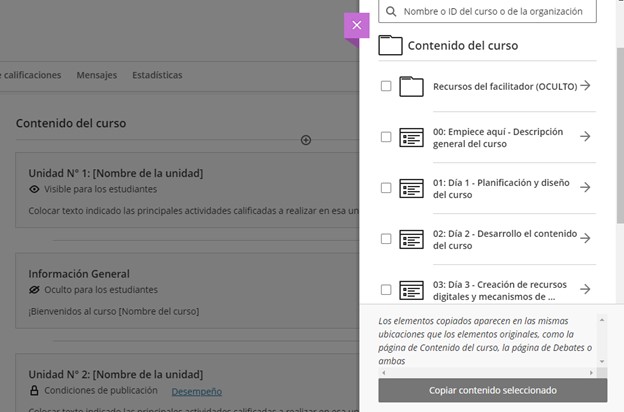
Controles de visualización de comentarios de los estudiantes
Esta nueva opción le permite al instructor decidir cuándo estarán disponibles los resultados de la evaluación.
Si se selecciona, el instructor define cuándo el estudiante puede ver su envío de evaluación:
- después de enviar la evaluación,
- después de que el instructor publique la calificación del estudiante individual para la evaluación,
- después de la fecha de vencimiento de la evaluación,
- después de que el instructor publique todas las calificaciones de la evaluación, o en una fecha específica.
Cuando no se selecciona, los estudiantes no pueden ver:
- contenido de evaluación como el título, videos o imágenes, secciones de texto
- las preguntas de evaluación
- respuestas
- retroalimentación automática, o la sección de contenido adicional al final de la evaluación.
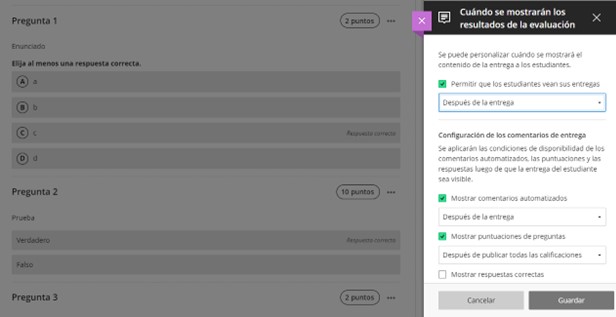
Evitar que las calificaciones se publiquen automáticamente
La opción de controlar si una publicación automática de calificaciones respalda la integridad académica. Esta nueva opción le da control al instructor para publicar calificaciones en el momento adecuado. Cuando se selecciona, aparece una calificación de evaluación para el estudiante tan pronto como se califica el intento. Para evitar que los estudiantes vean las calificaciones, el instructor puede anular la selección de esta opción. Esta nueva configuración se encuentra en la configuración de la evaluación y en los paneles de vista previa de la evaluación. El flujo de trabajo para publicar calificaciones manualmente sigue siendo el mismo.
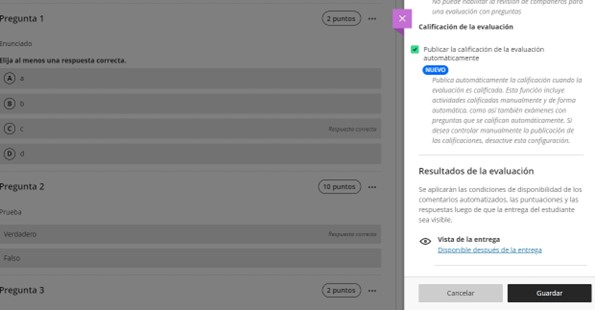
Tipo de pregunta numérica calculada
El tipo de pregunta numérica calculada es importante para matemáticas y otros cursos.
Este nuevo tipo de pregunta admite lo siguiente:
- Los estudiantes pueden ingresar un número como respuesta. El número puede ser una notación entera, decimal o científica. El mayor valor admitido es de 16 dígitos.
- Los instructores pueden combinar texto y fórmulas matemáticas en la pregunta.
- Los instructores pueden definir un rango de respuesta. El valor del rango puede ser un número entero, un decimal o una notación científica. El mayor valor admitido es de 16 dígitos.
- El campo de respuesta valida solo dígitos numéricos.
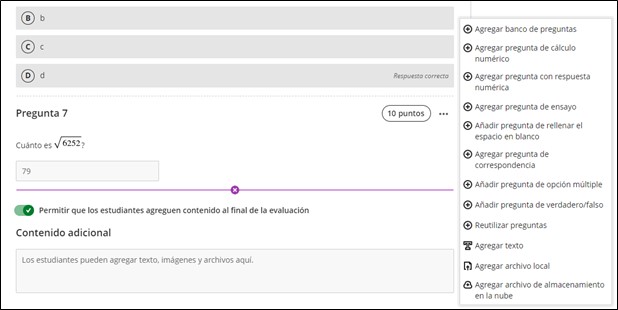
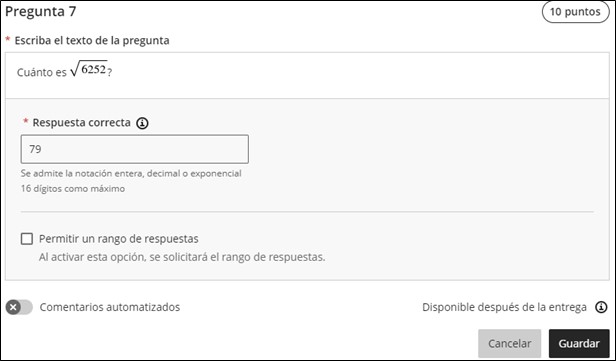
Descargar Resultados de Evaluación
Con esta versión, los instructores pueden descargar los resultados de la evaluación en la experiencia del curso Ultra. Los profesores pueden descargar los resultados de la evaluación desde la cuadrícula del libro de calificaciones o desde las vistas de lista.
El informe descargado incluye la siguiente información:
- Nombre del estudiante
- Nombre de usuario
- Preguntas
- respuestas
- estado de calificación
- Cualquier contenido que el estudiante haya incluido con su envío
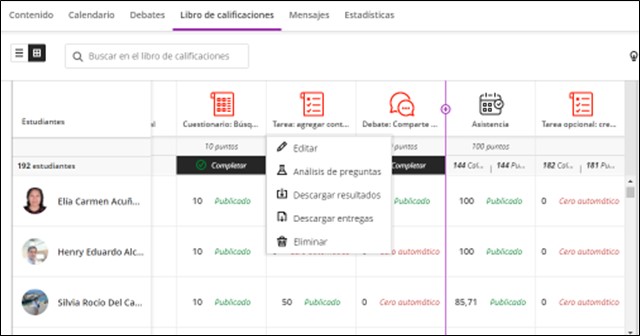
Mejorar la visualización y el acceso a la actividad del curso relacionada con el ícono del informe de calificaciones
Los instructores obtienen información sobre el rendimiento de los estudiantes a través del informe Actividad del curso relacionada con las calificaciones. Esto ayuda a los instructores a intervenir temprano, si es necesario, para mejorar los resultados de los estudiantes. Los estudiantes pueden usar este informe para revisar su desempeño y compararlo con otros miembros de la clase.
En la vista del curso Ultra, el ícono para acceder al informe ahora está siempre visible para los instructores. Los estudiantes pueden ver su informe antes porque redujimos la regla de actividad. También actualizamos la forma en que se procesan las métricas.
Este informe también está disponible para la vista del curso Original.
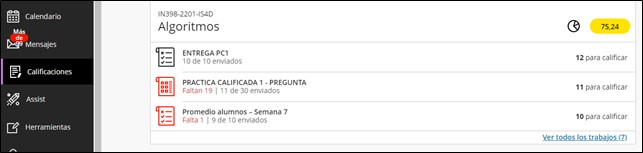
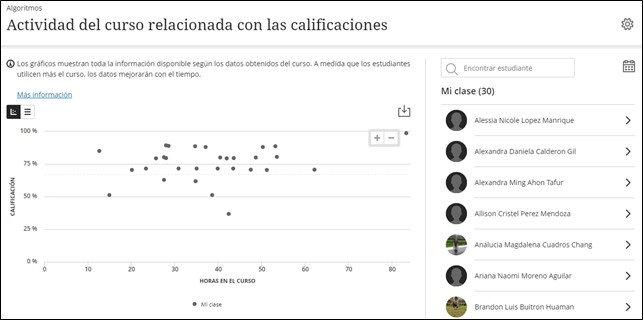
Aplicación Blackboard Instructor mejorada
Estas actualizaciones incluyen mejoras en la gestión del contenido del curso, la calificación y la participación de los estudiantes.
Los instructores ahora podrán completar las siguientes tareas con la aplicación Blackboard Instructor:
- creación de cursos, incluida la creación y carga de contenido
- calificar el trabajo de los estudiantes, incluida la actualización de la configuración de evaluación
- comunicación – incluida la participación en debates
Los instructores también pueden navegar por la navegación base desde dentro de la aplicación. Los controles de navegación principales muestran lo siguiente:
- Arroyo
- Cursos
- Los grados
- Más , incluyendo Ver perfil, Organizaciones, Institución, Herramientas, Mensajes, Configuración, Comentarios, Cerrar sesión. ( El acceso al calendario está disponible desde un curso Ultra)
Menú principal de navegación de la aplicación Blackboard Instructor
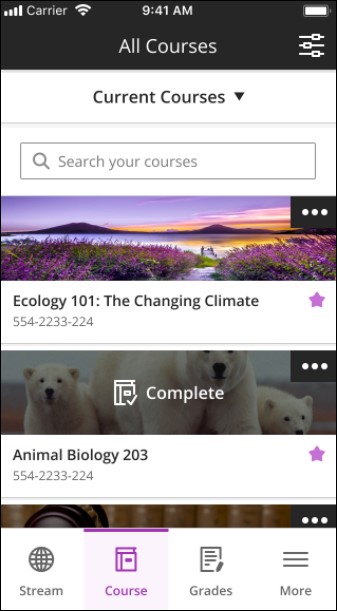
Visualización de la vista del curso Ultra en diseño web receptivo
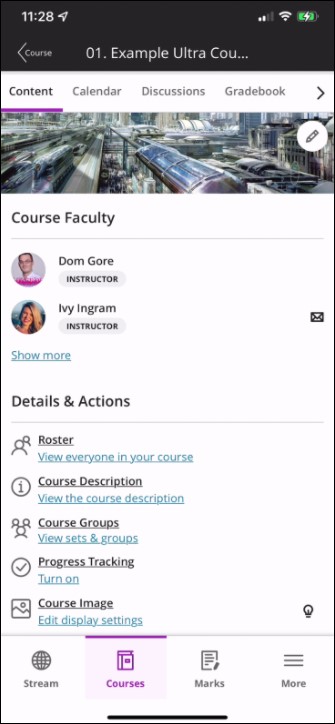
BB Annotations: Guardar preferencias y configuraciones para usarlas en otras secciones
Esta mejora permite a los docentes y calificadores guardar las preferencias en BB Annotate. Esto ahorrará tiempo y frustración al momento de calificar. Evita la necesidad de restablecer las preferencias comunes cada vez que cambiamos de estudiante. Los docentes ahora pueden guardar tanto las preferencias comunes para las herramientas de anotación como los sellos personalizados (¡Bien!, ¡Muy bien!, ¡Excelente trabajo!, ¡#orgulloupecino!, etc) para agregarlos a la retroalimentación. Las preferencias del usuario y los sellos personalizados persistirán en todos los cursos que gestiona cada docente. Esto hará que la retroalimentación en todos los cursos sea mucho más eficiente y fácil.
Personalizar el pronombre del perfil del estudiante
Como parte de las mejoras planificadas vinculadas con diversidad, equidad e inclusión, Ultra brinda a los estudiantes y docentes la opción de expresar a otros sus pronombres personales. Esto fomenta un mayor respeto entre los estudiantes y los profesores que participan en línea al permitir que otros sepan la mejor manera de referirse a ellos en sus actividades y discusiones grupales.
Confirmación de entrega de trabajo
Esta nueva funcionalidad proporciona a los estudiantes un número de seguimiento (tracking) único que confirma su presentación académica. Los estudiantes pueden copiar y guardar este número como prueba de su entrega y evidencia en caso de presentar un reclamo. Una ventana emergente con la información de seguimiento aparecerá a los estudiantes después de que el trabajo ha sido recibido en el sistema. También recibirán un correo electrónico con esa información y descargar un archivo de texto similar para guardarlo para sus registros.
Registro del progreso
El registro del progreso permite que los estudiantes marquen y registren el progreso en los cursos. De esta forma, pueden identificar el contenido del curso que está en progreso que se completó o que todavía no inicia. Si se habilita esta función, los profesores podrán activarla o desactivarla para cada uno.
Los docentes pueden activar la funcionalidad “Registro del progreso” haciendo clic en el botón “Activar” como se muestra a continuación:
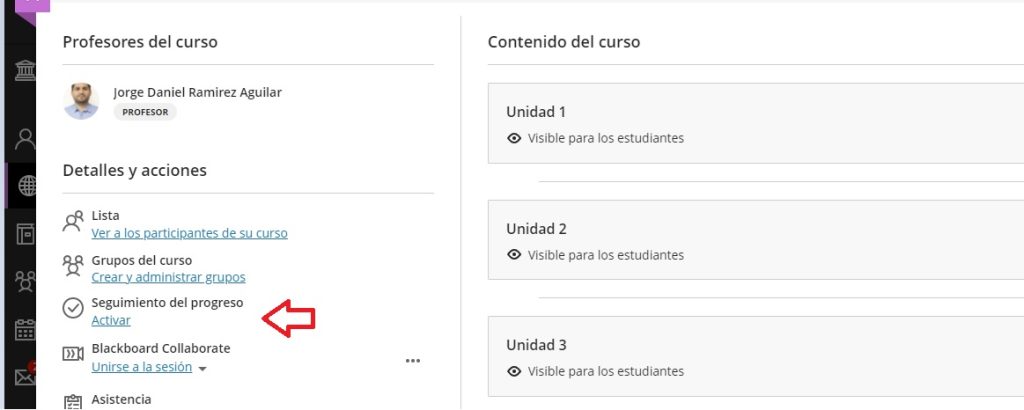
Una vez activada la opción, los estudiantes podrán marcar manualmente los contenidos que vayan terminando de revisar (deben de haber visto el contenido primero para que permita hacer clic en el check).
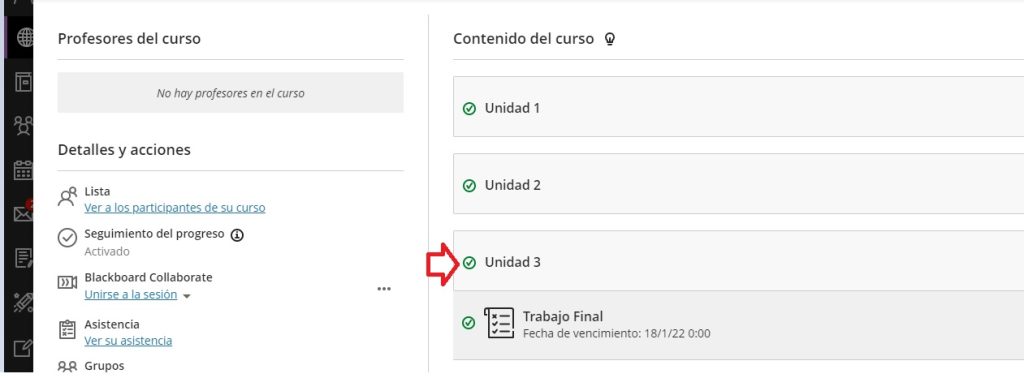
Actualizaciones de la versión de Learn SaaS 3900.50
Fórmulas matemáticas accesibles con lectores de pantalla
Con esta nueva actualización, docentes y estudiantes podrán utilizar lectores de pantalla al crear, editar y ver contenido.
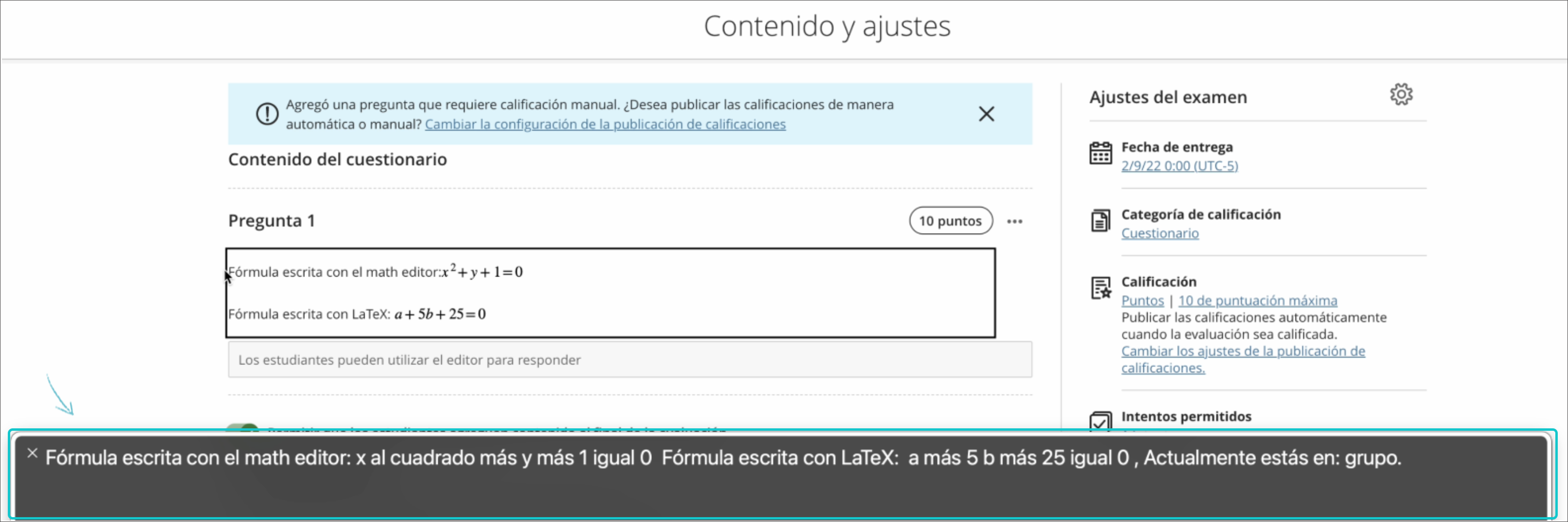
Informe de progreso del estudiante para el contenido del curso
Este nuevo informe permite a los docentes ver si los estudiantes no han abierto el contenido, han abierto o comenzado a ver el contenido o si han marcado el contenido como completo. Este informe indica fecha y hora que ocurrió, así como el nombre del estudiante.
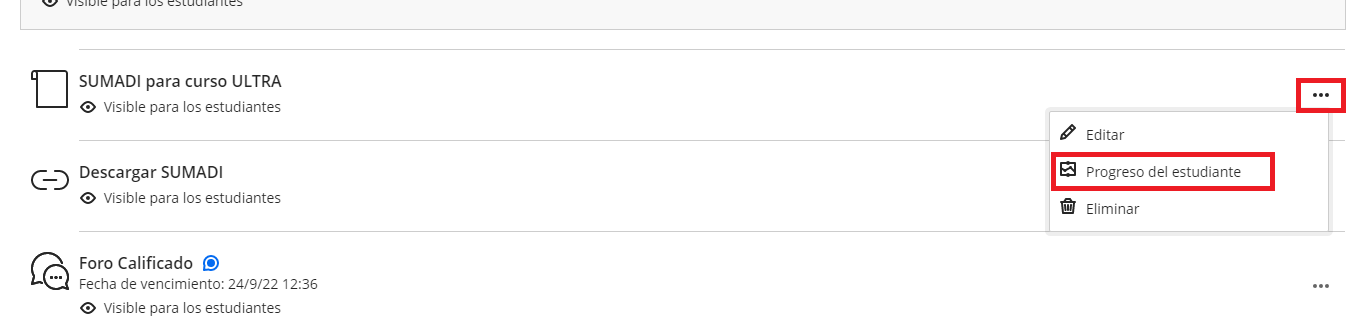
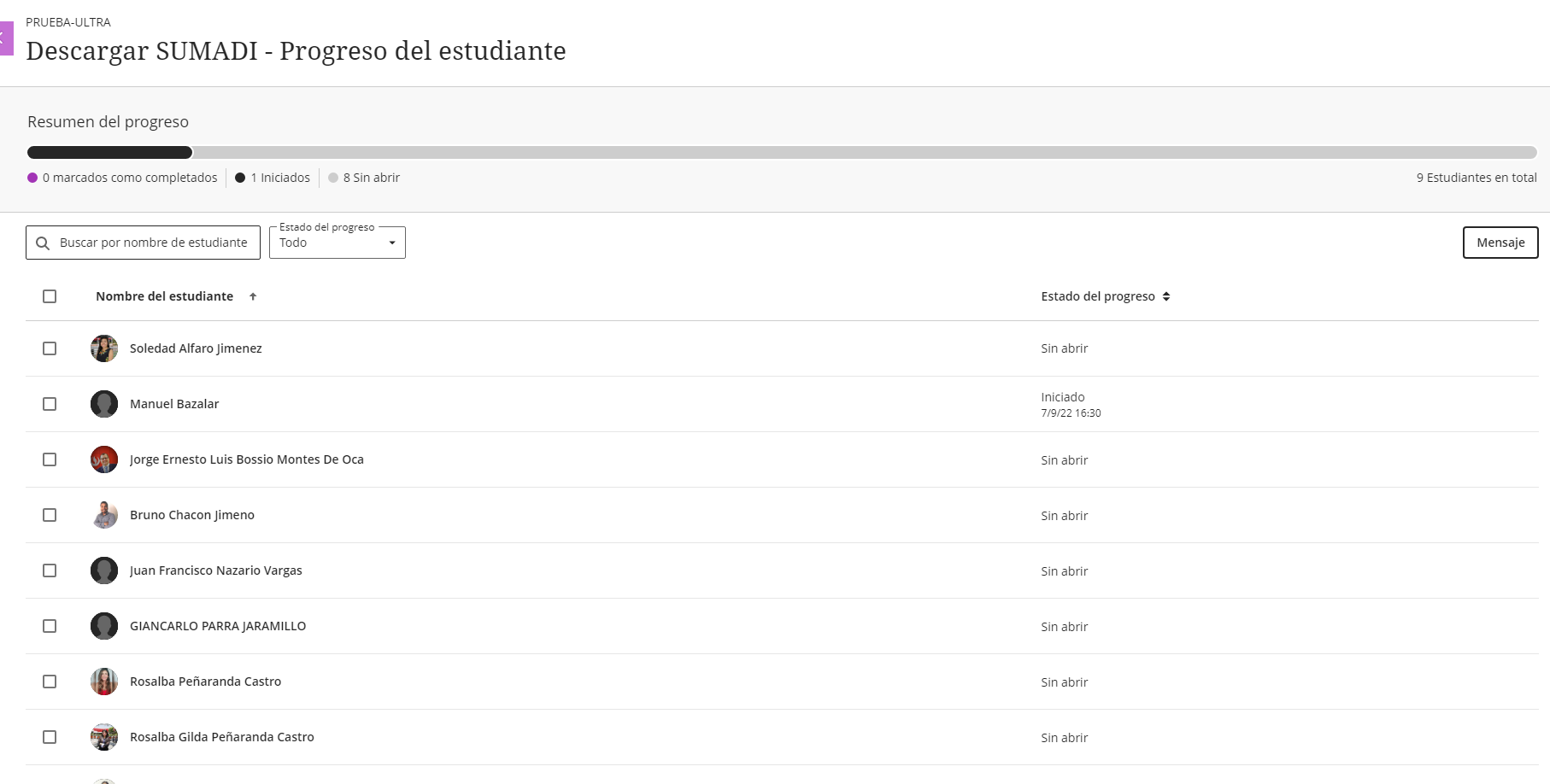
Mejora del guardado automático en el editor de contenido en pruebas y tareas
Ahora las respuestas de los alumnos en pruebas y tareas serán guardadas automátiocamente 2 segundos después que el alumno deje de escribir. El «último guardado» aparecerá en la parte inferior de la evaluación. Este guardado se actualiza automáticamente.
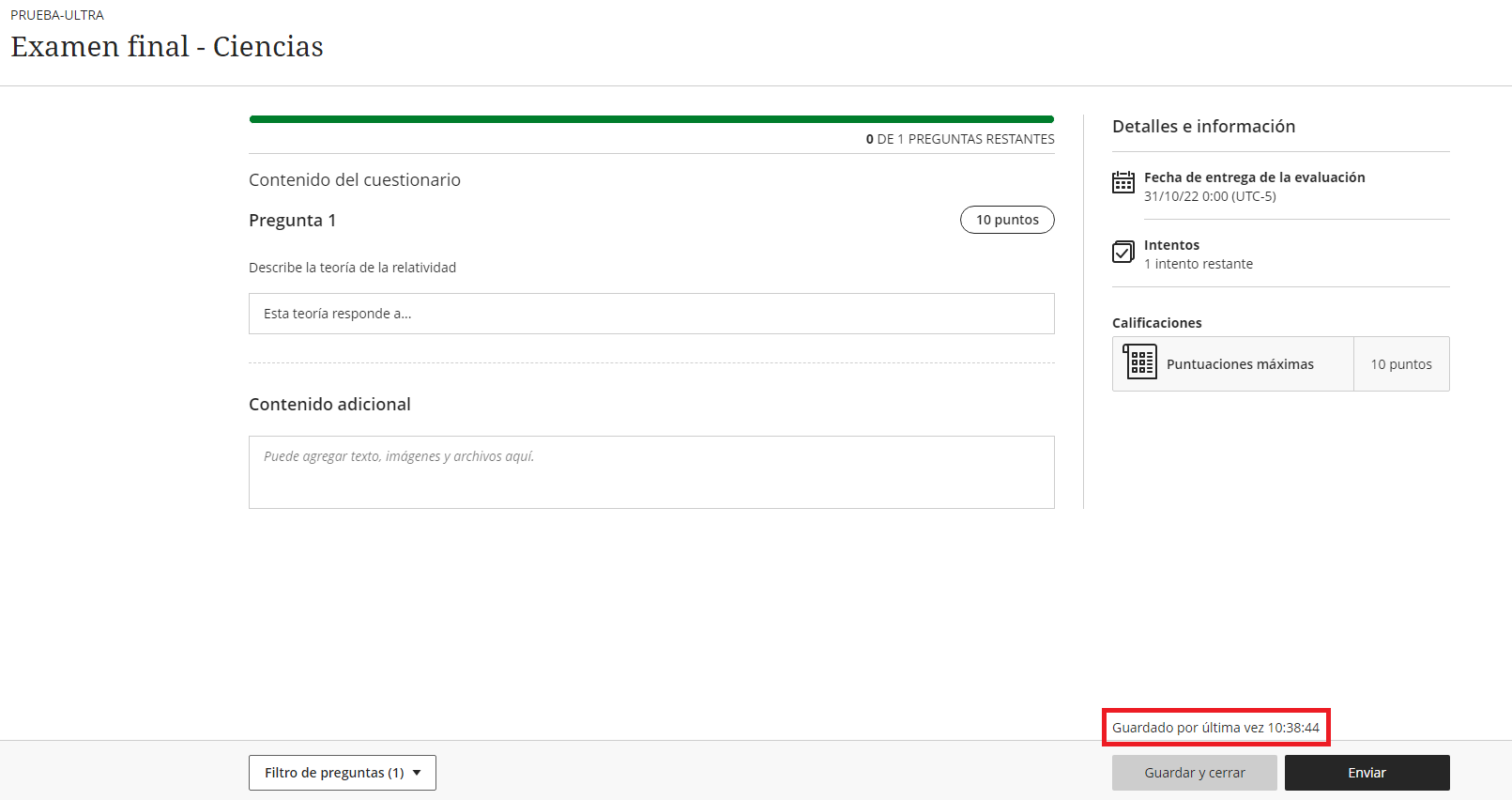
En el caso haya algún error de conexión o una interrupción en la conectividad, los estudiantes recibirán una advertencia de «Conexión perdida». Una vez se reestablezca a la conexión, el trabajo se guardará automáticamente.
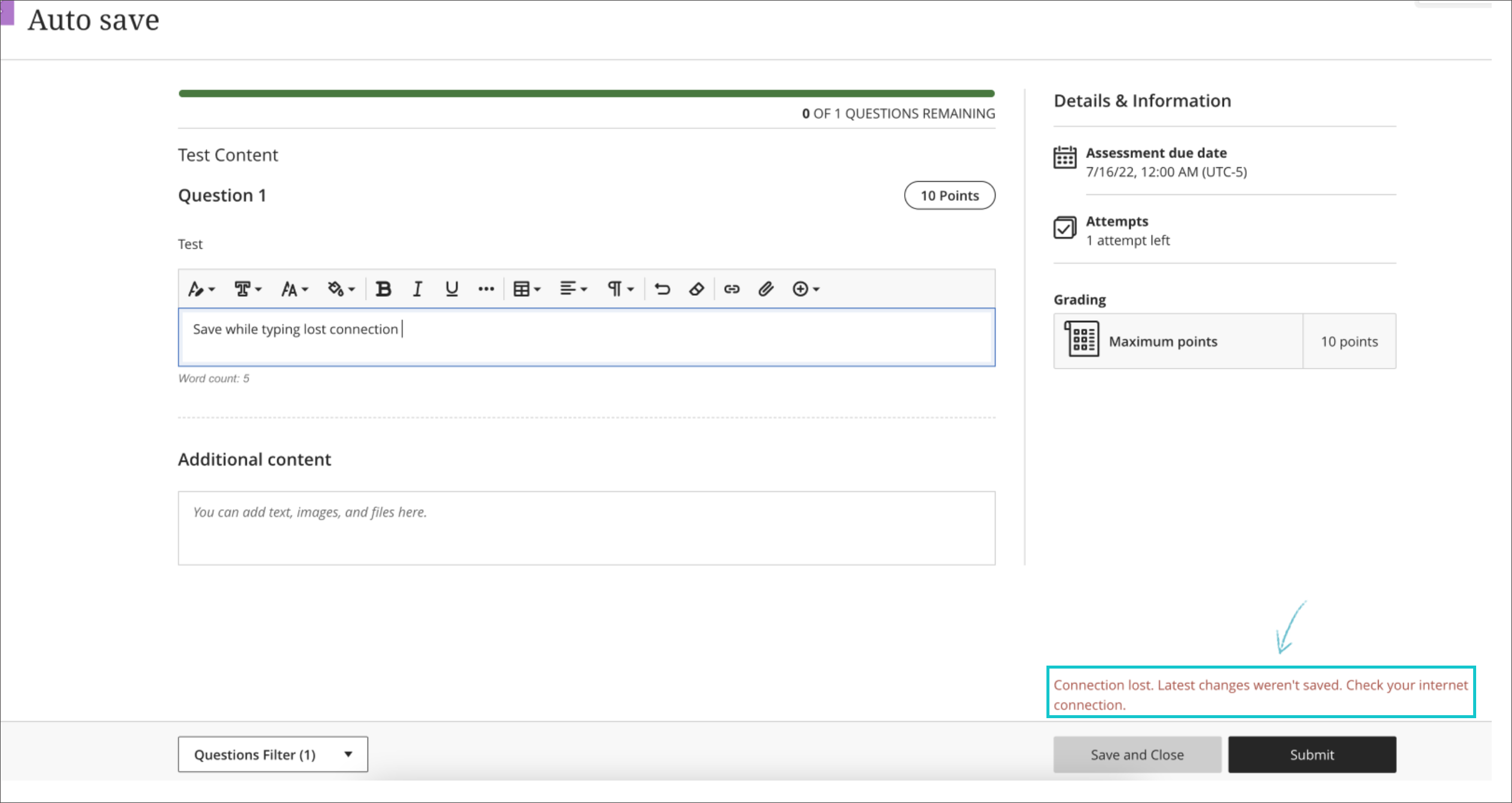
Acceso mejorado a la descripción general de las calificaciones de los estudiantes
Ahora se podrá visualizar el desempeño general del estudiante en las vistas de lista y cuadrícula, así como cuando se seleccione a un estudiante en específico.
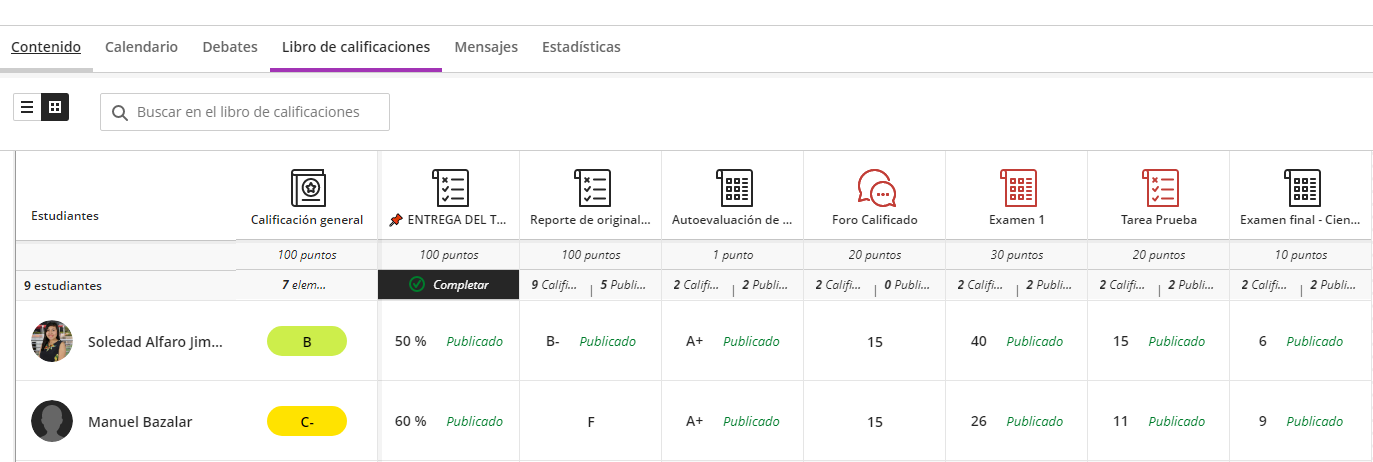

Actualizaciones de la versión de Learn SaaS 3900.38
Establecer puntaje máximo manualmente
Ahora es posible modificar manualmente el puntaje máximo de una actividad, prueba, etc. a lo que se desee. Ya sea 50 puntos, 100 o lo que sea decidido por el docente.
Seleccionar el contenido a designar puntaje manual:
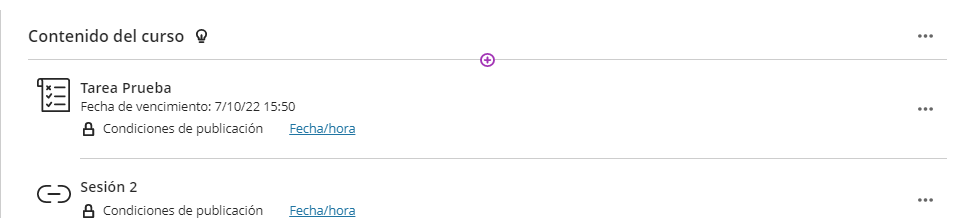
Dirigirse a configuración del contenido:
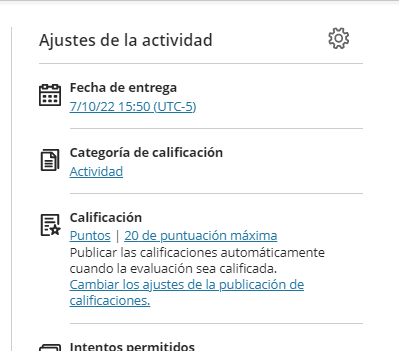
Buscar puntuación máxima:
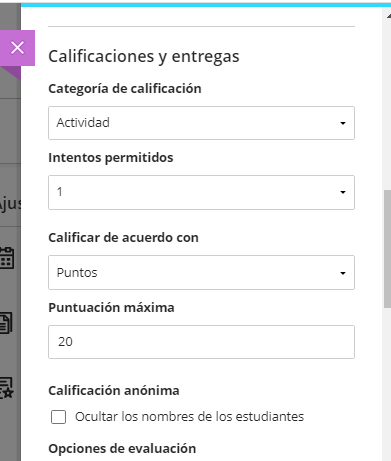
Modifique manualmente el puntaje máximo y aceptar:
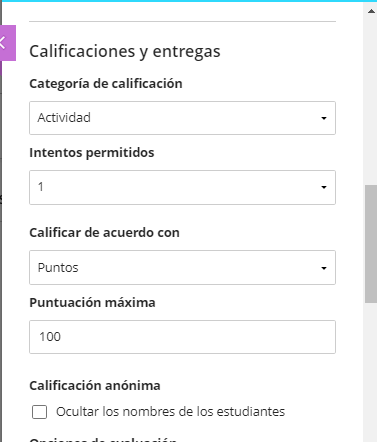
Historial de calificaciones: calificaciones no publicadas incluidas
Es posible descargar el historial de calificaciones no publicadas, es decir que podrá visualizar puntuaciones que se hicieron el pasado y no fueron publicadas, así como el responsable de hacerlo. Esta información podrá ser visualizada una vez que se descargue el reporte a su dispositivo.
Ingresar al contenido del cual se desea descargar el historial. Click en descargar historial de calificaciones:
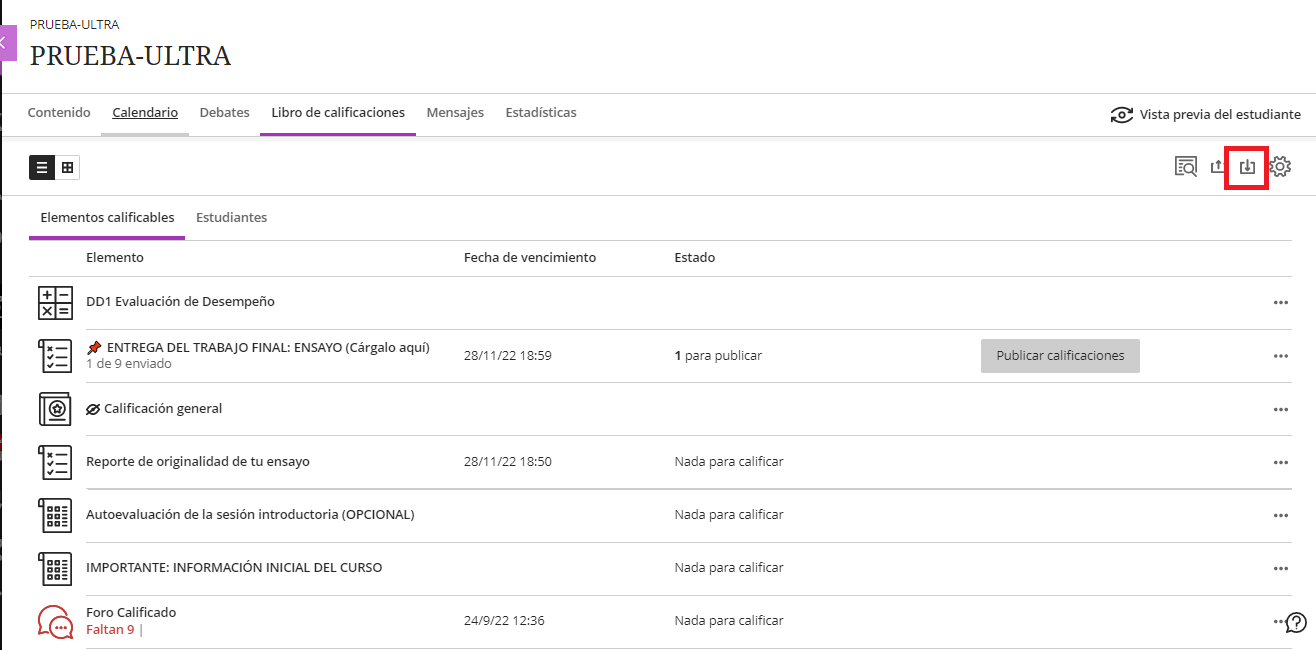
Seleccionar Historial de calificaciones y descargar
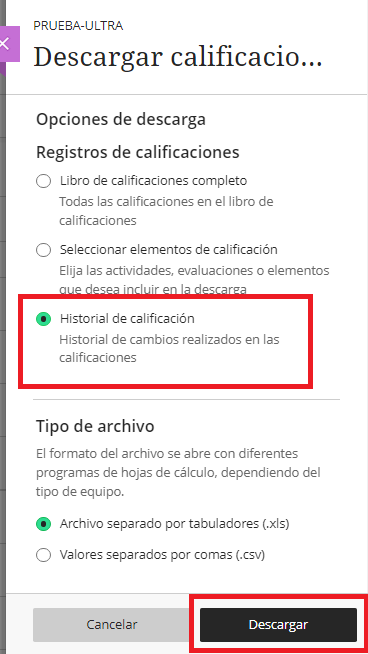
Se descargará un archivo de Excel, en el que podrá encontrar la cantidad de intentos por actividad, fecha, responsable de edición, alumno, valor, etc
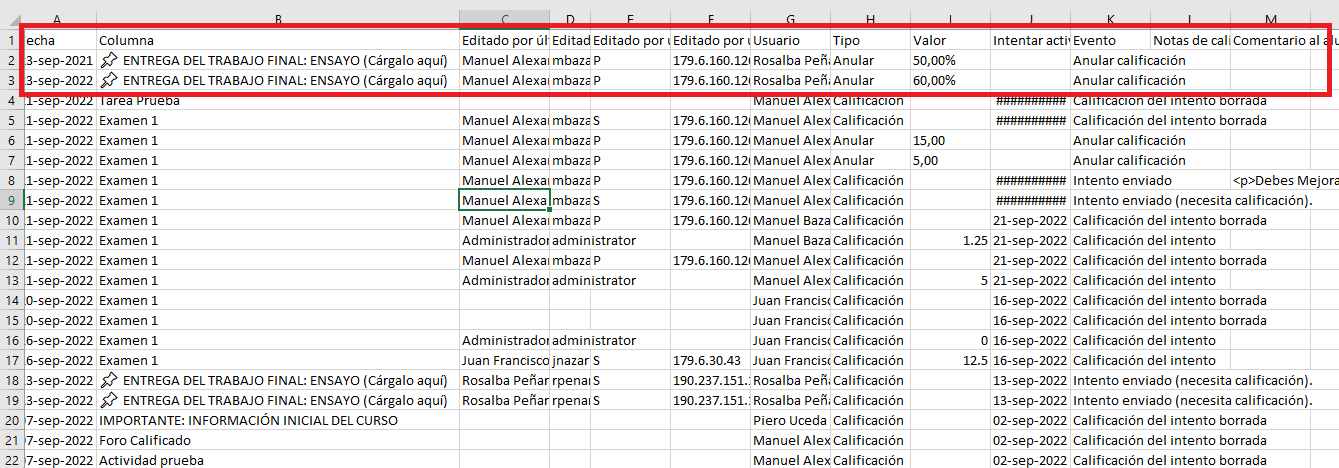
Copie rúbricas entre cursos
Docentes ahora tendrán posibilidad de copiar rúbricas entre cursos. Este procedimiento se realiza desde el menú Copiar contenido. Para copiar todas las rúbricas, los docentes podrán seleccionar la casilla de verificación que se encuentra en la carpeta Rúbricas. Las rúbricas copiadas aparecerán en Configuración del libro de calificaciones.
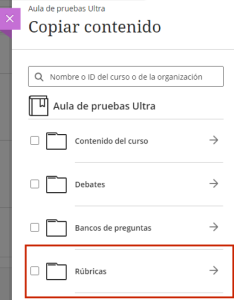
En caso se desee copiar solo 1 rúbrica, es necesario entrar a la carpeta Rúbricas y luego, seleccionar la casilla de verificación de cada rúbrica para copiar.
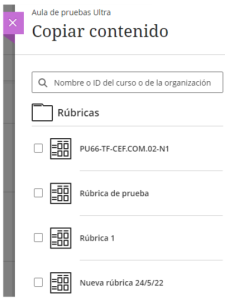
Vea respuestas a publicaciones de debate durante la calificación
El feedback es muy necesario, por lo que ahora podrán responder a los estudiantes mientras califican la participación de estos. Anteriormente, este procedimiento no era posible ya que calificar discusiones y participar se encontraban en páginas separadas.
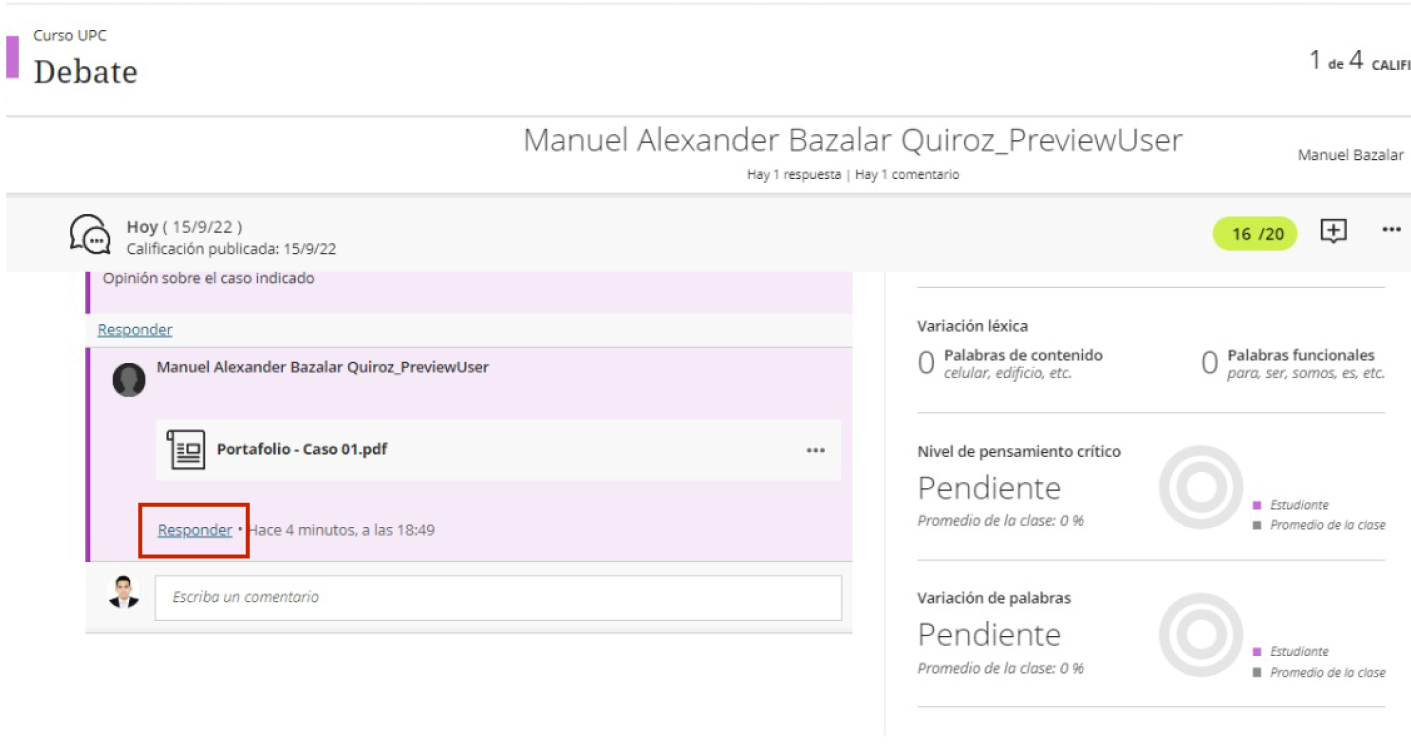
Mejoras en la navegación del flujo de actividades
Se ha procedido a agregar un subrayado al pasar el mouse por encima del nombre del curso y del contenido para poder identificar, sencillamente, lo que el usuario va a proceder a seleccionar.
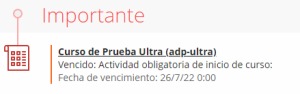
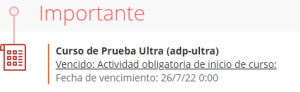
Controles de clasificación de bancos de preguntas
Es más fácil encontrar los bancos de preguntas con esta nueva función. Podremos ubicar según cantidad de preguntas, últimas ediciones u ordenar por orden alfabético.
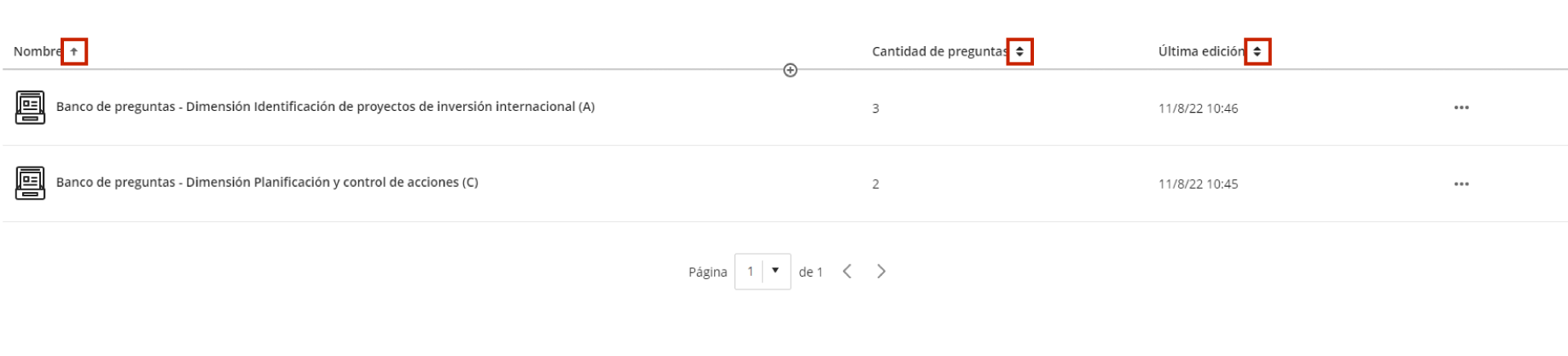
Visualización de una pregunta a la vez
Configuración en el cuestionario para que los estudiantes puedan visualizar pregunta por pregunta.
Configuración:
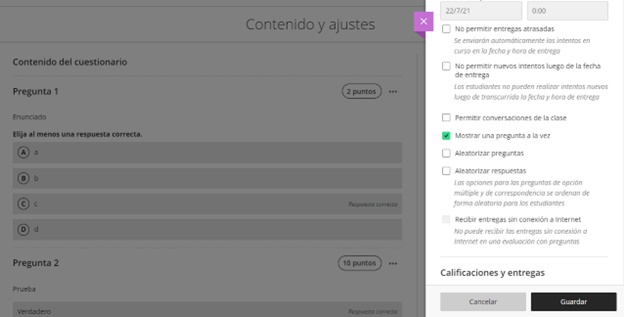
Copia de contenido granular dentro del curso Ultra actual
La copia del curso es una función importante para crear y actualizar cursos. Los instructores desean enfoques flexibles para respaldar la forma en que diseñan y crean cursos. Para equipar mejor a los instructores, hemos agregado una forma de copiar contenido dentro de un solo curso. Este nuevo flujo de trabajo proporciona una forma de duplicar contenido para crear cursos más rápido. Los profesores pueden acceder al menú Copiar contenido para buscar el curso actual. Desde allí, es fácil navegar por el contenido y seleccionar contenido para copiar o duplicar.
Los tipos de contenido admitidos incluyen:
- Carpetas
- Documentos
- Pruebas, incluidas las pruebas grupales
- Tareas, incluidas las tareas grupales
- Enlaces a sitios web
- Paquetes SCORM
- Discusiones y Revistas
- Módulos de aprendizaje y elementos individuales dentro de un Módulo de aprendizaje
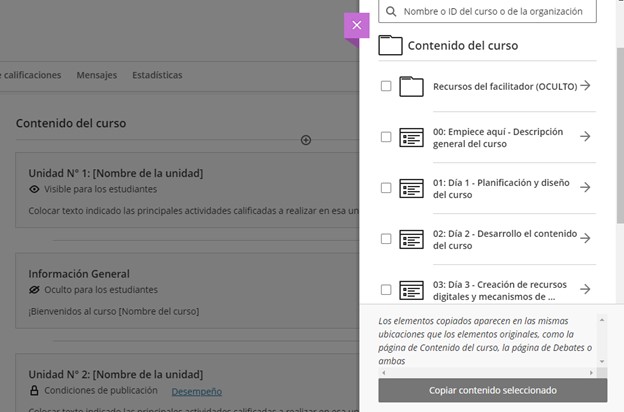
Controles de visualización de comentarios de los estudiantes
Esta nueva opción le permite al instructor decidir cuándo estarán disponibles los resultados de la evaluación.
Si se selecciona, el instructor define cuándo el estudiante puede ver su envío de evaluación:
- después de enviar la evaluación,
- después de que el instructor publique la calificación del estudiante individual para la evaluación,
- después de la fecha de vencimiento de la evaluación,
- después de que el instructor publique todas las calificaciones de la evaluación, o en una fecha específica.
Cuando no se selecciona, los estudiantes no pueden ver:
- contenido de evaluación como el título, videos o imágenes, secciones de texto
- las preguntas de evaluación
- respuestas
- retroalimentación automática, o la sección de contenido adicional al final de la evaluación.
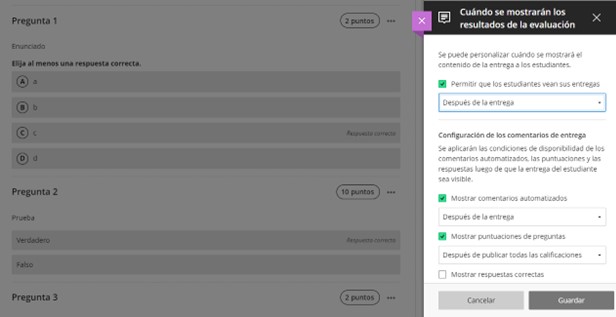
Evitar que las calificaciones se publiquen automáticamente
La opción de controlar si una publicación automática de calificaciones respalda la integridad académica. Esta nueva opción le da control al instructor para publicar calificaciones en el momento adecuado. Cuando se selecciona, aparece una calificación de evaluación para el estudiante tan pronto como se califica el intento. Para evitar que los estudiantes vean las calificaciones, el instructor puede anular la selección de esta opción. Esta nueva configuración se encuentra en la configuración de la evaluación y en los paneles de vista previa de la evaluación. El flujo de trabajo para publicar calificaciones manualmente sigue siendo el mismo.
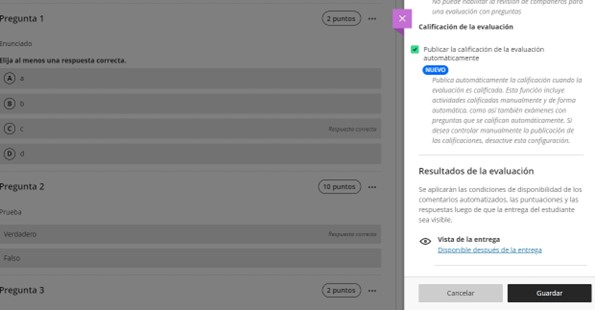
Tipo de pregunta numérica calculada
El tipo de pregunta numérica calculada es importante para matemáticas y otros cursos.
Este nuevo tipo de pregunta admite lo siguiente:
- Los estudiantes pueden ingresar un número como respuesta. El número puede ser una notación entera, decimal o científica. El mayor valor admitido es de 16 dígitos.
- Los instructores pueden combinar texto y fórmulas matemáticas en la pregunta.
- Los instructores pueden definir un rango de respuesta. El valor del rango puede ser un número entero, un decimal o una notación científica. El mayor valor admitido es de 16 dígitos.
- El campo de respuesta valida solo dígitos numéricos.
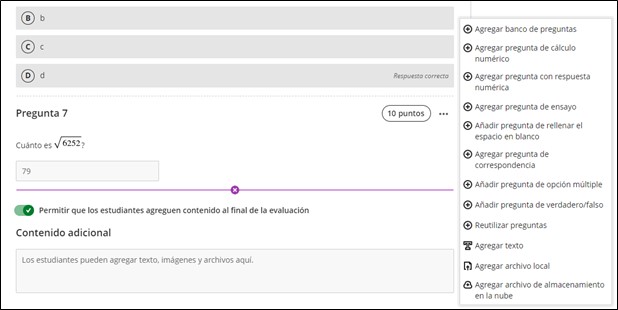
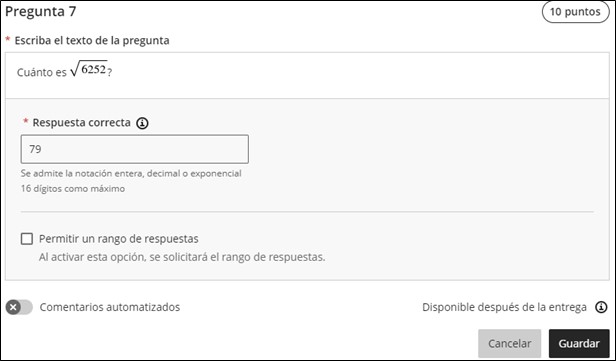
Descargar Resultados de Evaluación
Con esta versión, los instructores pueden descargar los resultados de la evaluación en la experiencia del curso Ultra. Los profesores pueden descargar los resultados de la evaluación desde la cuadrícula del libro de calificaciones o desde las vistas de lista.
El informe descargado incluye la siguiente información:
- Nombre del estudiante
- Nombre de usuario
- Preguntas
- respuestas
- estado de calificación
- Cualquier contenido que el estudiante haya incluido con su envío
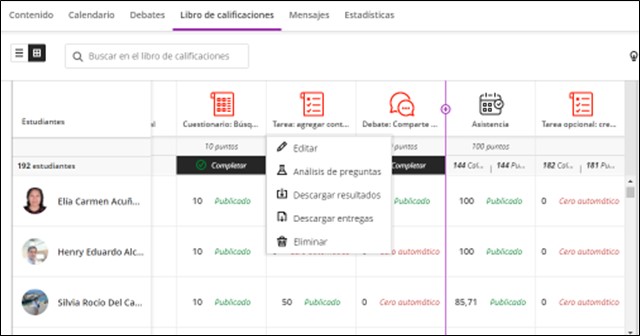
Mejorar la visualización y el acceso a la actividad del curso relacionada con el ícono del informe de calificaciones
Los instructores obtienen información sobre el rendimiento de los estudiantes a través del informe Actividad del curso relacionada con las calificaciones. Esto ayuda a los instructores a intervenir temprano, si es necesario, para mejorar los resultados de los estudiantes. Los estudiantes pueden usar este informe para revisar su desempeño y compararlo con otros miembros de la clase.
En la vista del curso Ultra, el ícono para acceder al informe ahora está siempre visible para los instructores. Los estudiantes pueden ver su informe antes porque redujimos la regla de actividad. También actualizamos la forma en que se procesan las métricas.
Este informe también está disponible para la vista del curso Original.
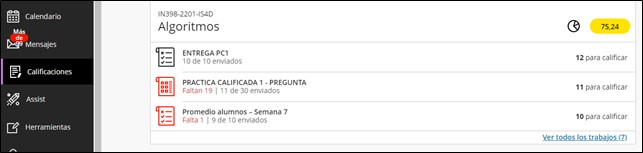
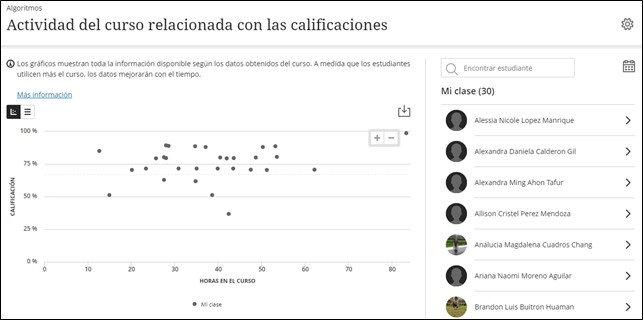
Aplicación Blackboard Instructor mejorada
Estas actualizaciones incluyen mejoras en la gestión del contenido del curso, la calificación y la participación de los estudiantes.
Los instructores ahora podrán completar las siguientes tareas con la aplicación Blackboard Instructor:
- creación de cursos, incluida la creación y carga de contenido
- calificar el trabajo de los estudiantes, incluida la actualización de la configuración de evaluación
- comunicación – incluida la participación en debates
Los instructores también pueden navegar por la navegación base desde dentro de la aplicación. Los controles de navegación principales muestran lo siguiente:
- Arroyo
- Cursos
- Los grados
- Más , incluyendo Ver perfil, Organizaciones, Institución, Herramientas, Mensajes, Configuración, Comentarios, Cerrar sesión. ( El acceso al calendario está disponible desde un curso Ultra)
Menú principal de navegación de la aplicación Blackboard Instructor
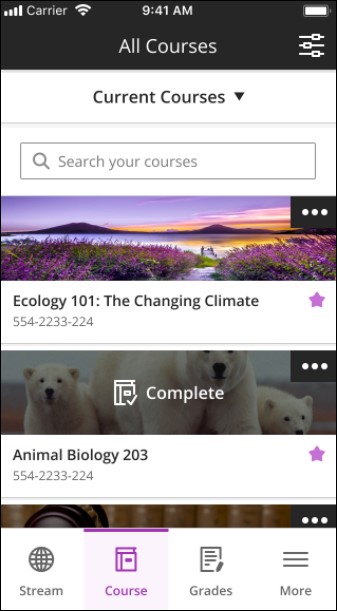
Visualización de la vista del curso Ultra en diseño web receptivo
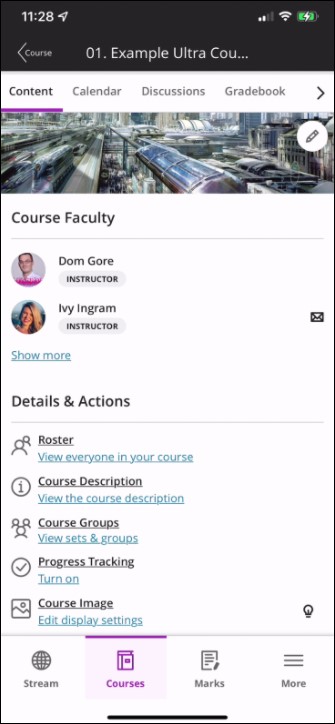
BB Annotations: Guardar preferencias y configuraciones para usarlas en otras secciones
Esta mejora permite a los docentes y calificadores guardar las preferencias en BB Annotate. Esto ahorrará tiempo y frustración al momento de calificar. Evita la necesidad de restablecer las preferencias comunes cada vez que cambiamos de estudiante. Los docentes ahora pueden guardar tanto las preferencias comunes para las herramientas de anotación como los sellos personalizados (¡Bien!, ¡Muy bien!, ¡Excelente trabajo!, ¡#orgulloupecino!, etc) para agregarlos a la retroalimentación. Las preferencias del usuario y los sellos personalizados persistirán en todos los cursos que gestiona cada docente. Esto hará que la retroalimentación en todos los cursos sea mucho más eficiente y fácil.
Personalizar el pronombre del perfil del estudiante
Como parte de las mejoras planificadas vinculadas con diversidad, equidad e inclusión, Ultra brinda a los estudiantes y docentes la opción de expresar a otros sus pronombres personales. Esto fomenta un mayor respeto entre los estudiantes y los profesores que participan en línea al permitir que otros sepan la mejor manera de referirse a ellos en sus actividades y discusiones grupales.
Confirmación de entrega de trabajo
Esta nueva funcionalidad proporciona a los estudiantes un número de seguimiento (tracking) único que confirma su presentación académica. Los estudiantes pueden copiar y guardar este número como prueba de su entrega y evidencia en caso de presentar un reclamo. Una ventana emergente con la información de seguimiento aparecerá a los estudiantes después de que el trabajo ha sido recibido en el sistema. También recibirán un correo electrónico con esa información y descargar un archivo de texto similar para guardarlo para sus registros.
Registro del progreso
El registro del progreso permite que los estudiantes marquen y registren el progreso en los cursos. De esta forma, pueden identificar el contenido del curso que está en progreso que se completó o que todavía no inicia. Si se habilita esta función, los profesores podrán activarla o desactivarla para cada uno.
Los docentes pueden activar la funcionalidad “Registro del progreso” haciendo clic en el botón “Activar” como se muestra a continuación:
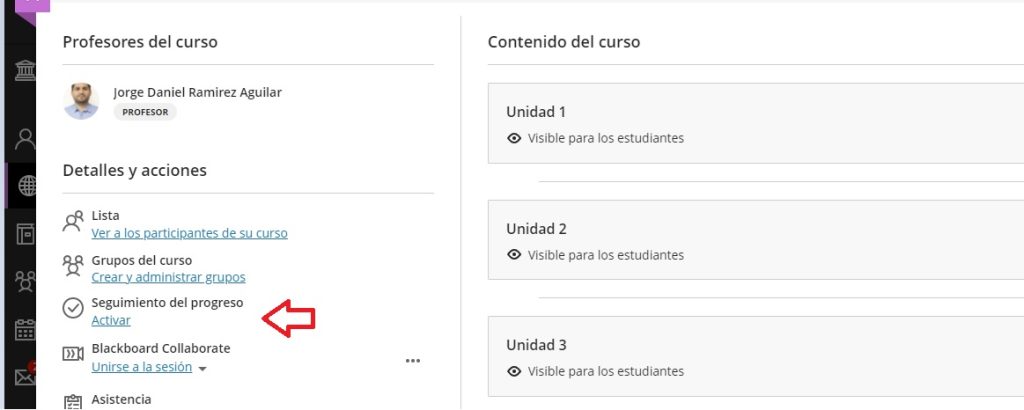
Una vez activada la opción, los estudiantes podrán marcar manualmente los contenidos que vayan terminando de revisar (deben de haber visto el contenido primero para que permita hacer clic en el check).